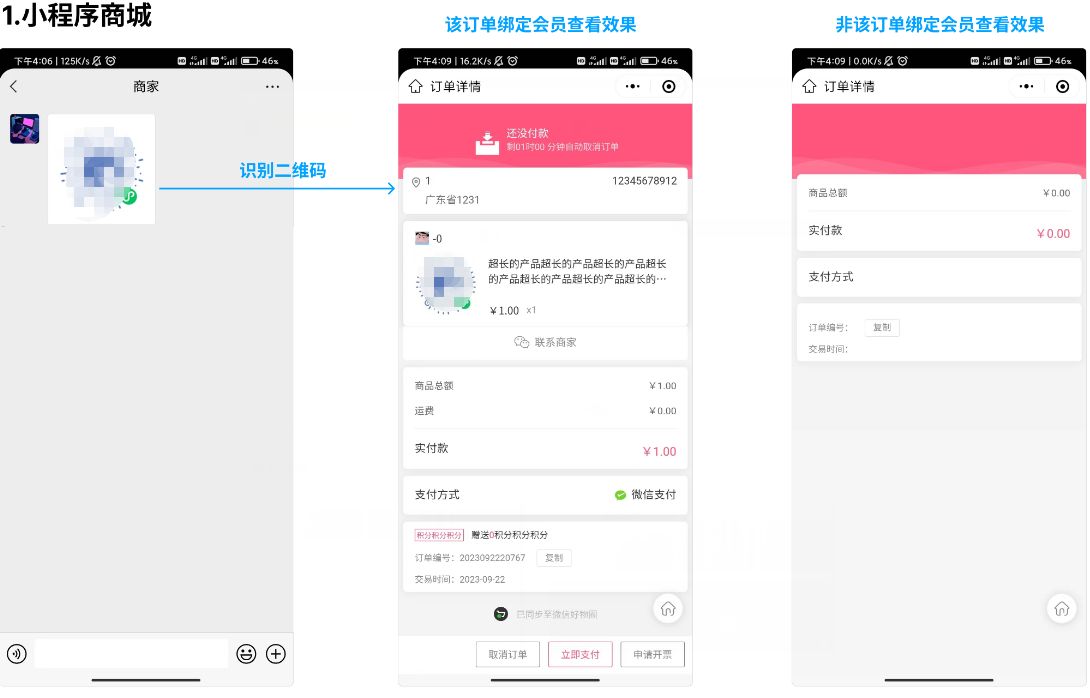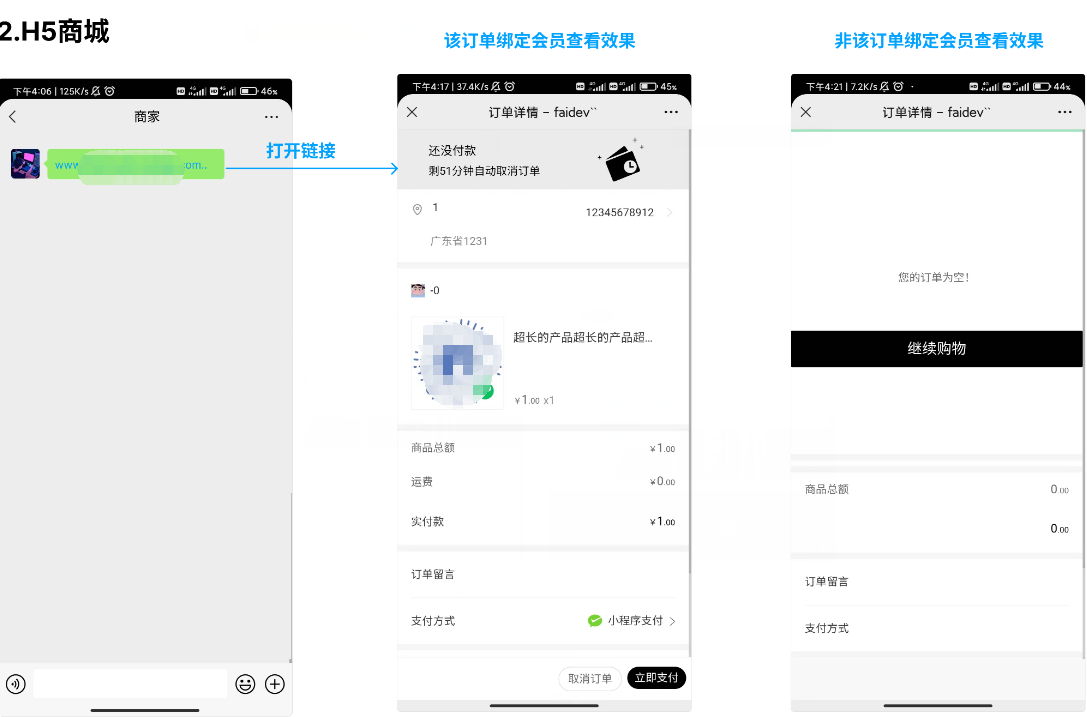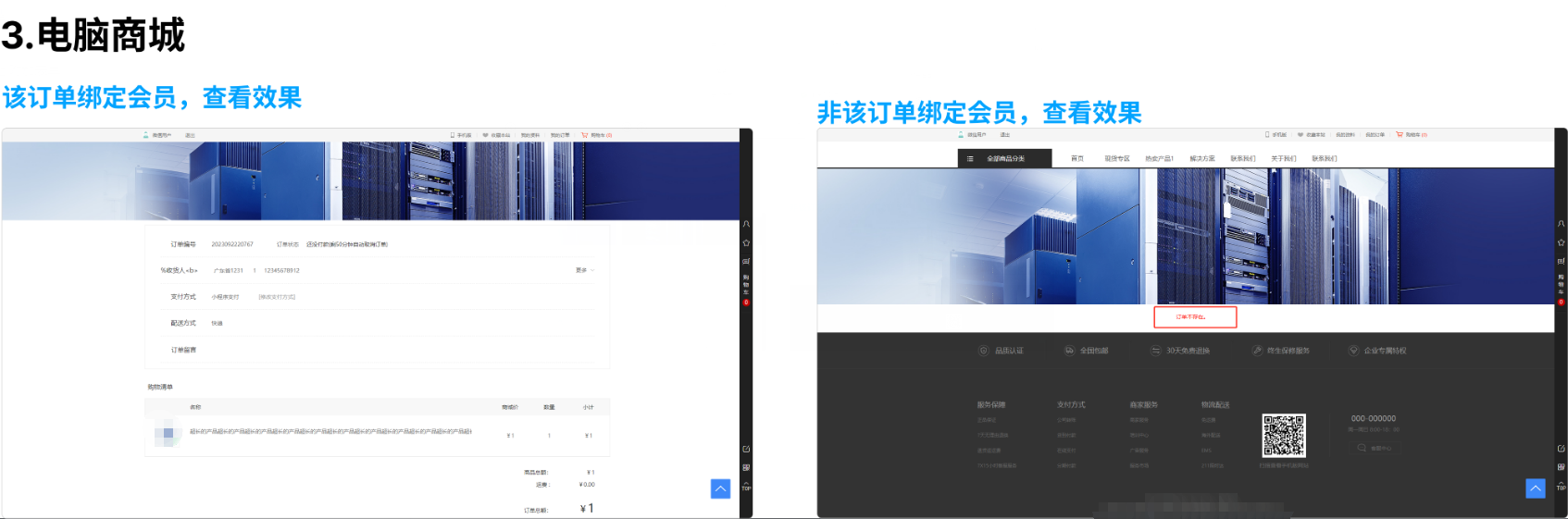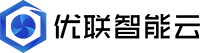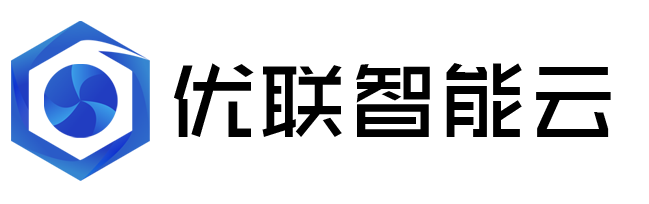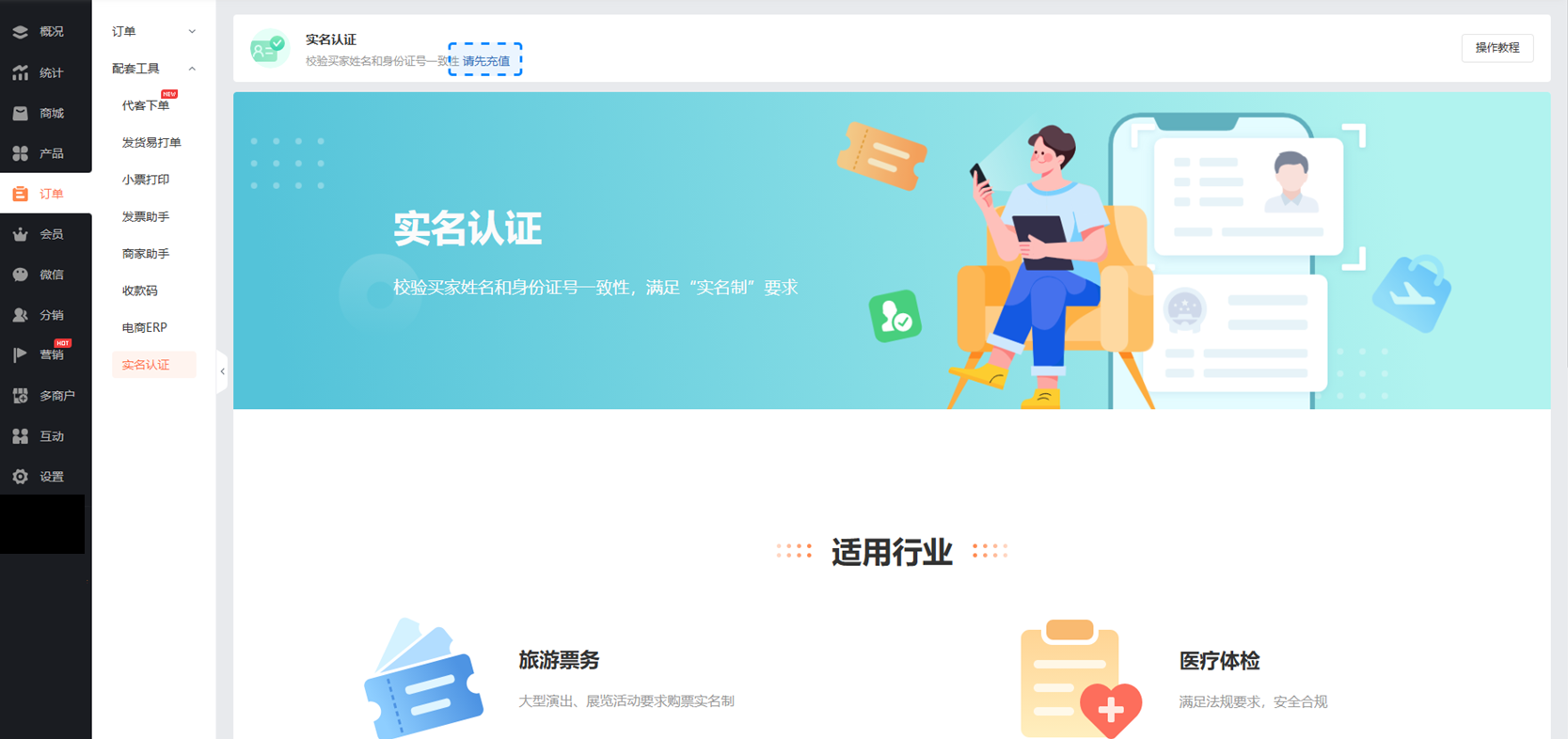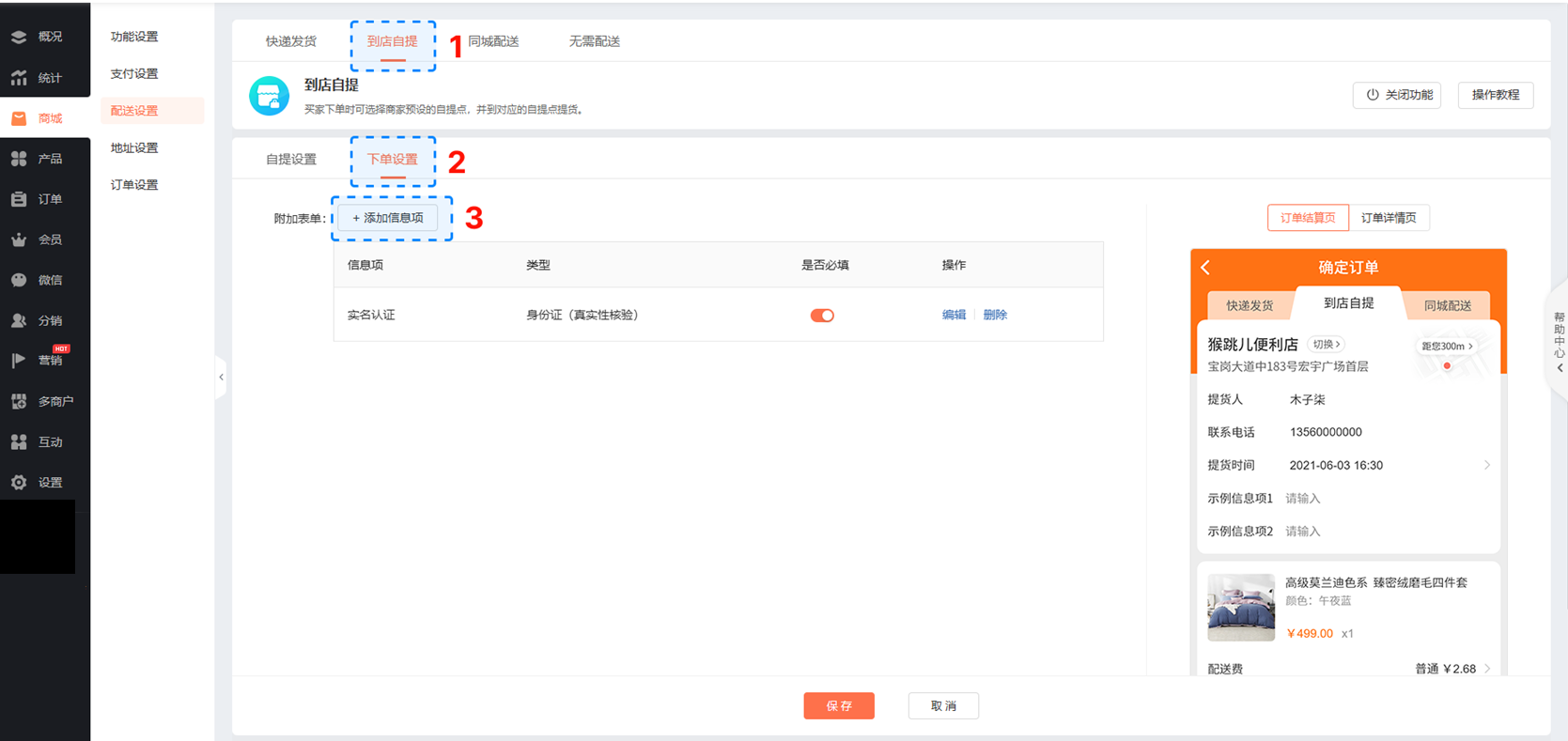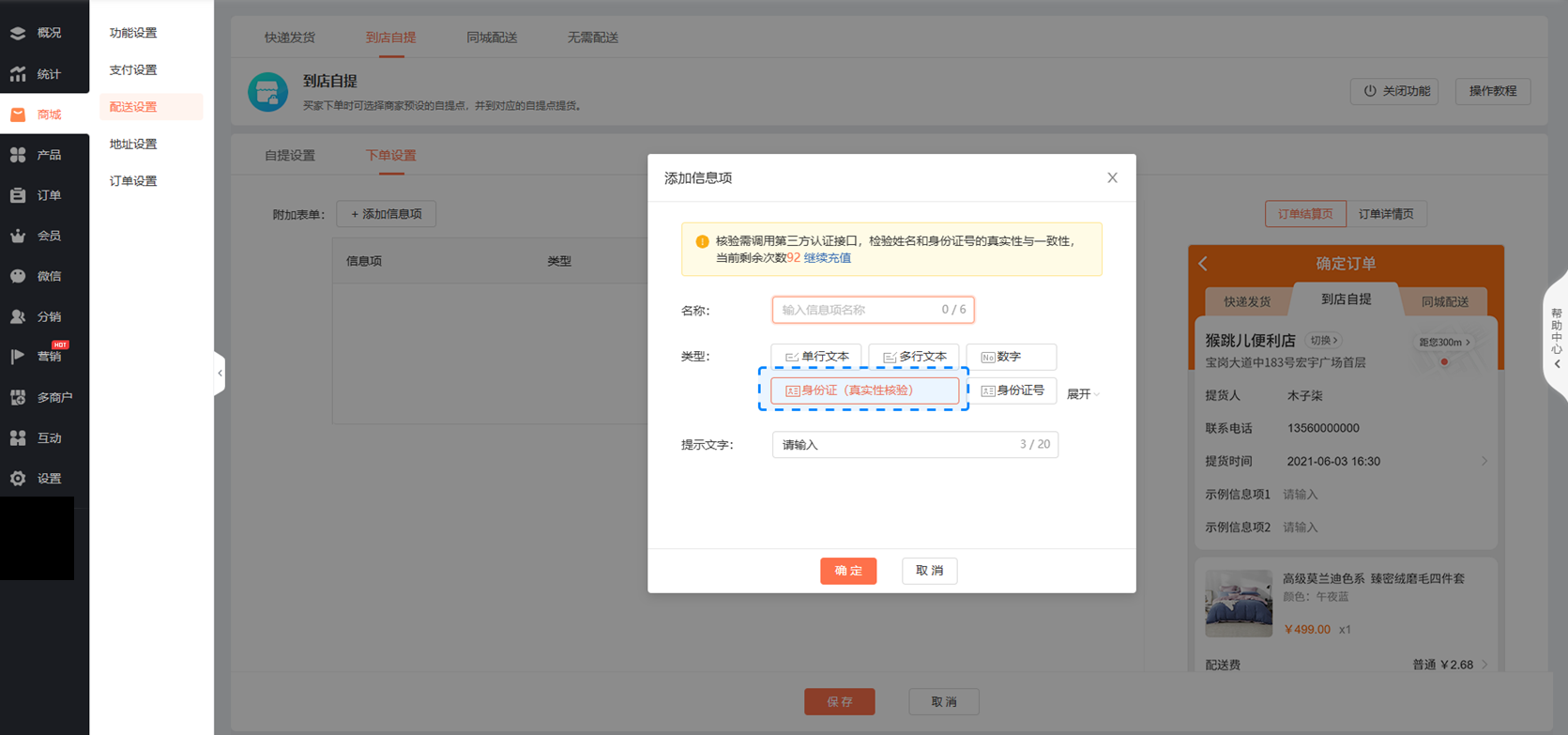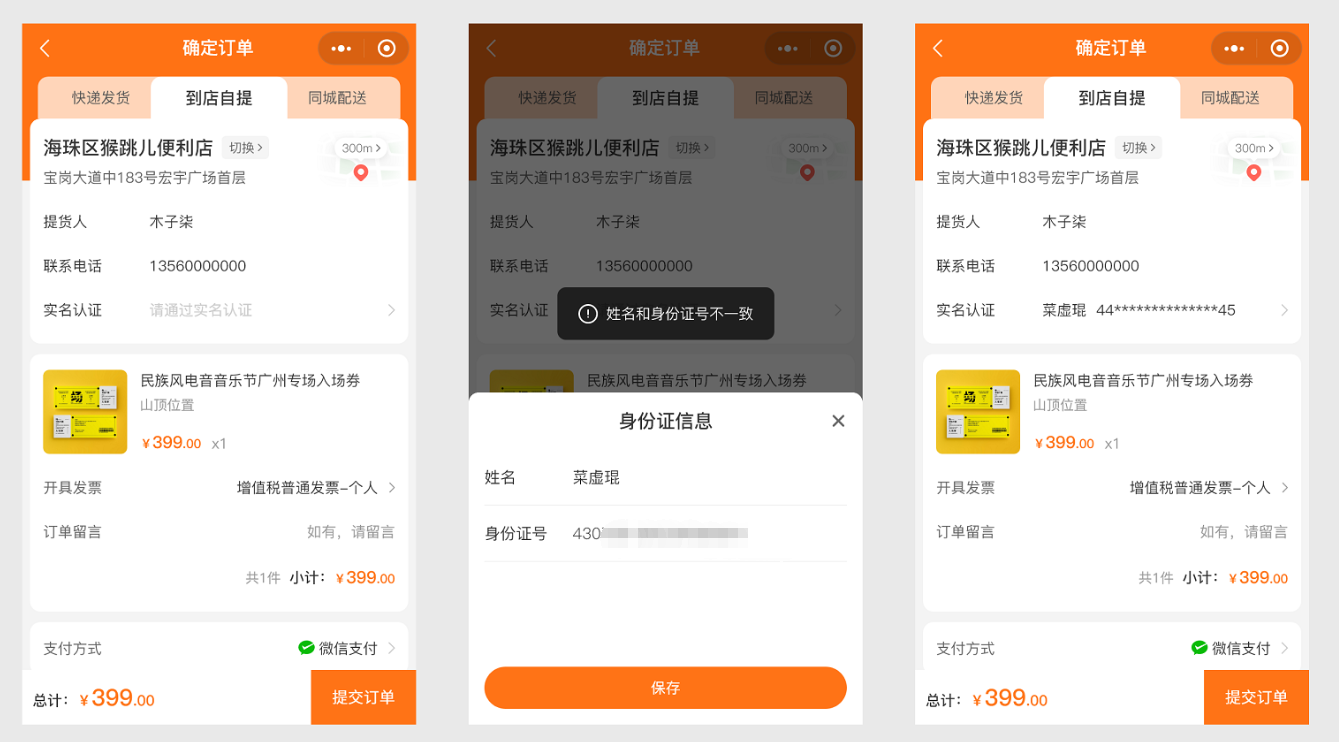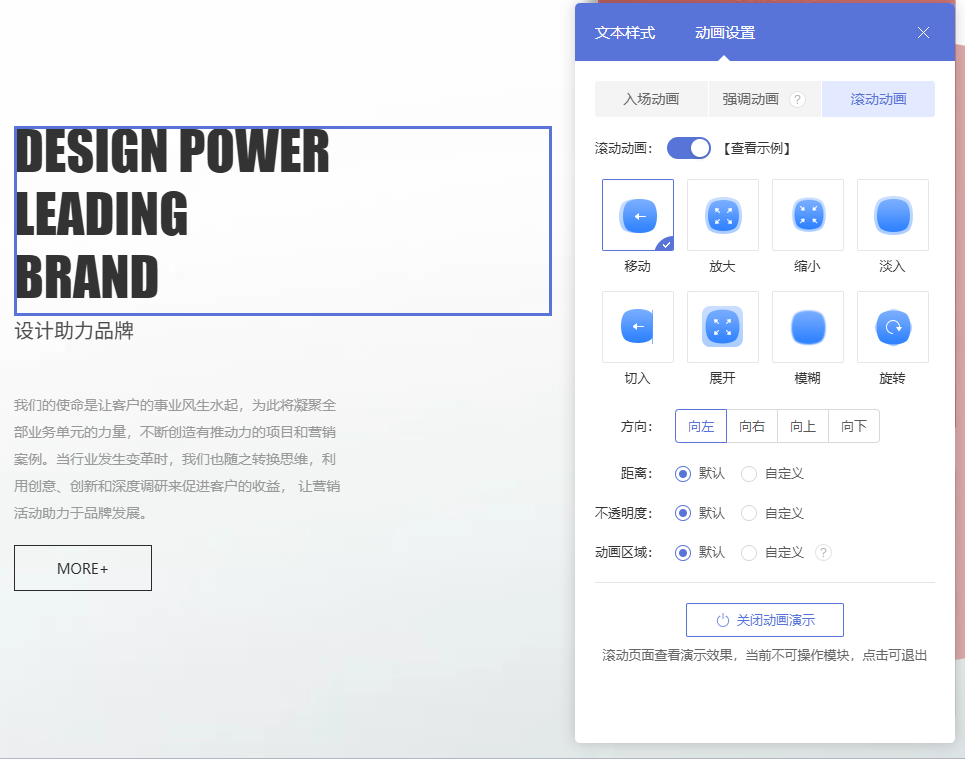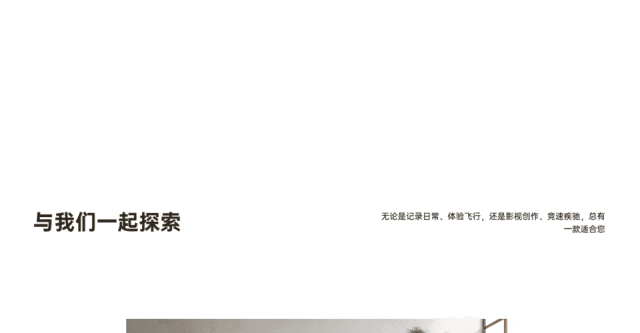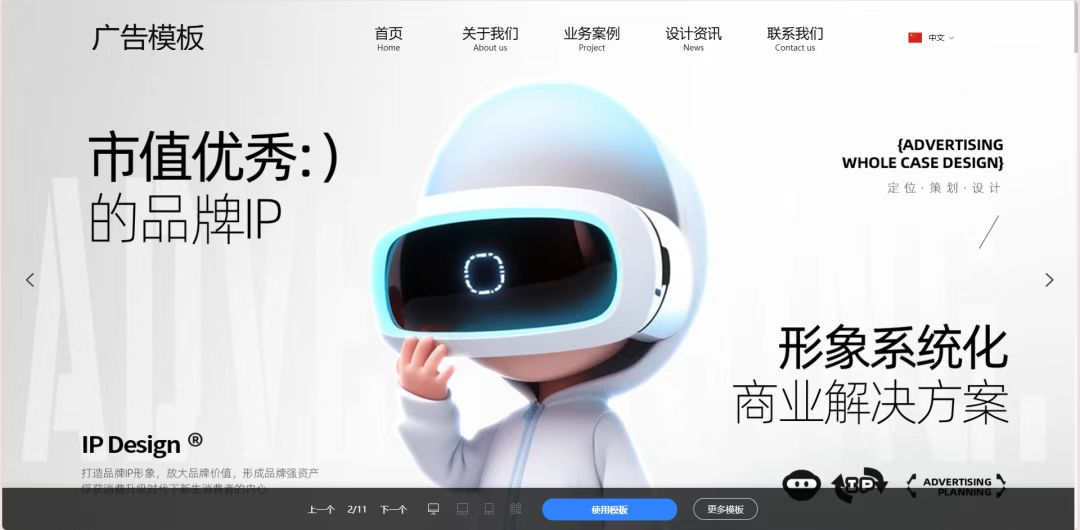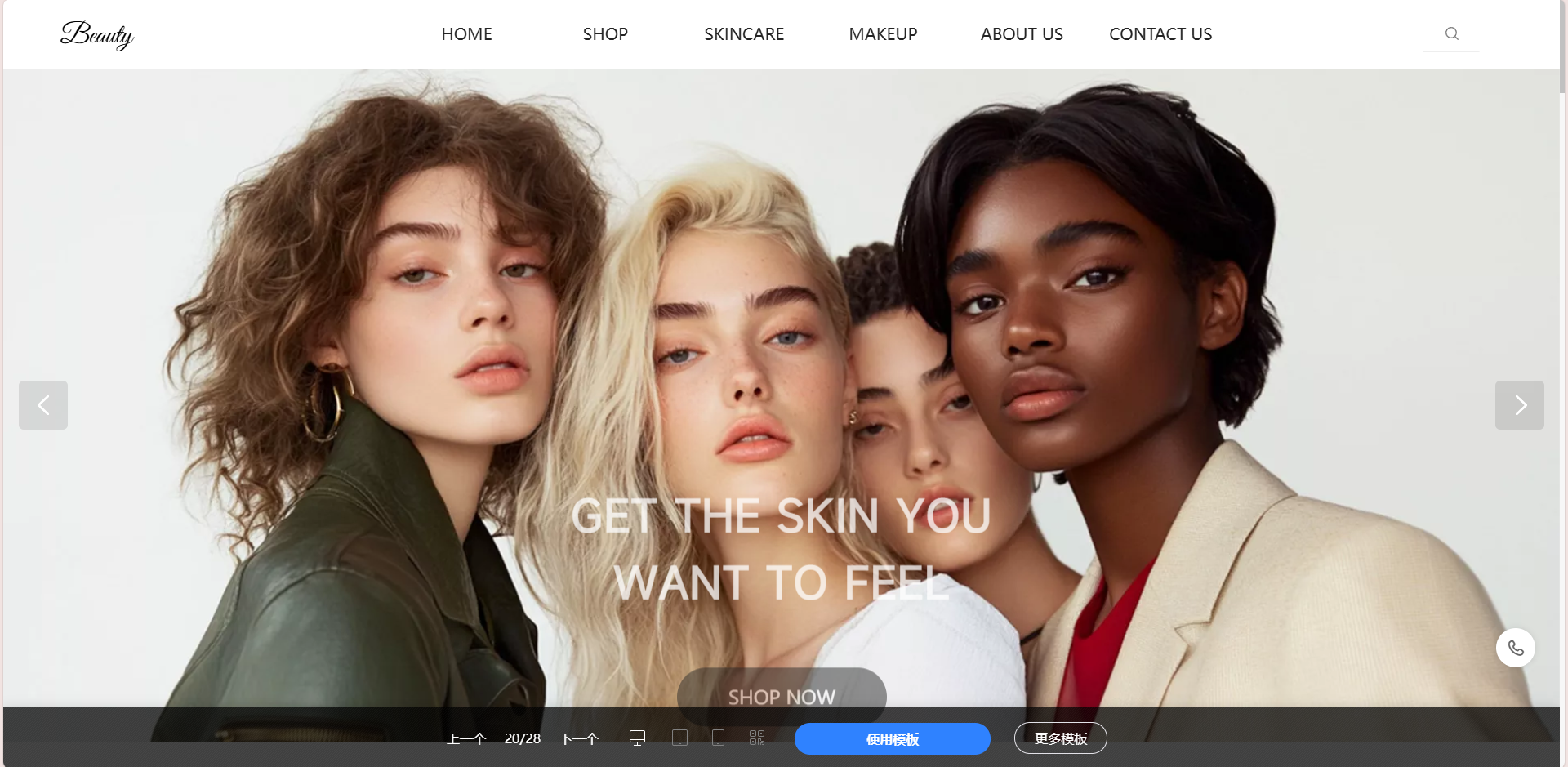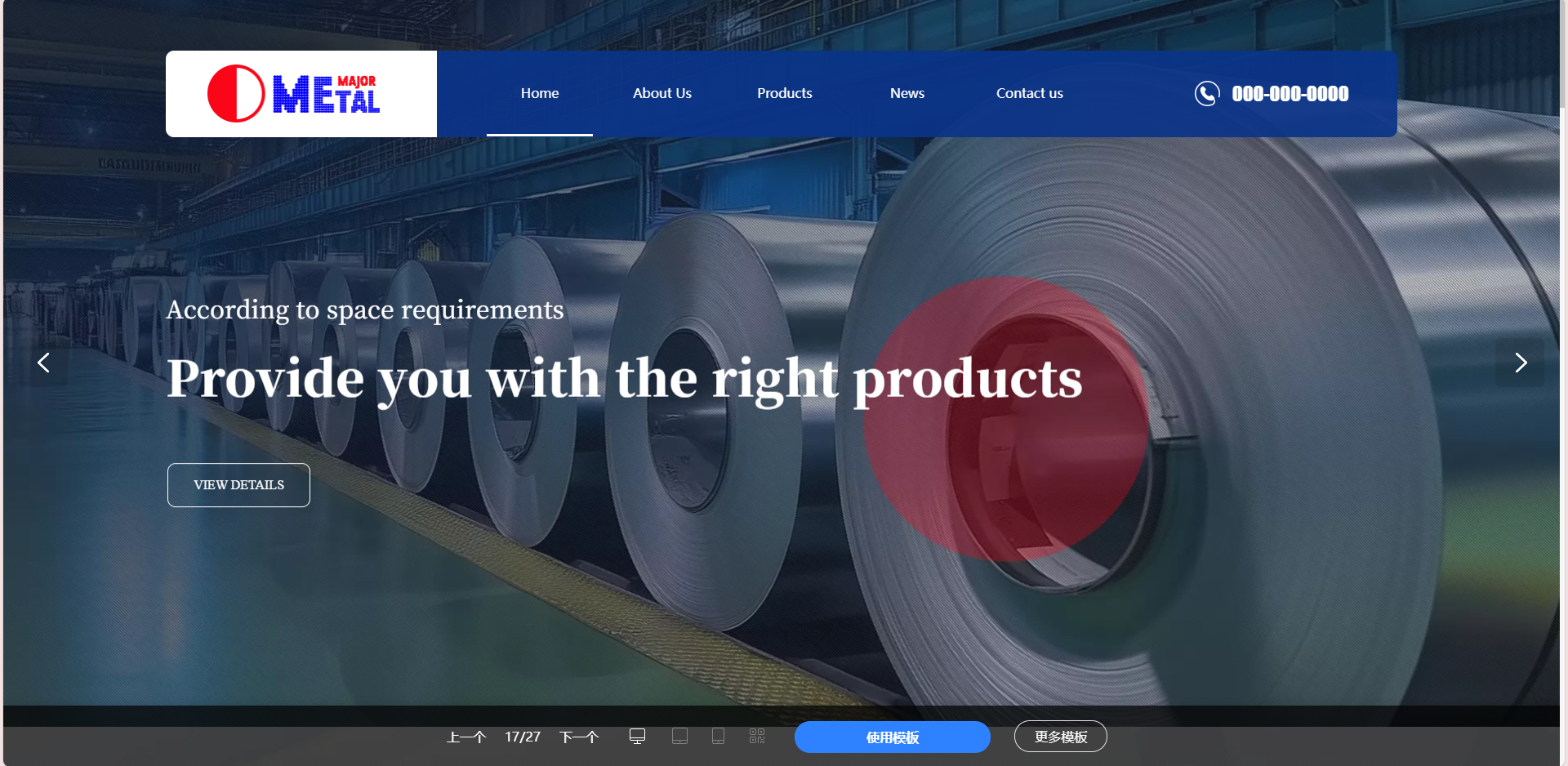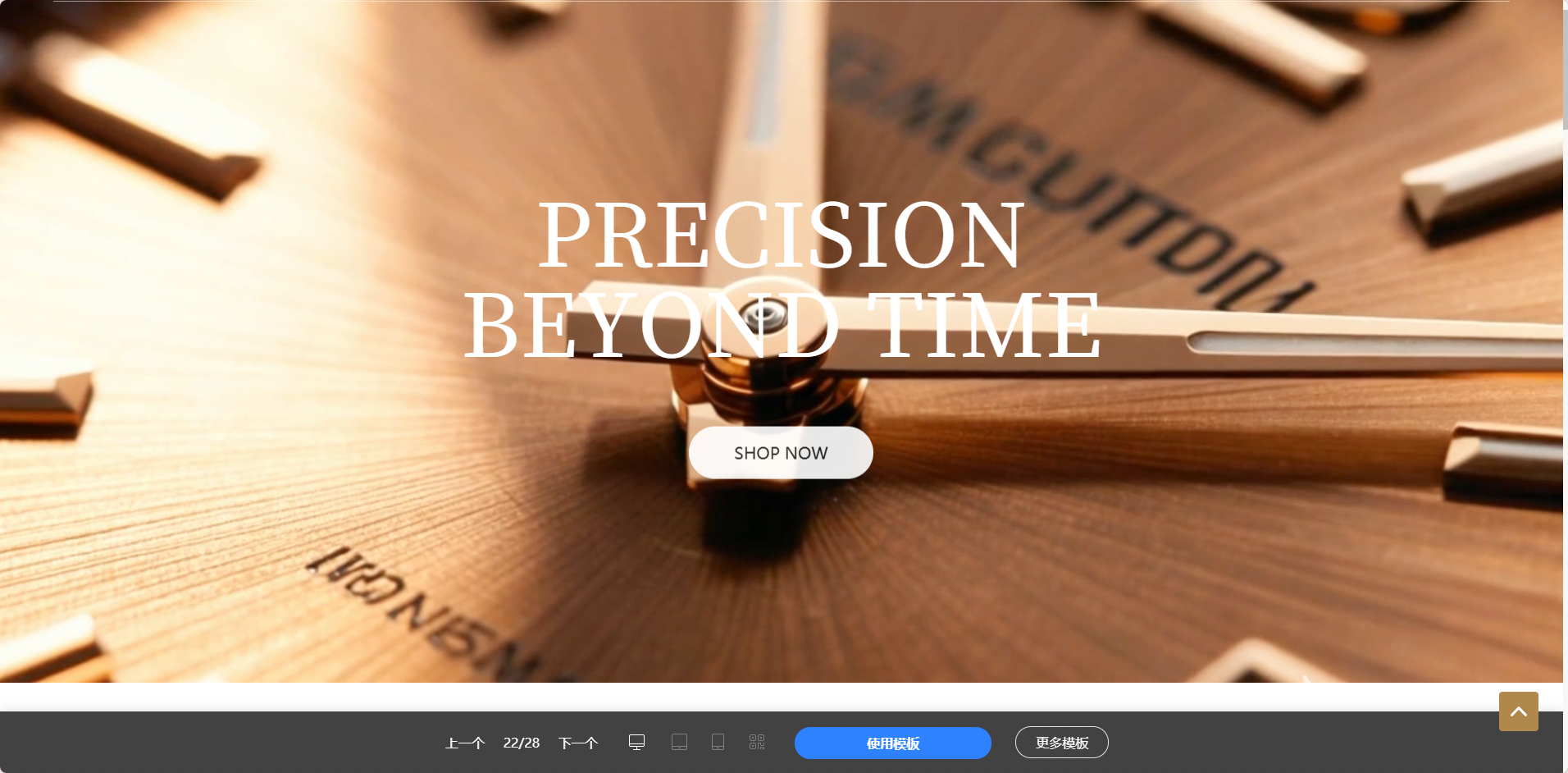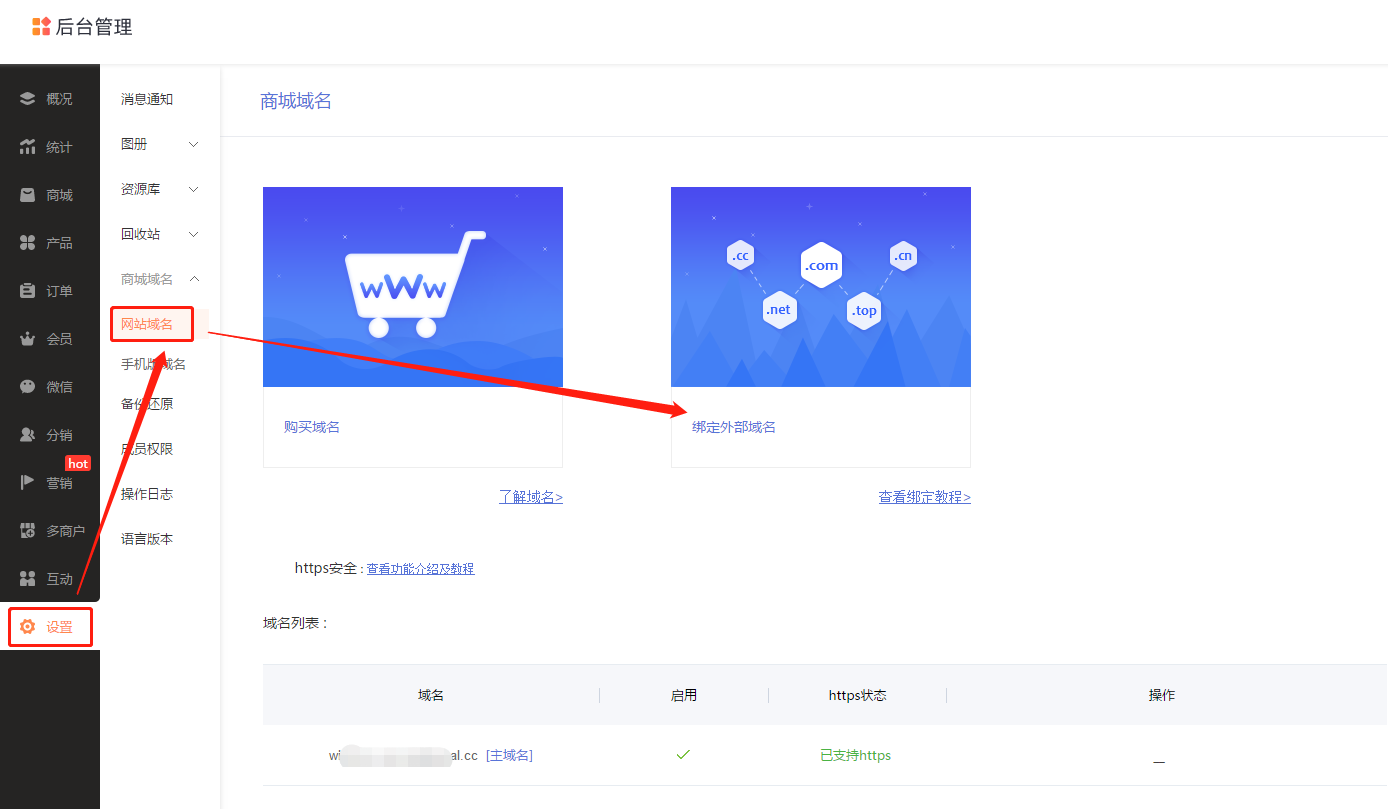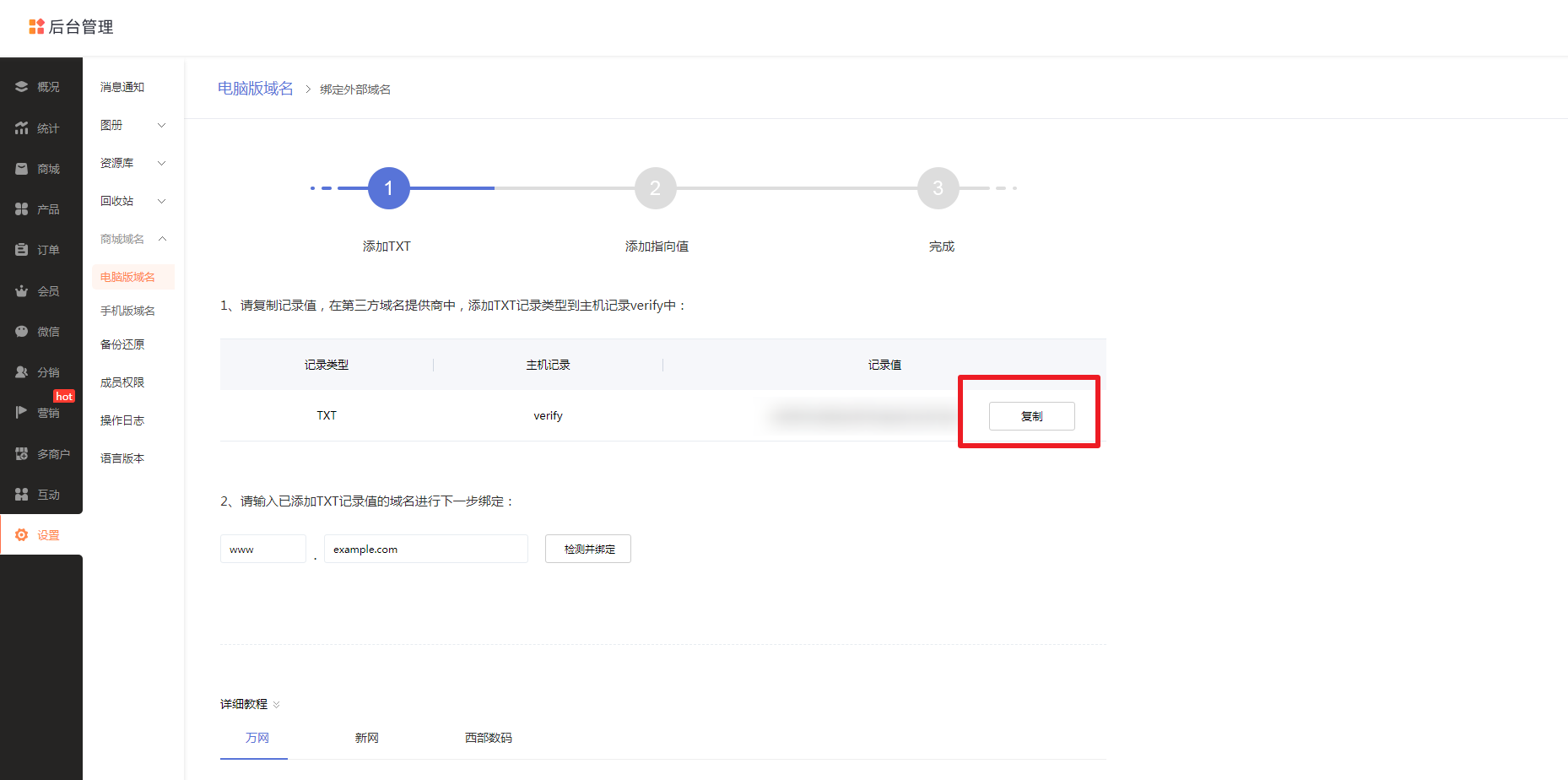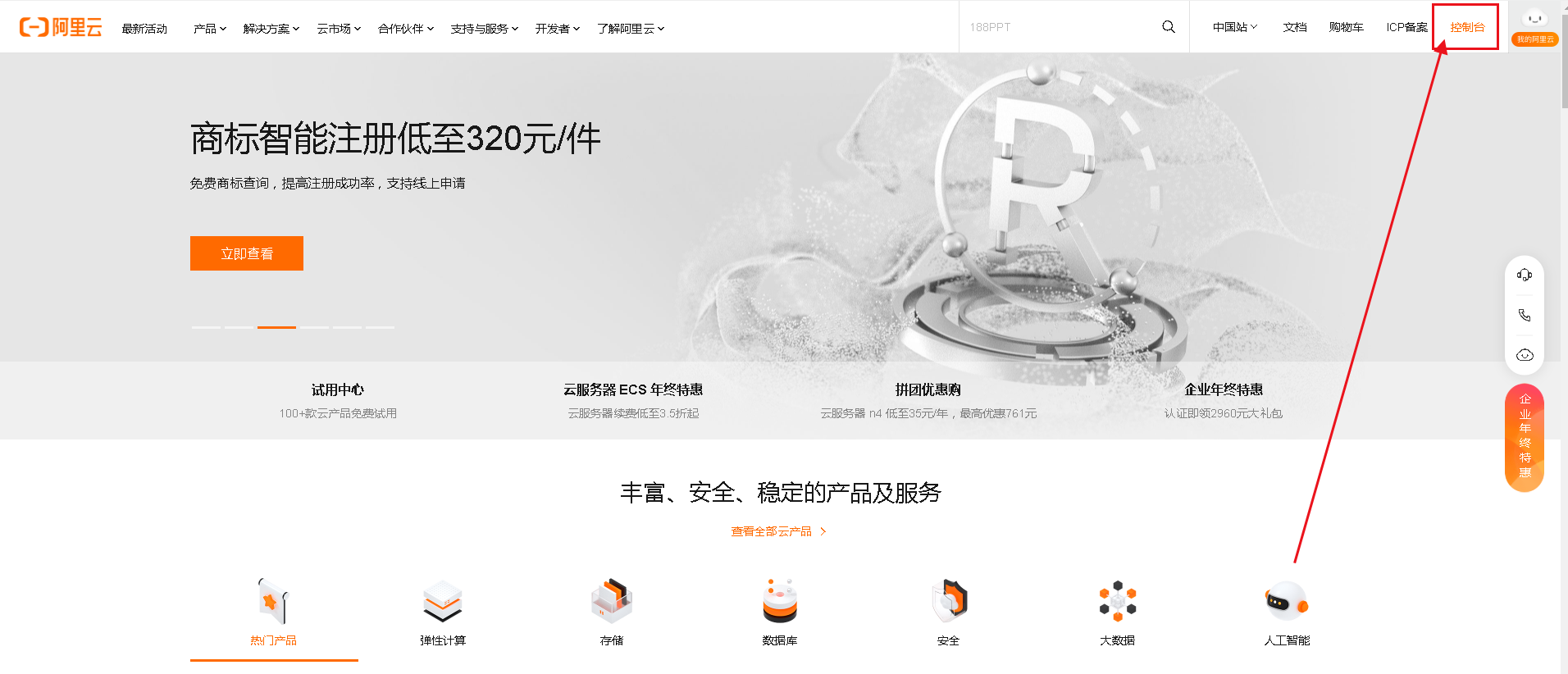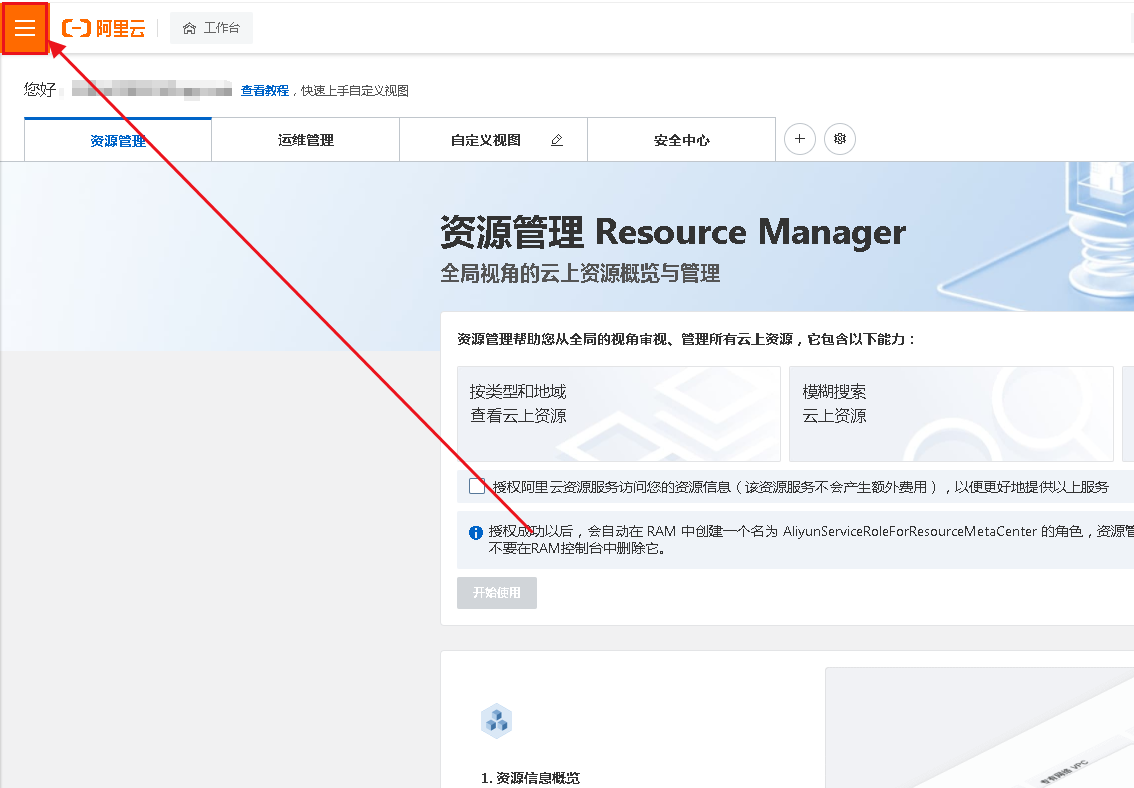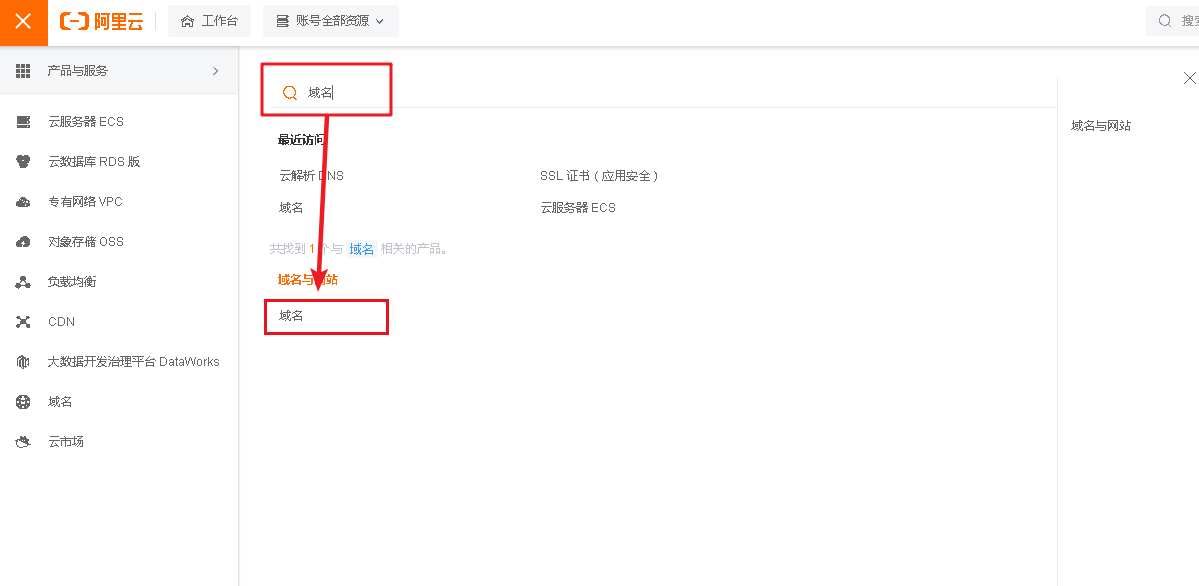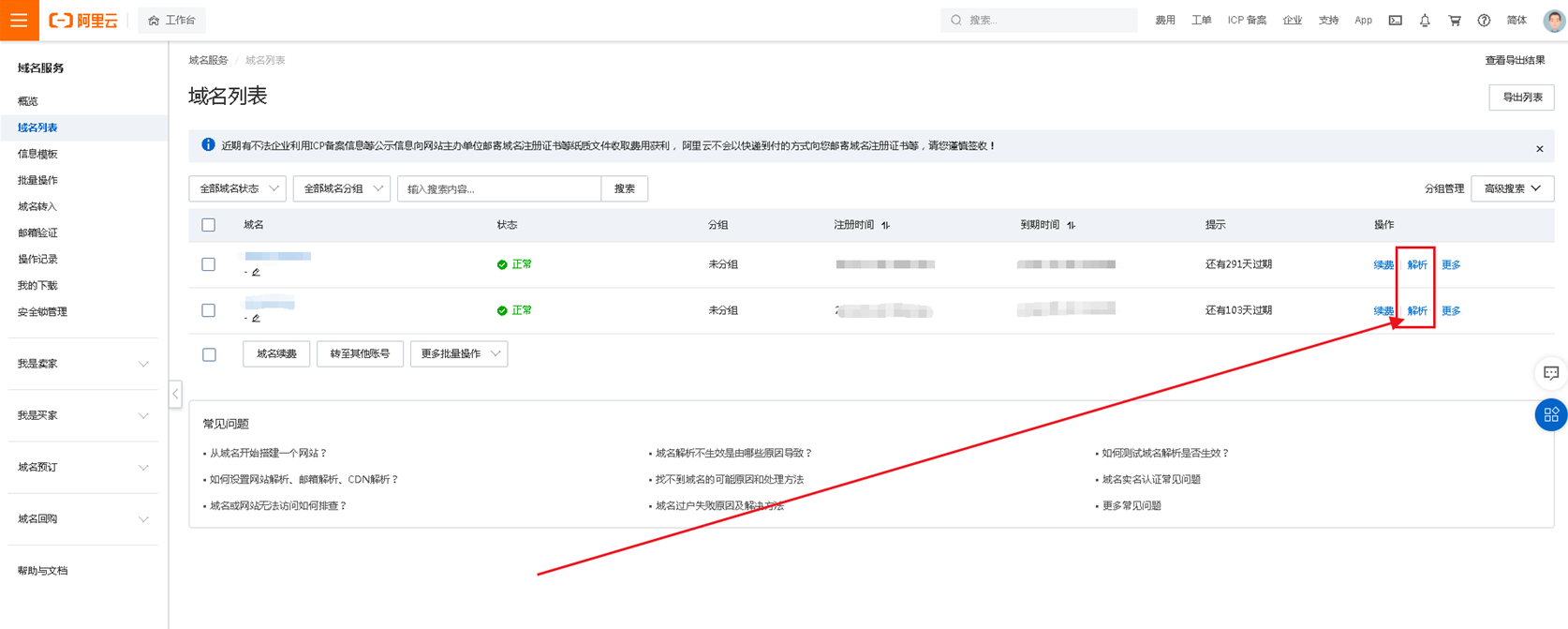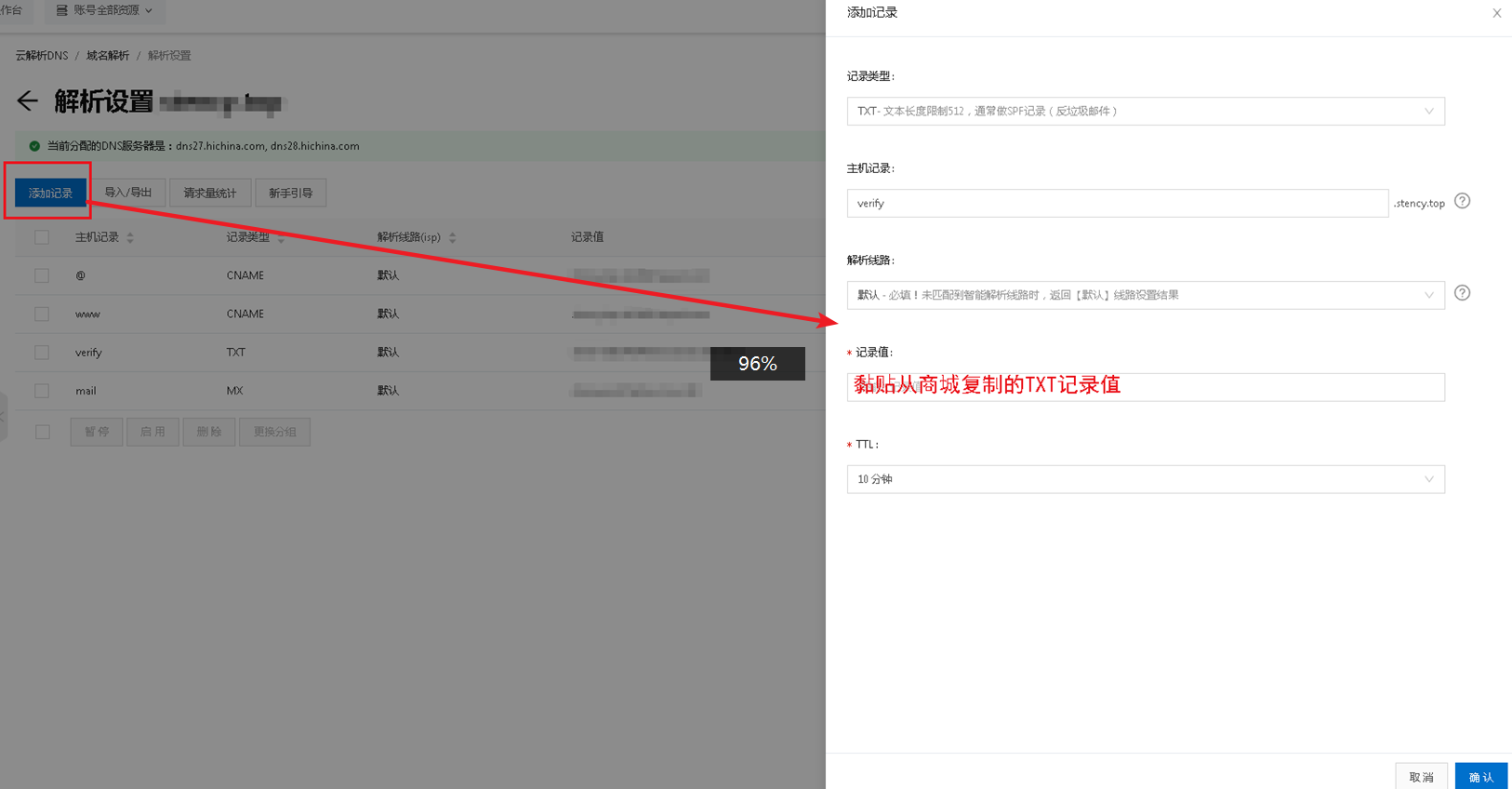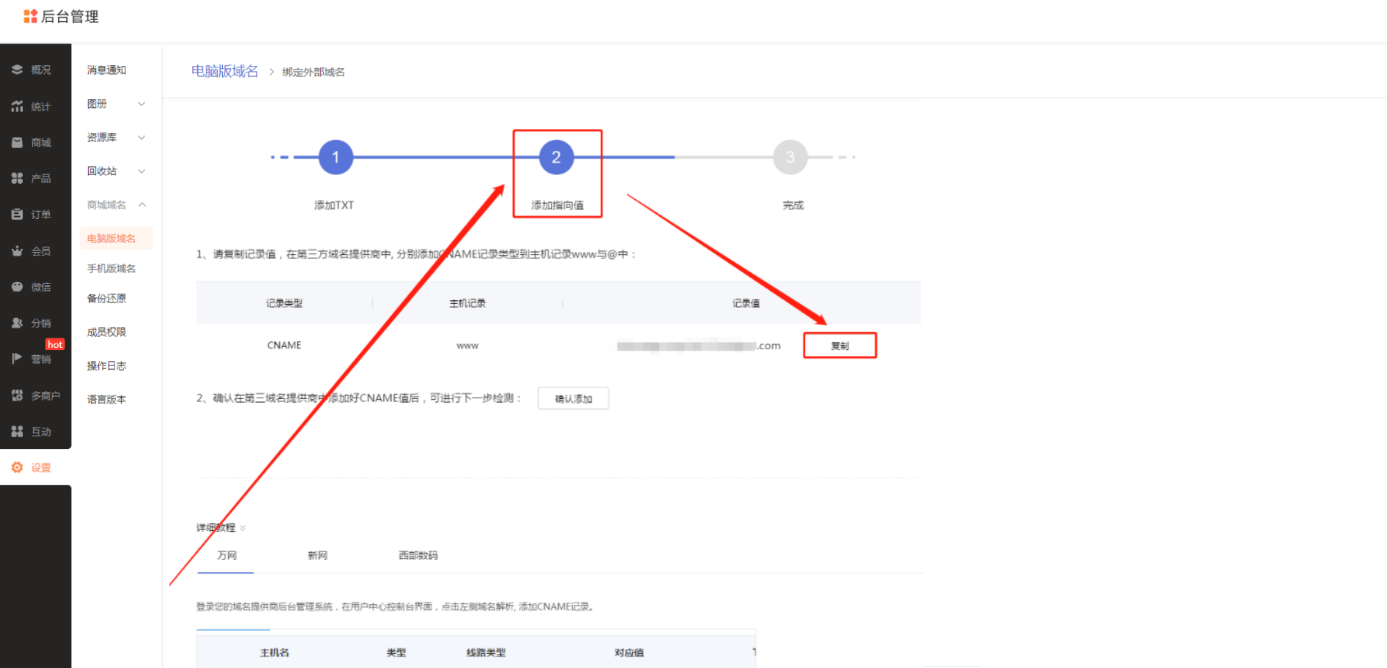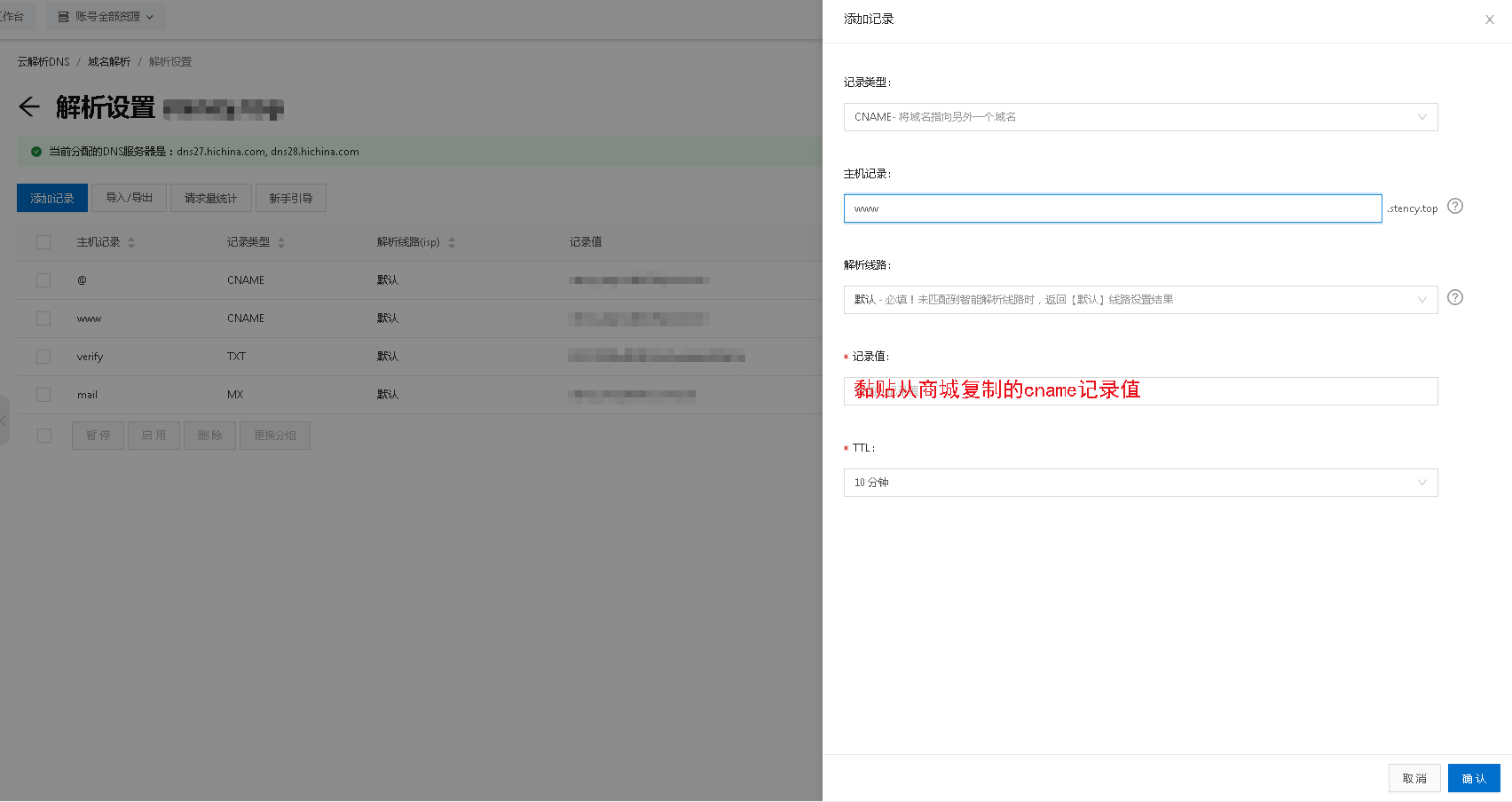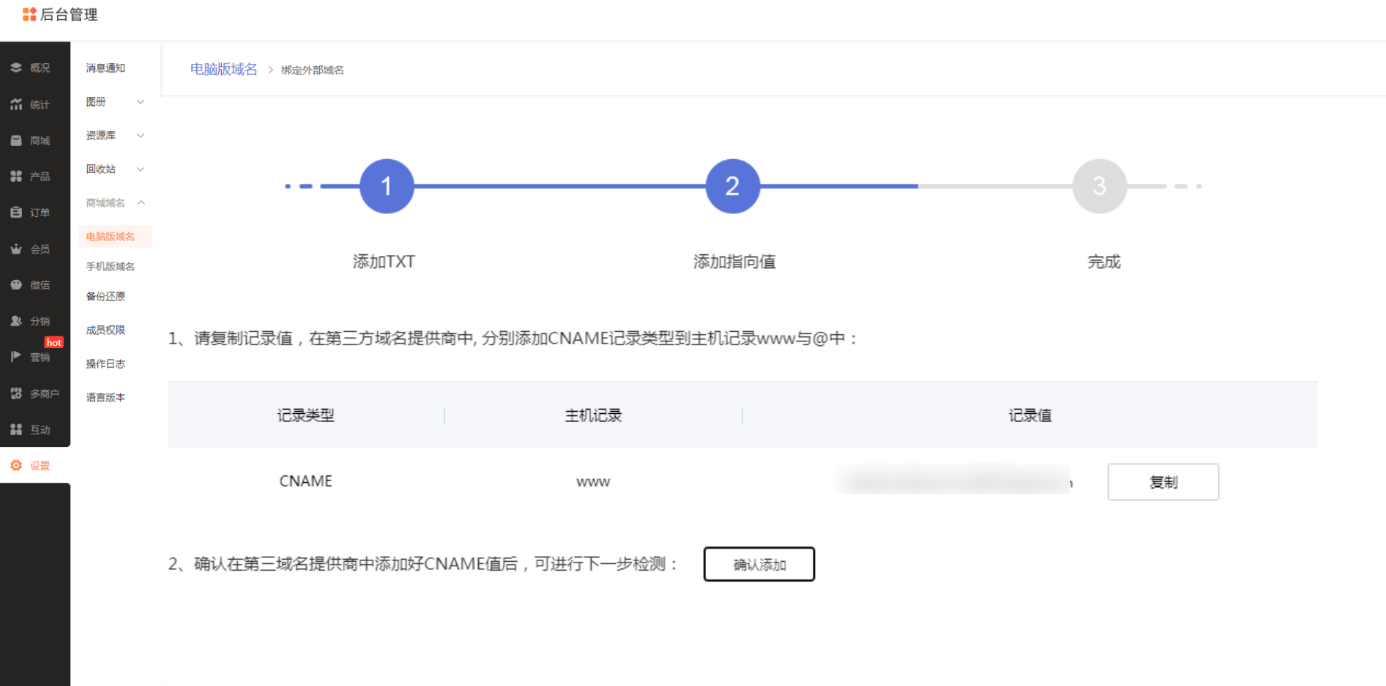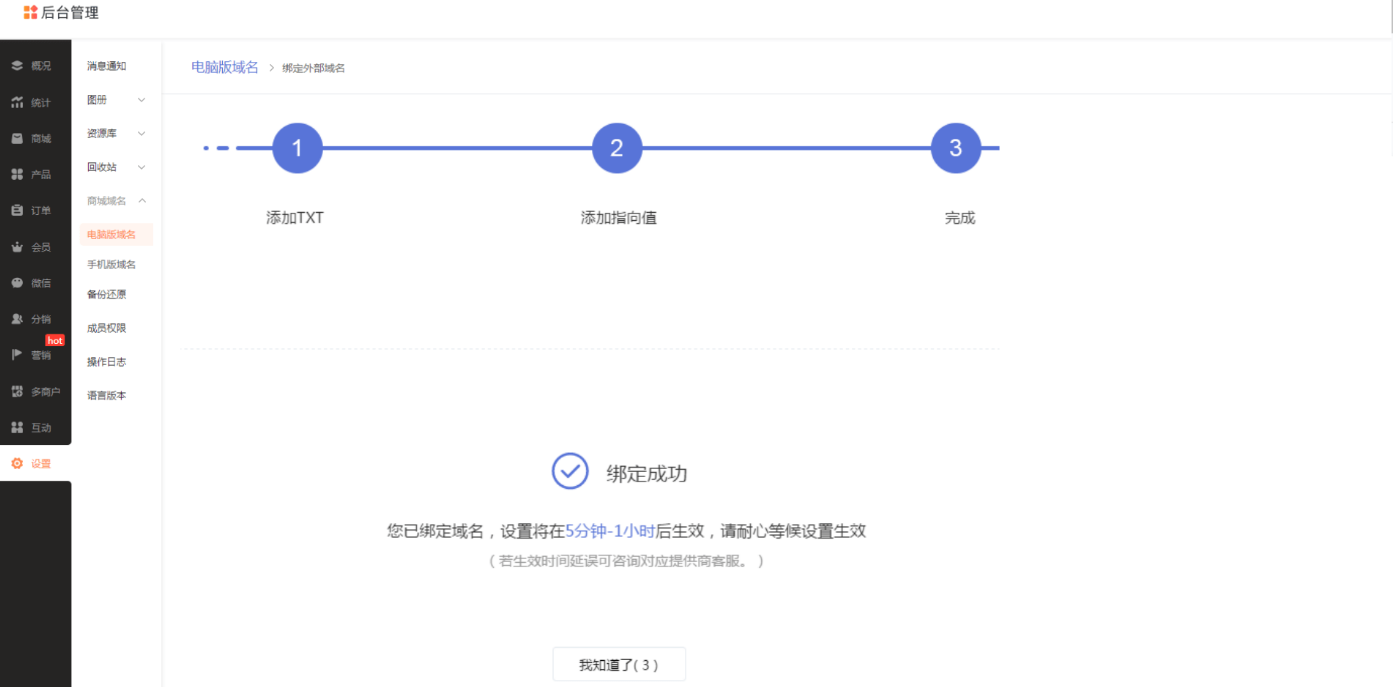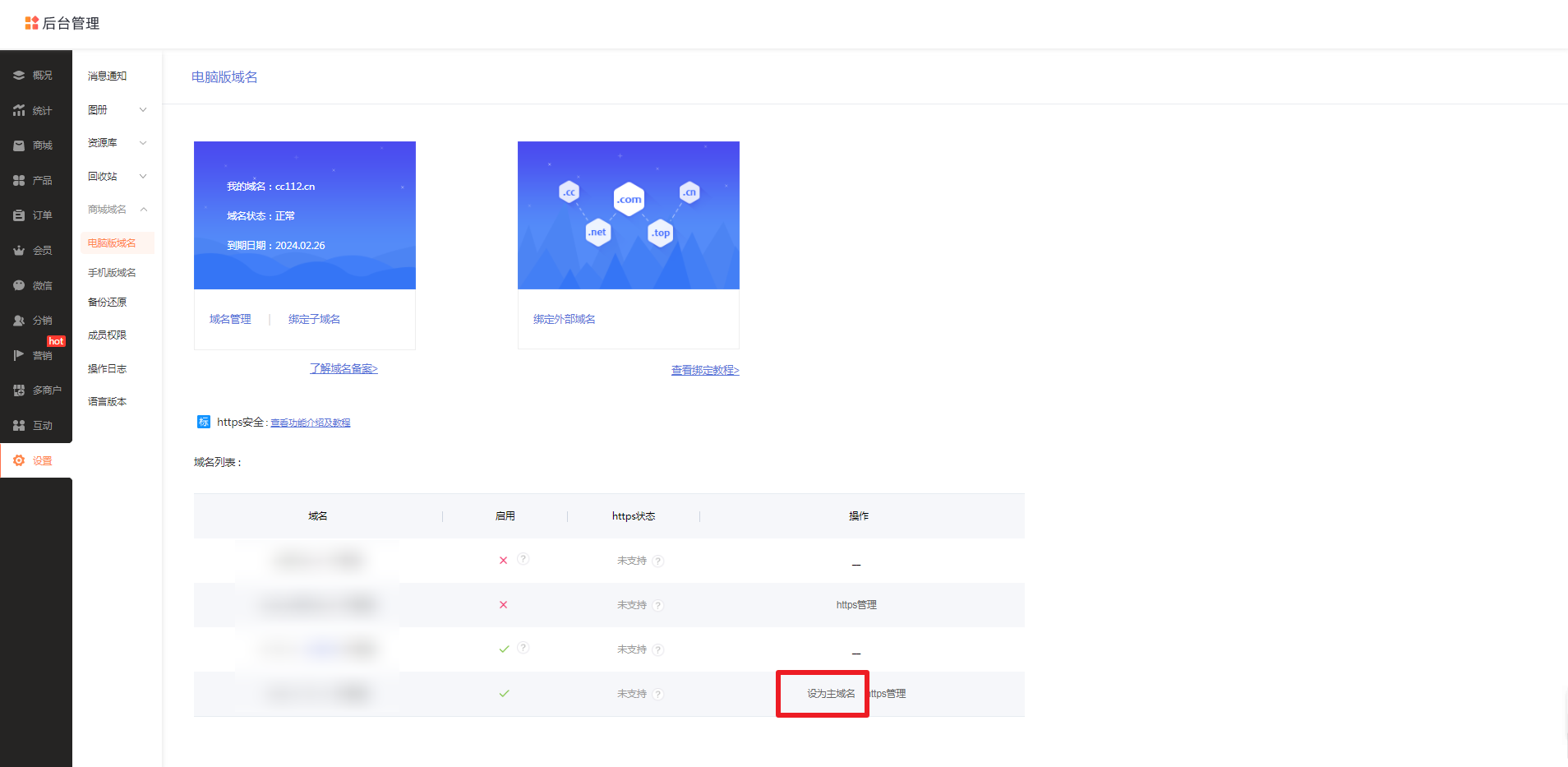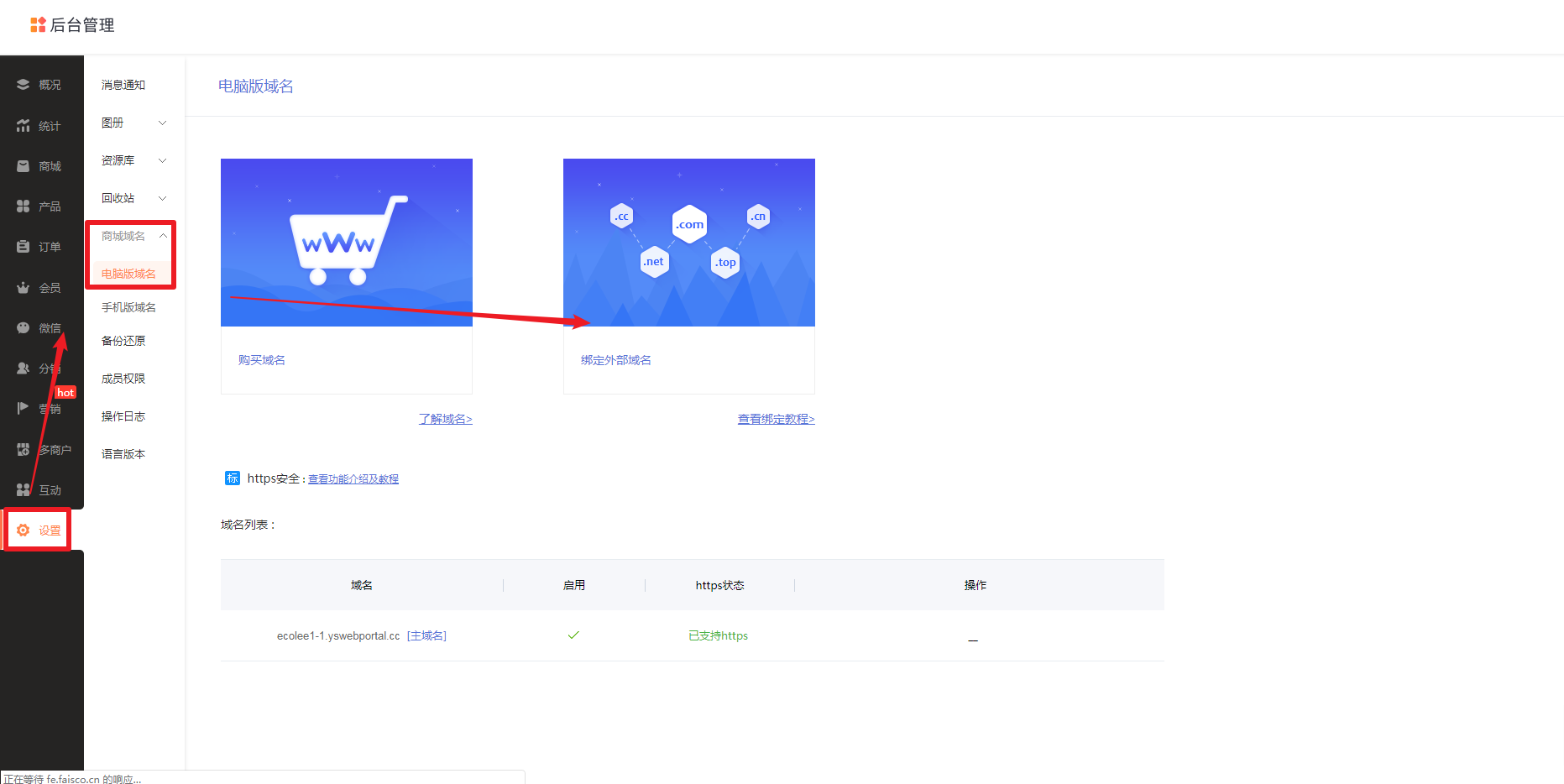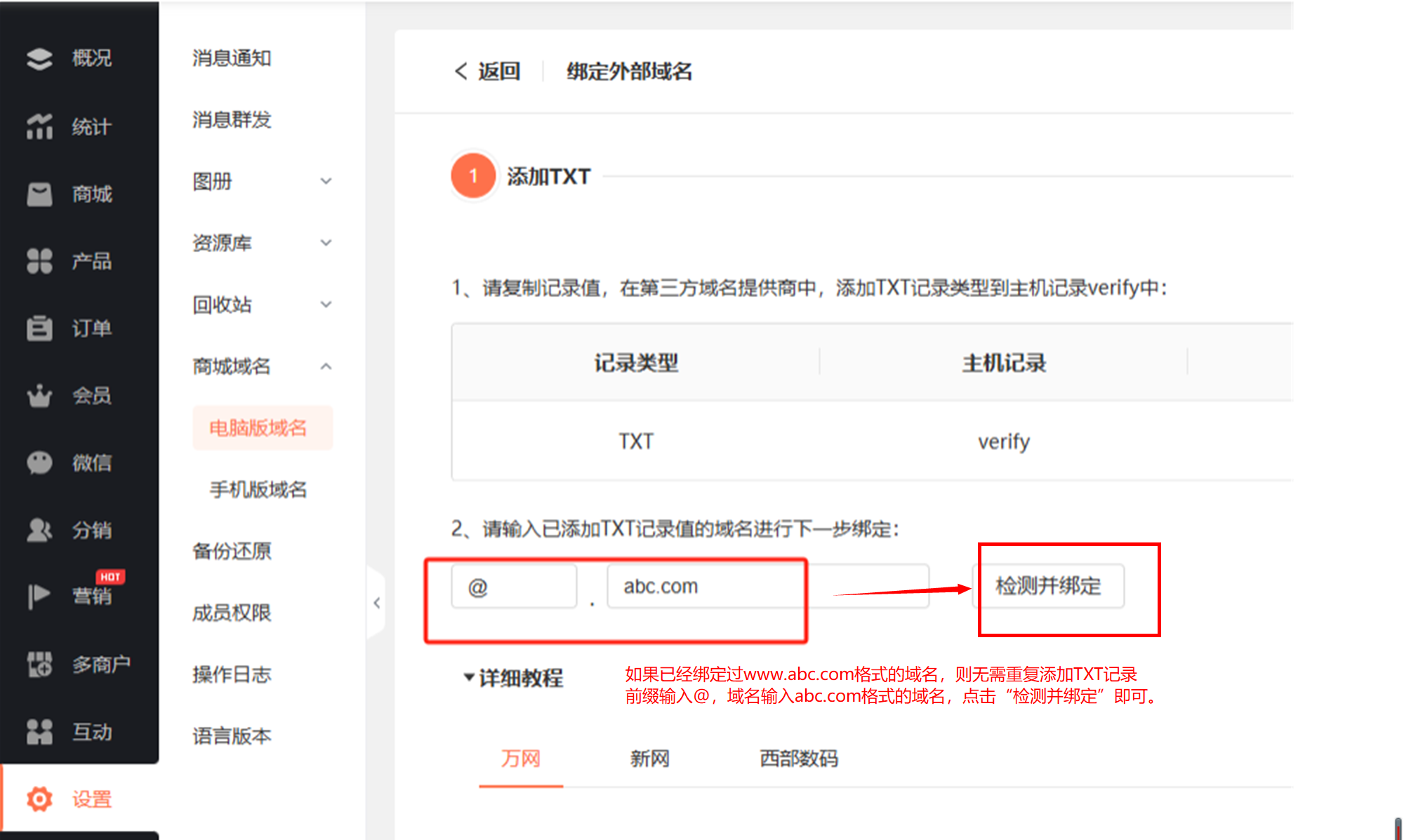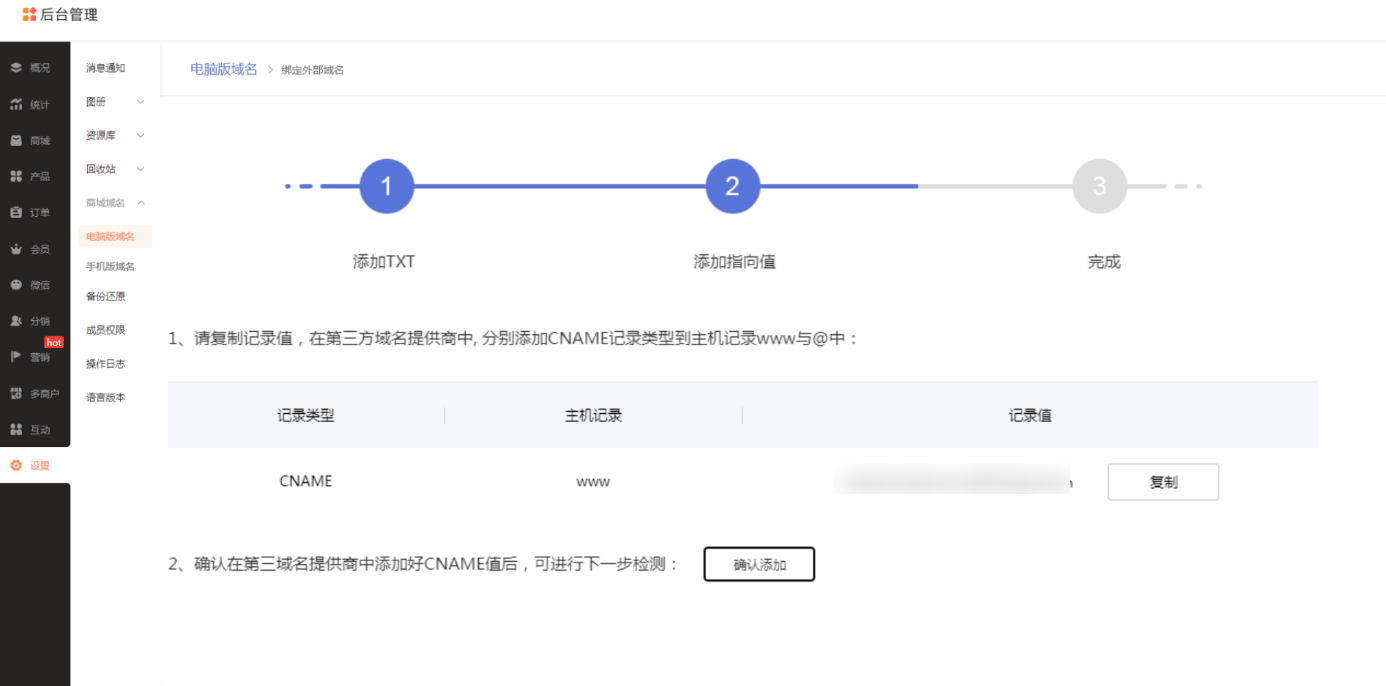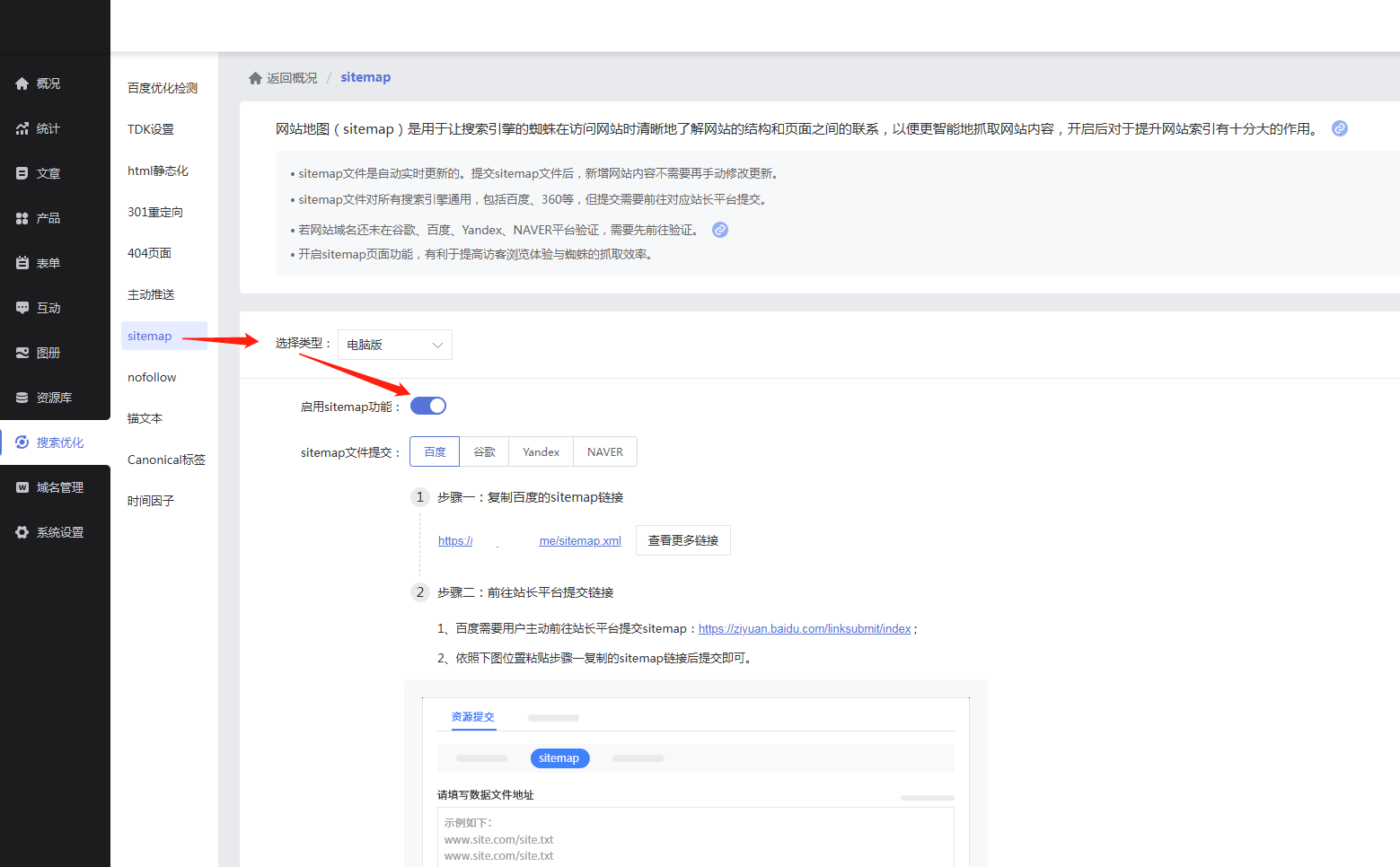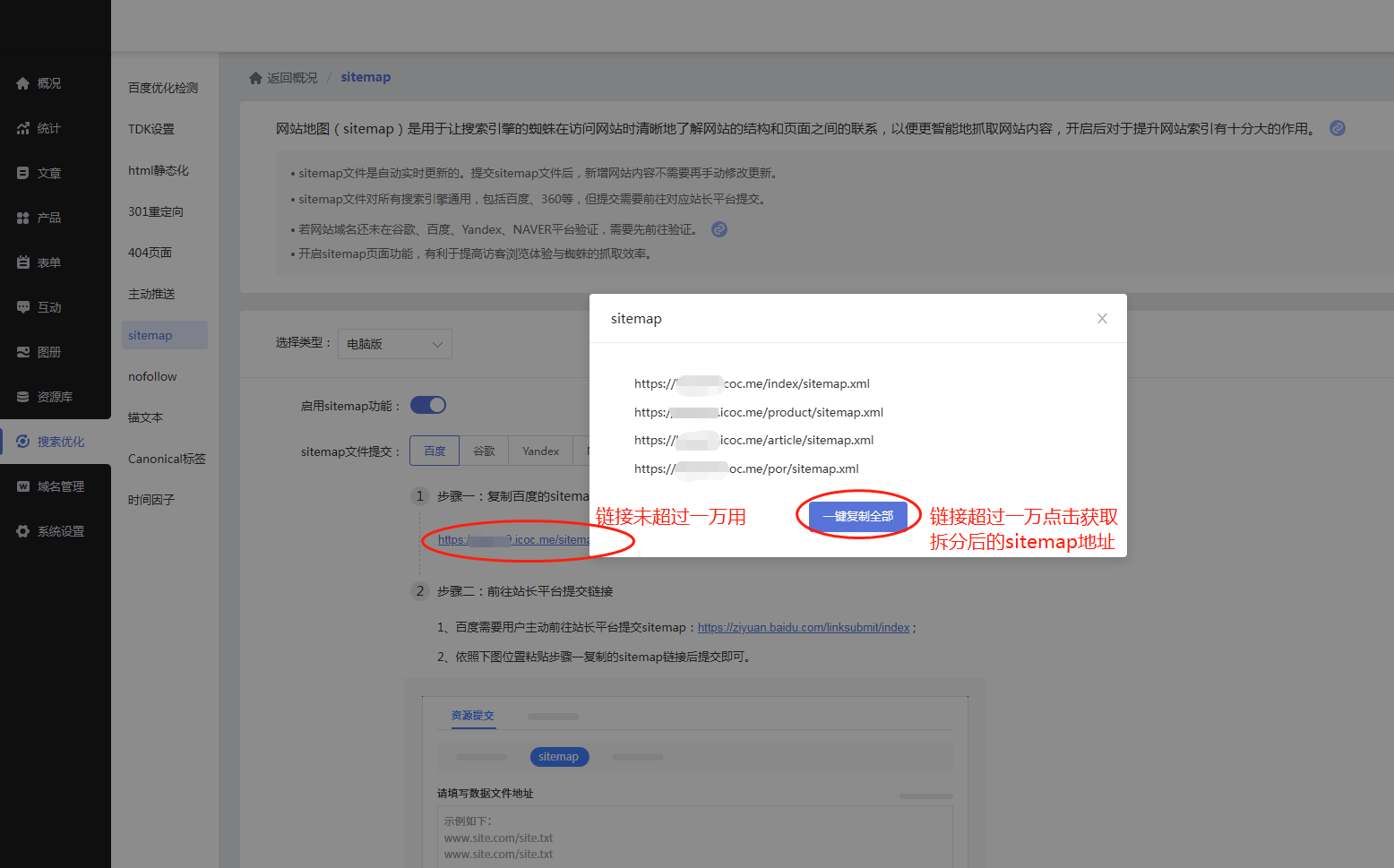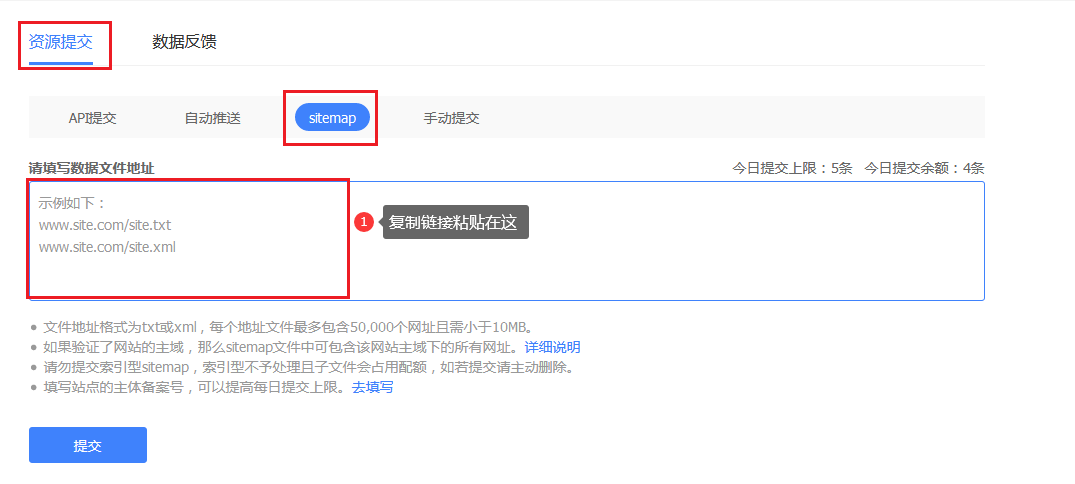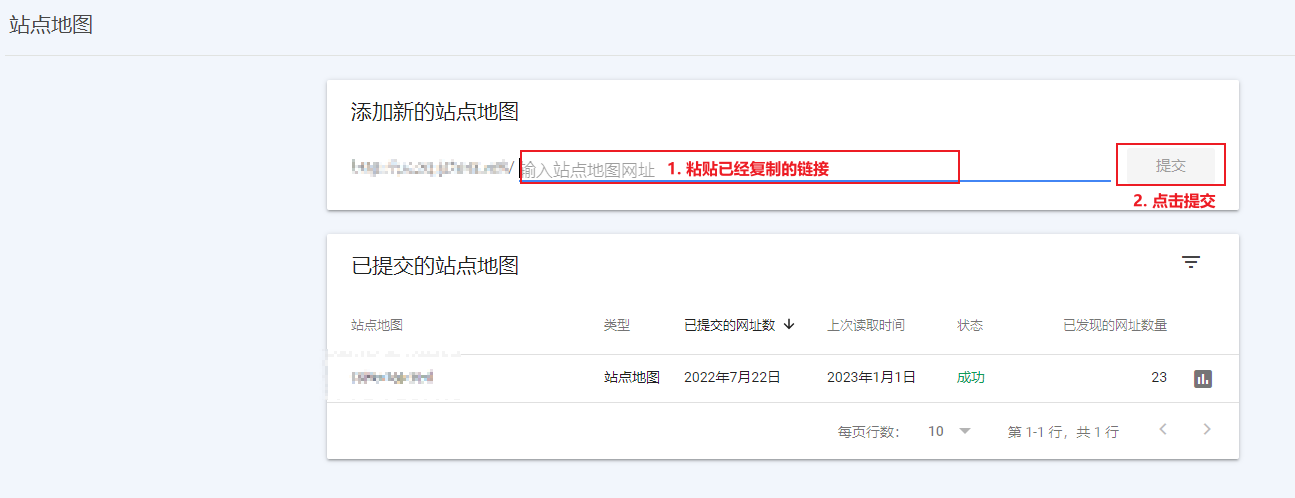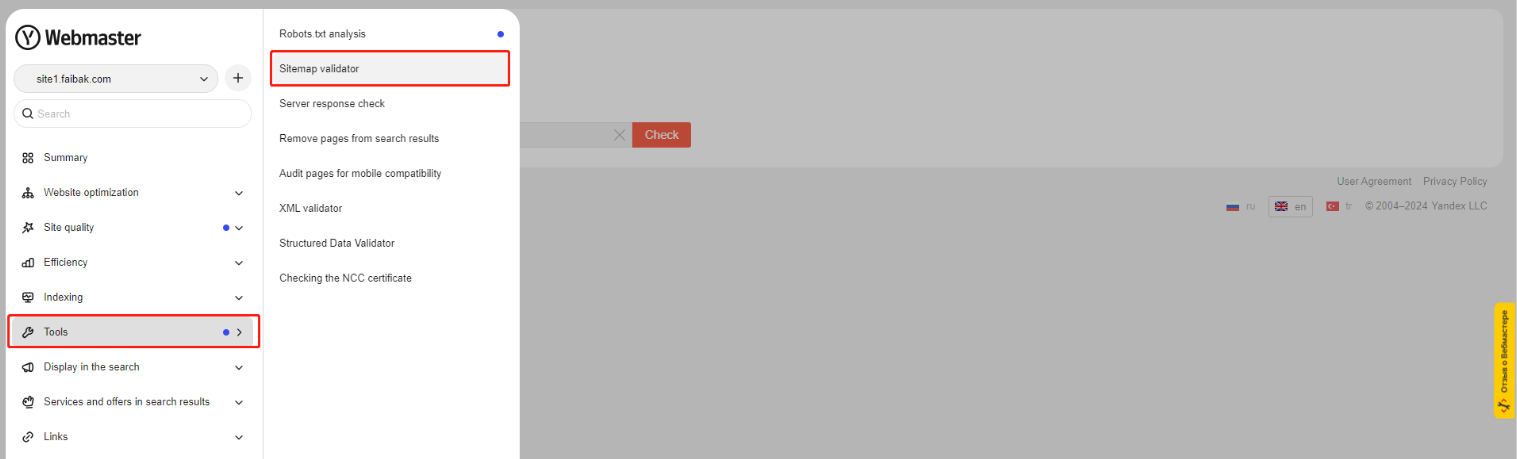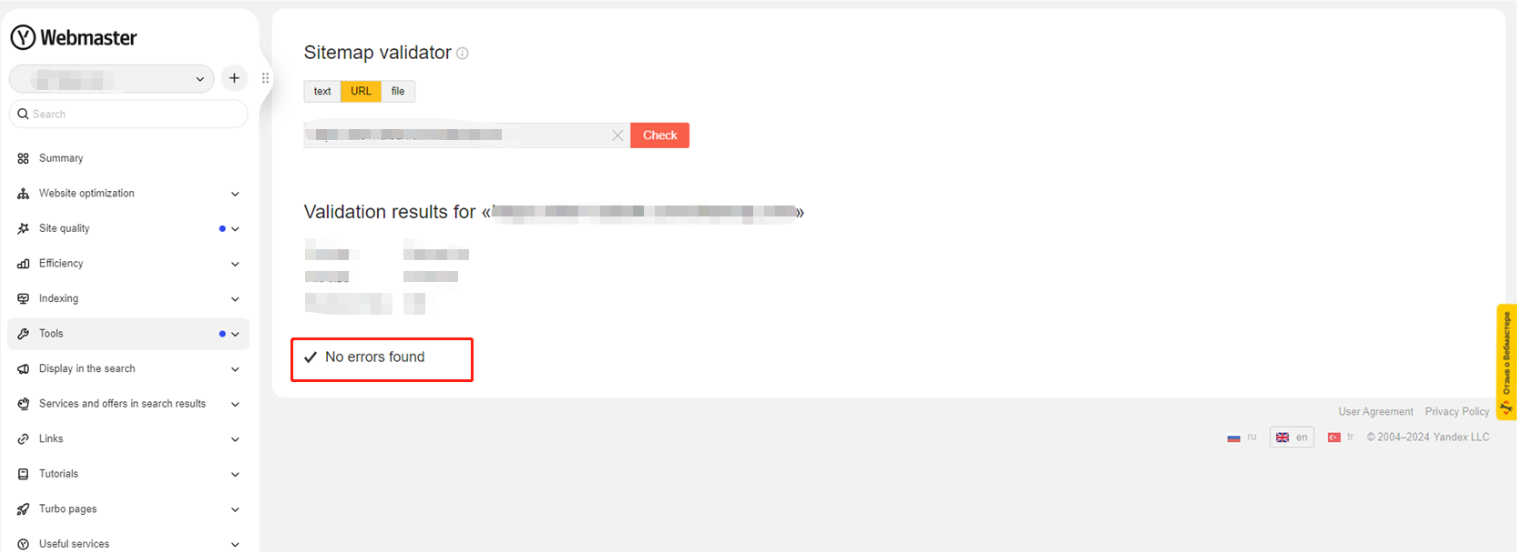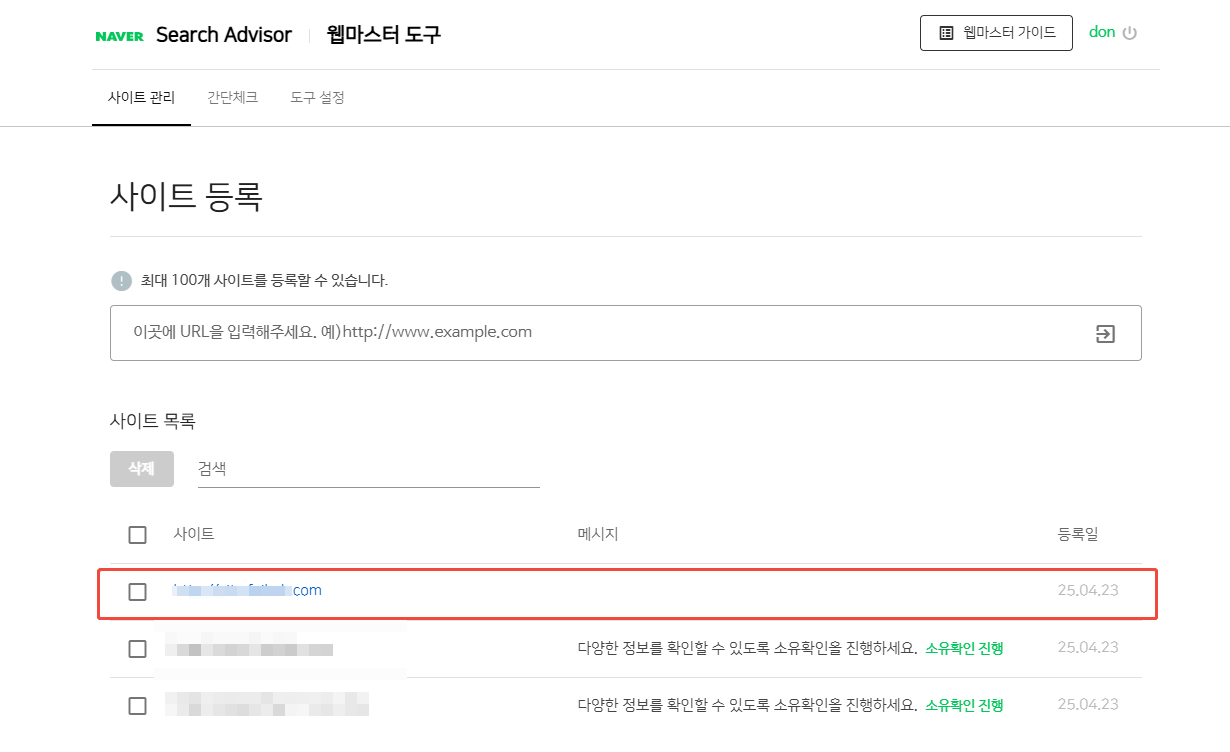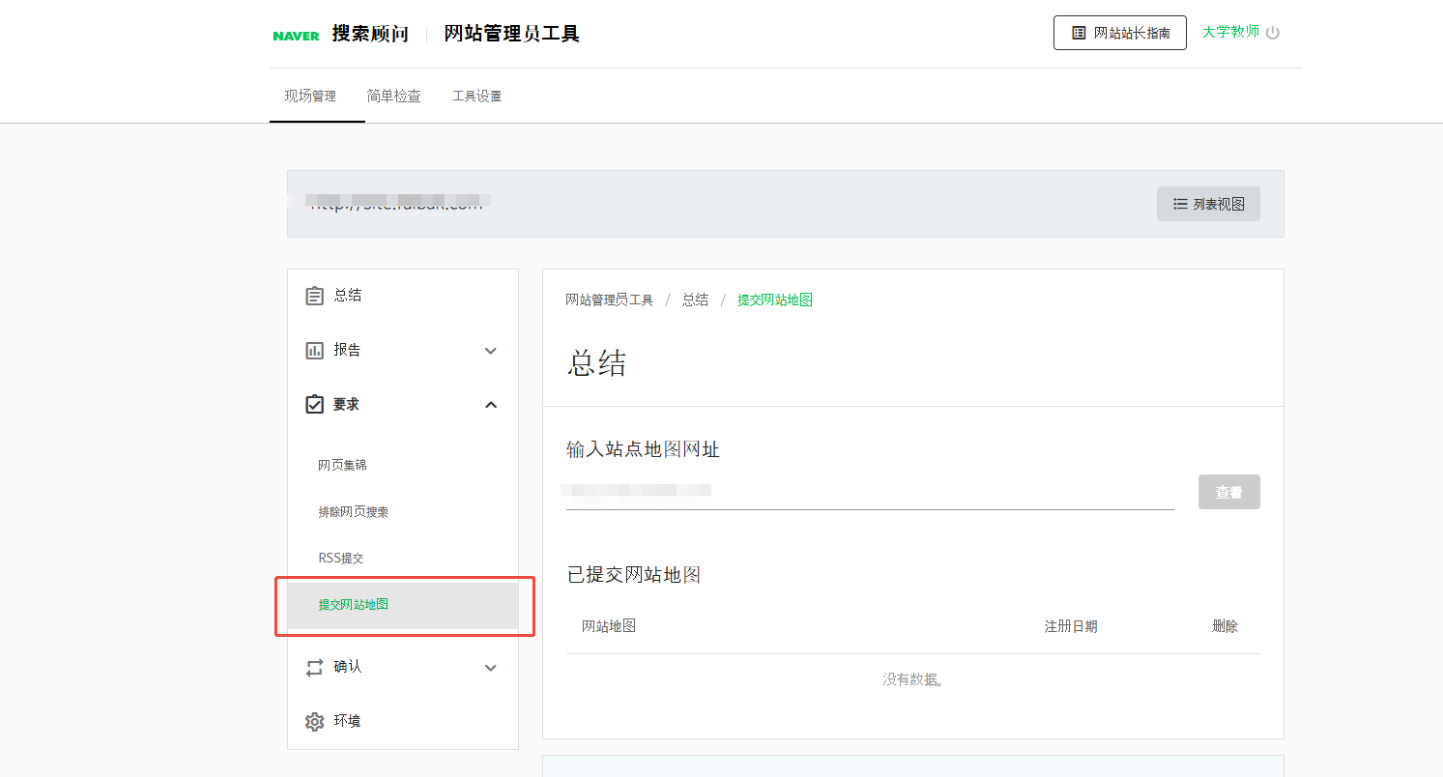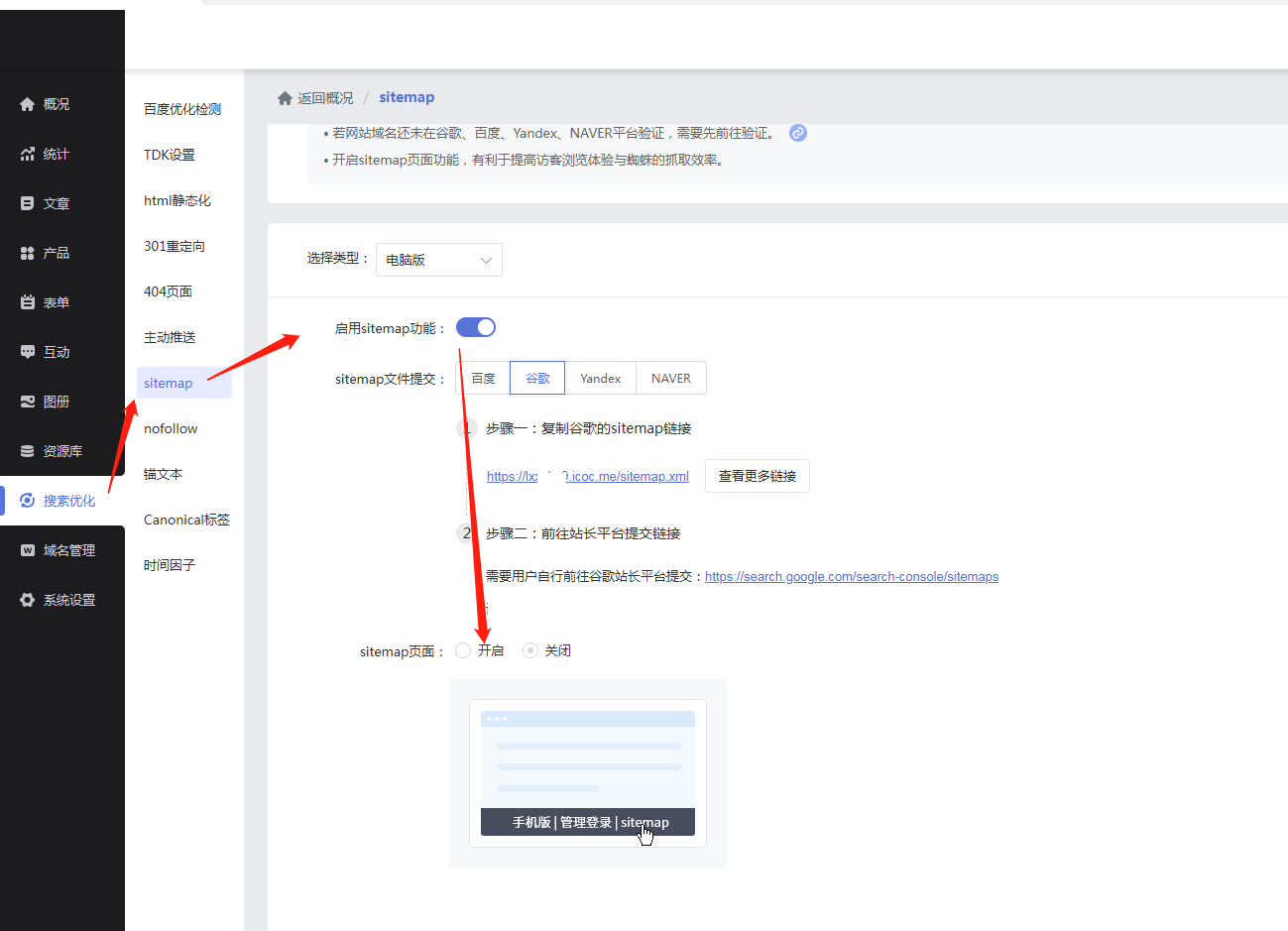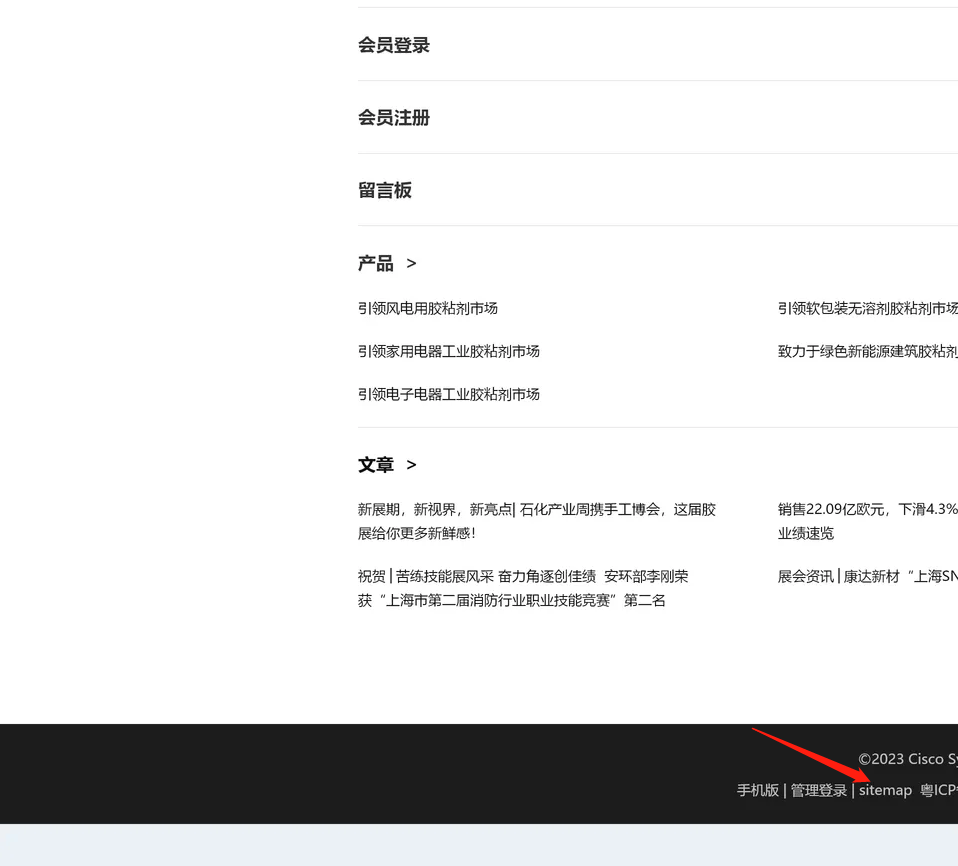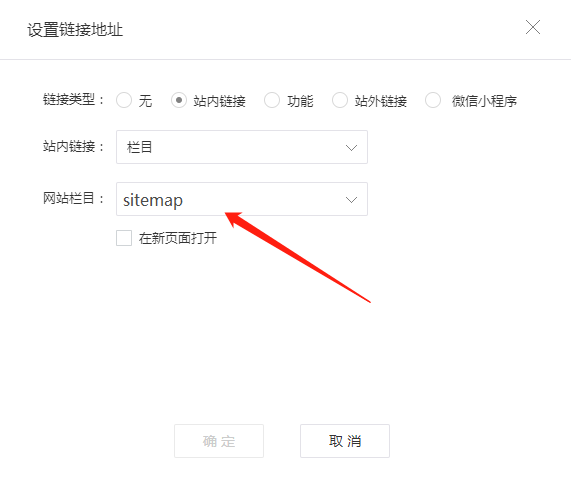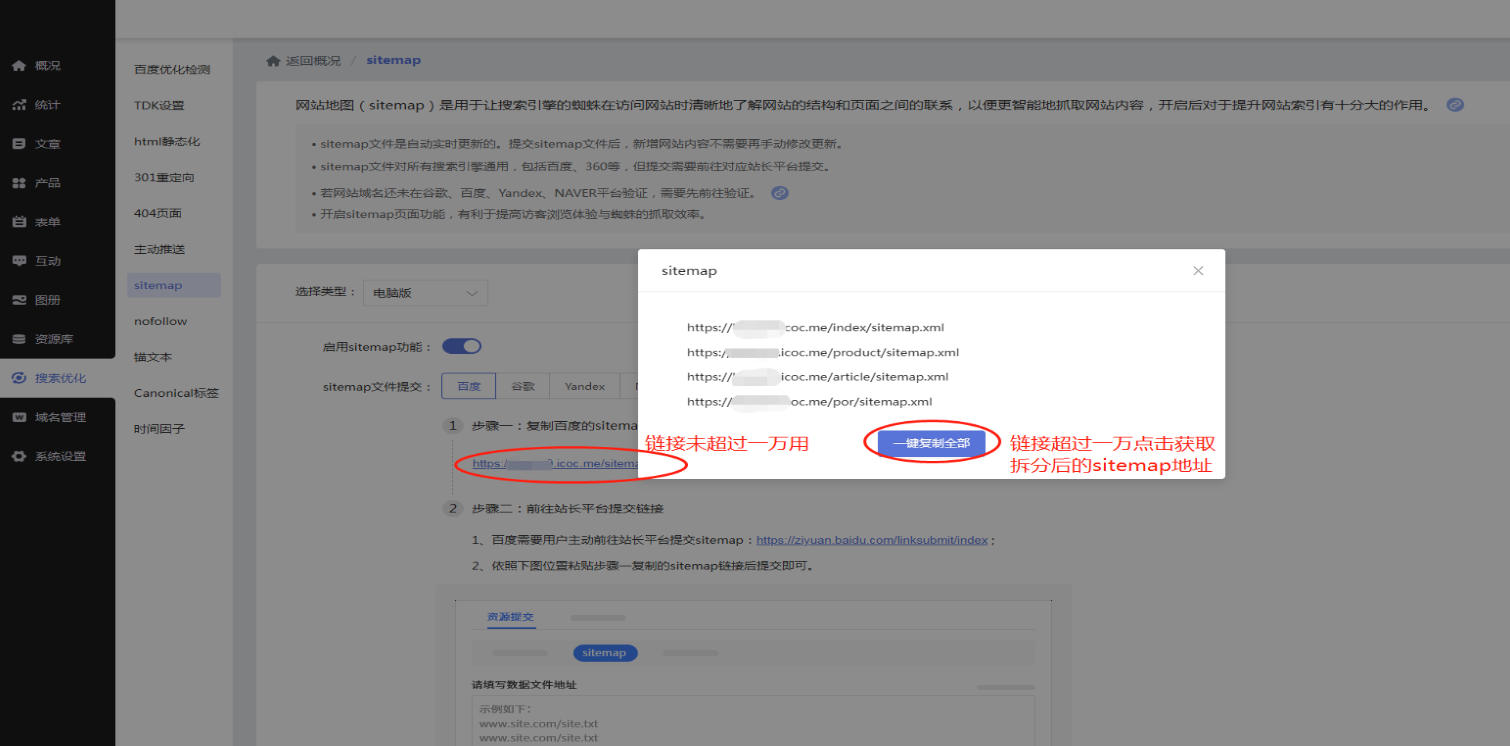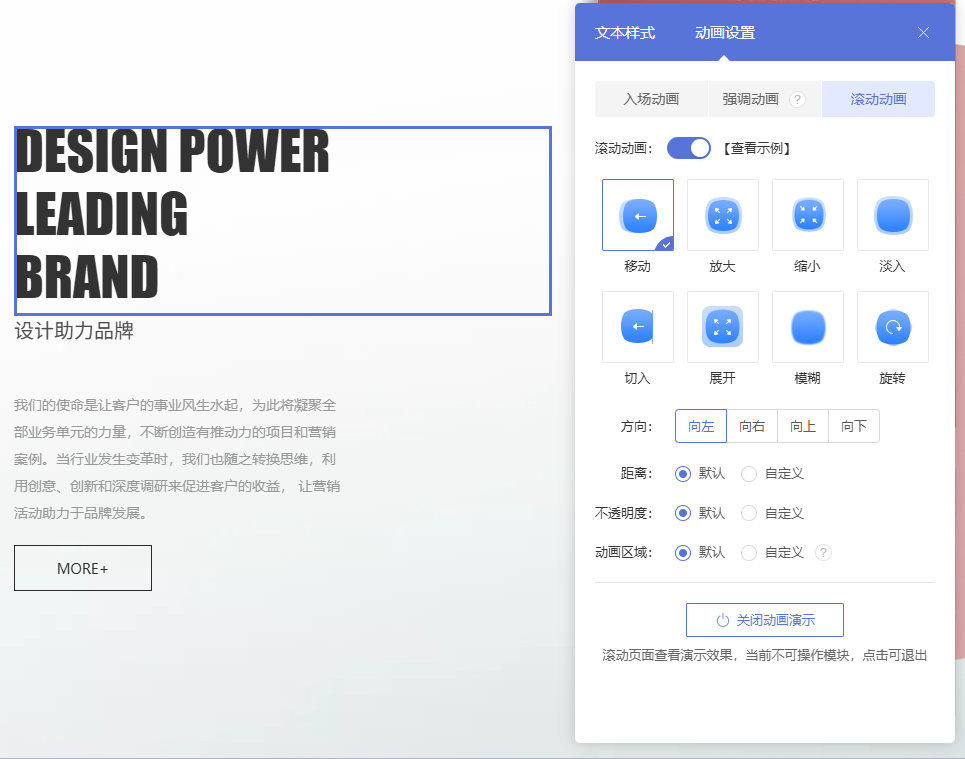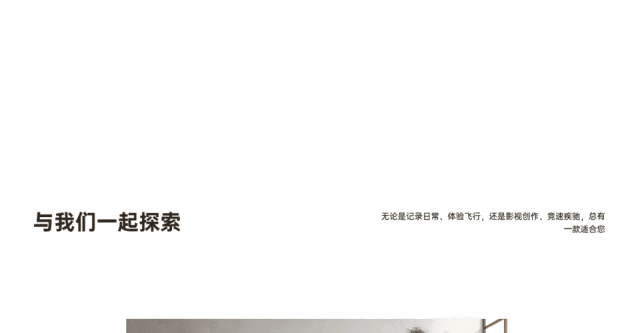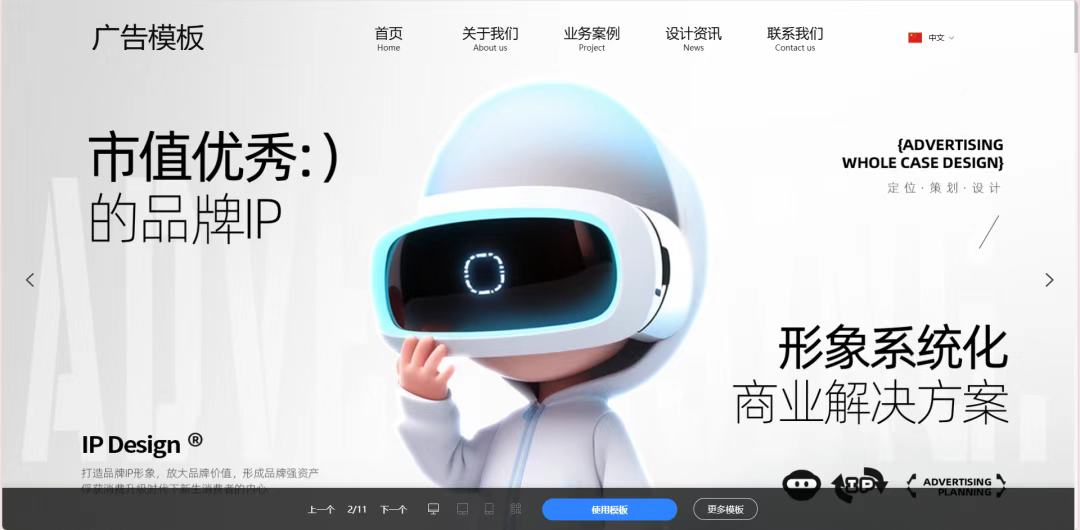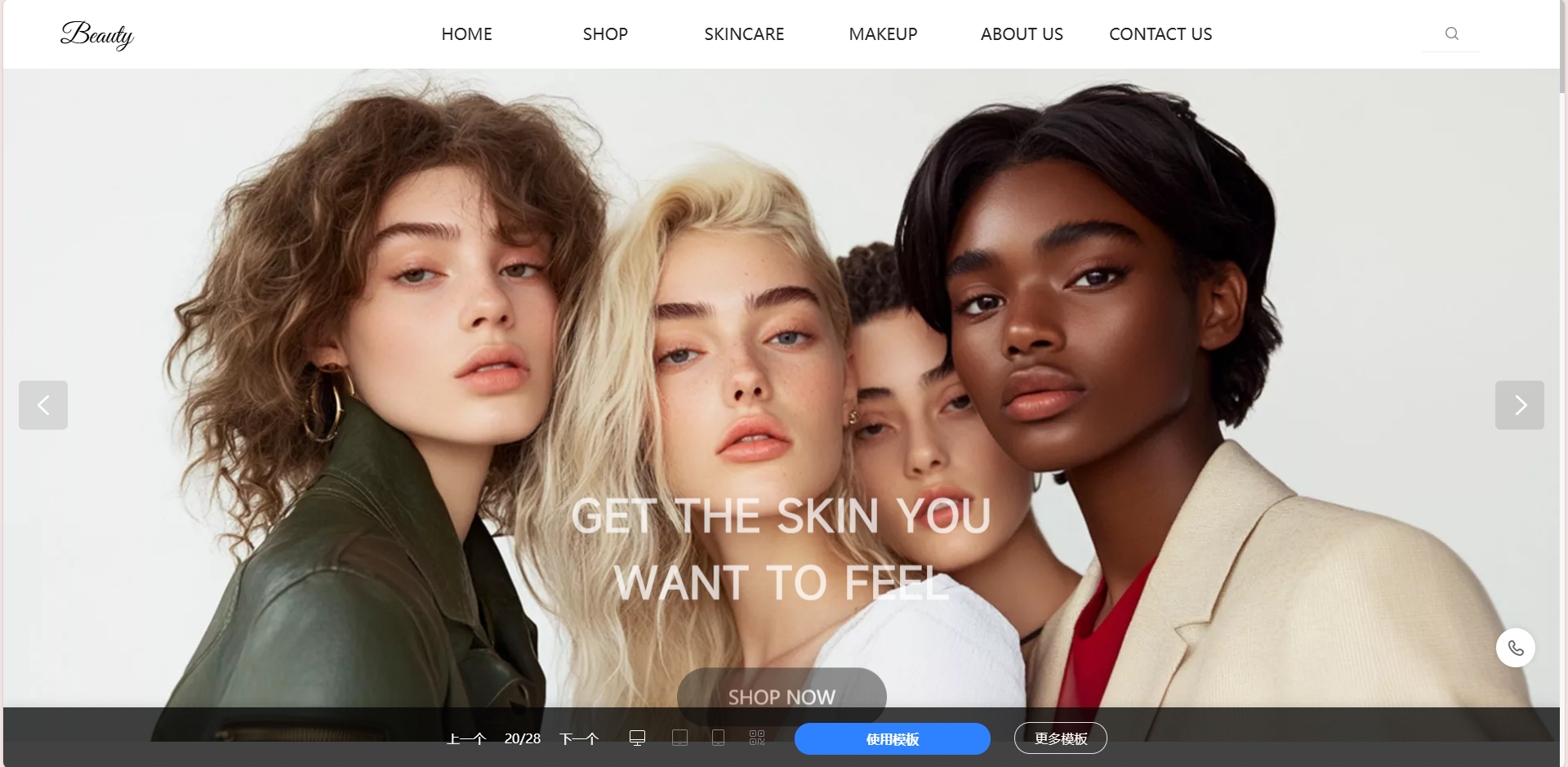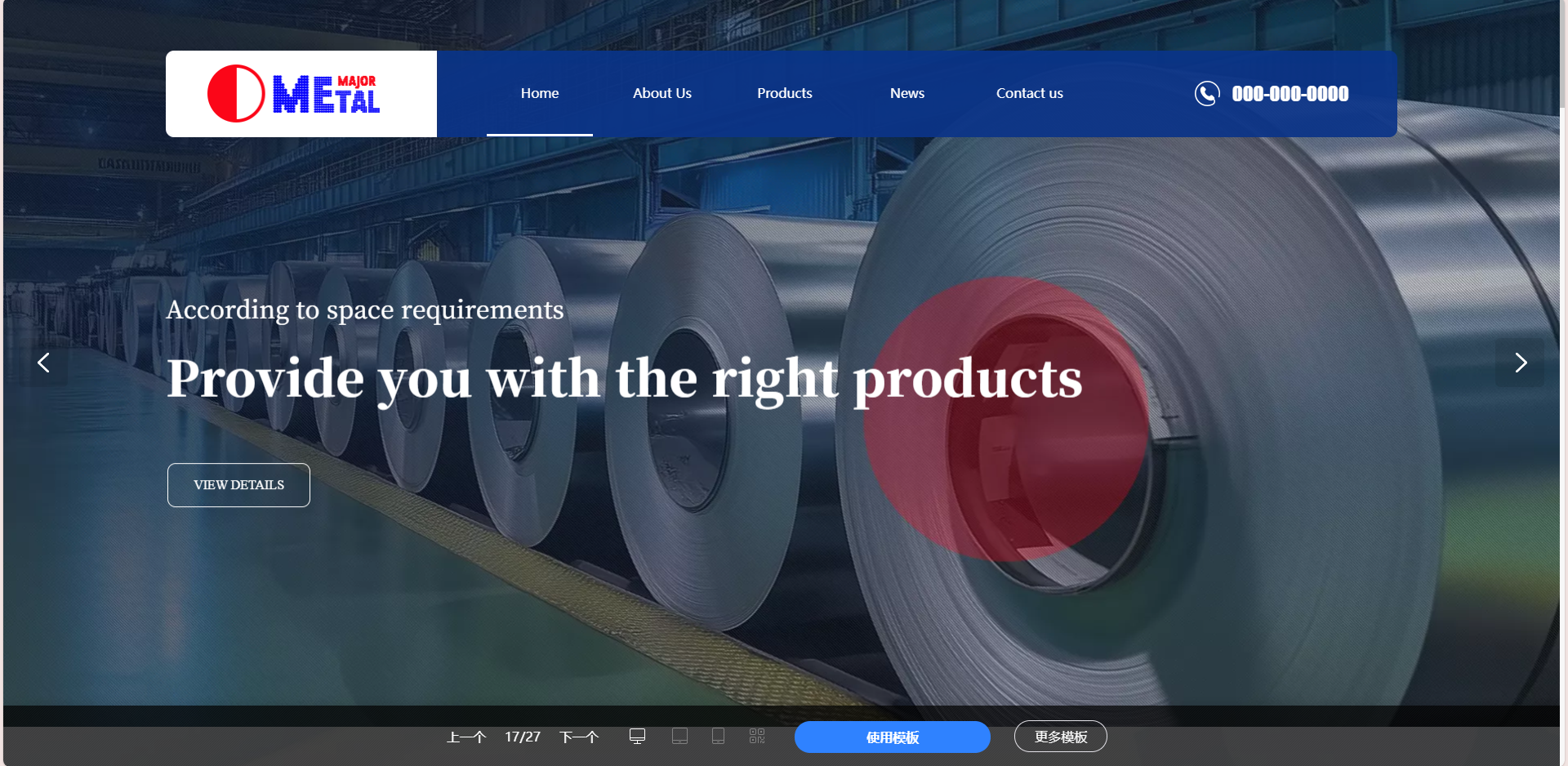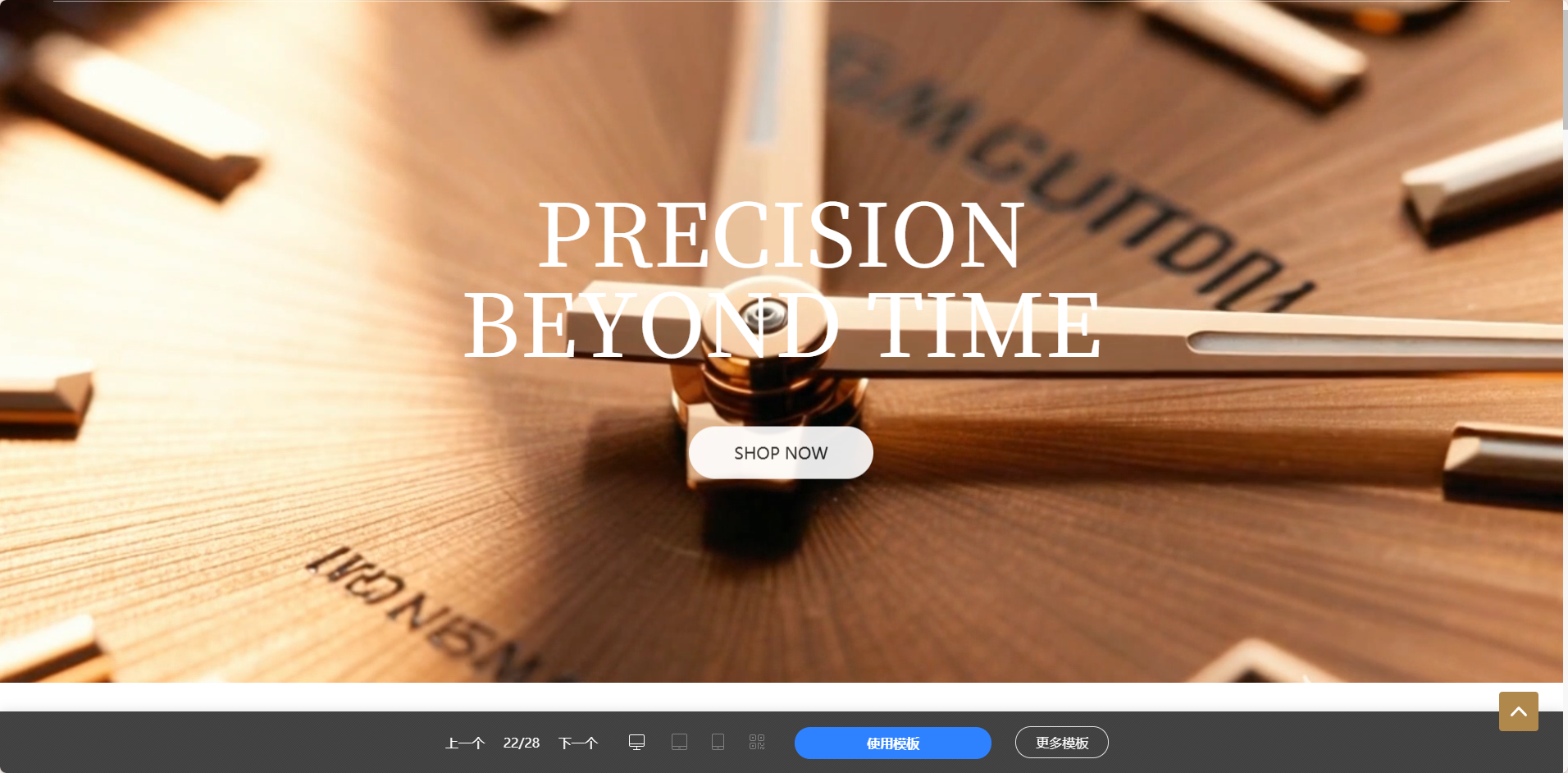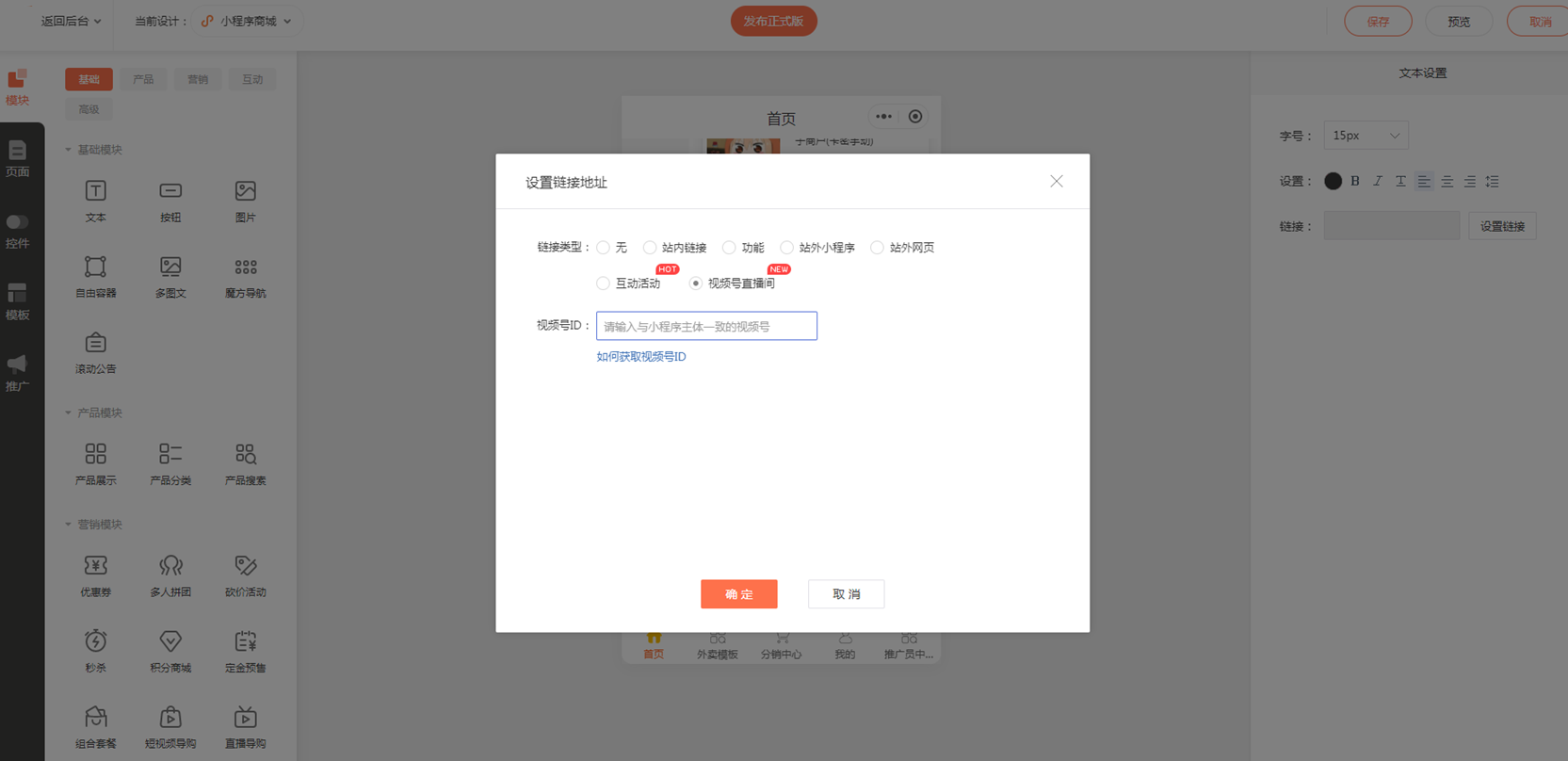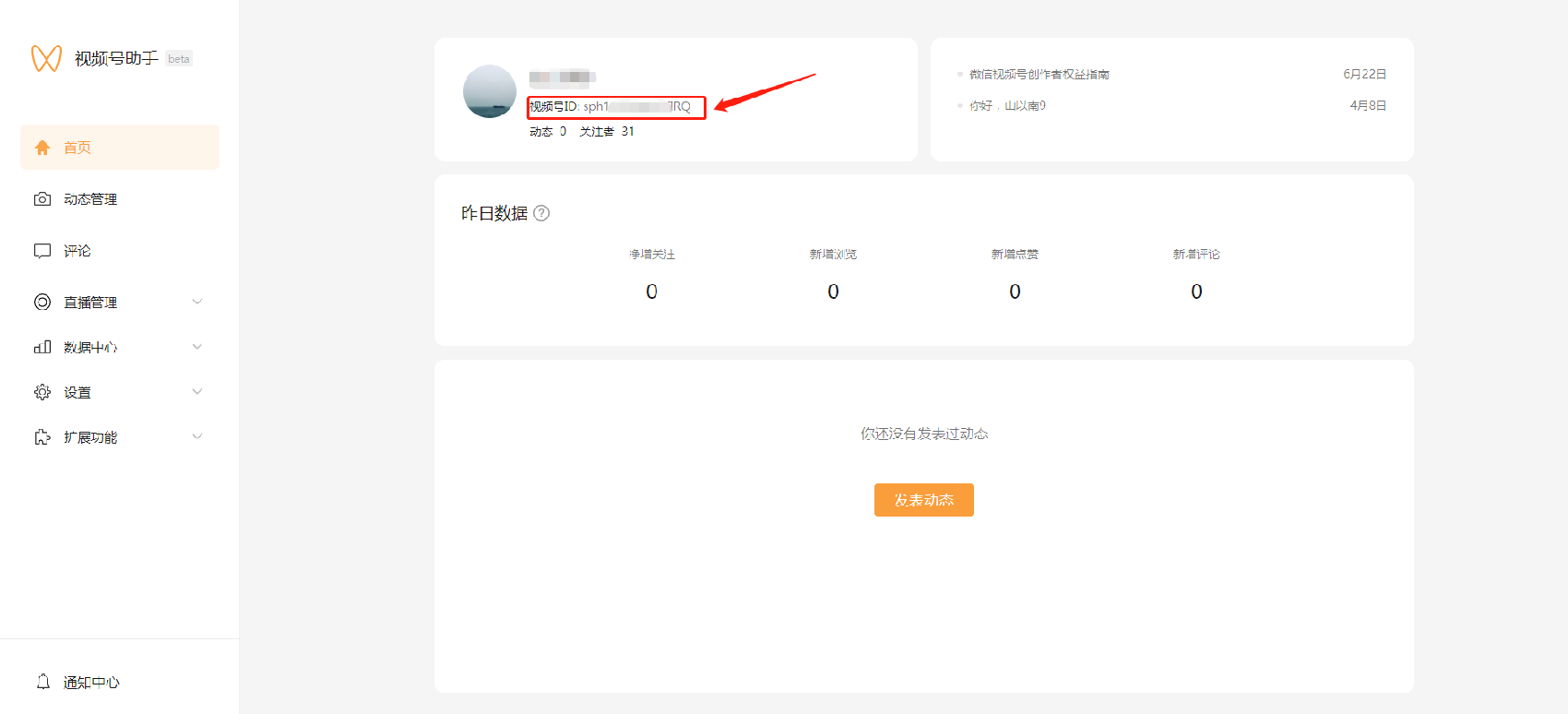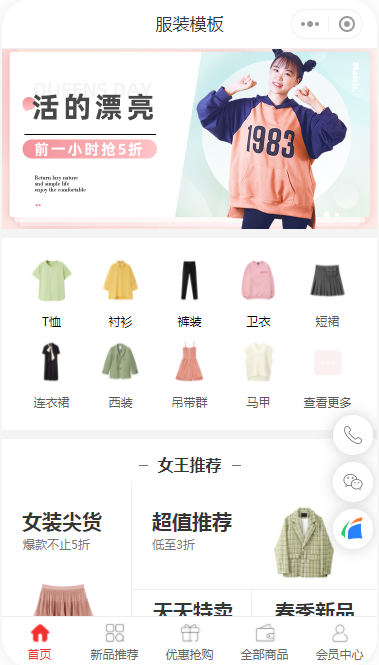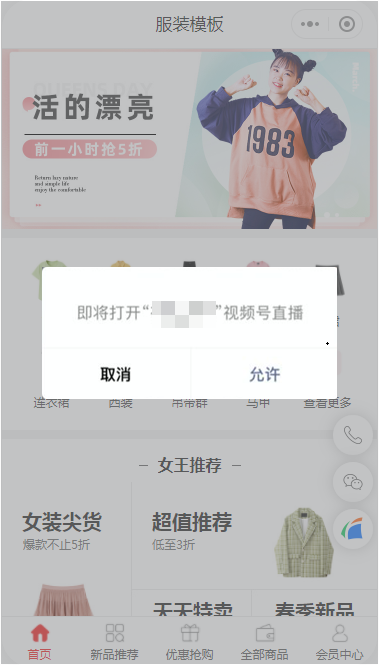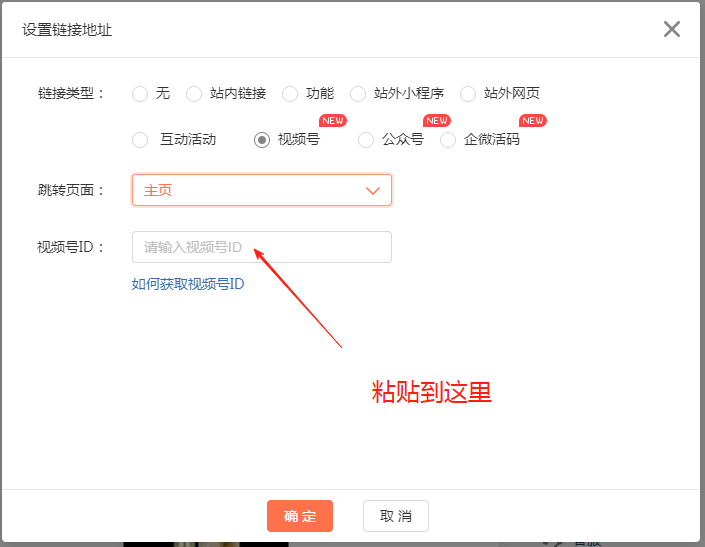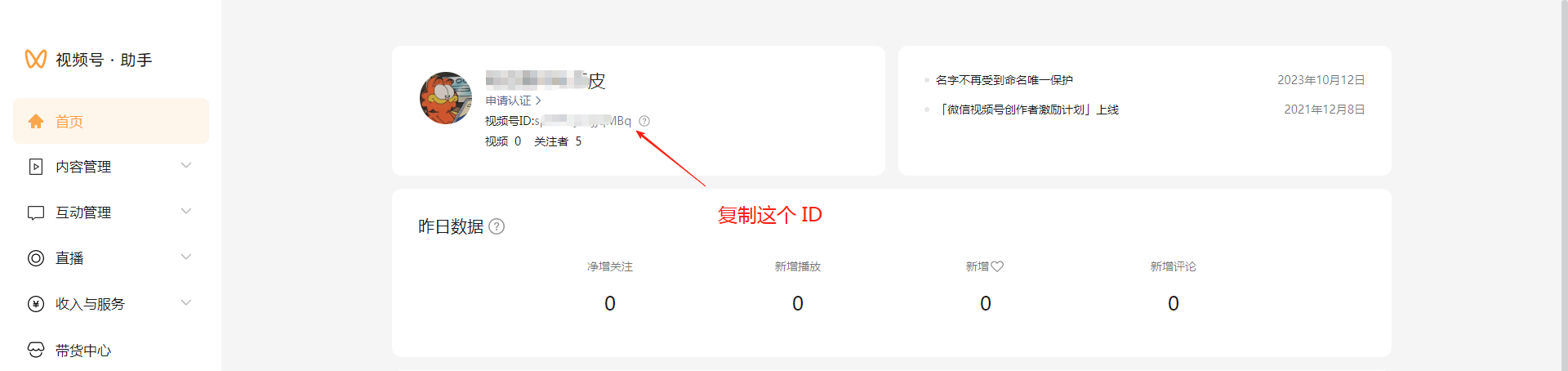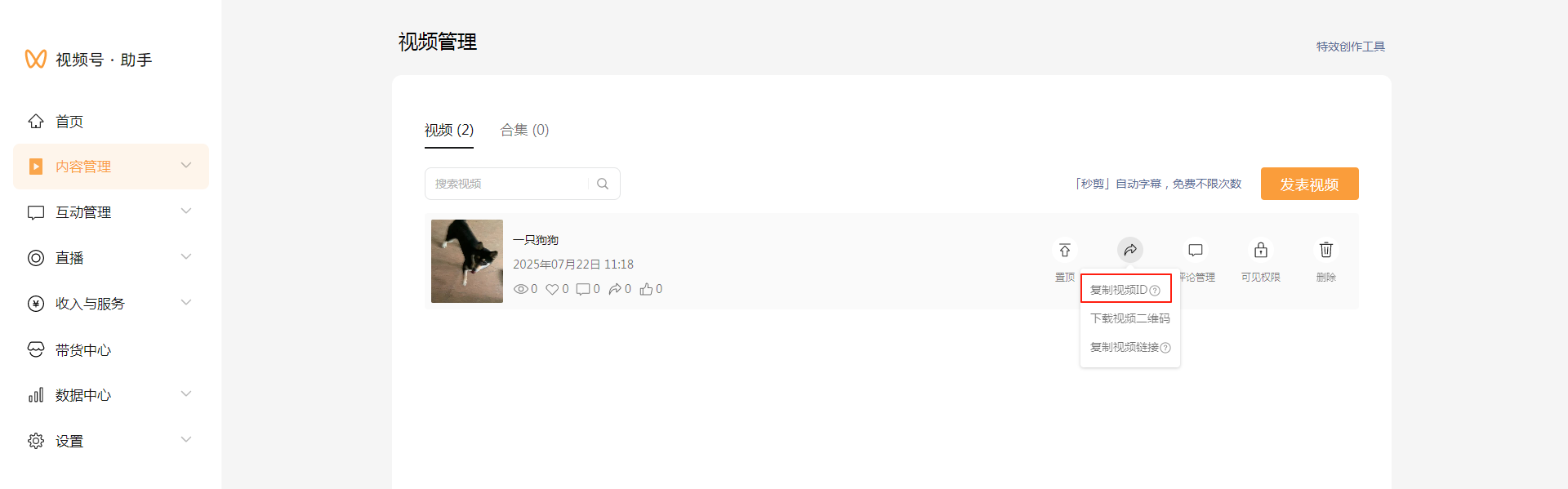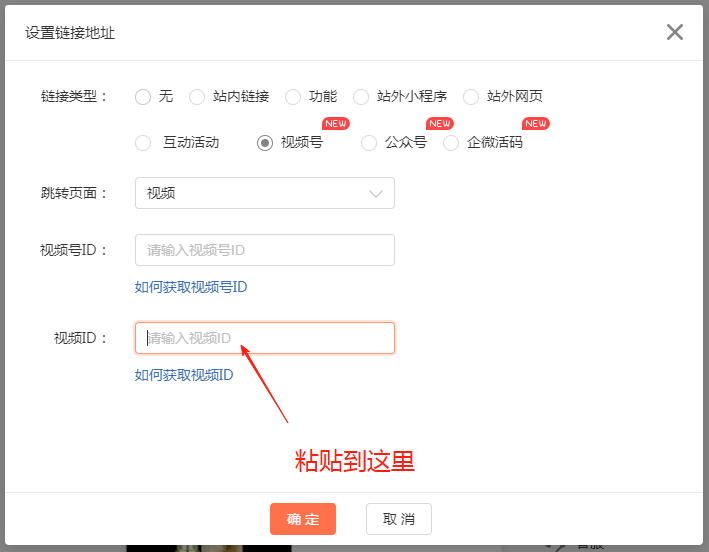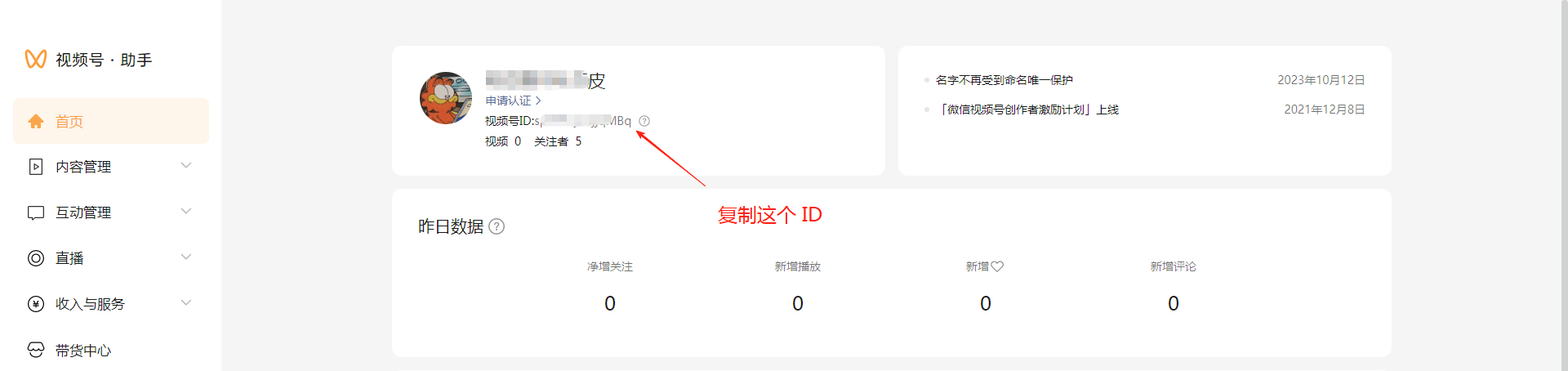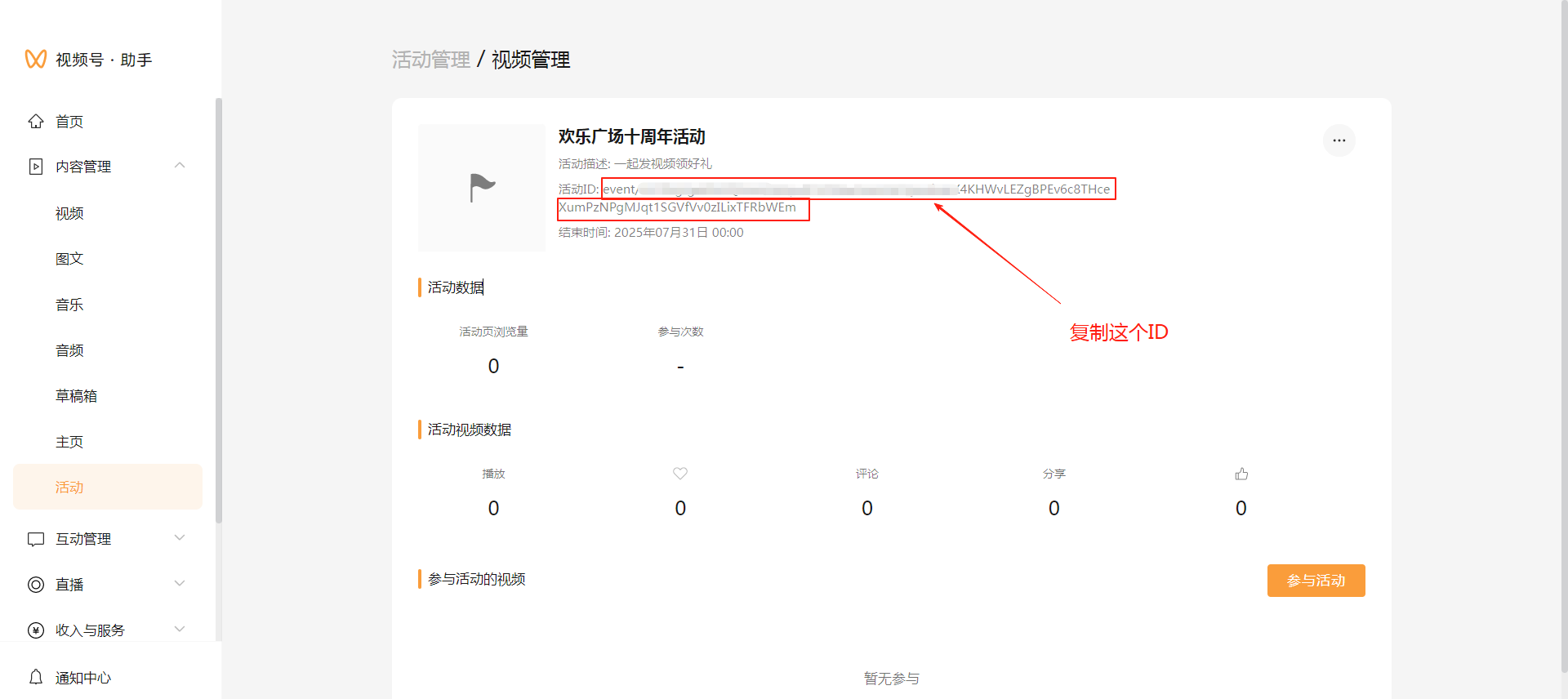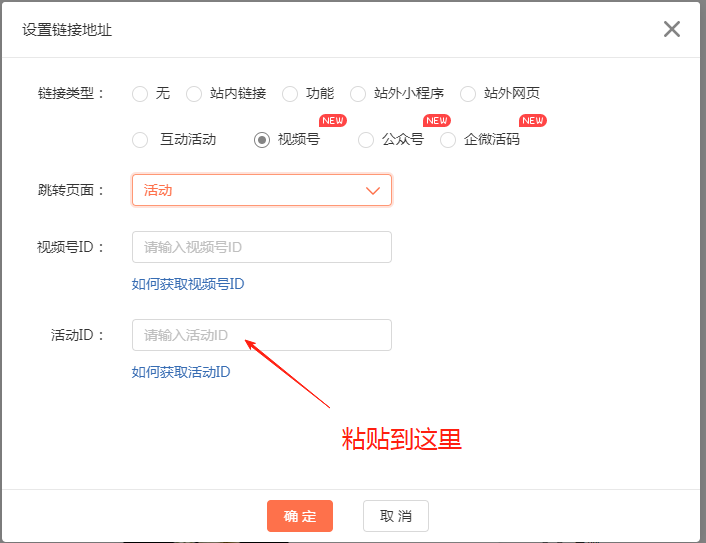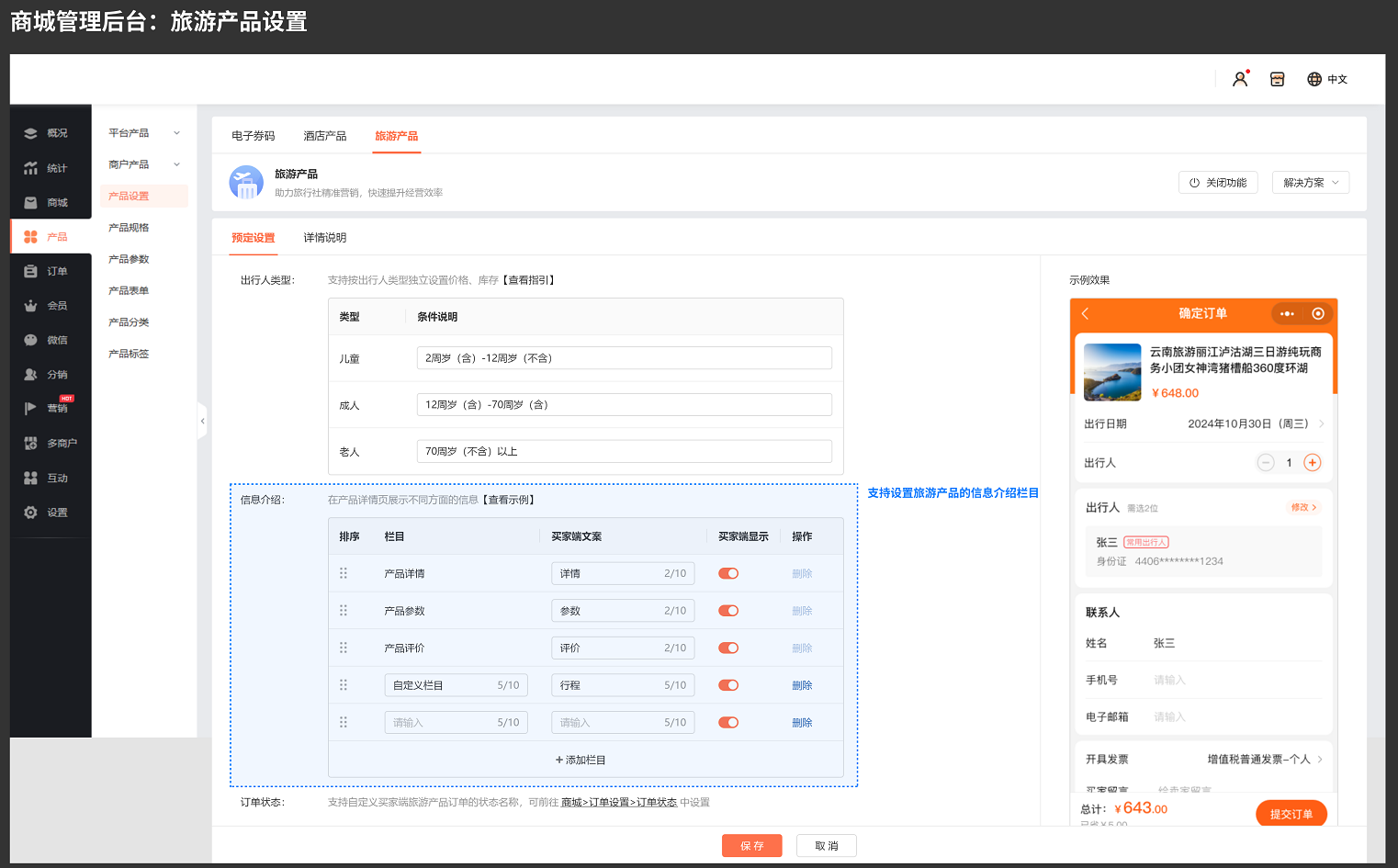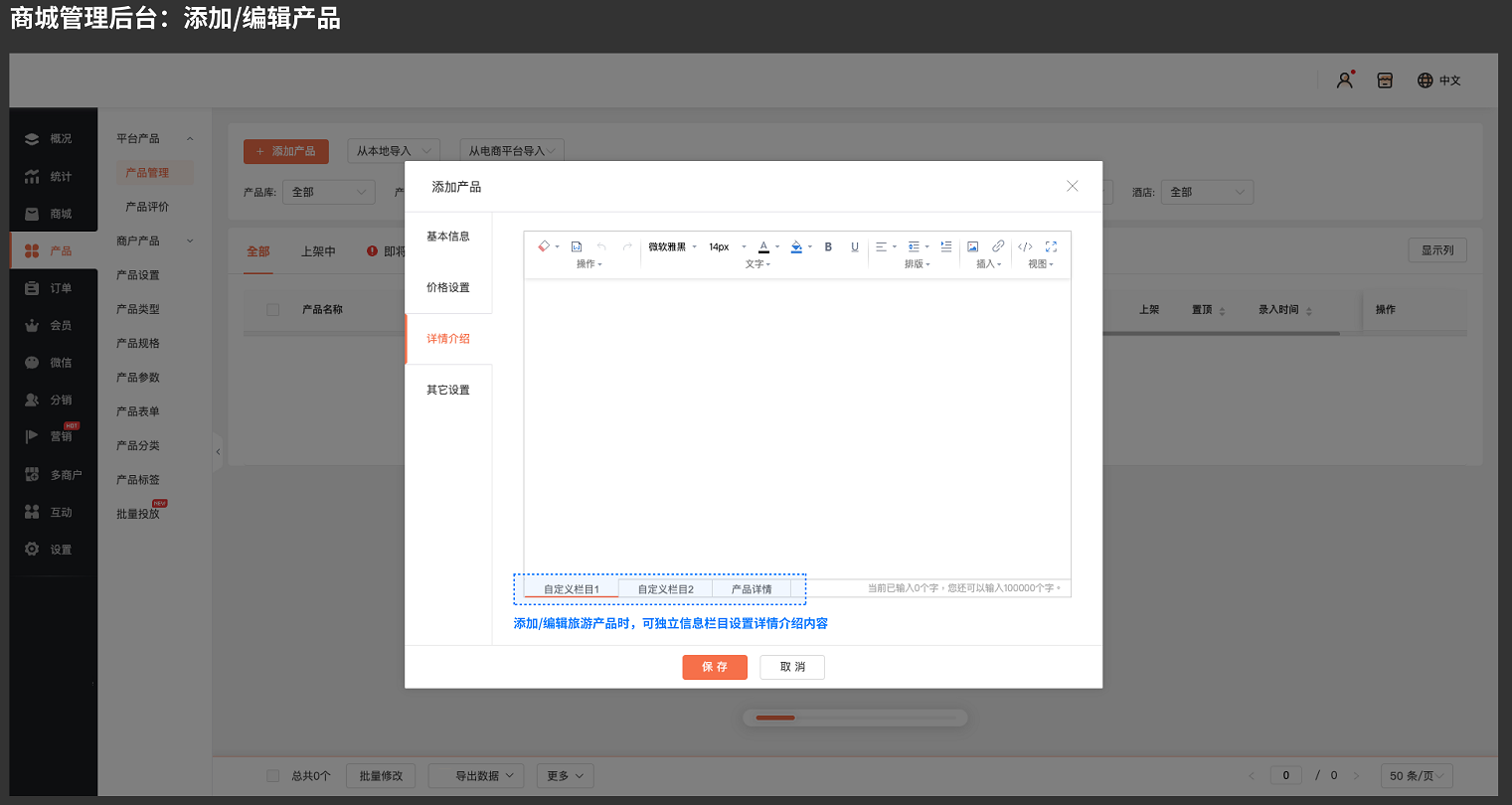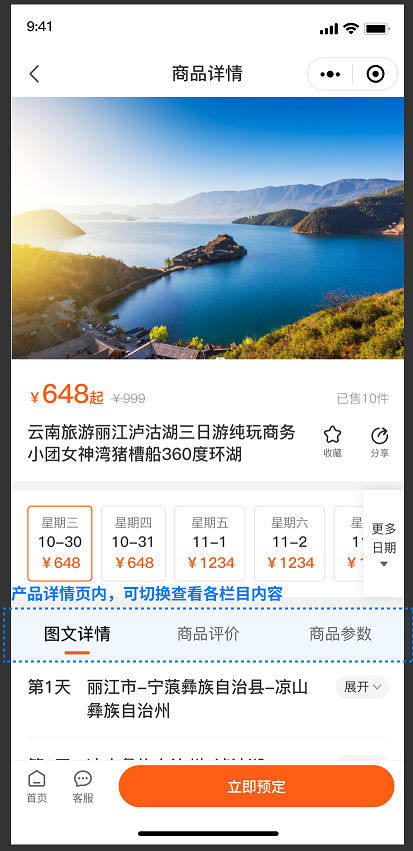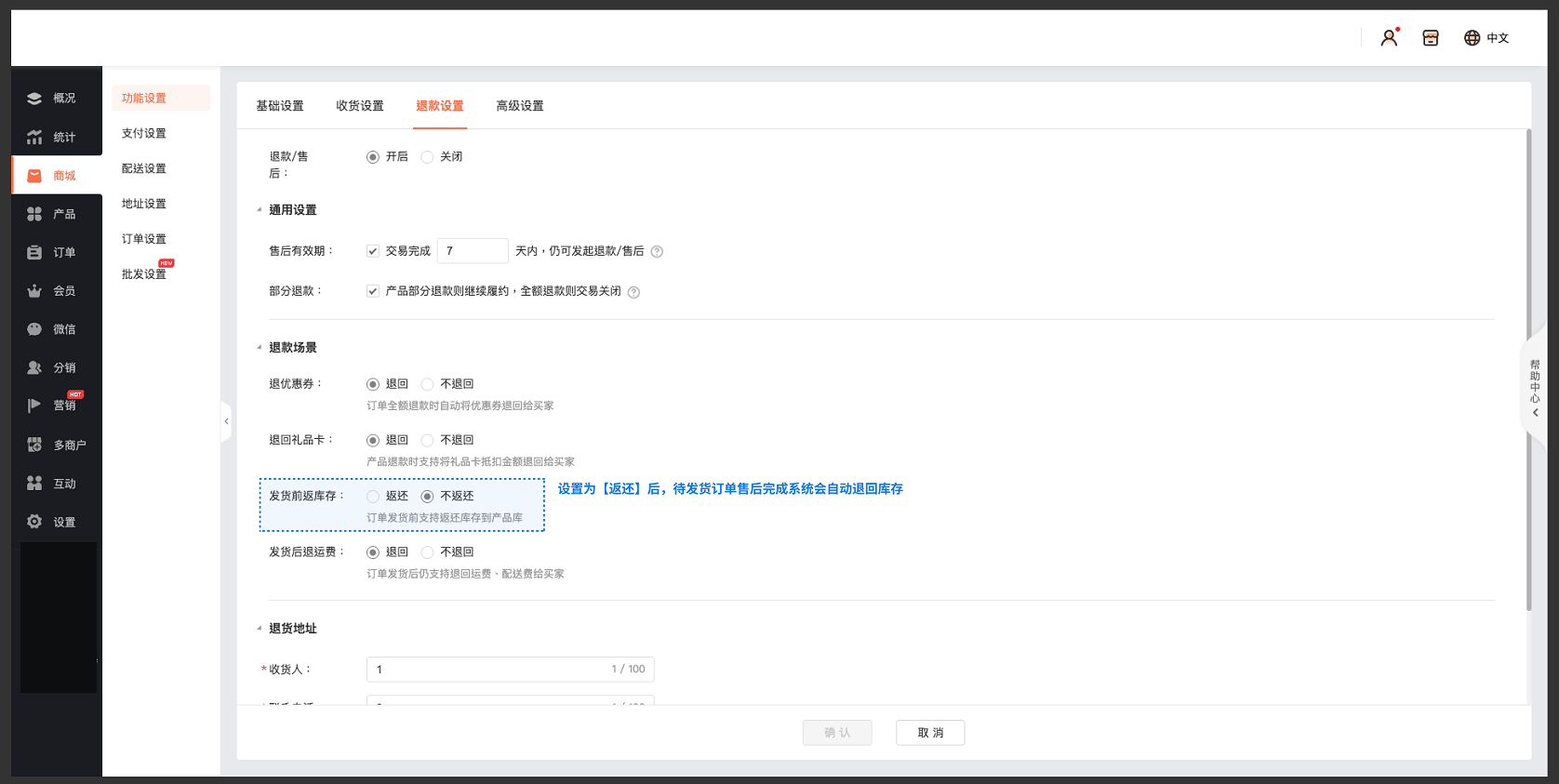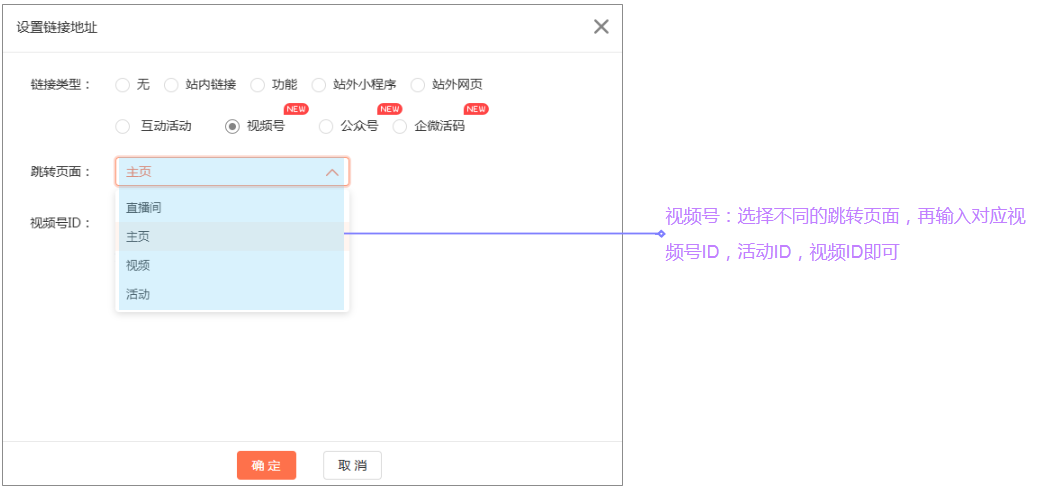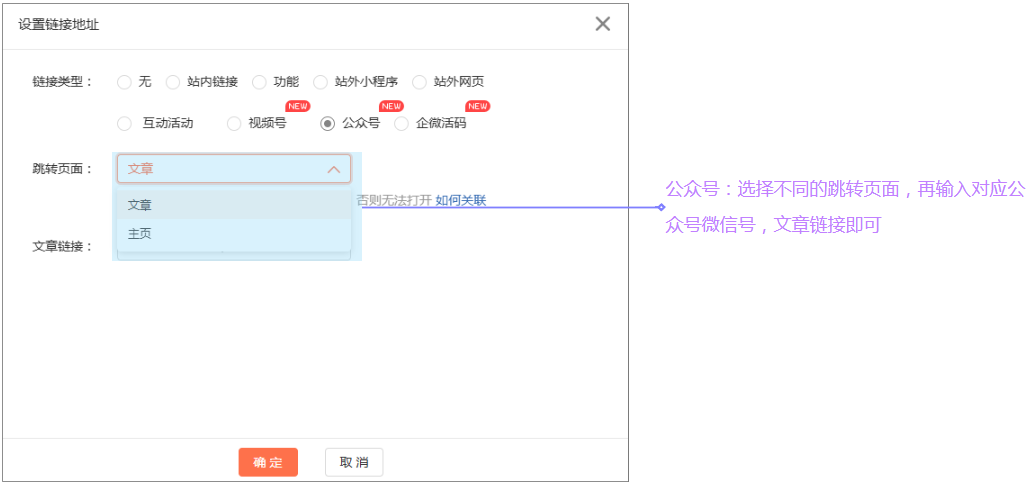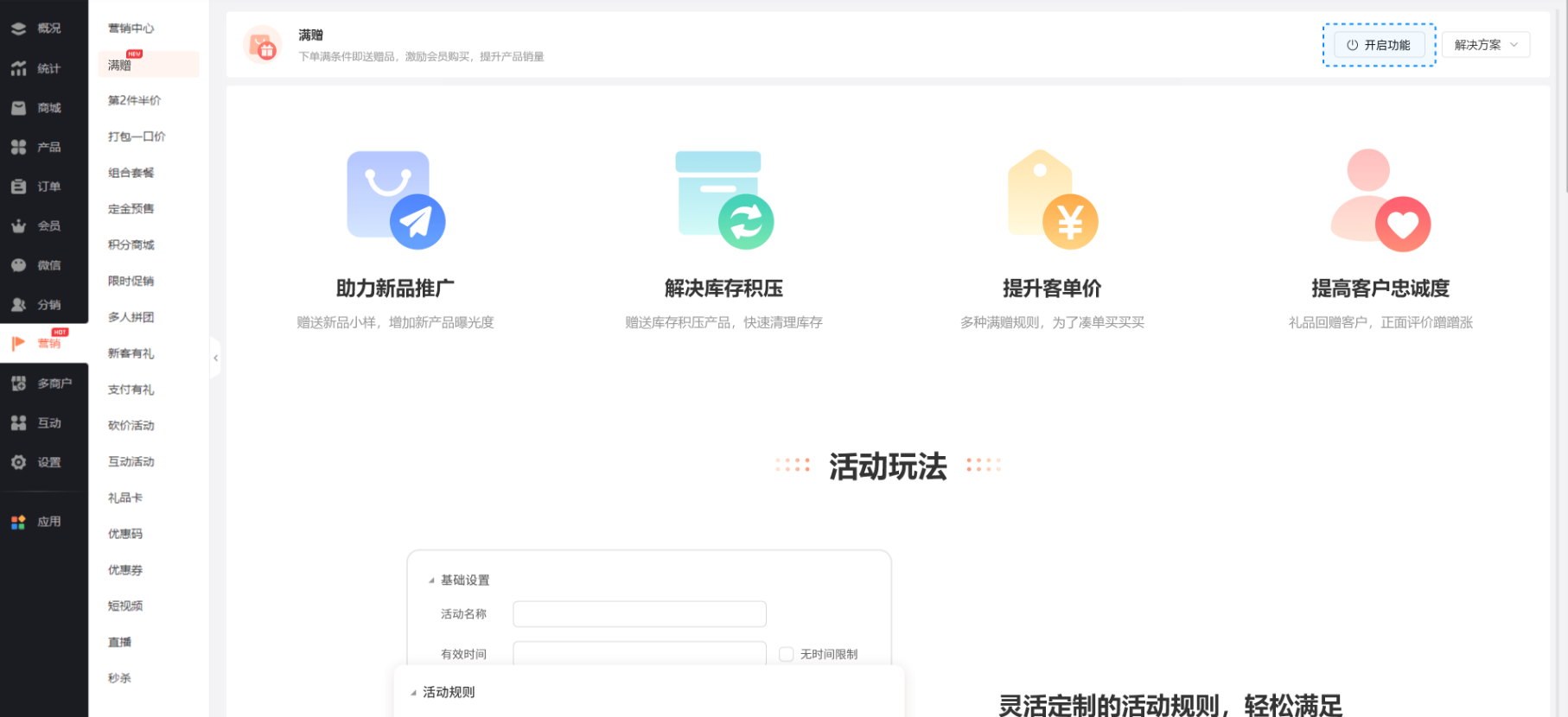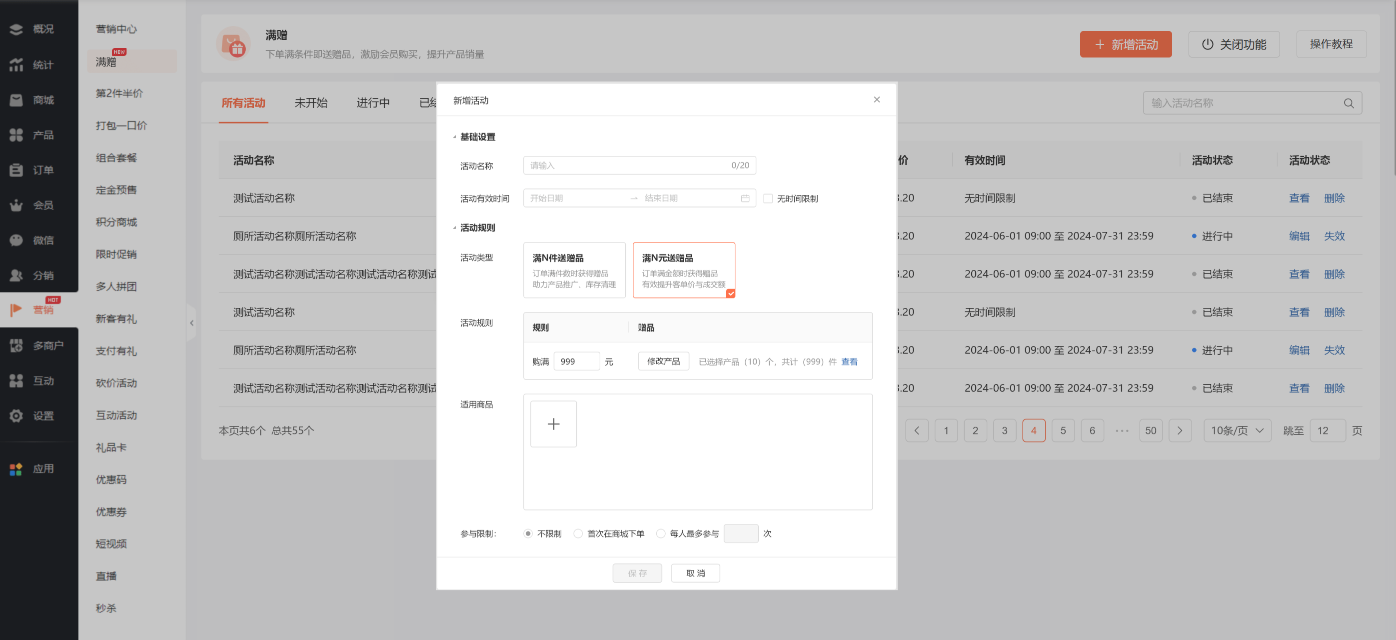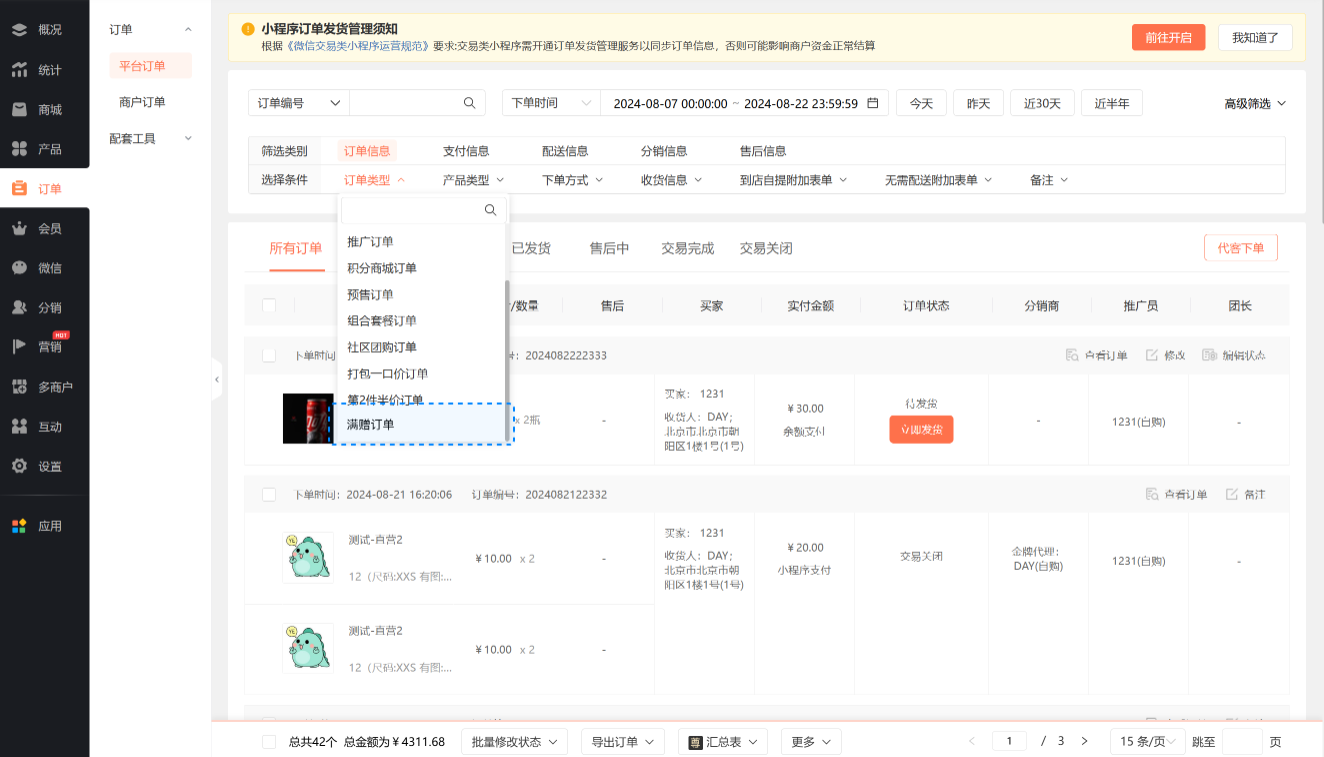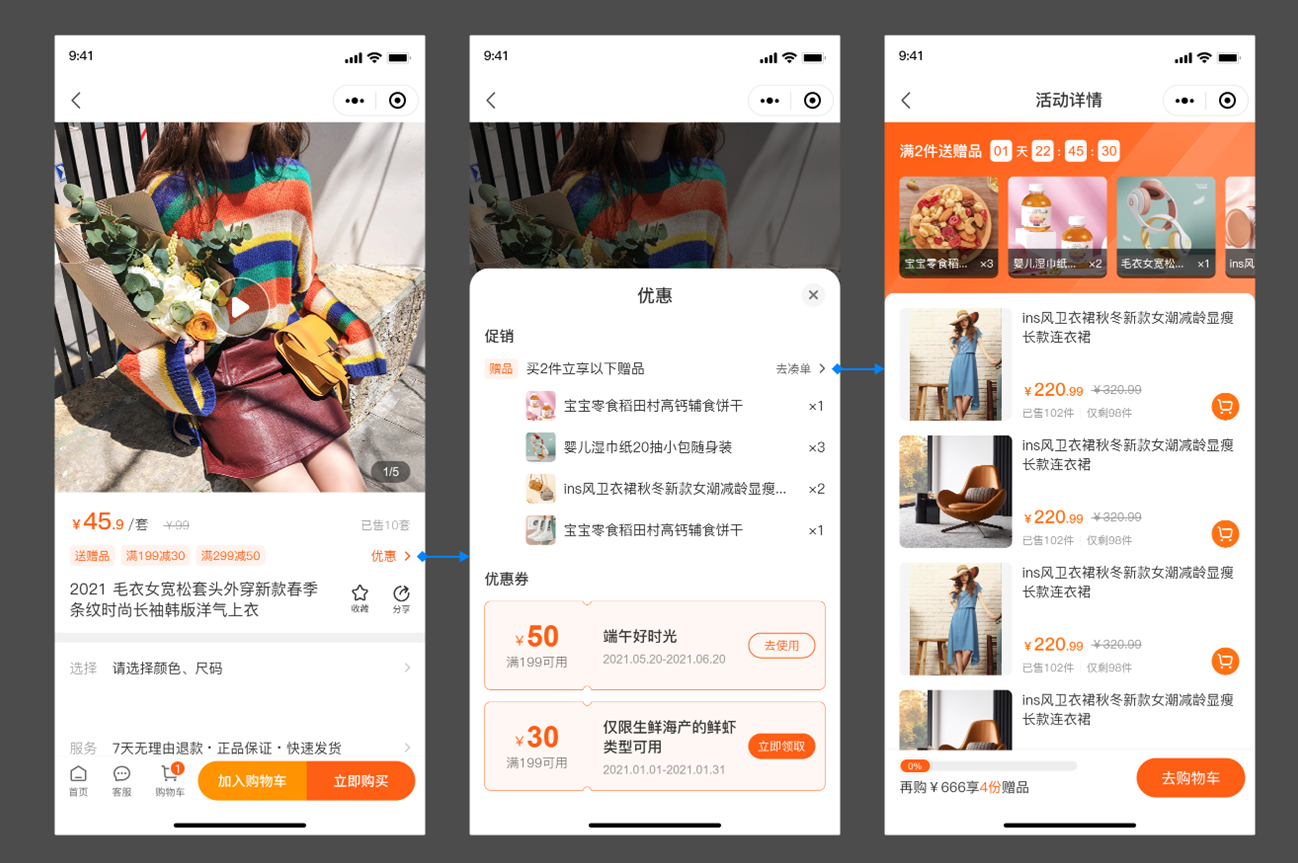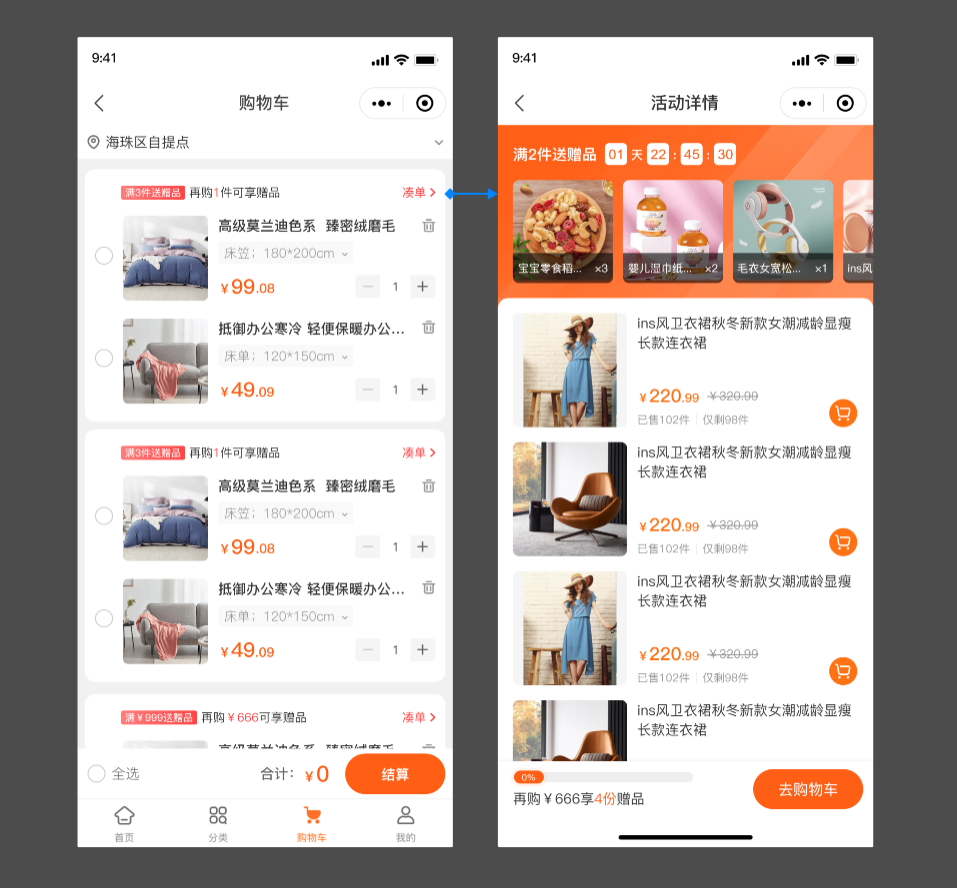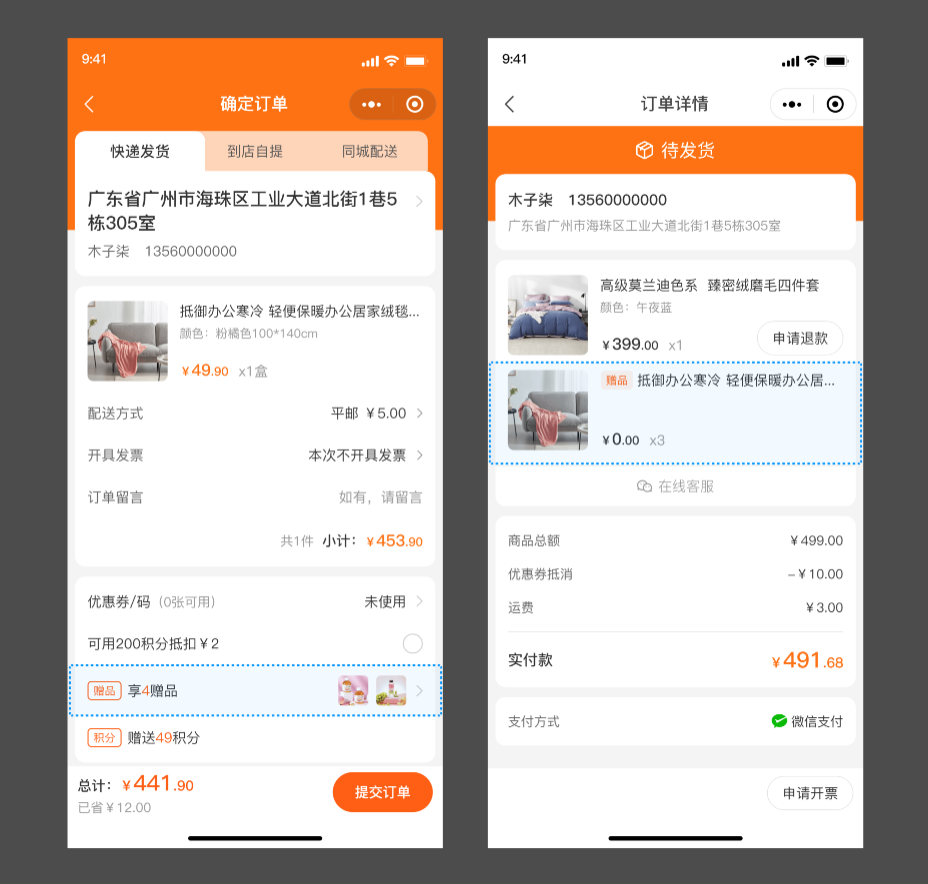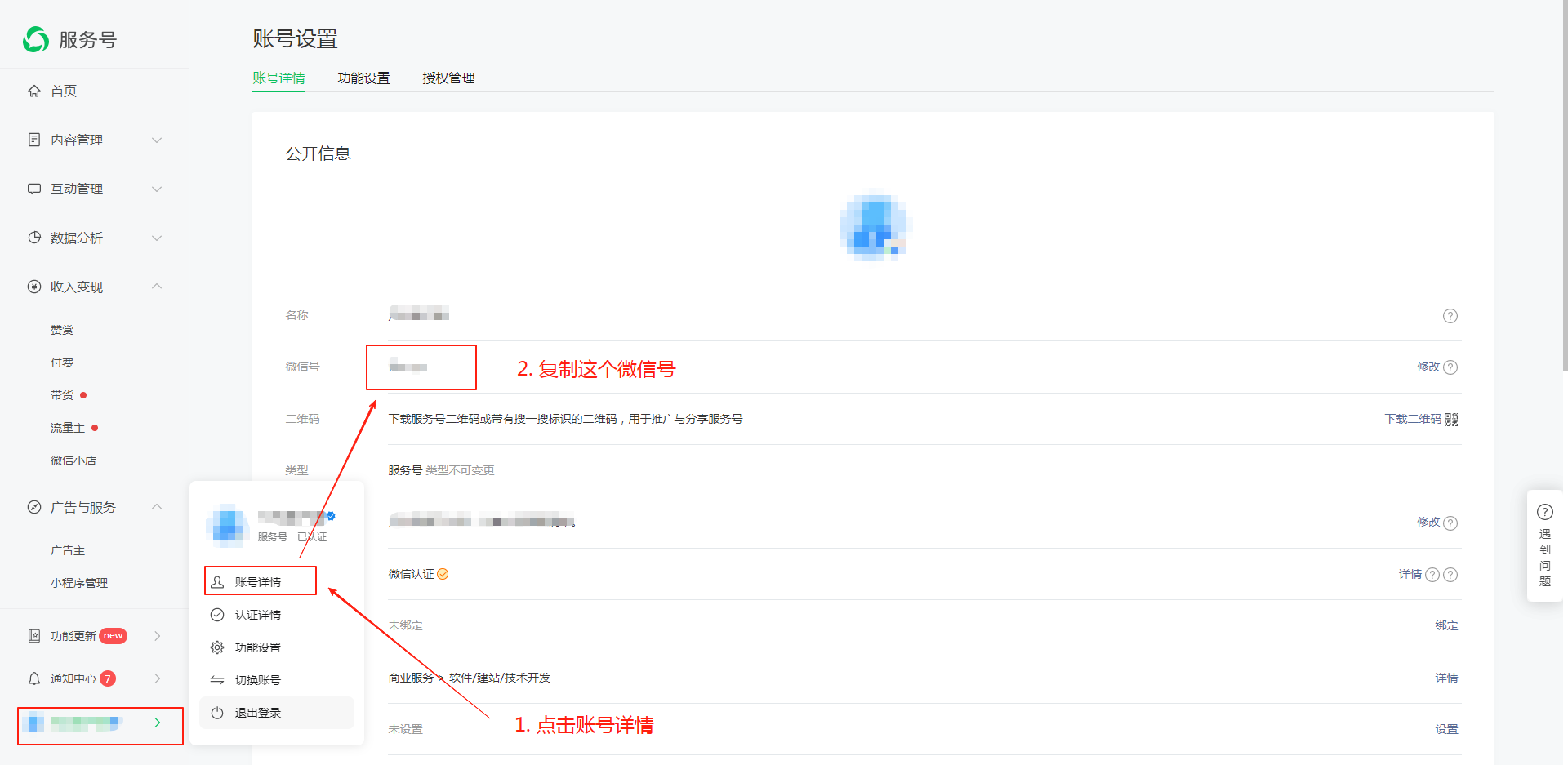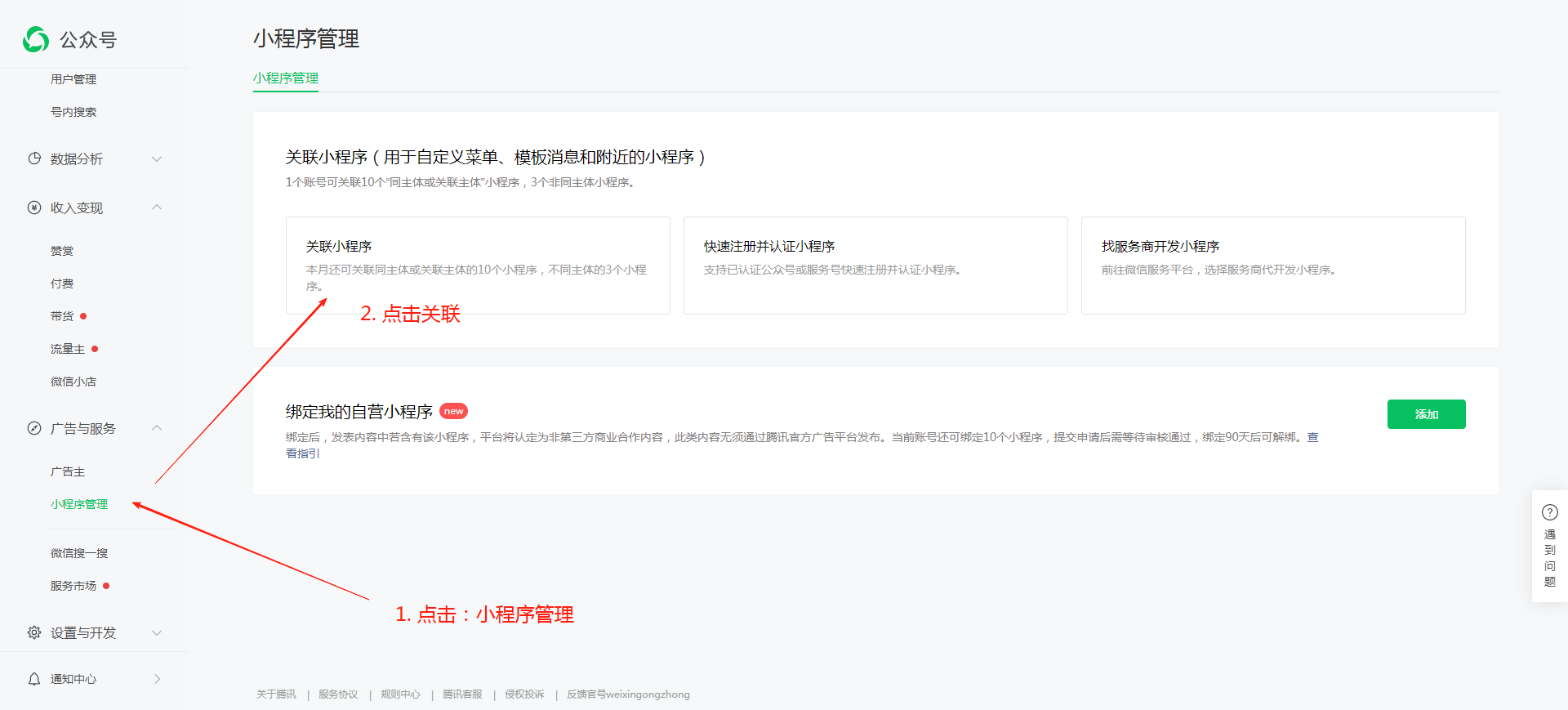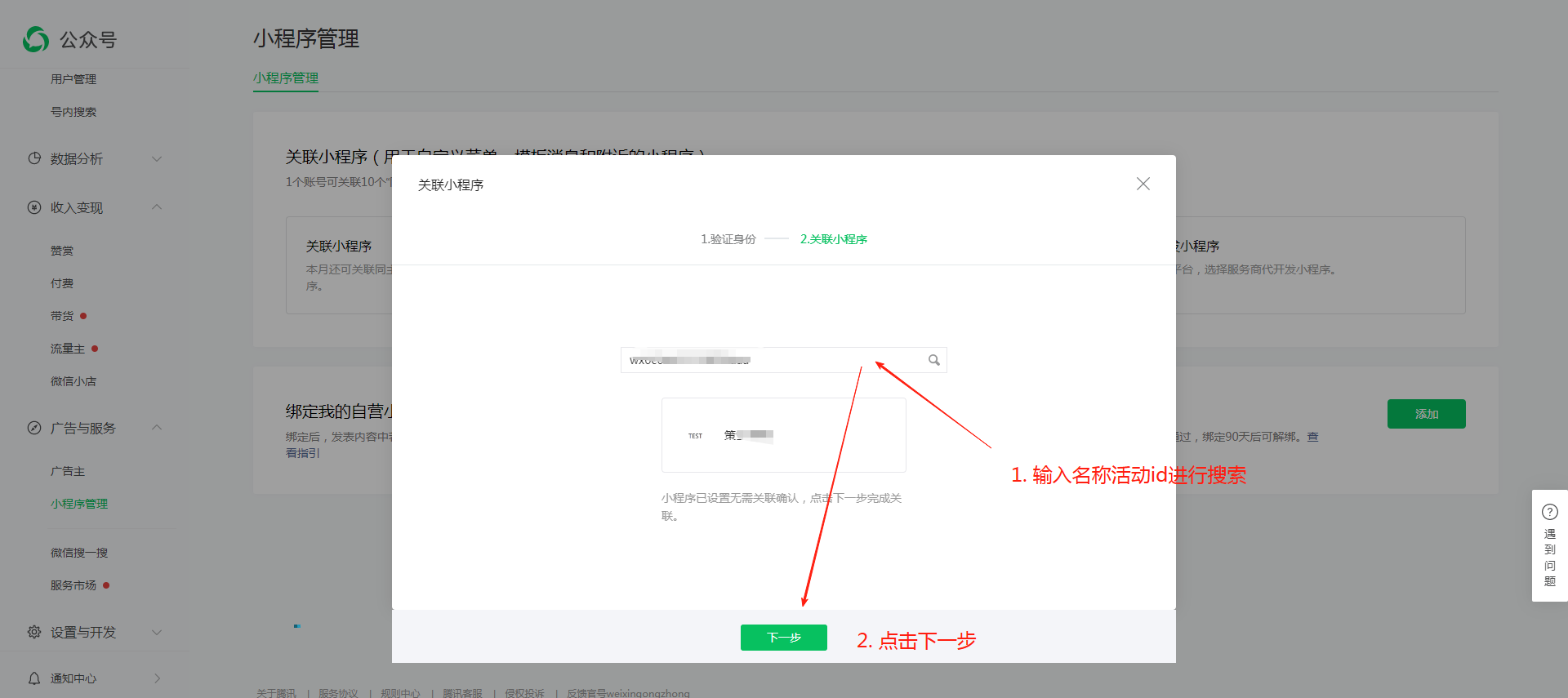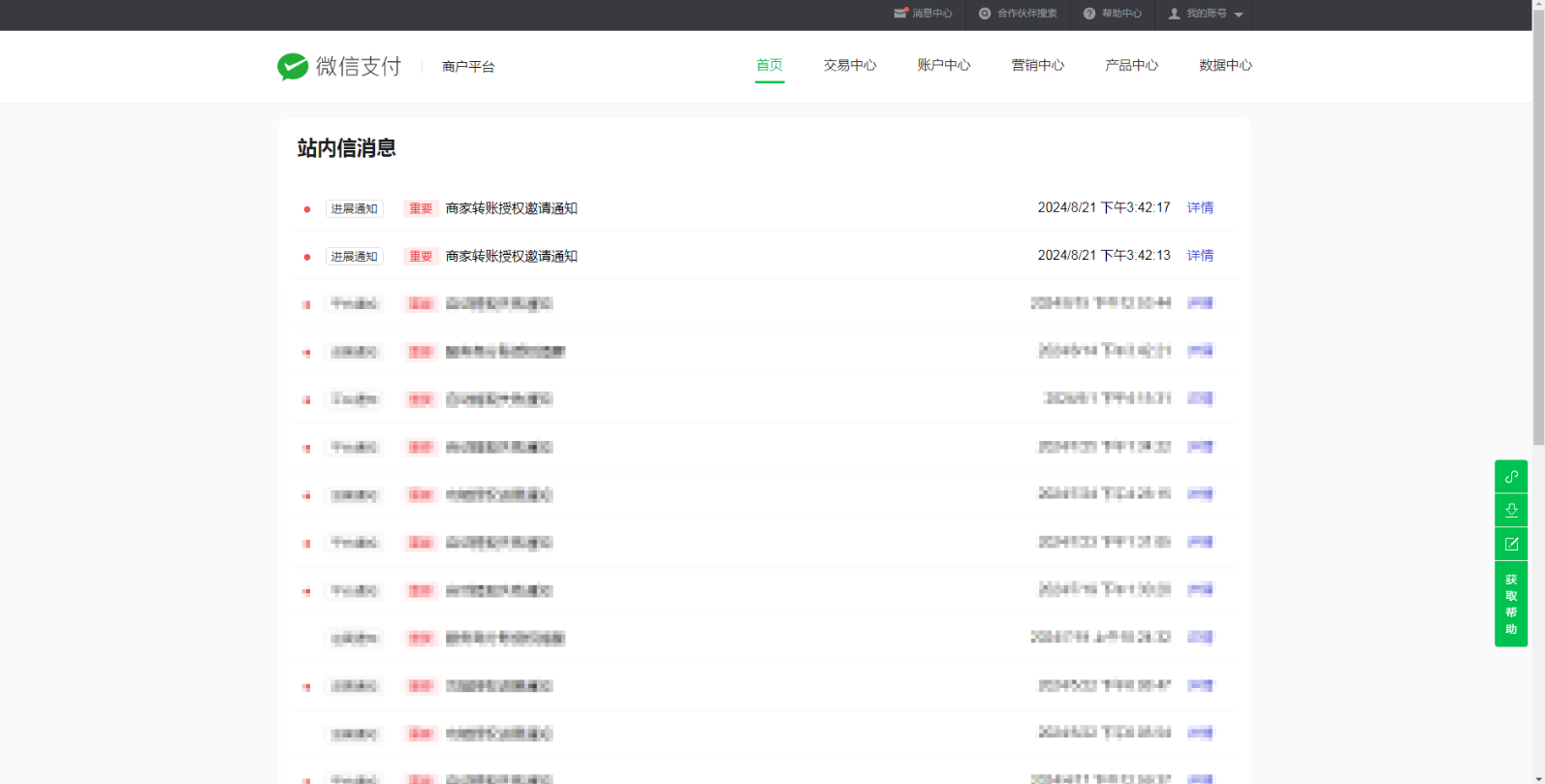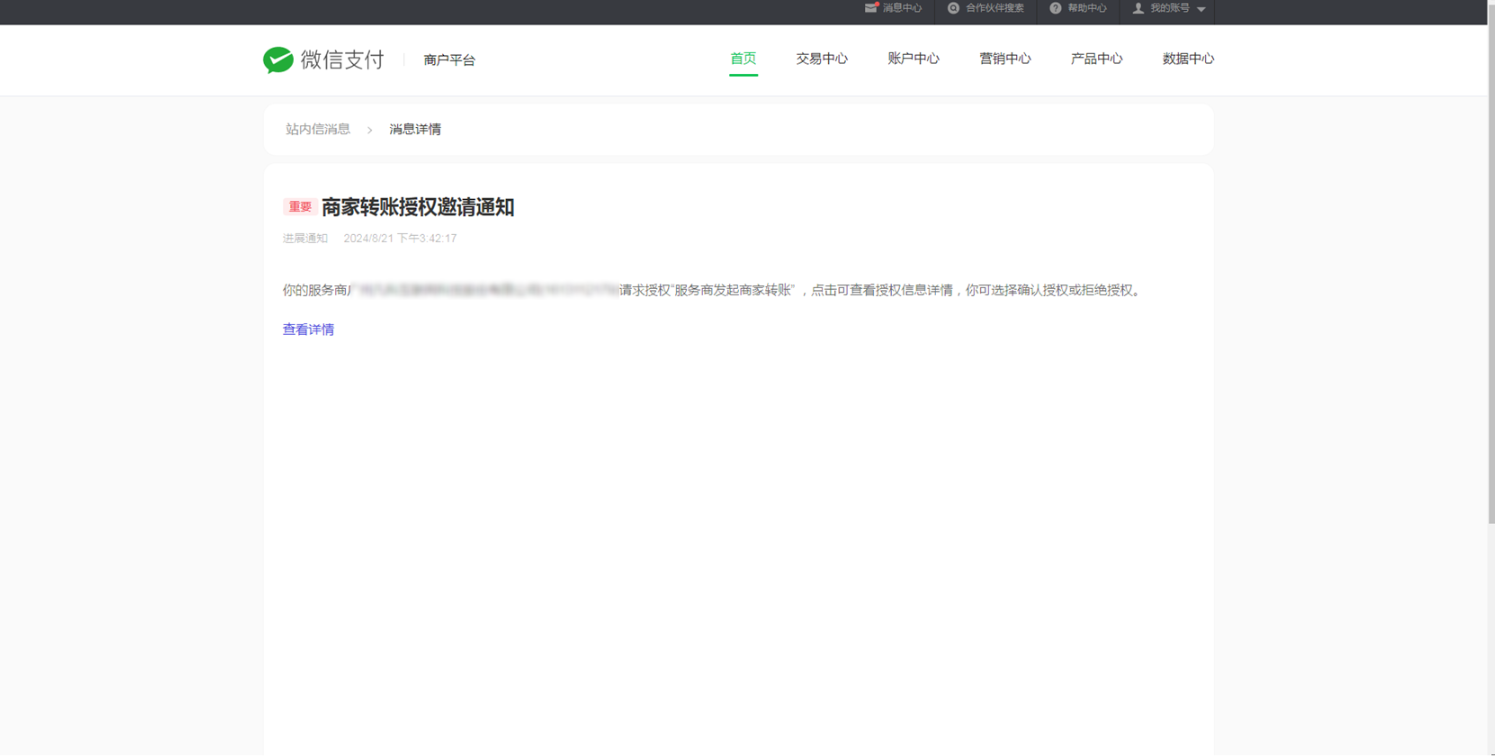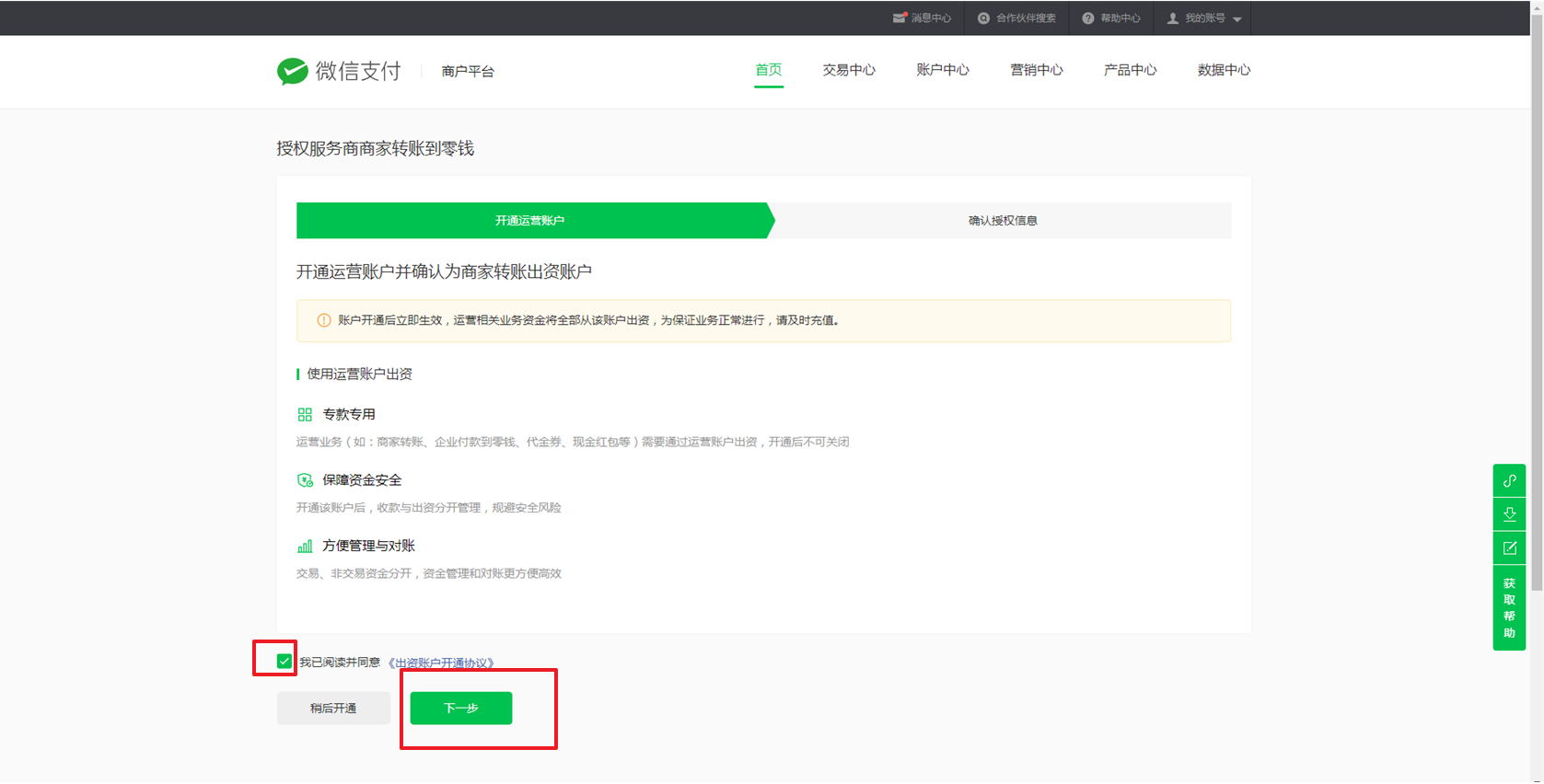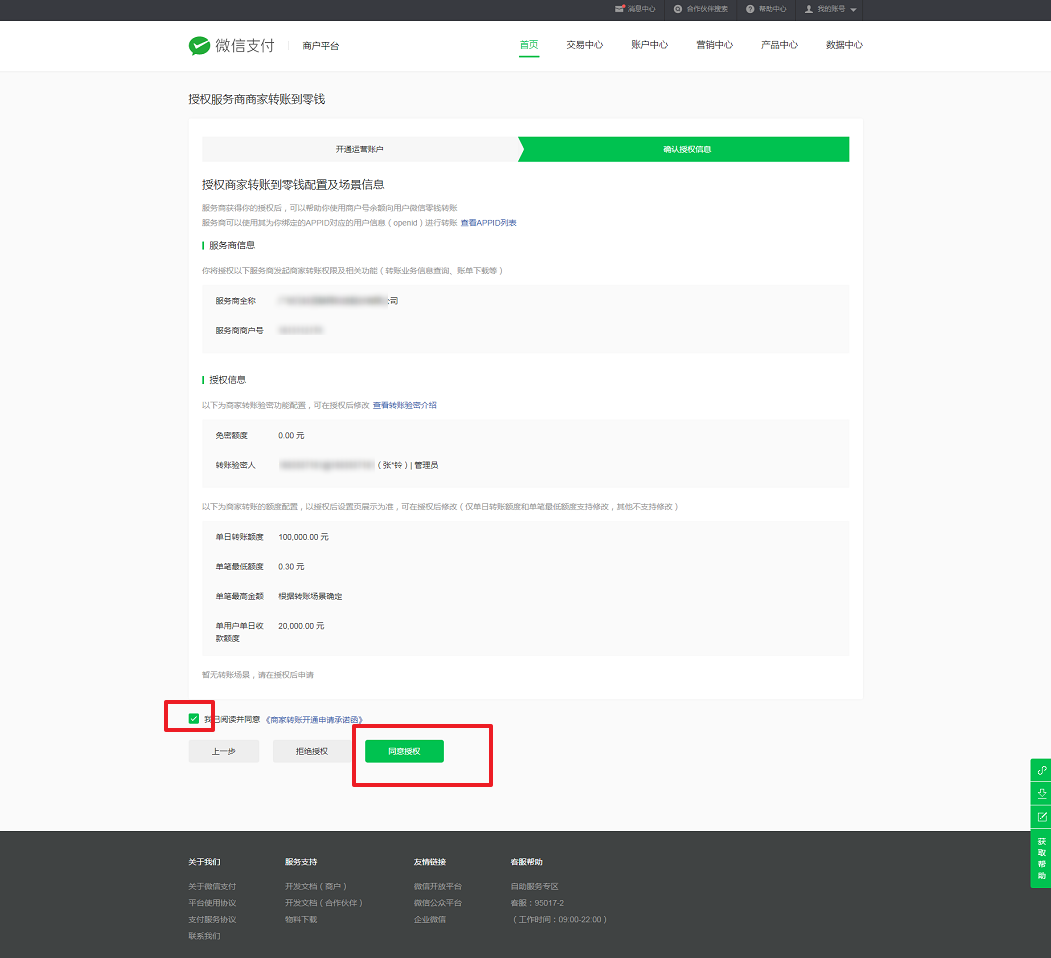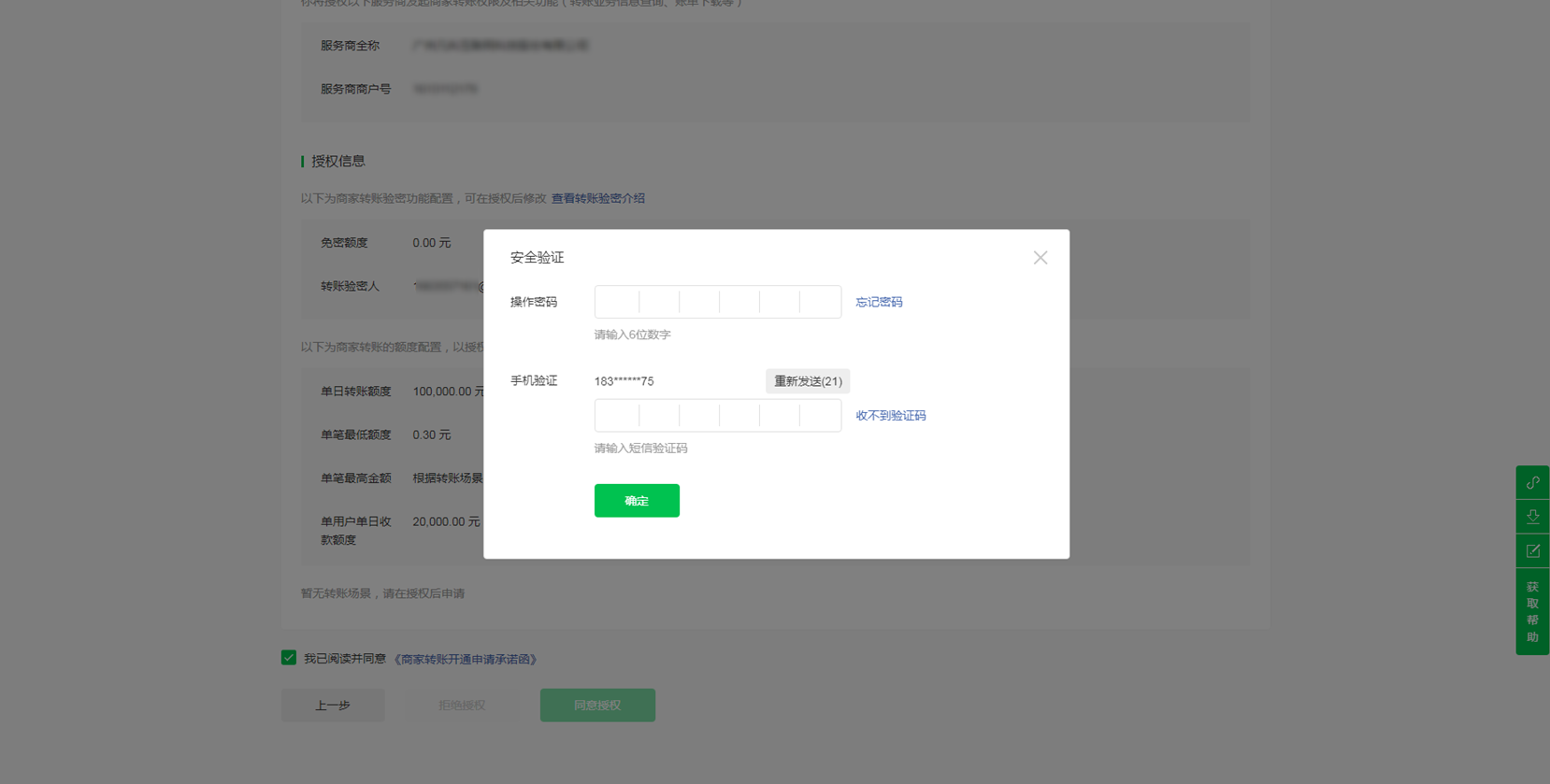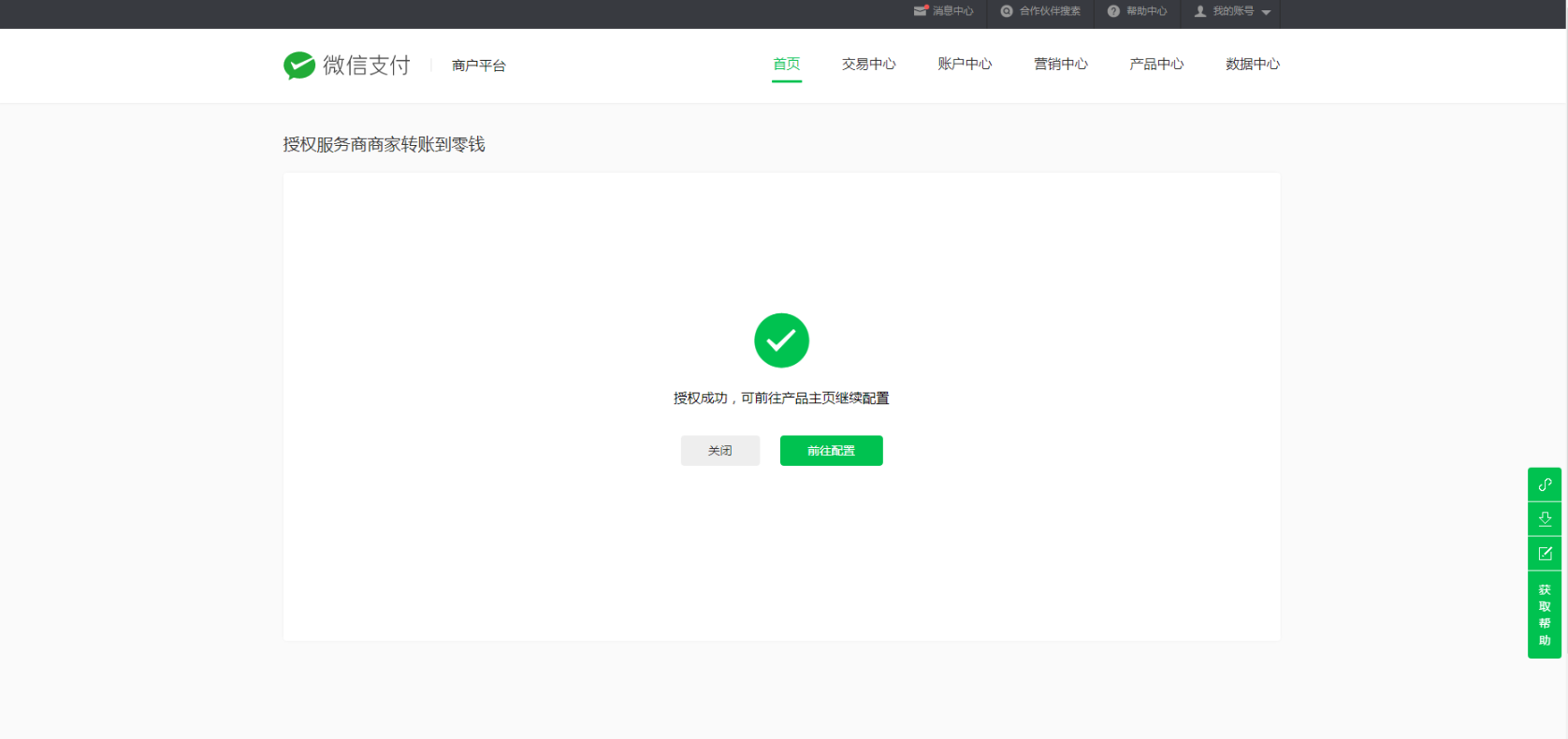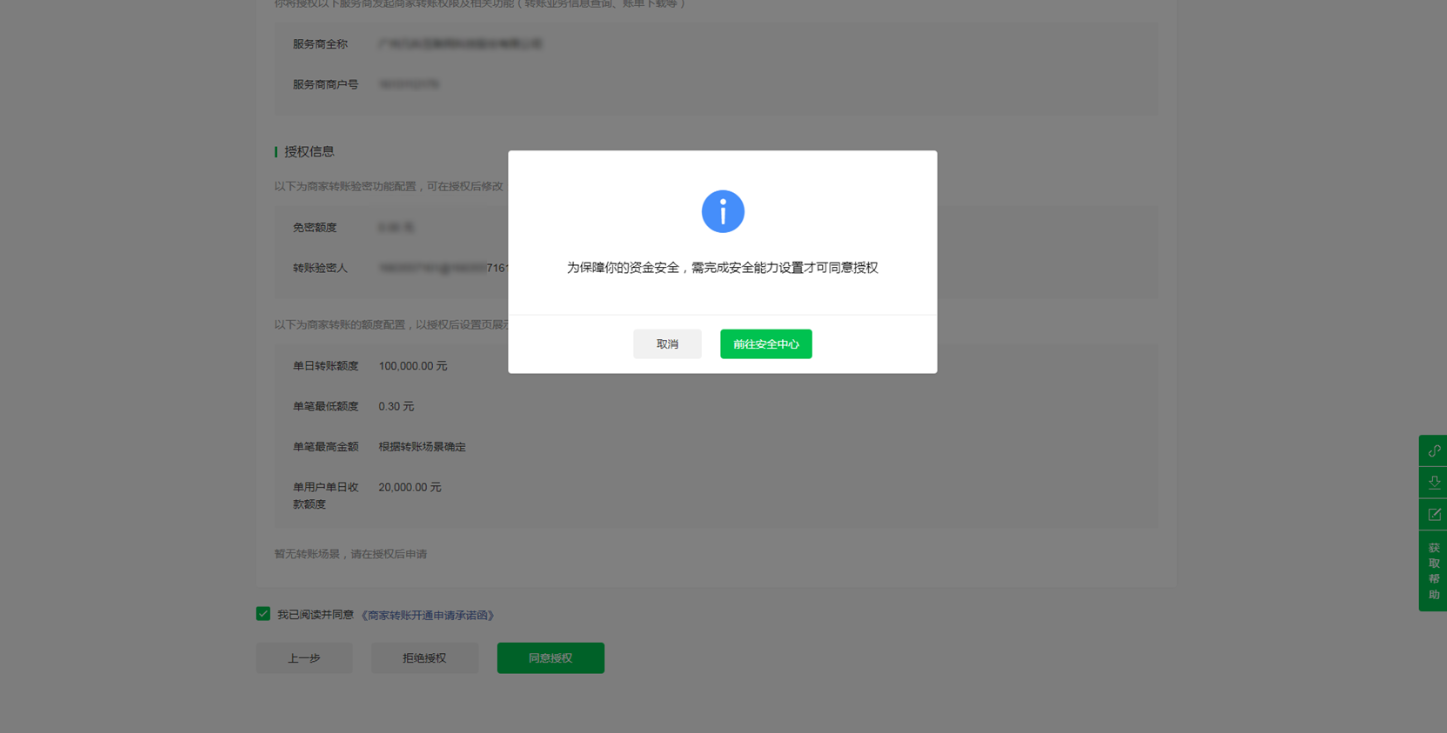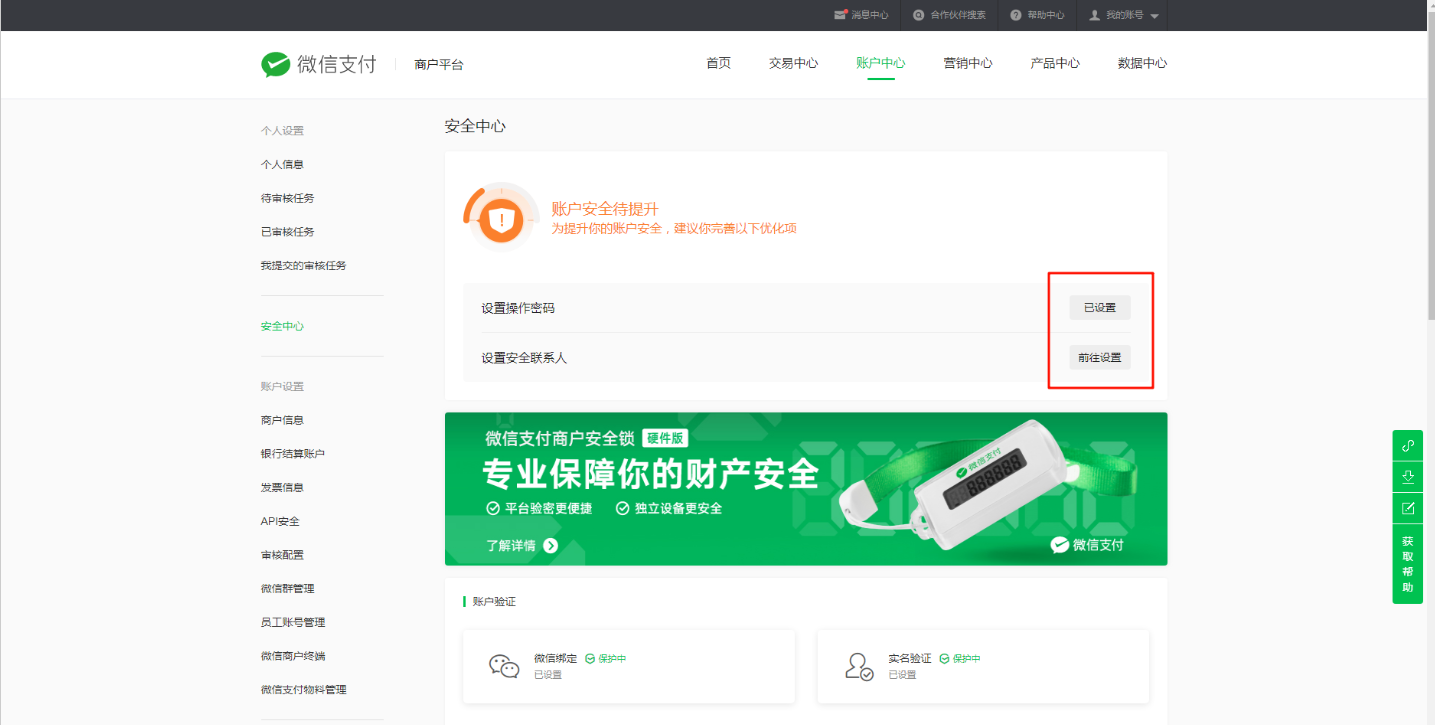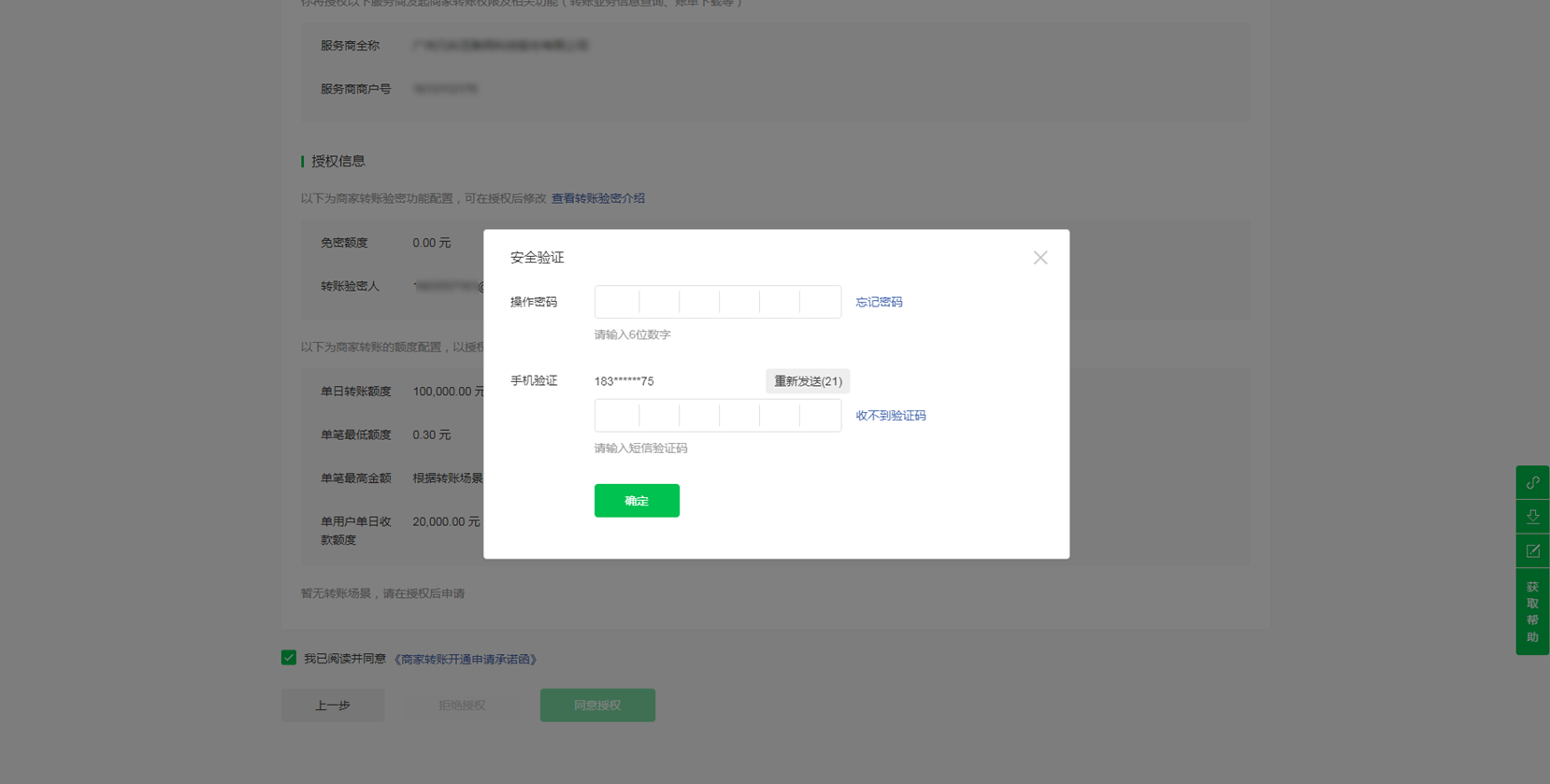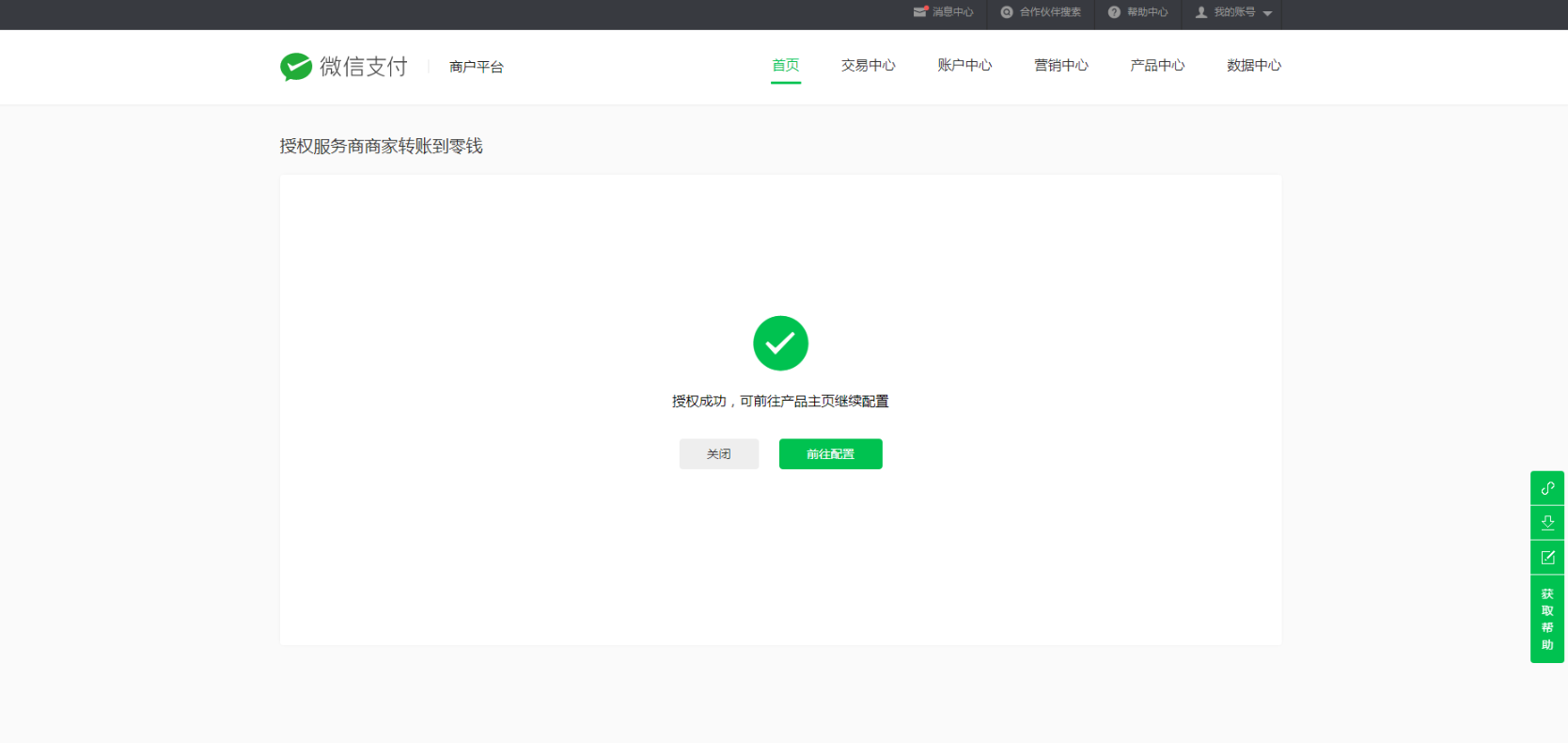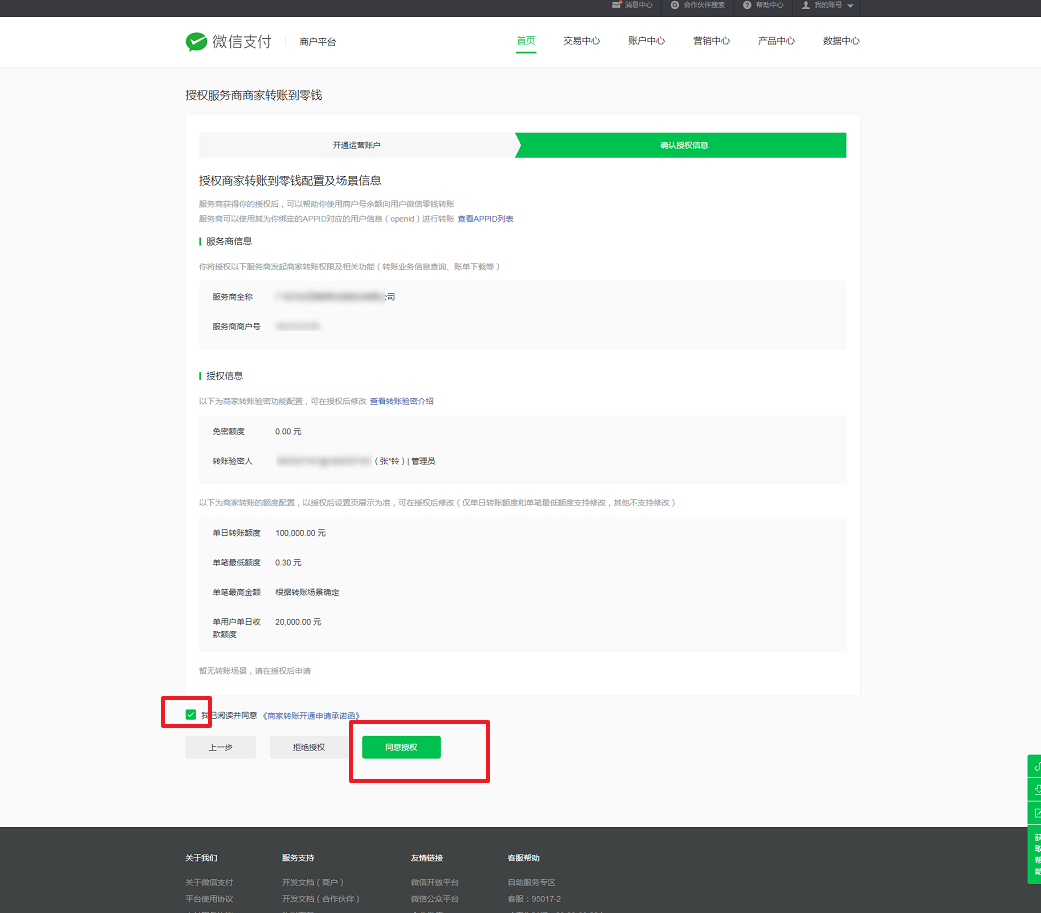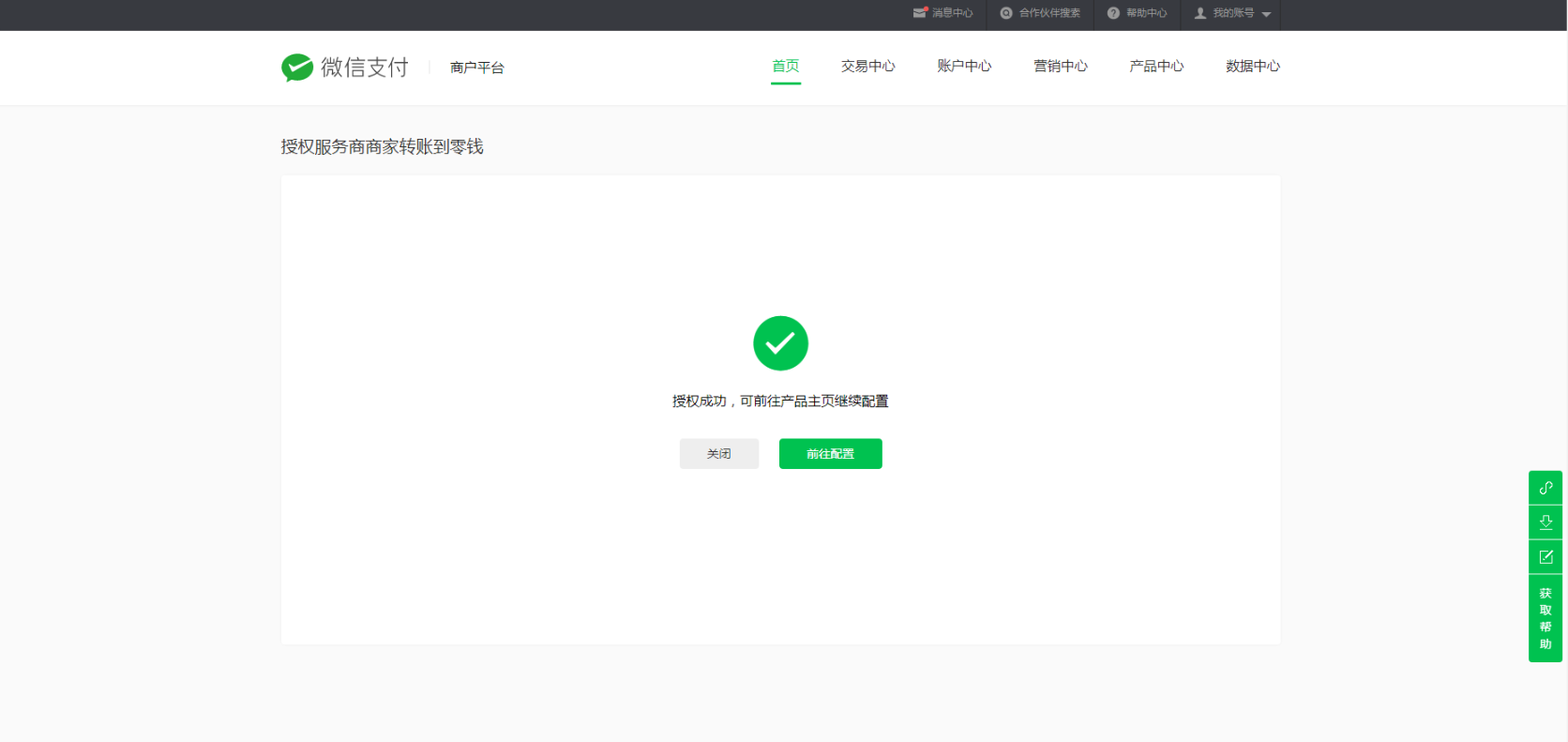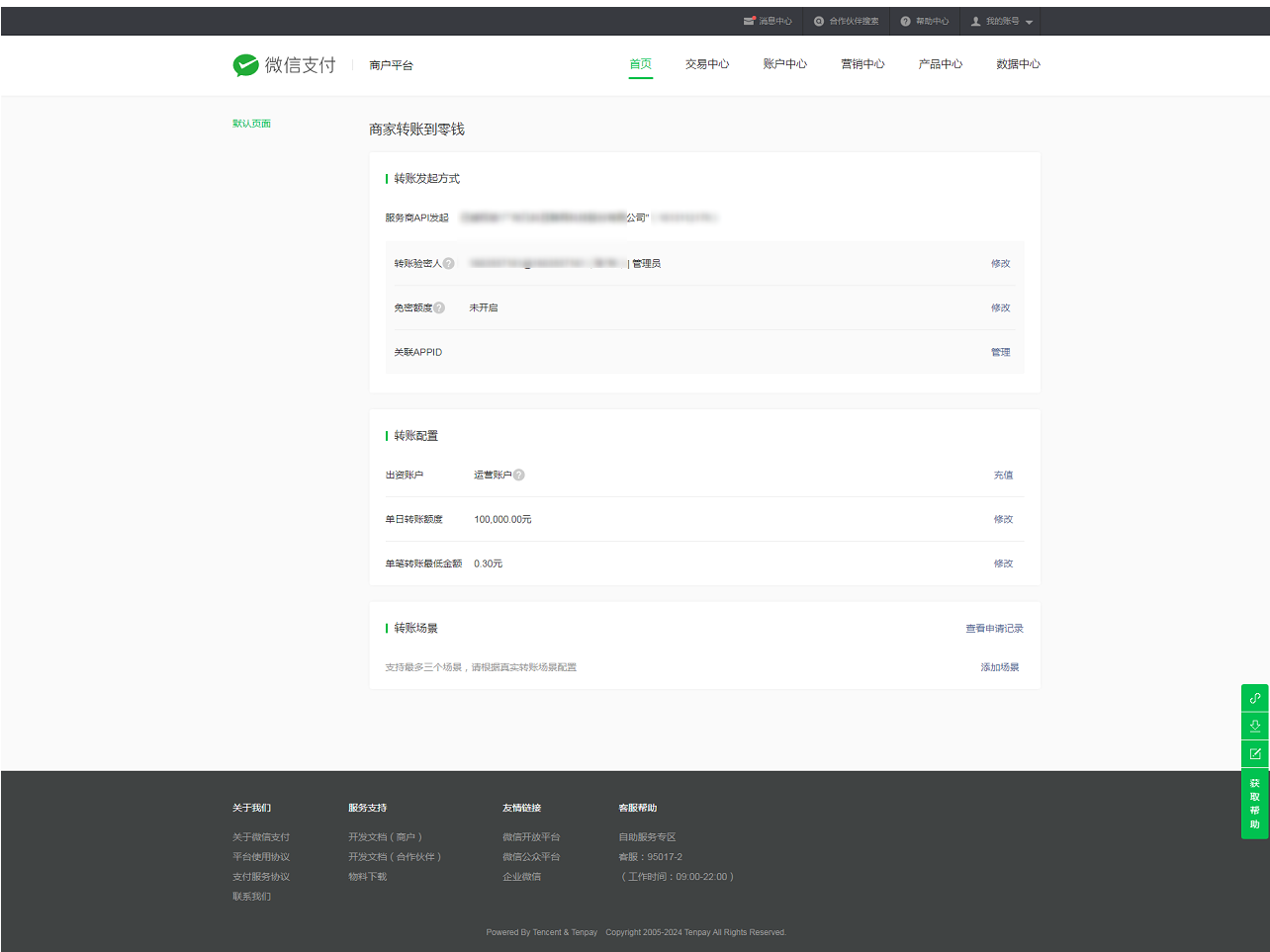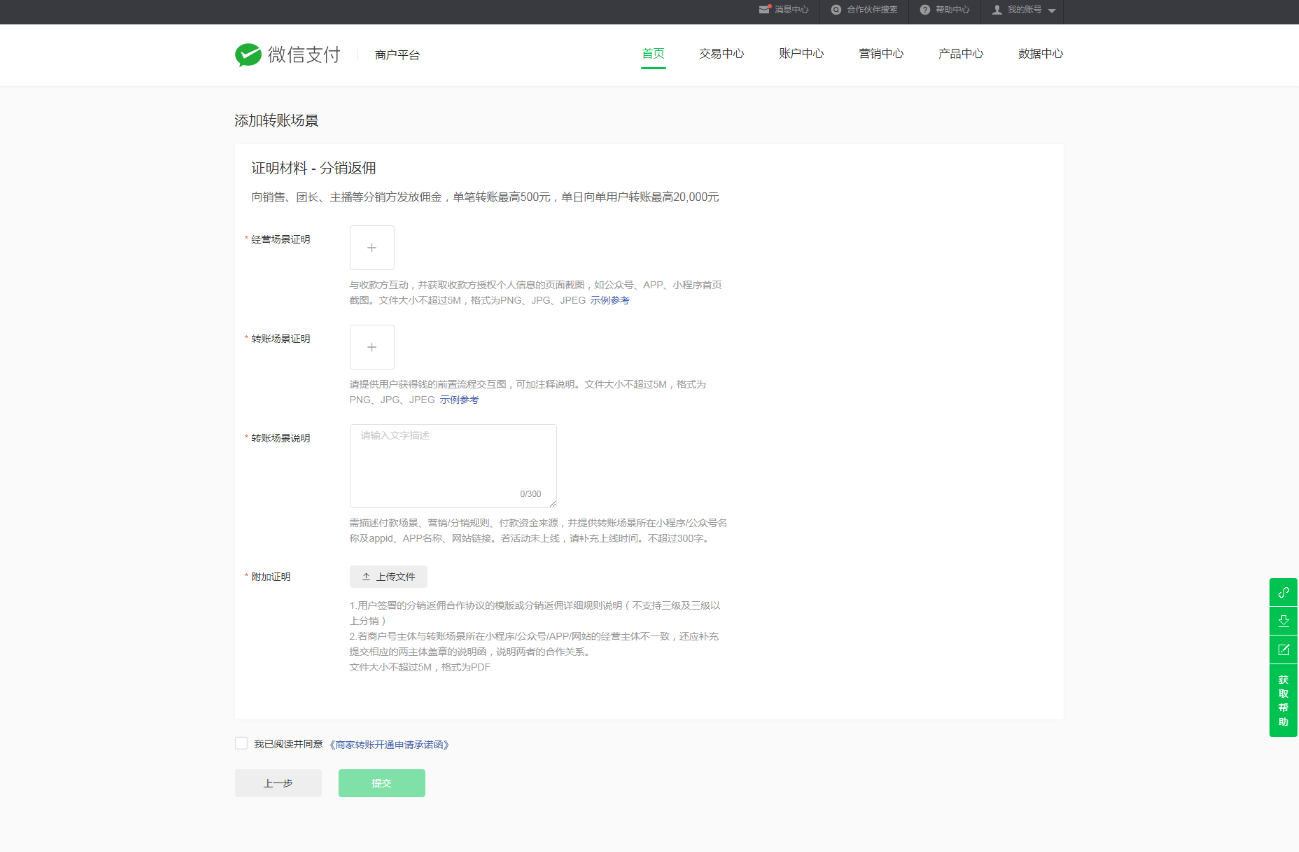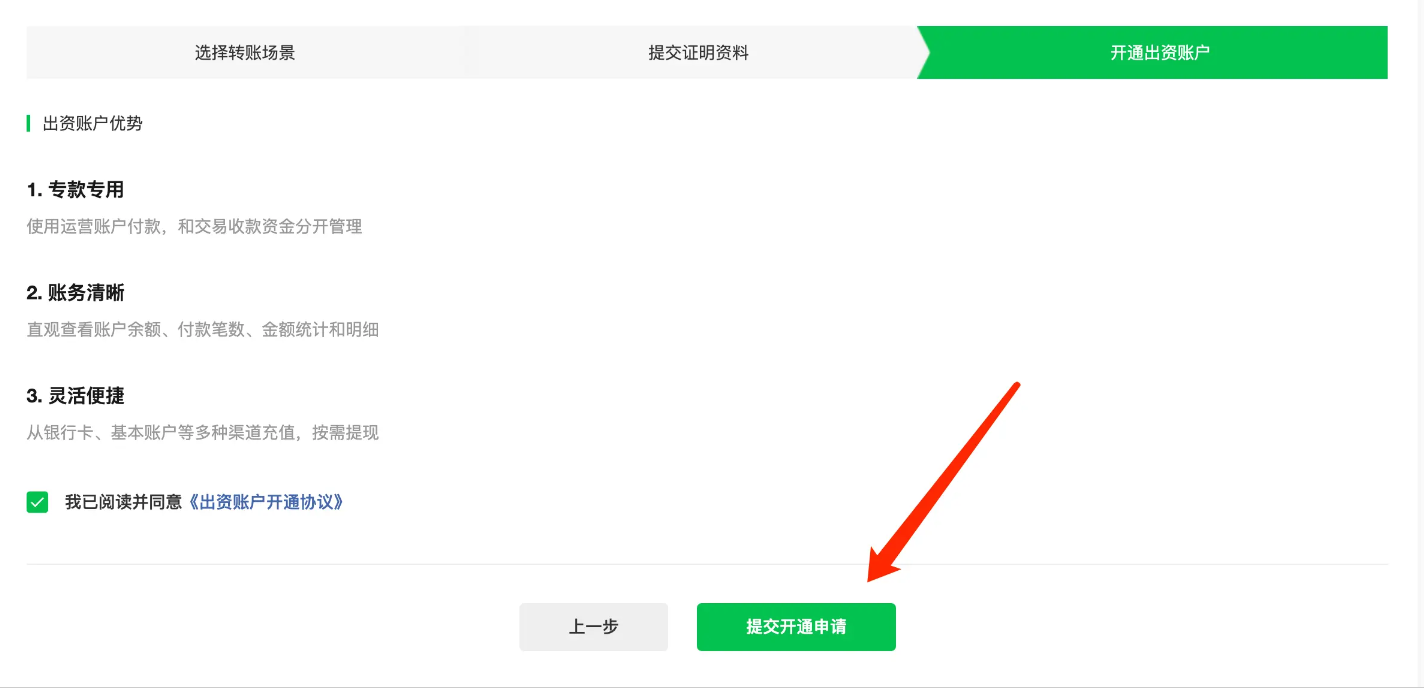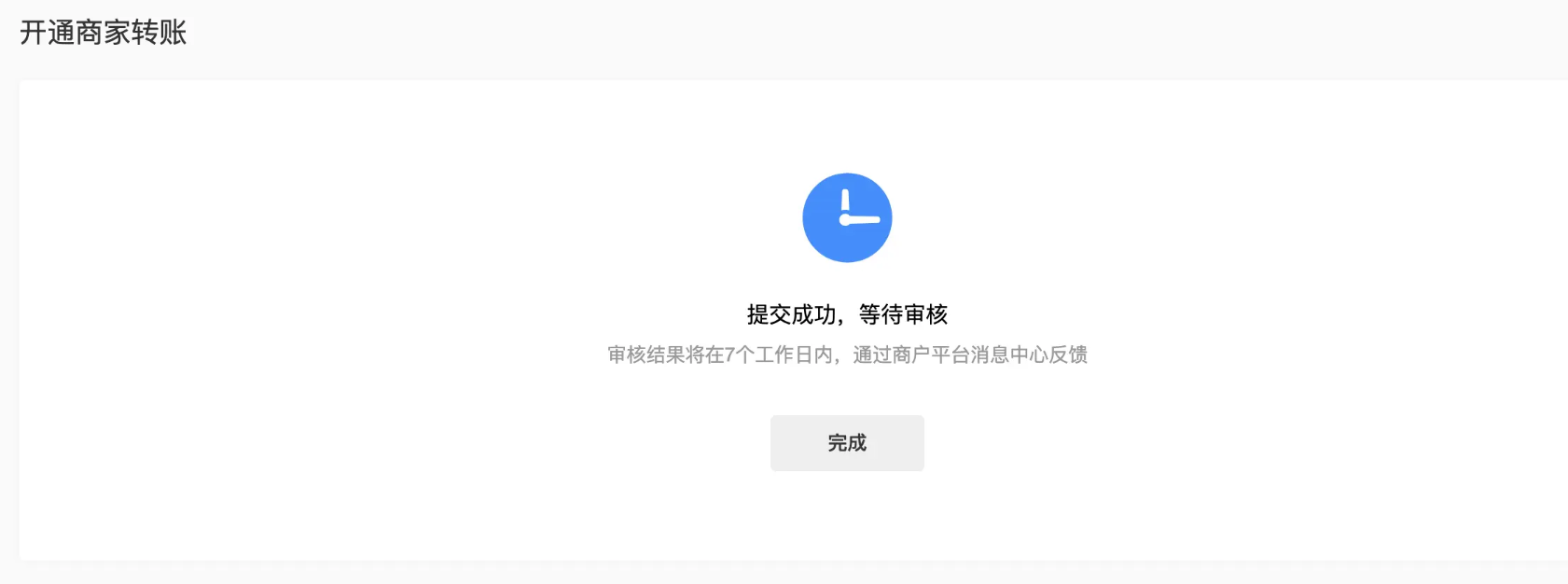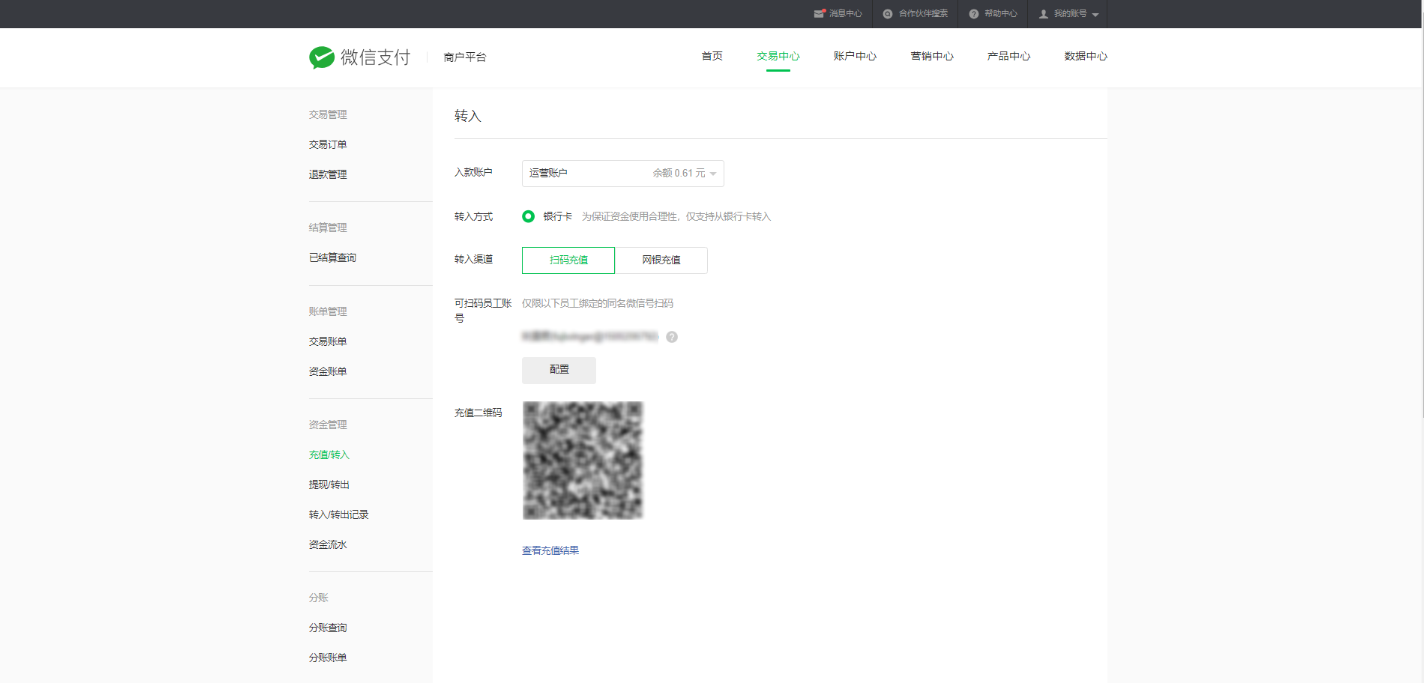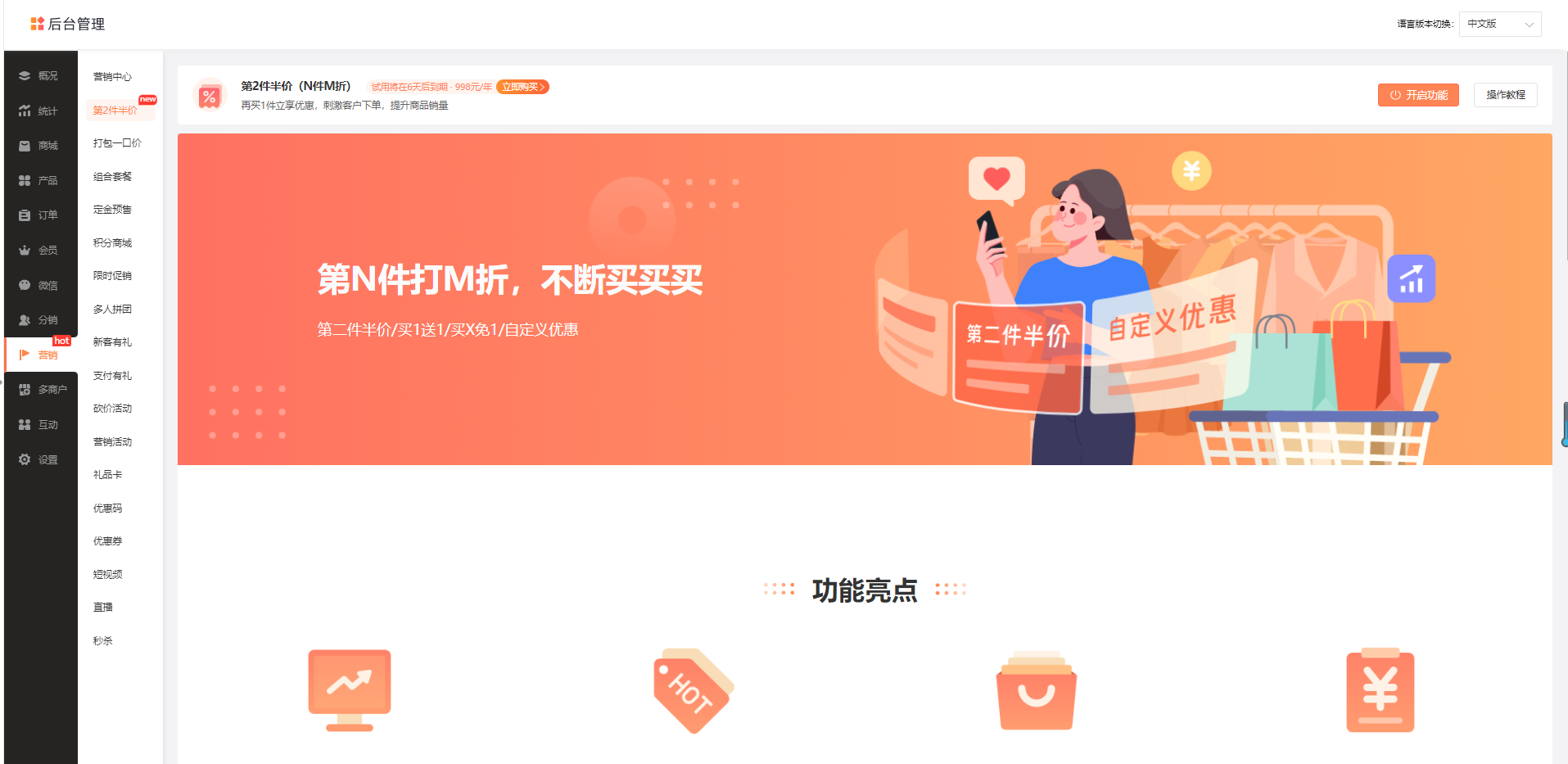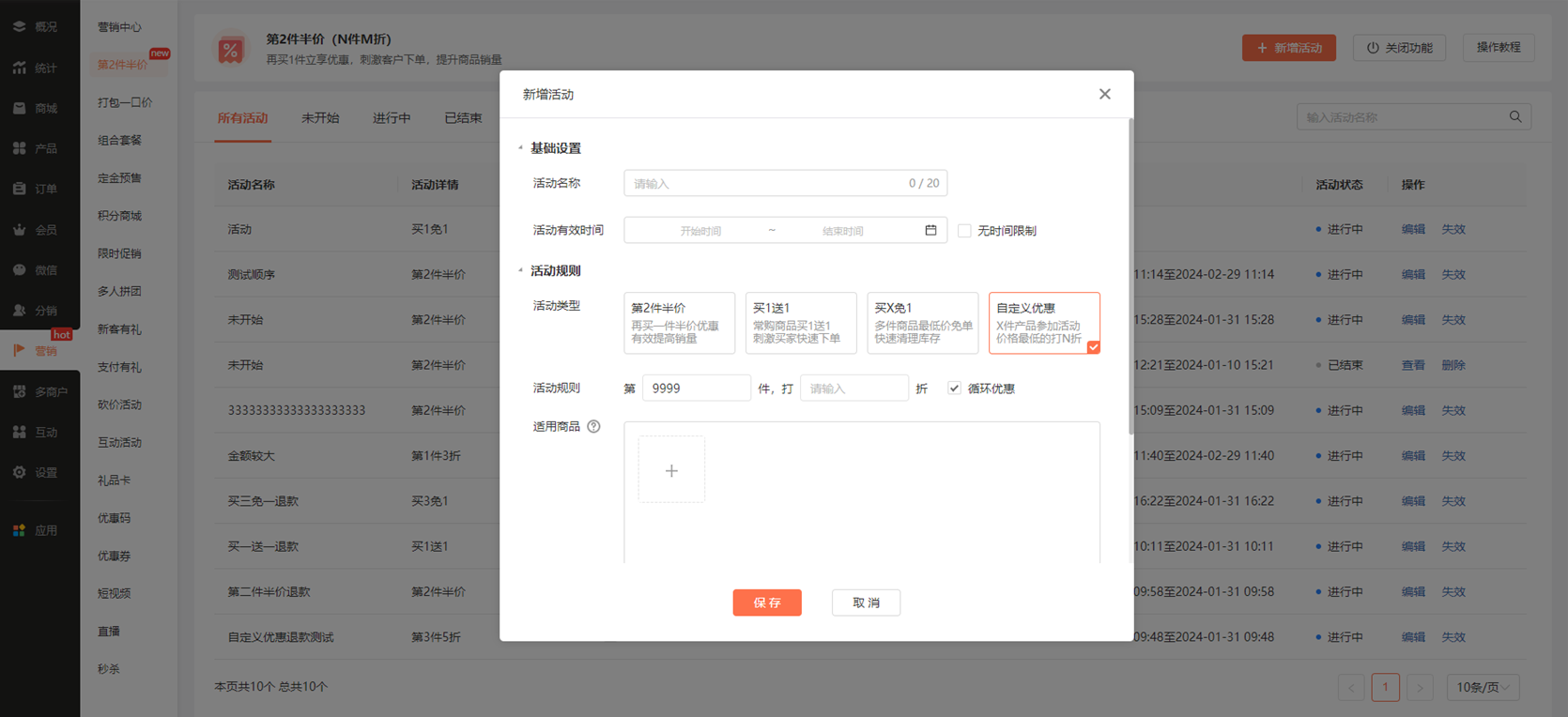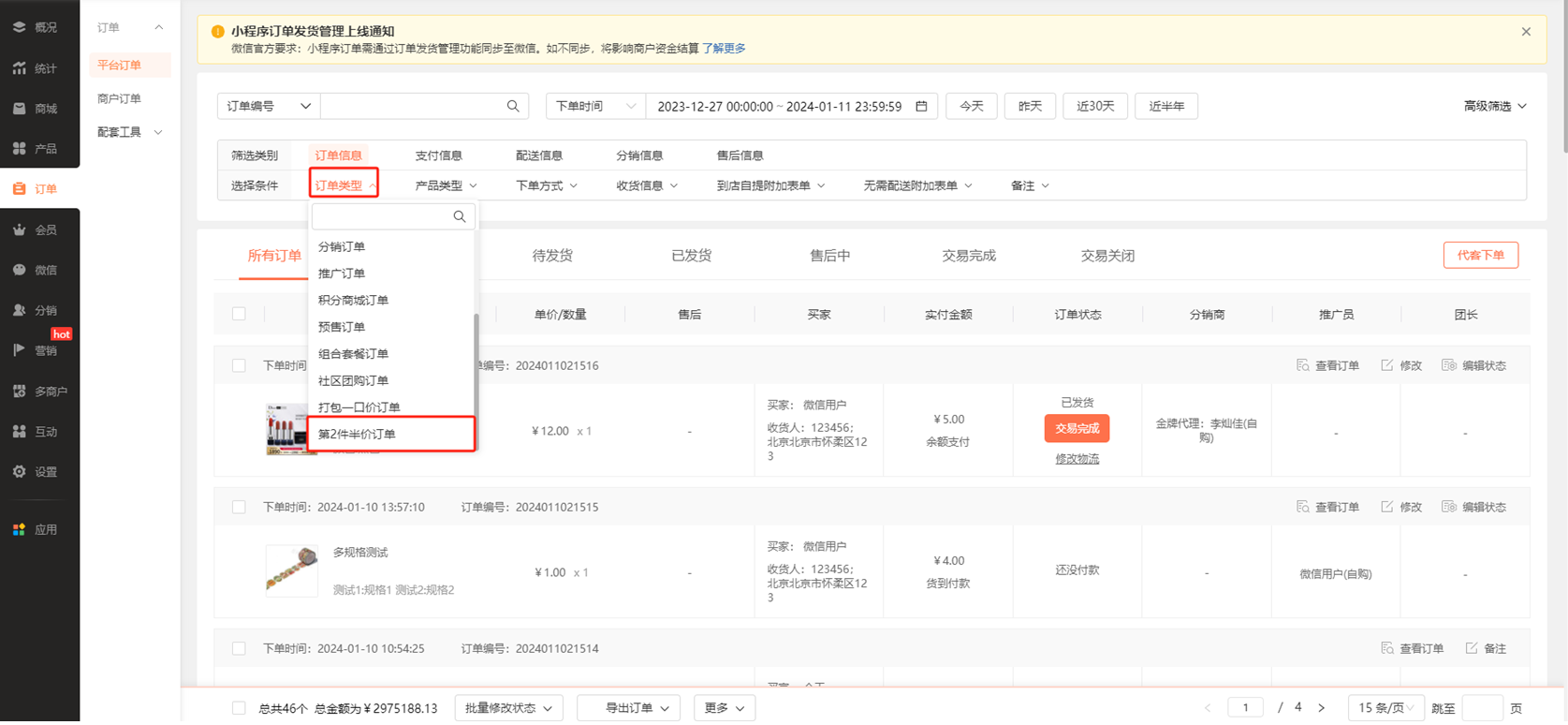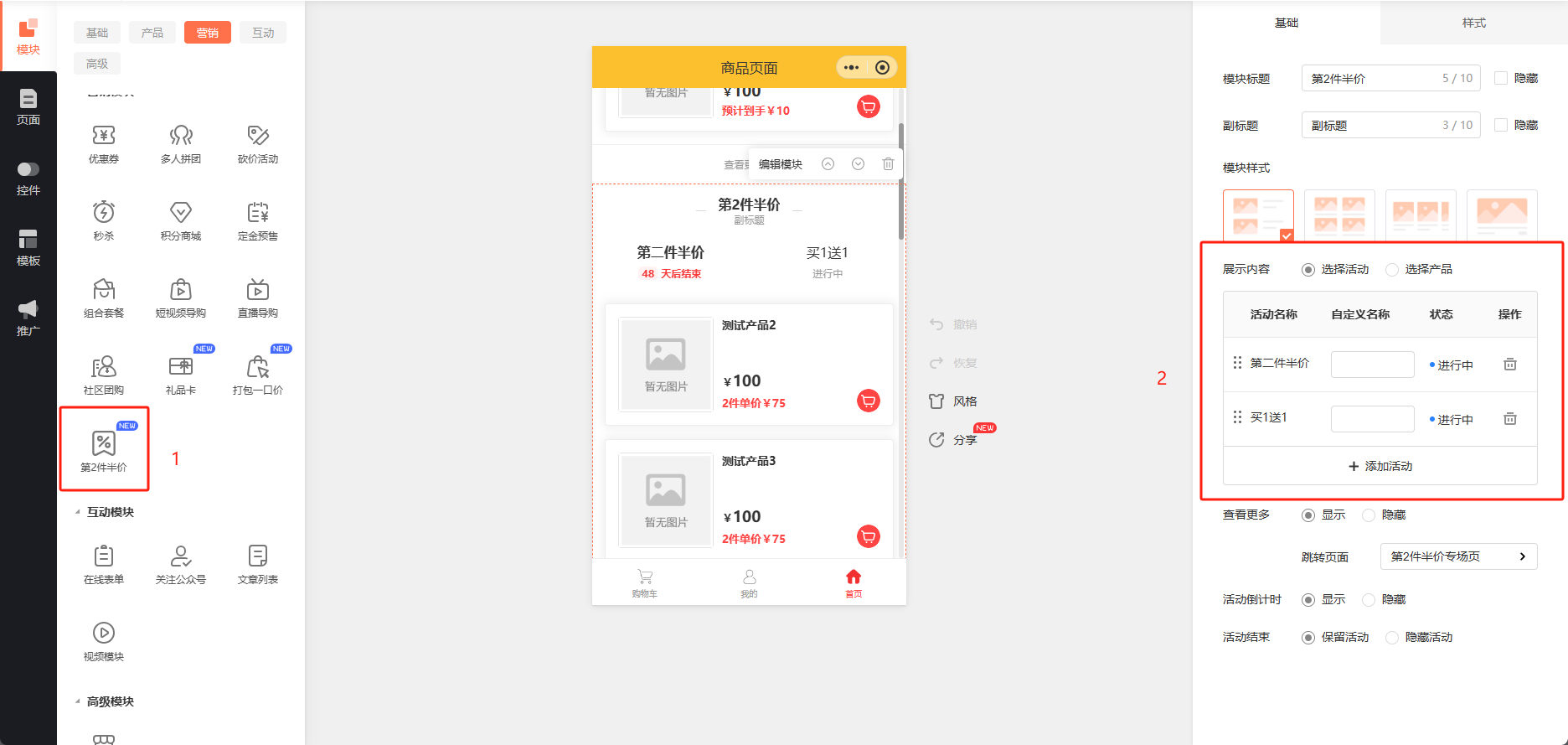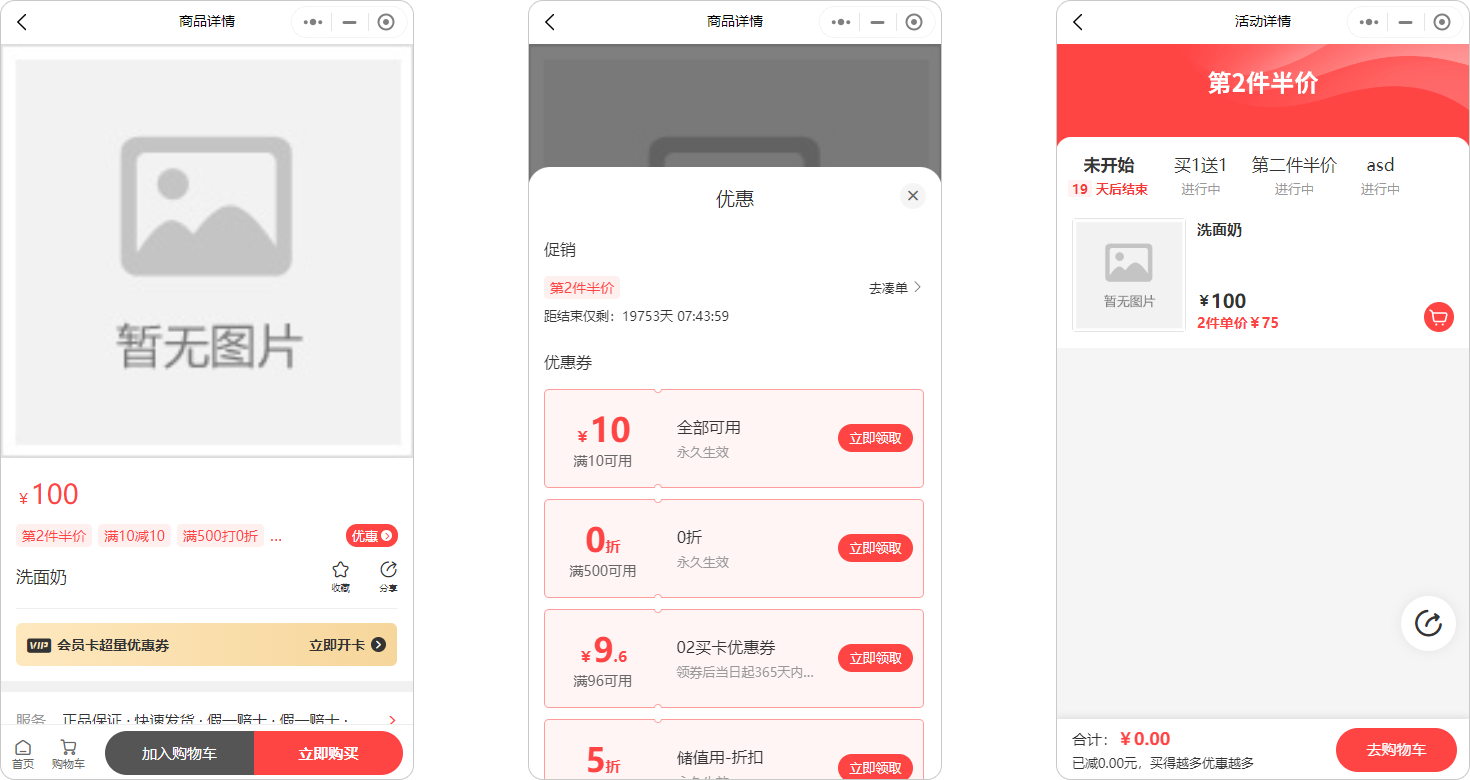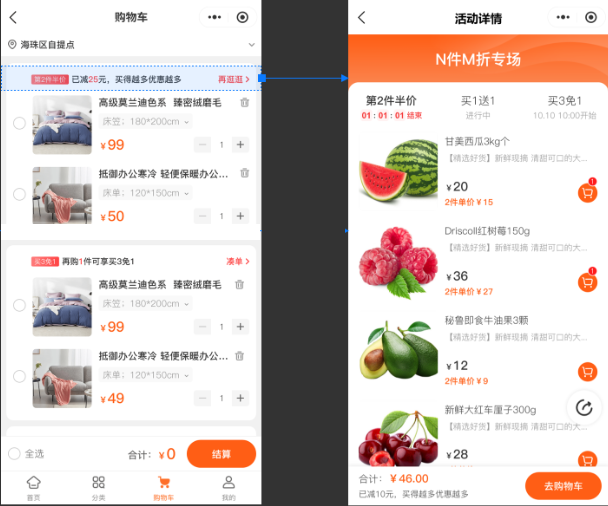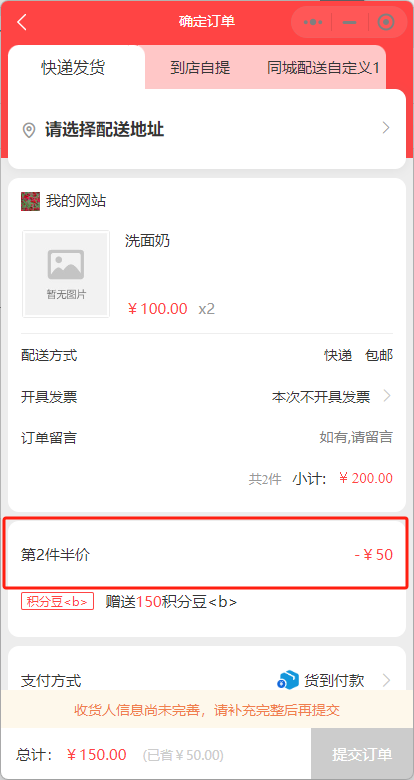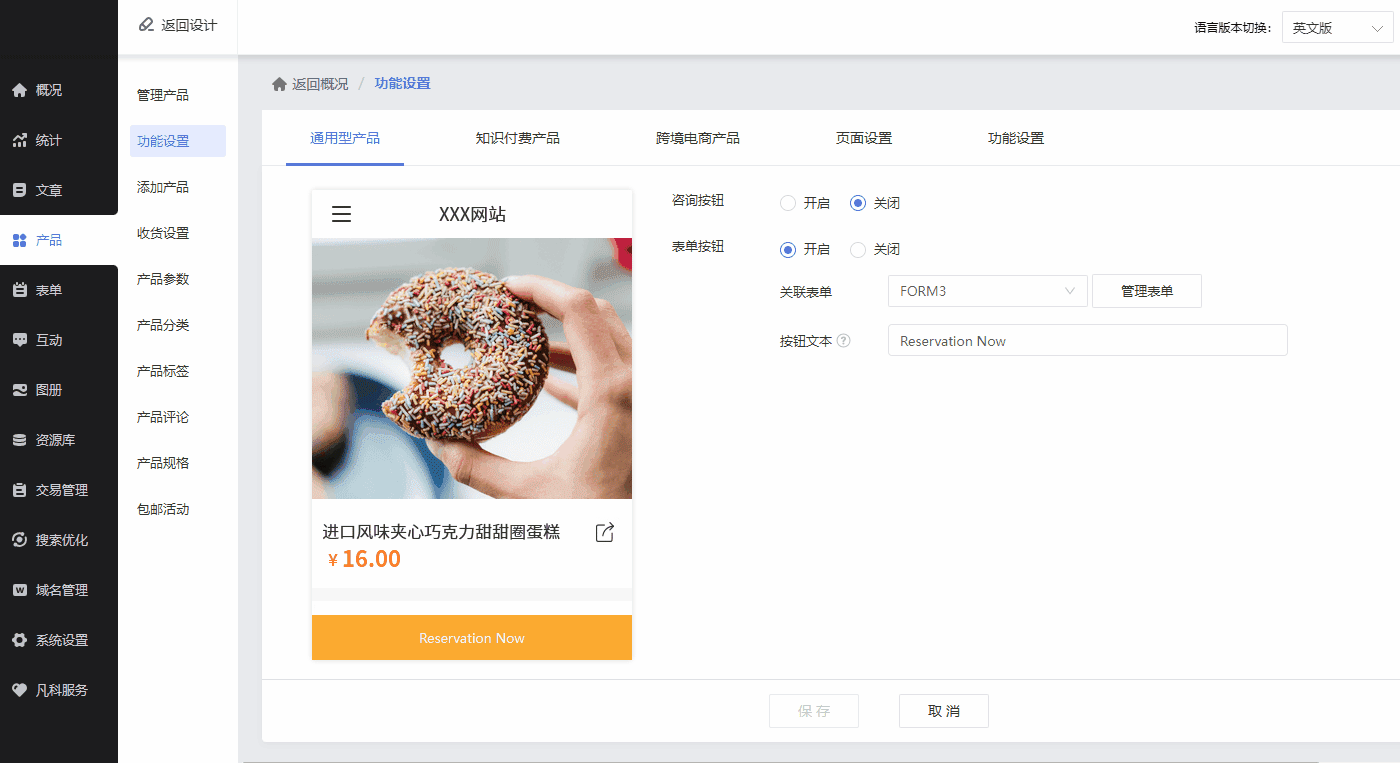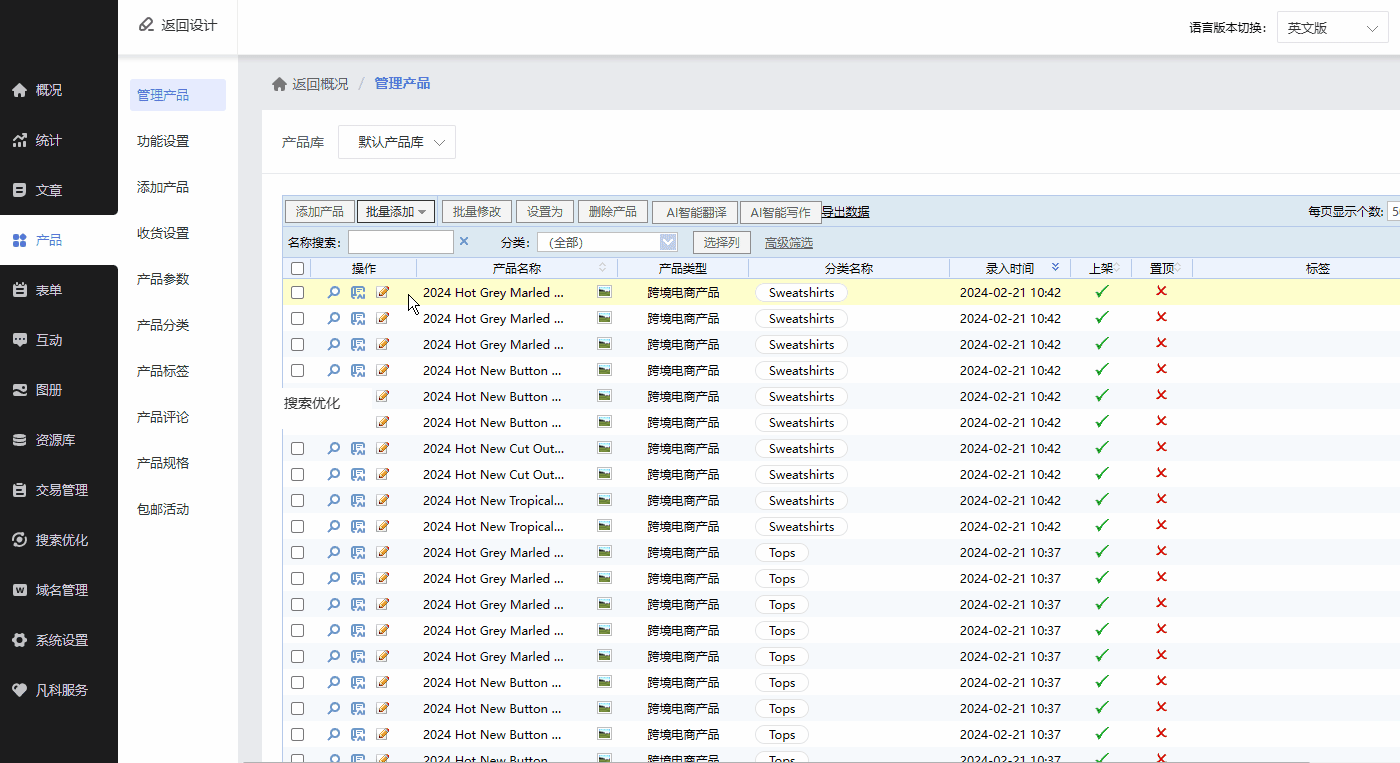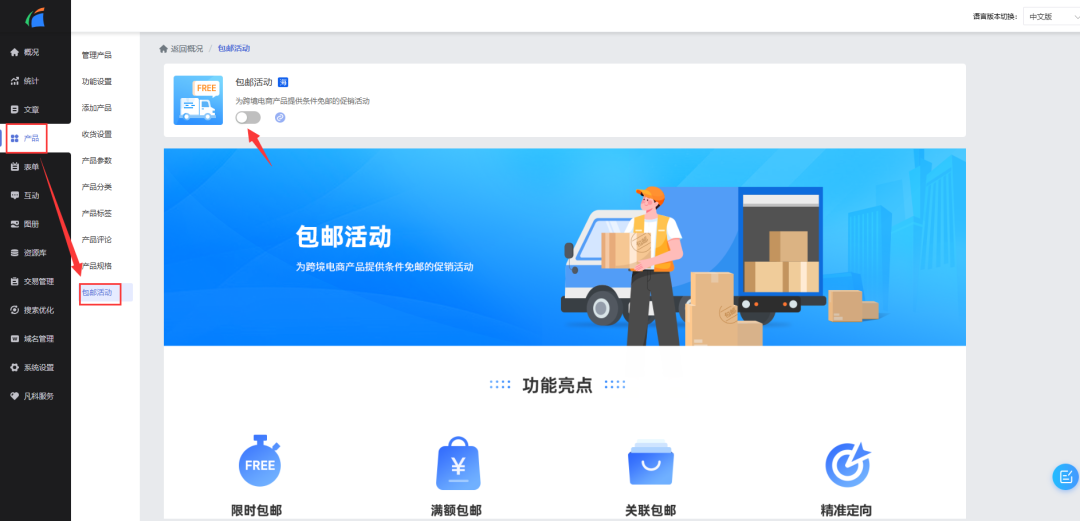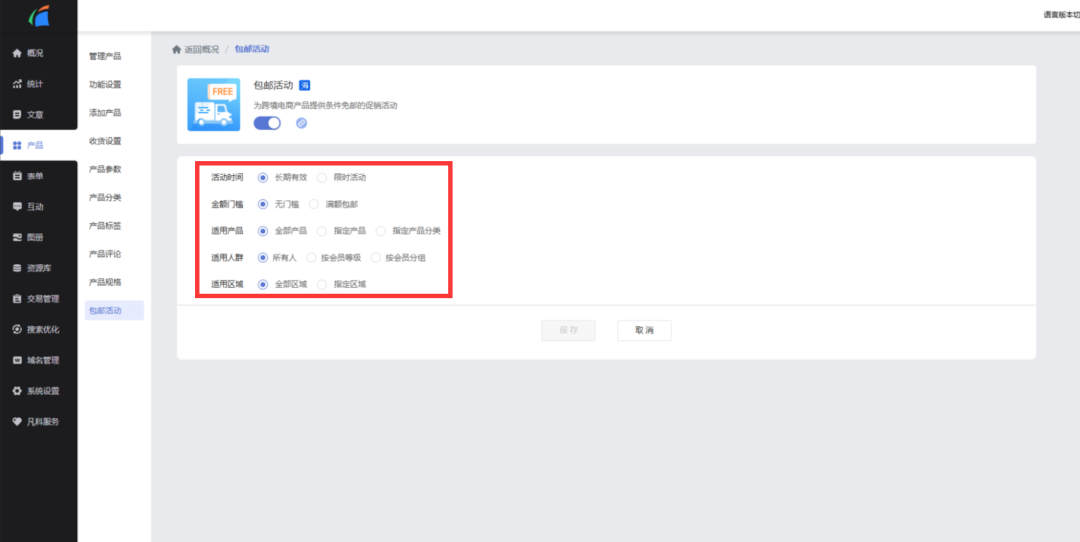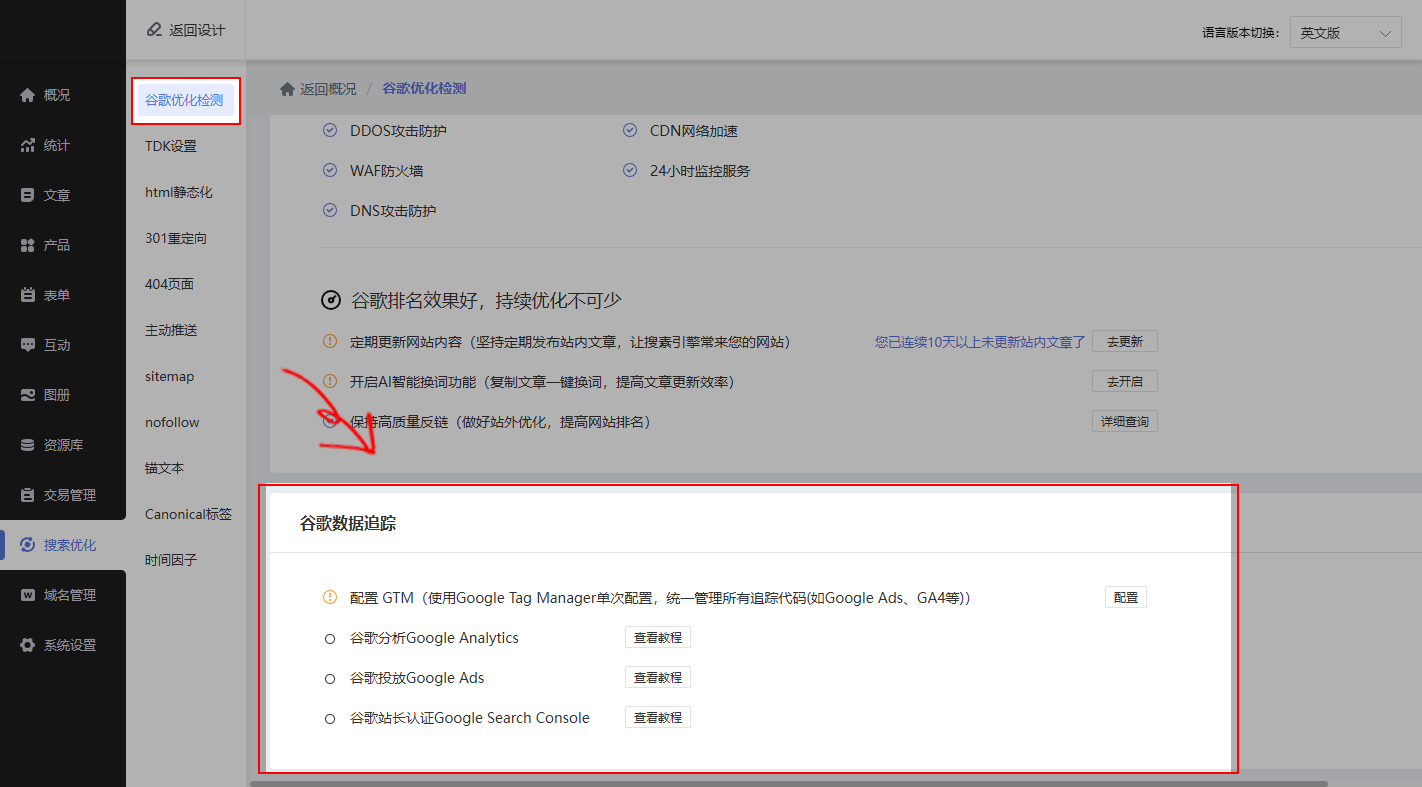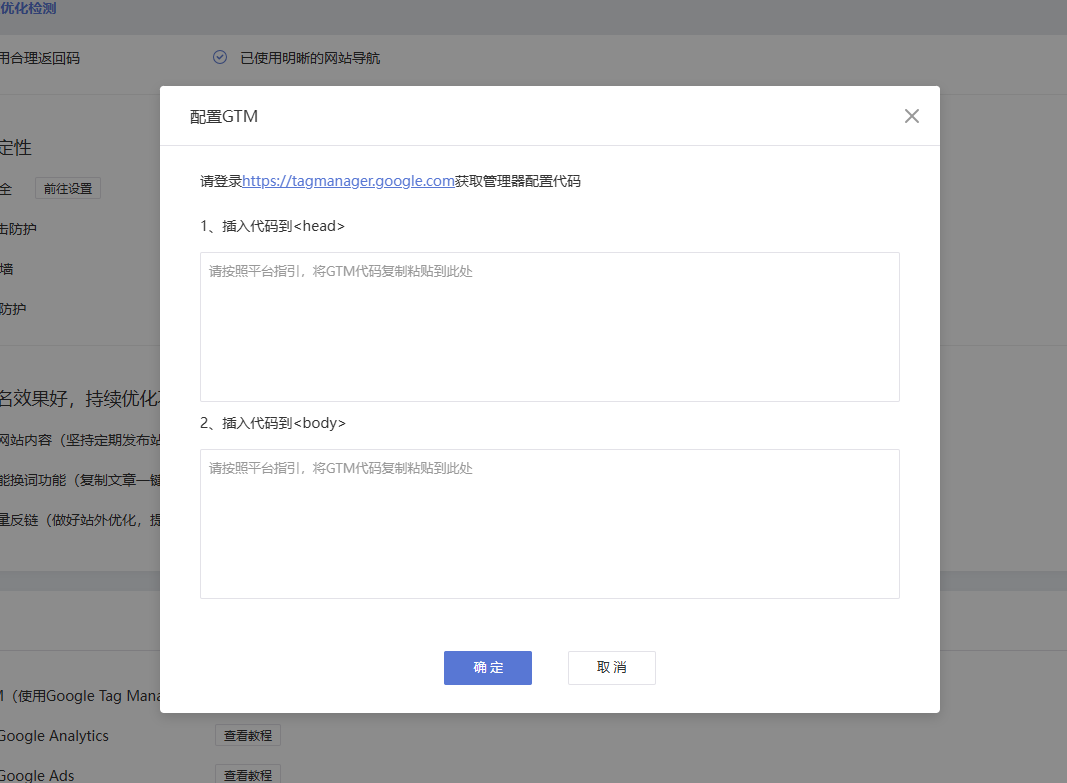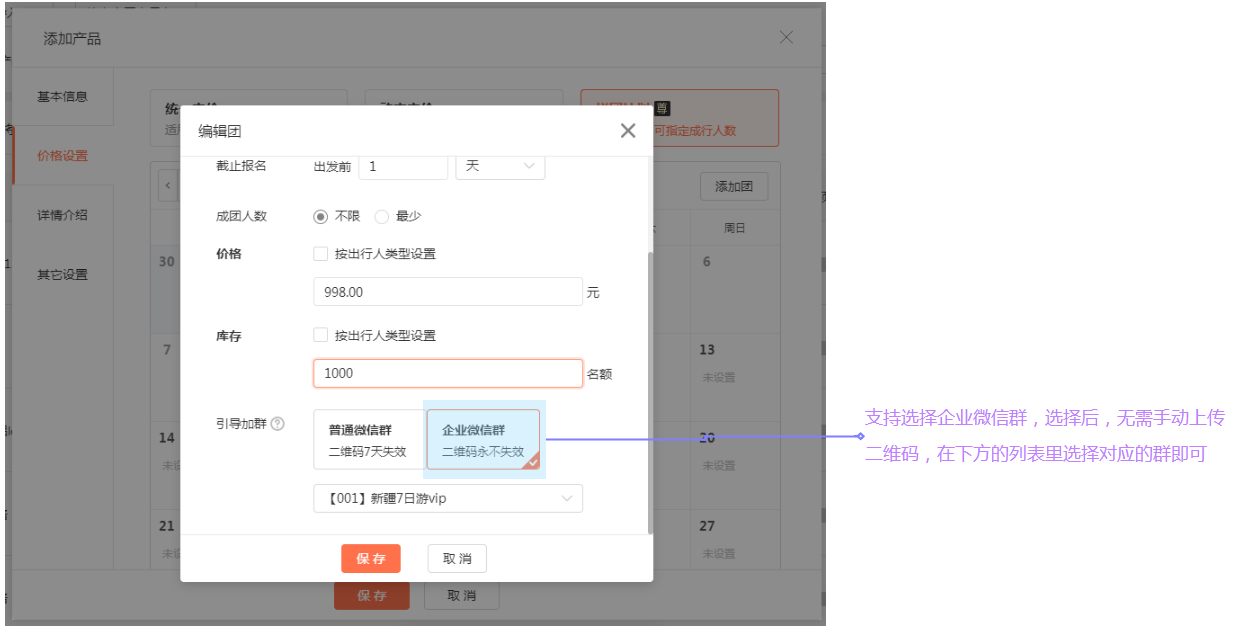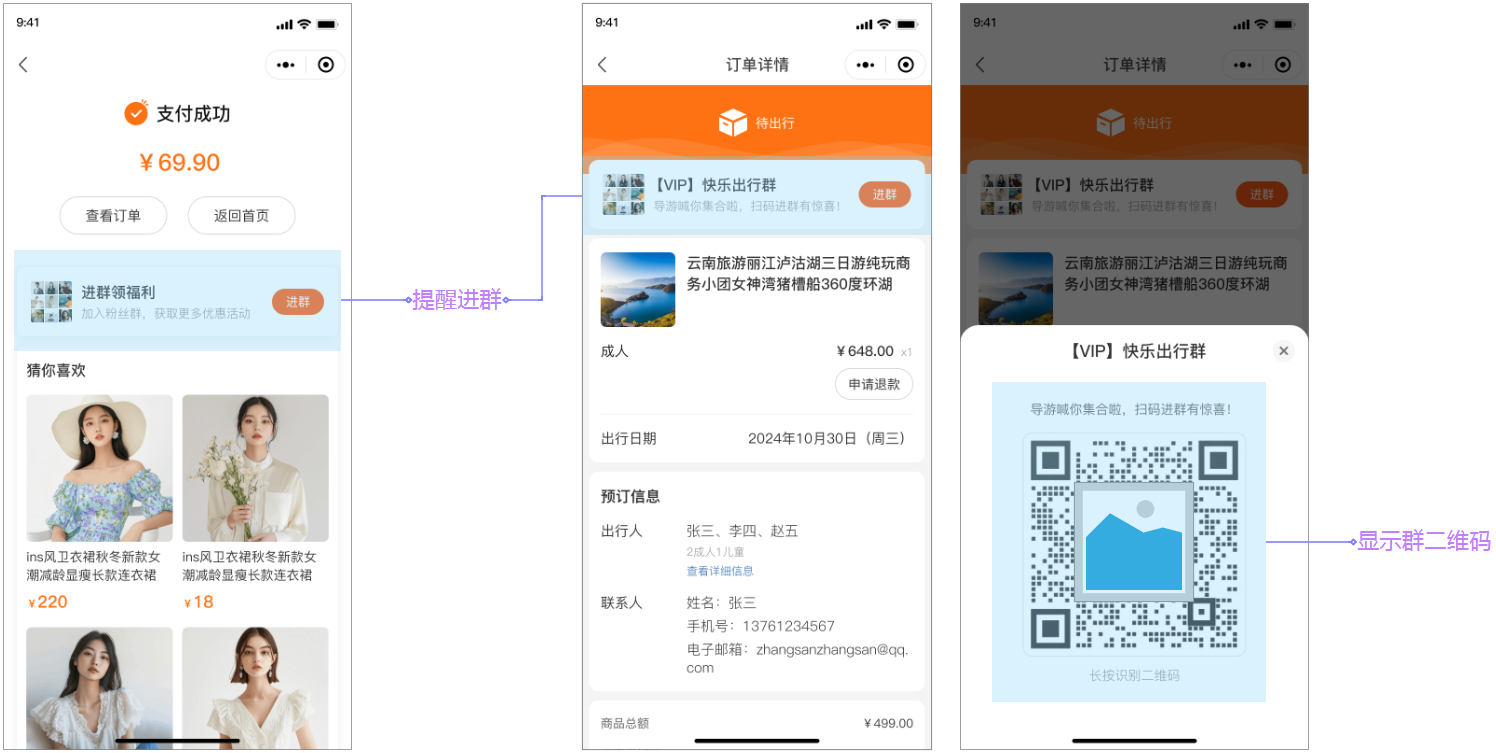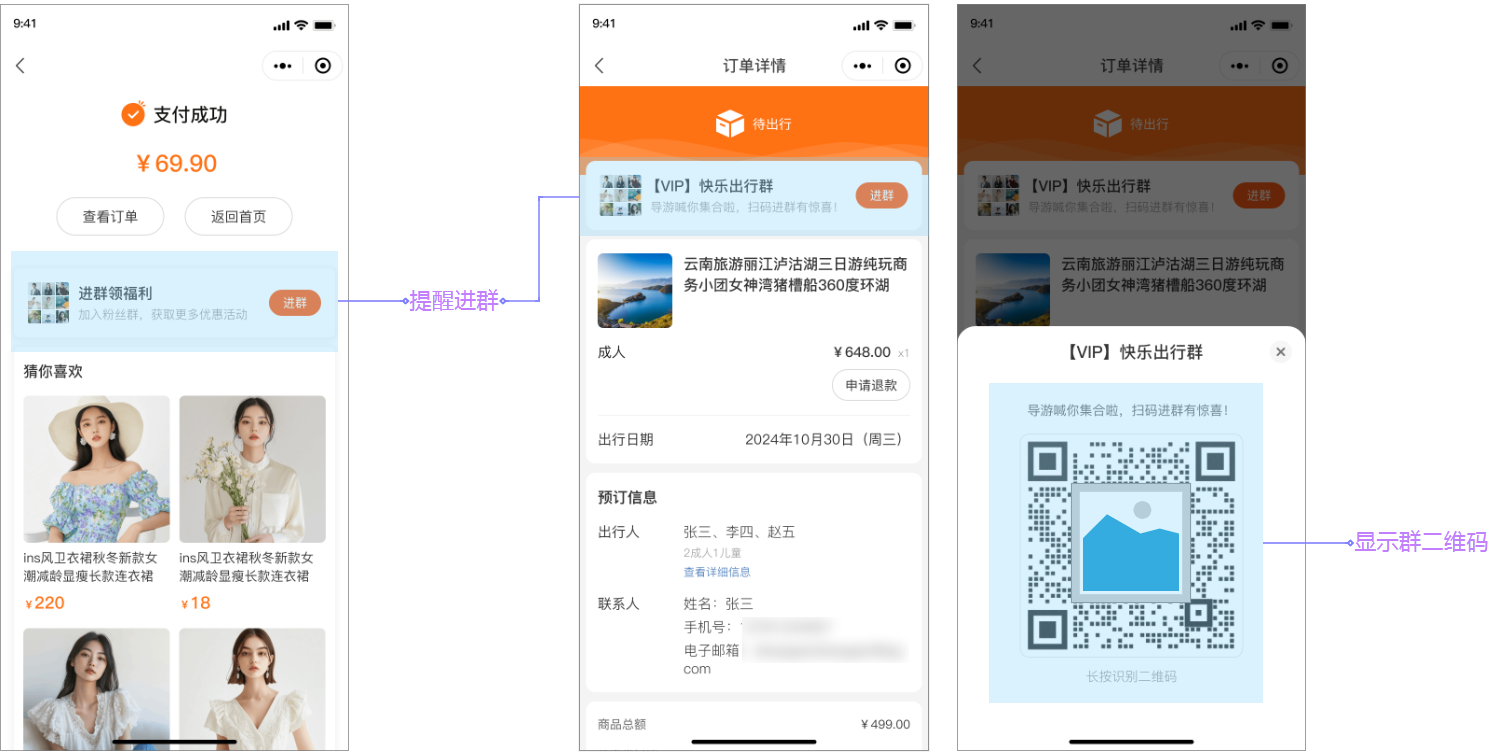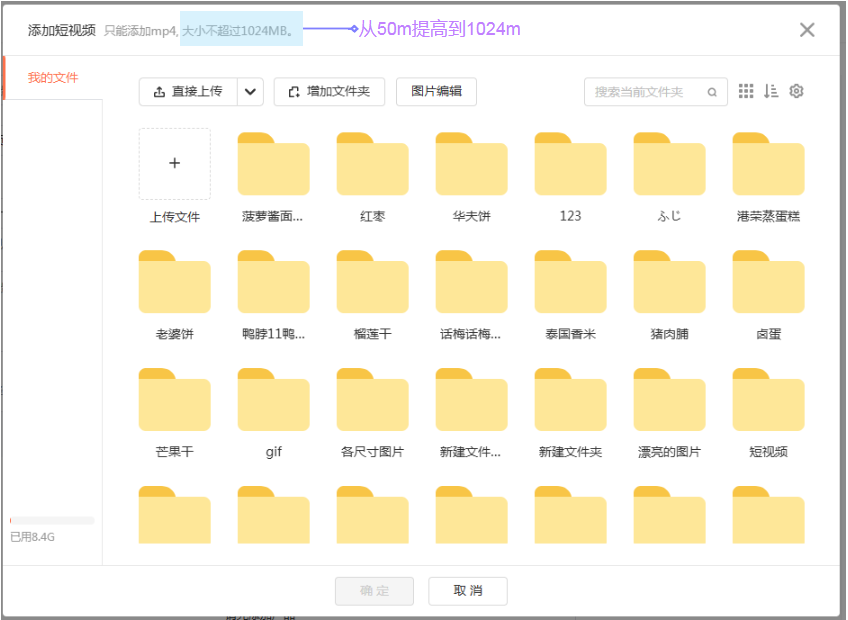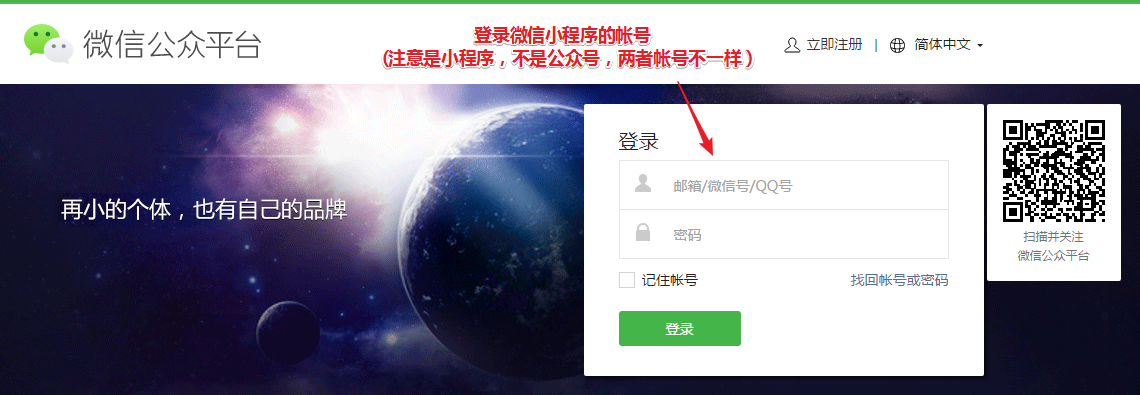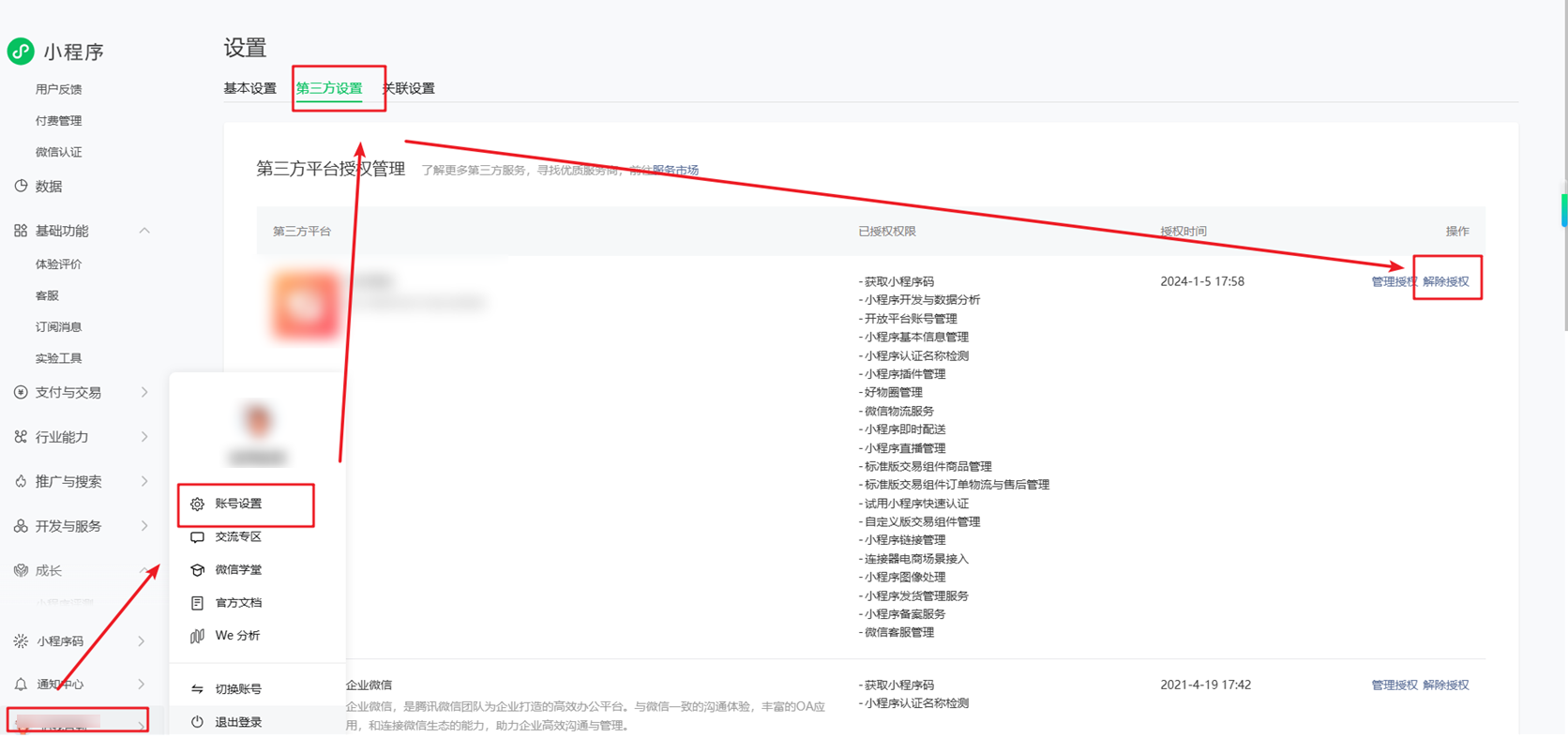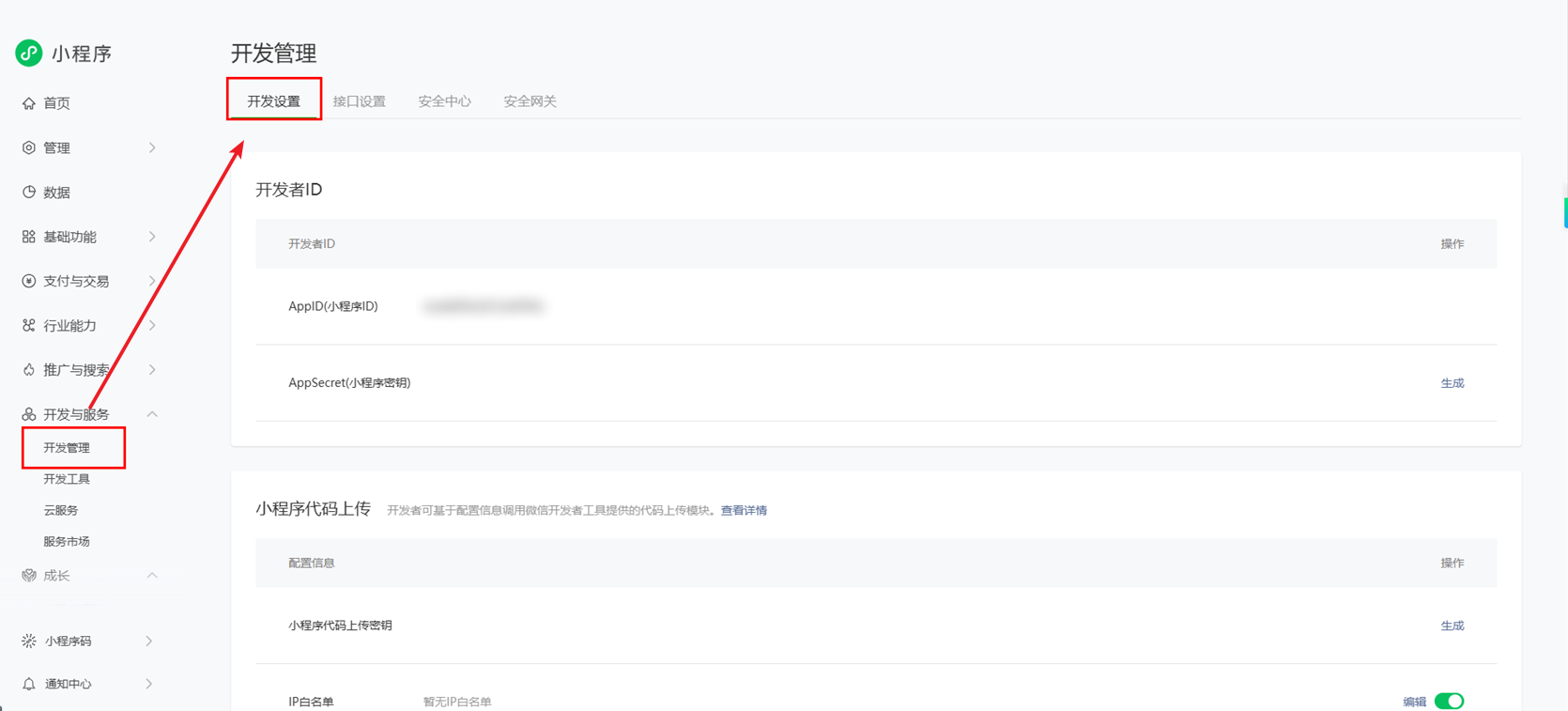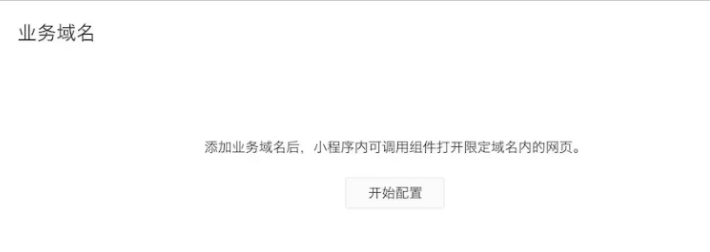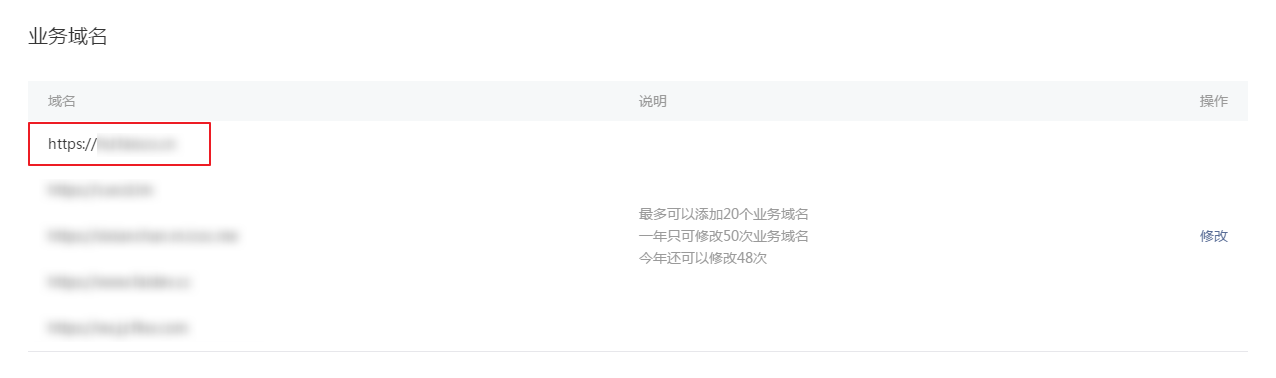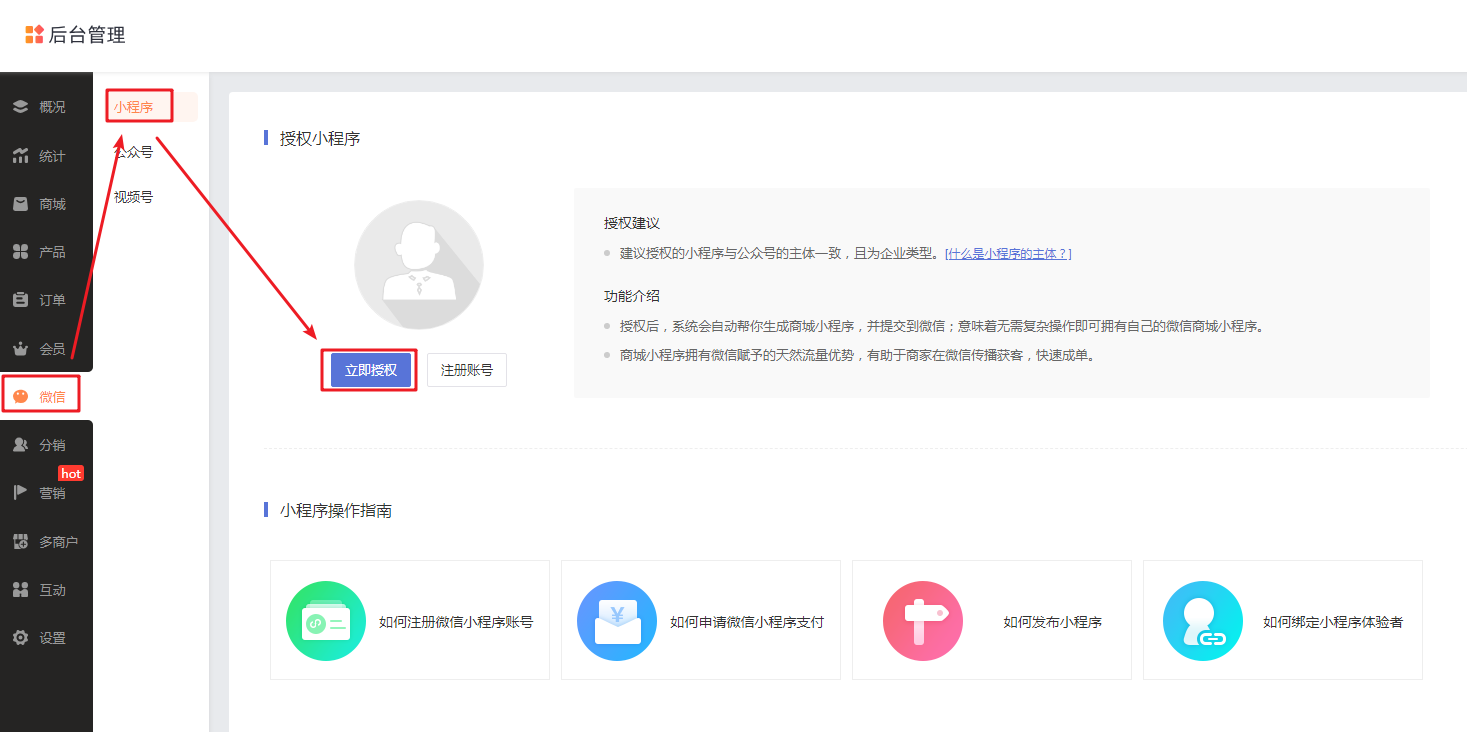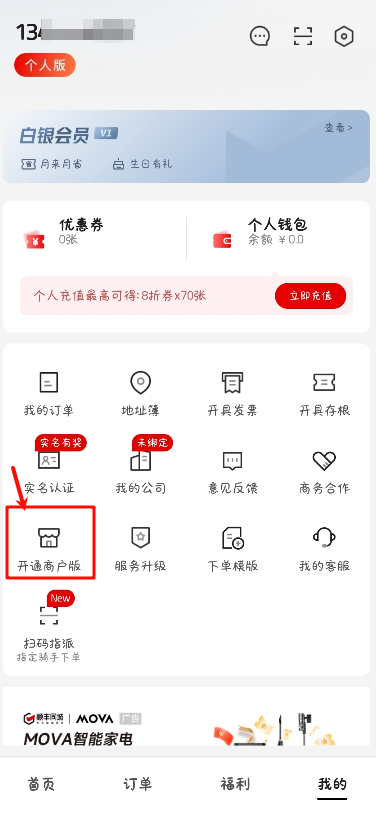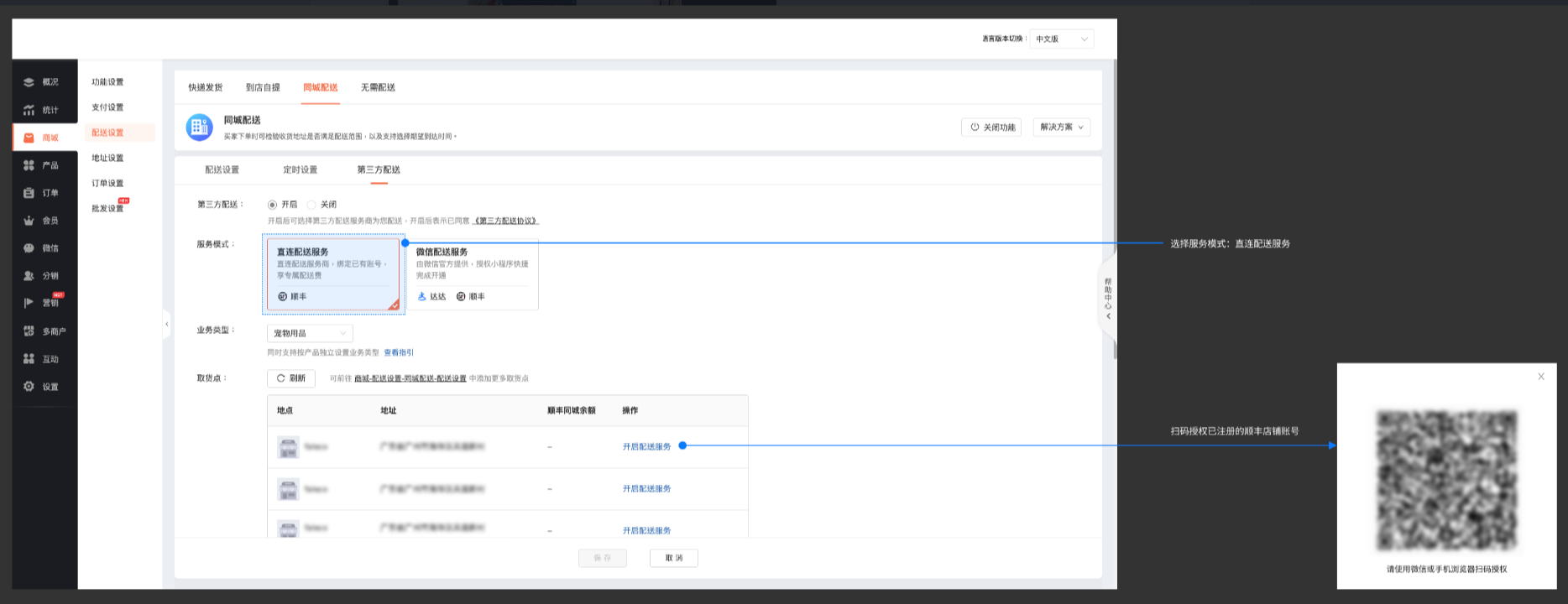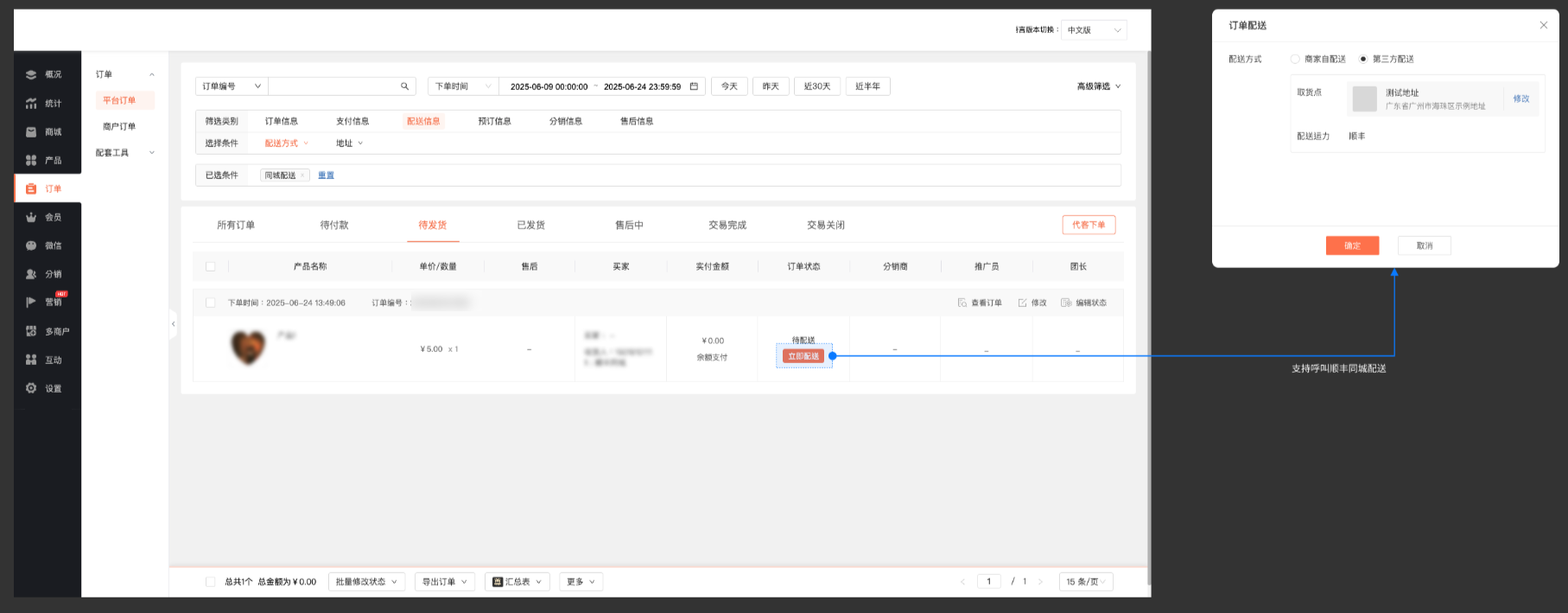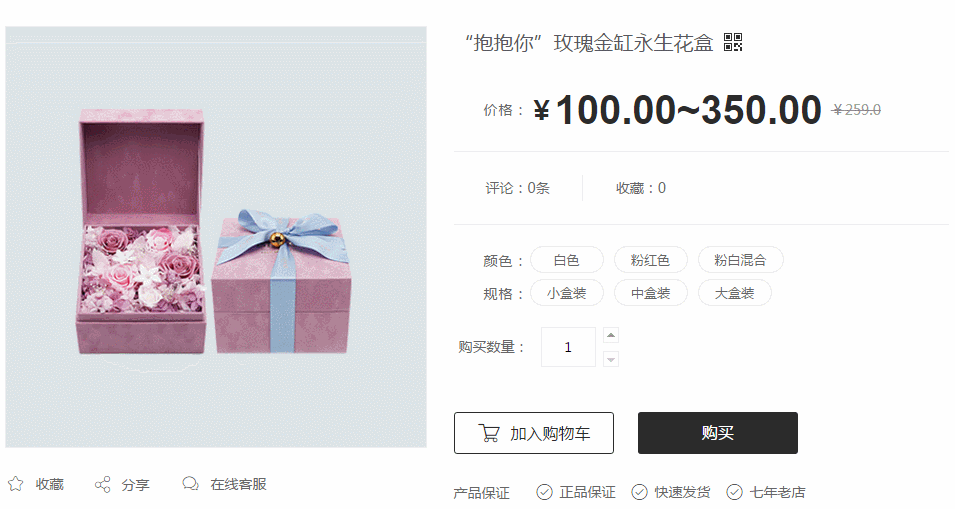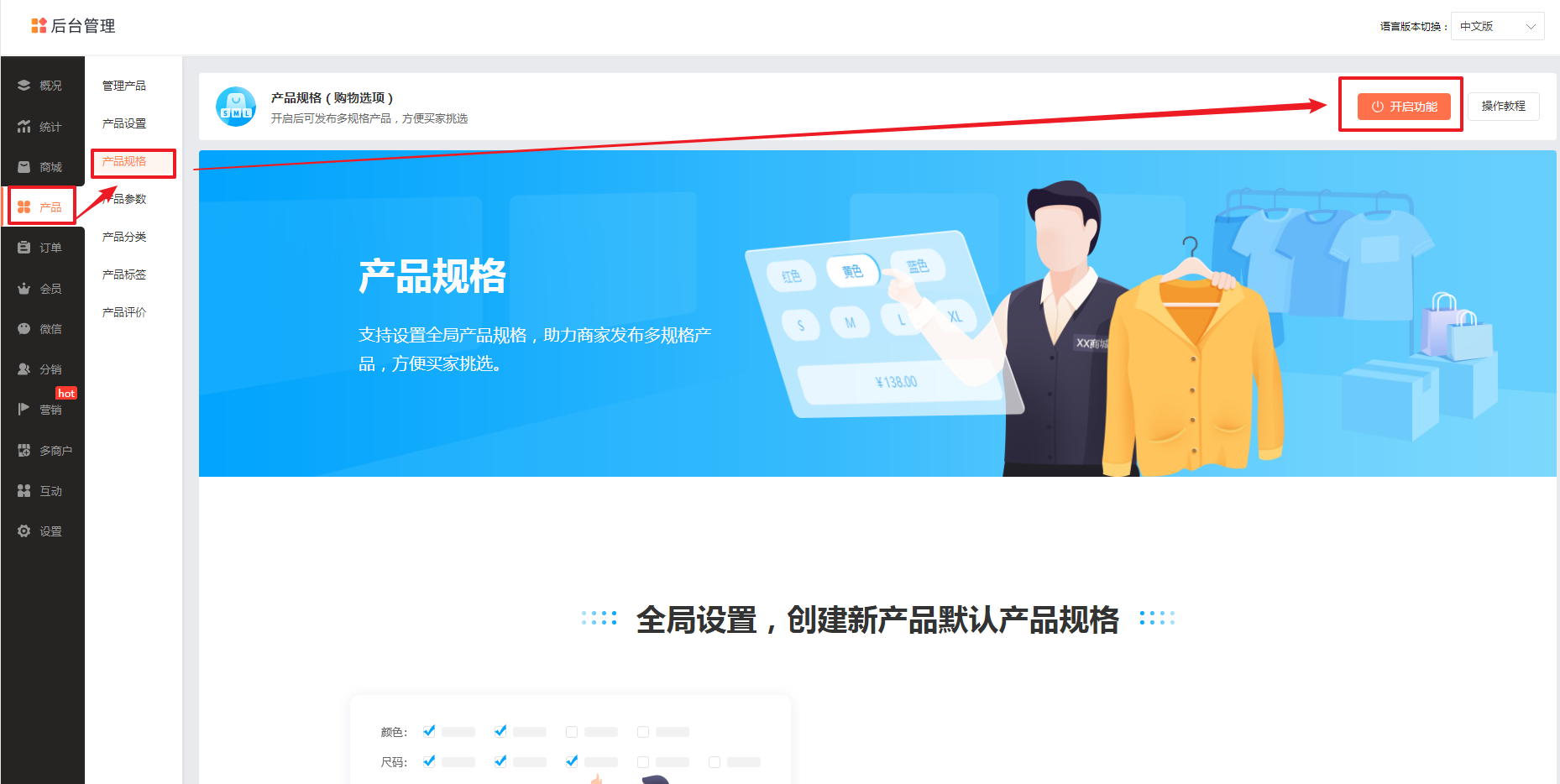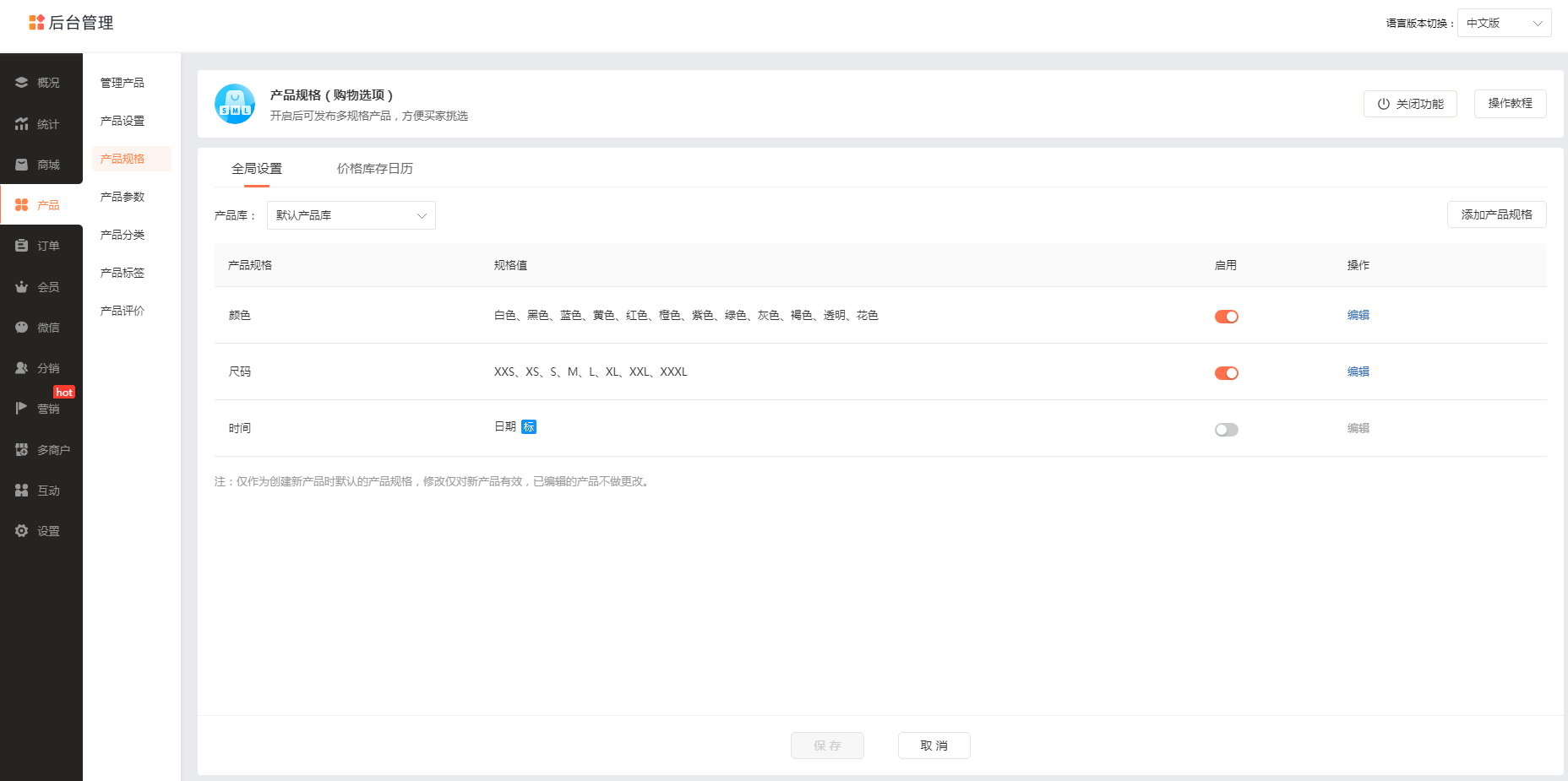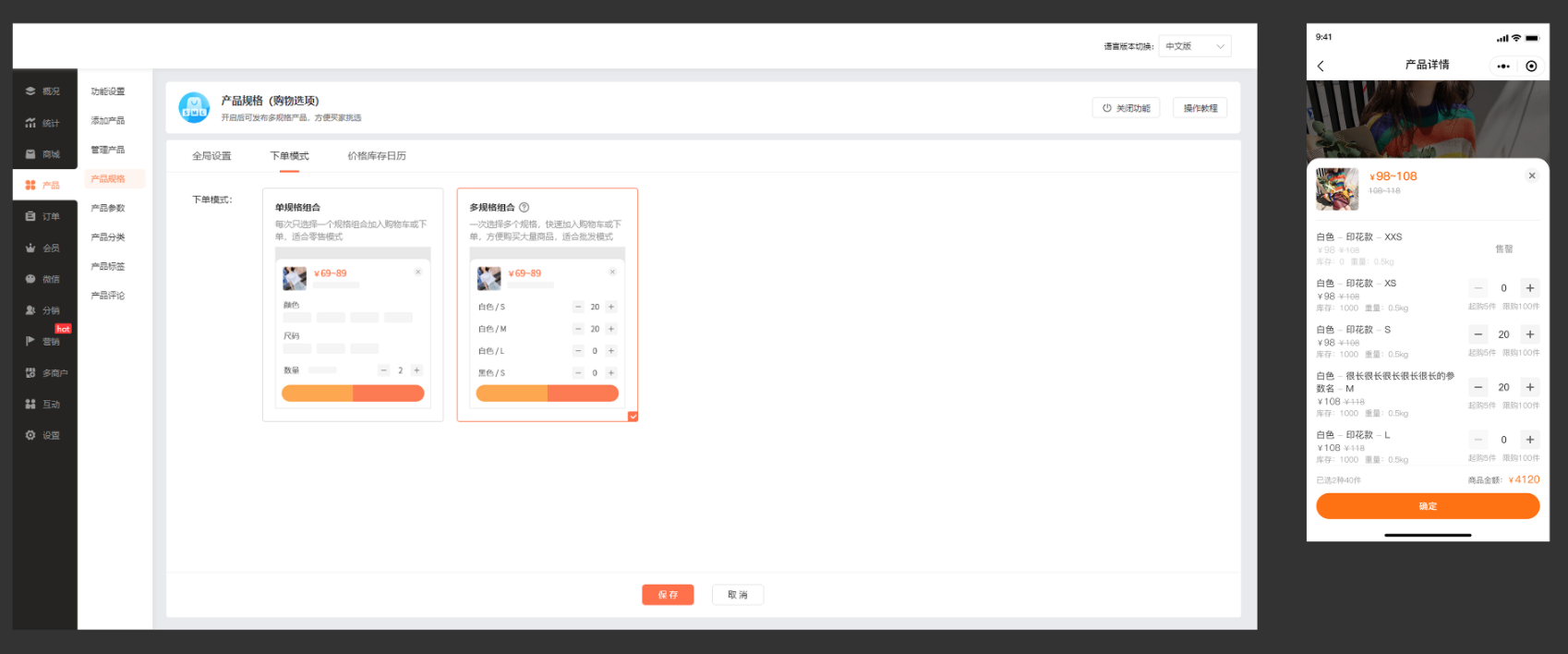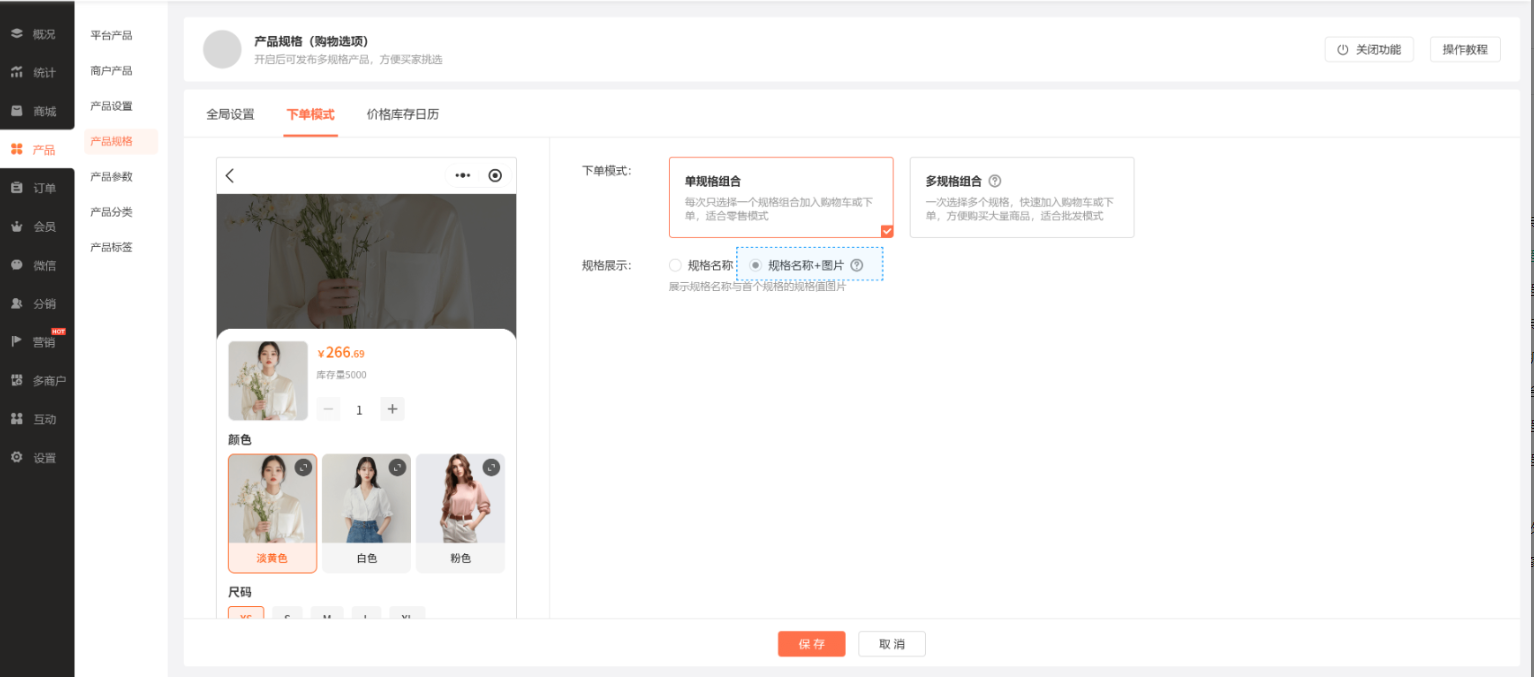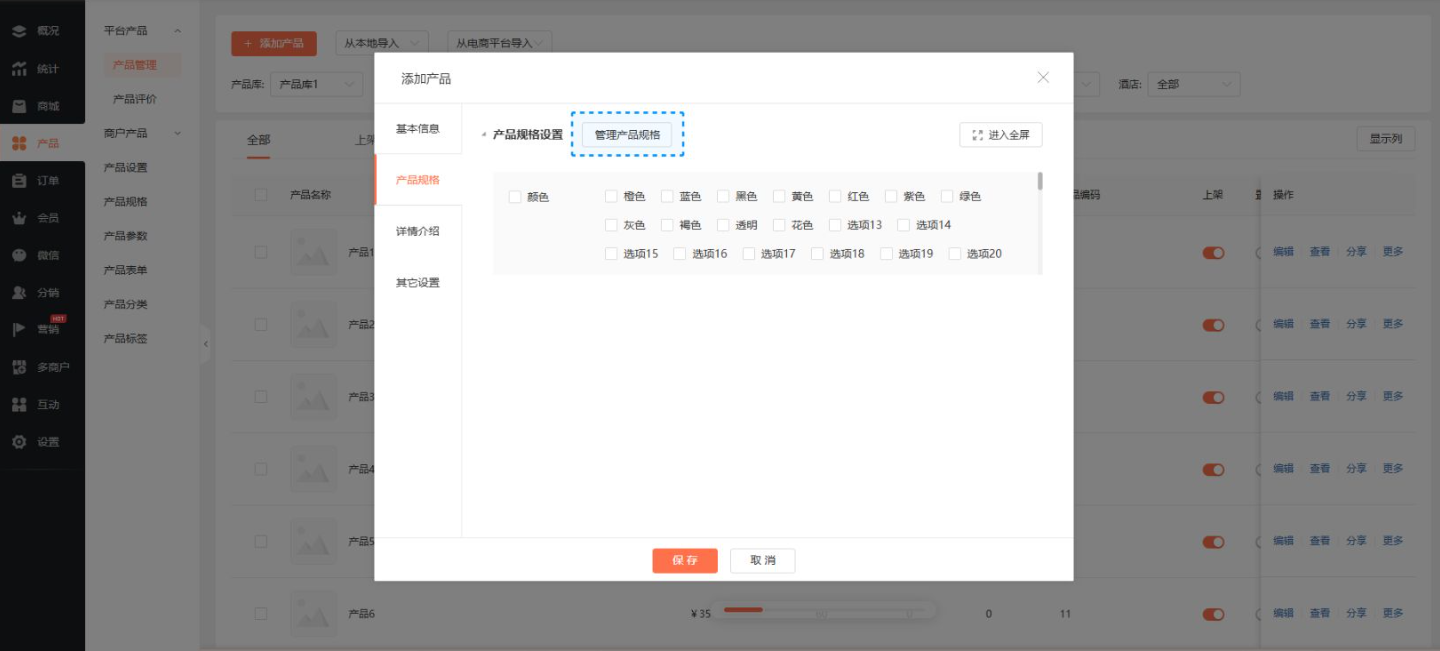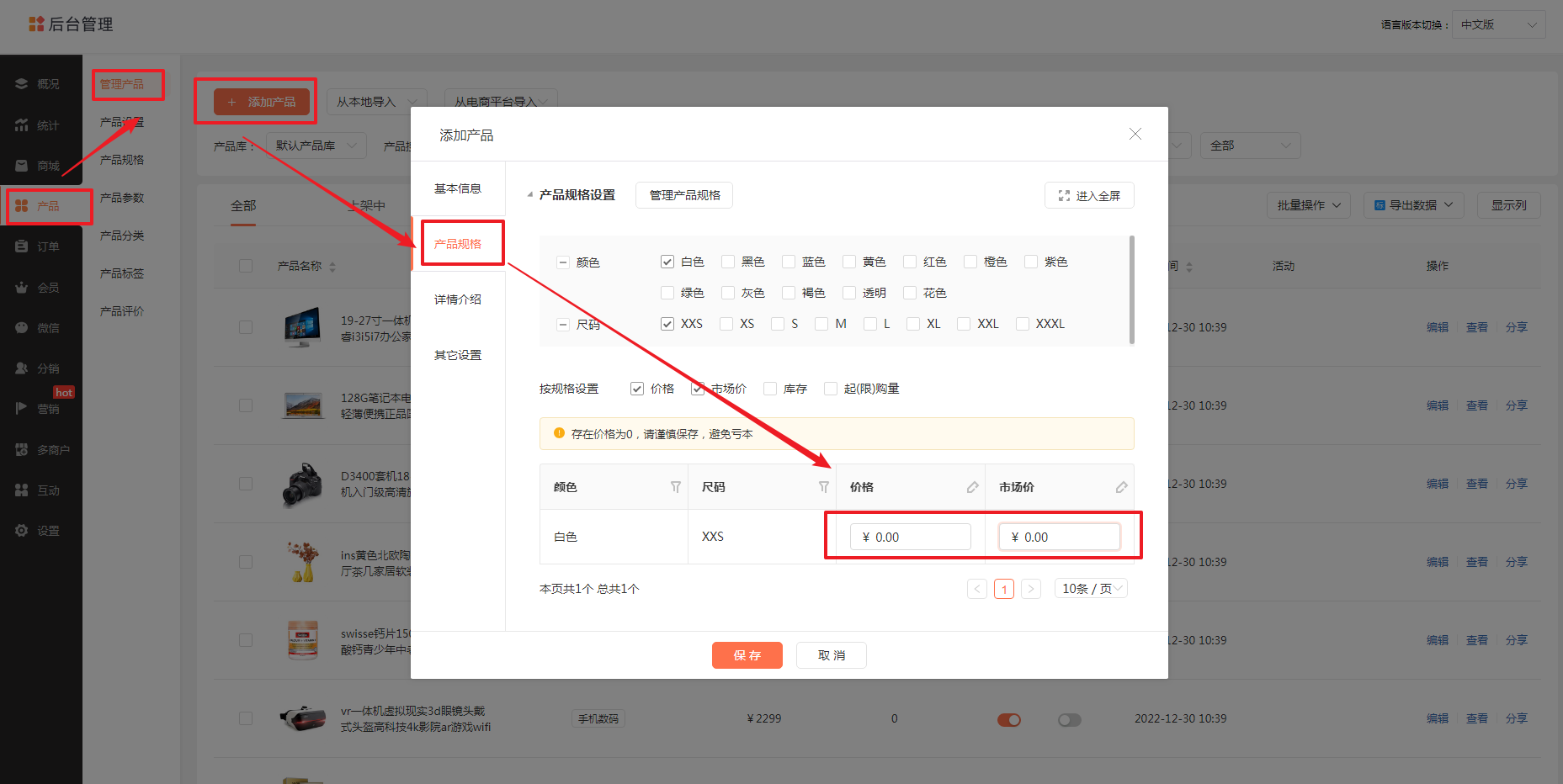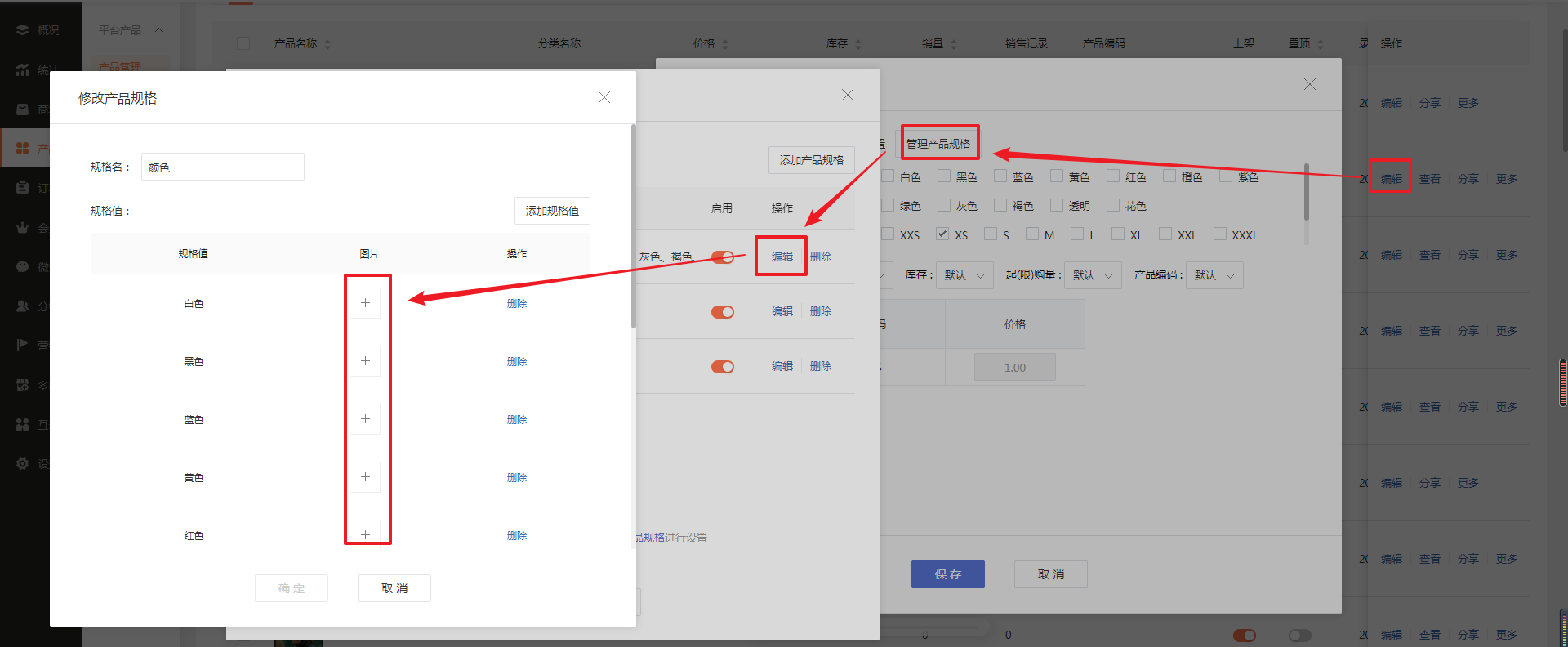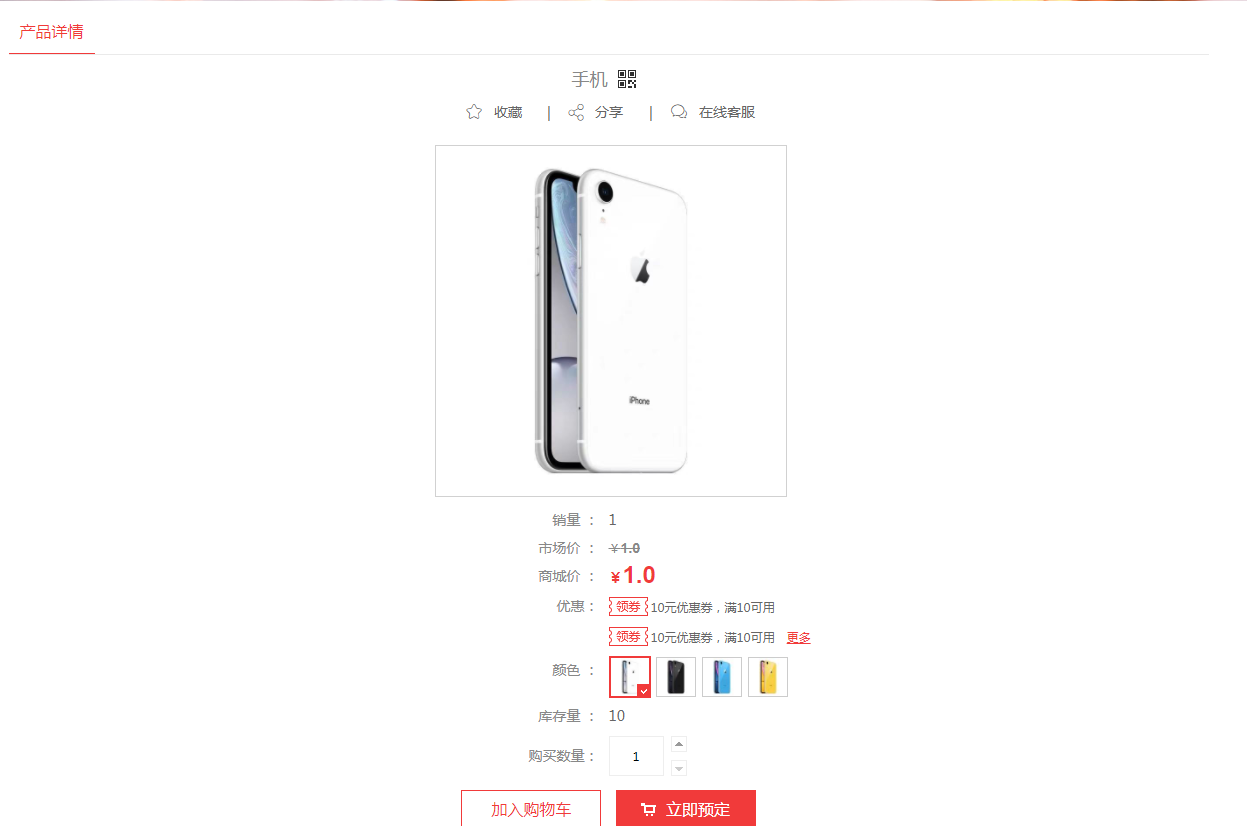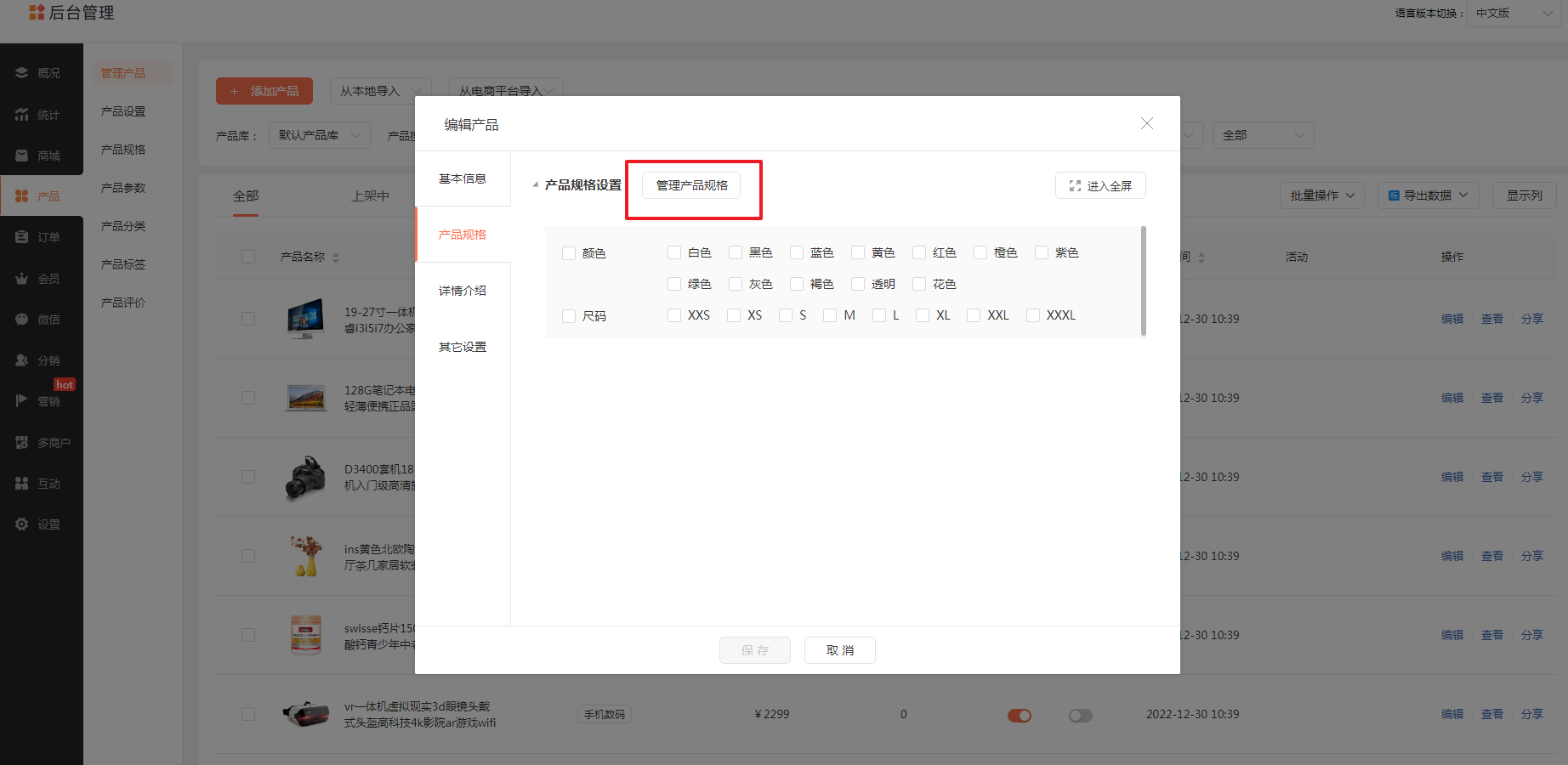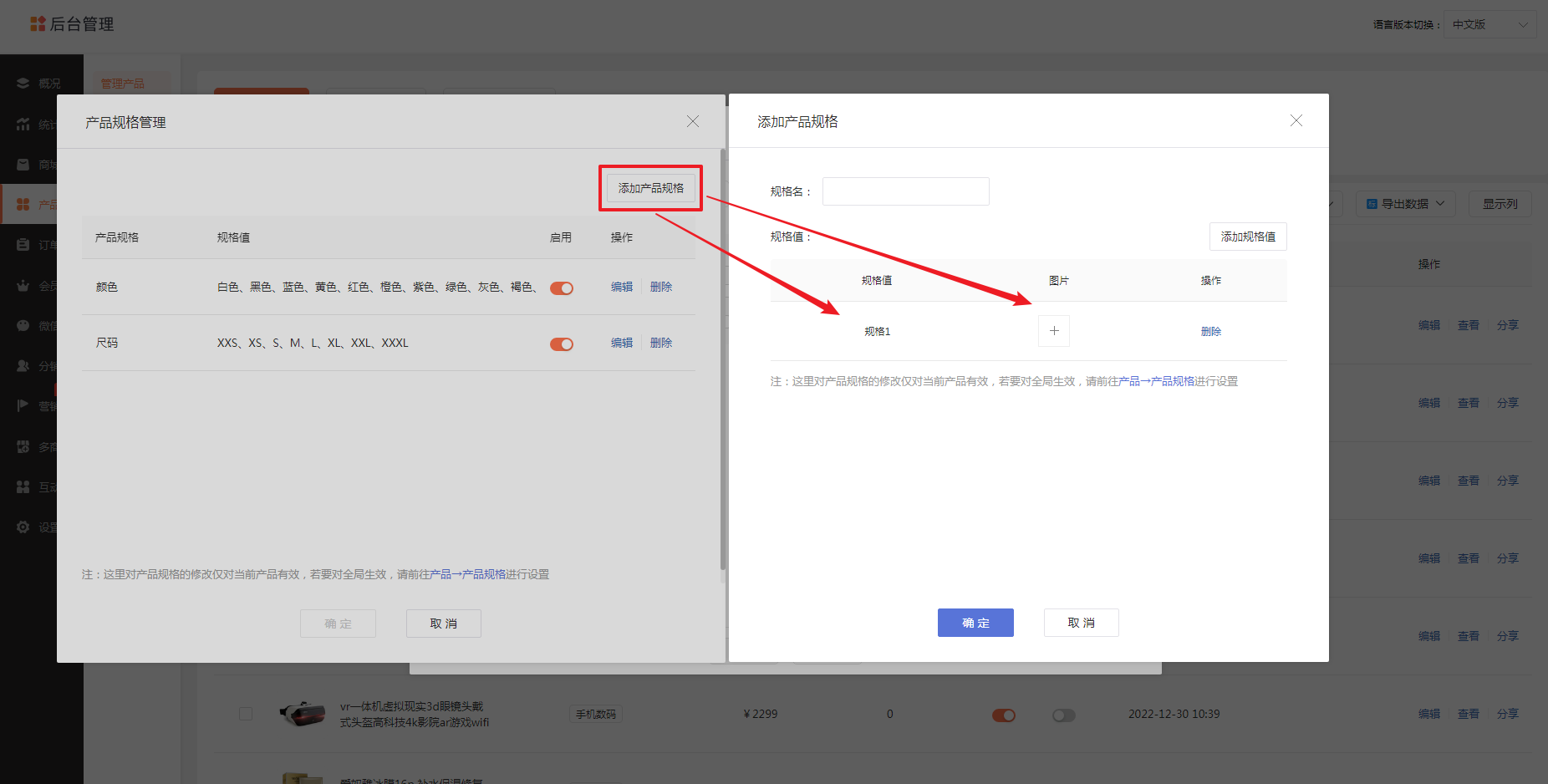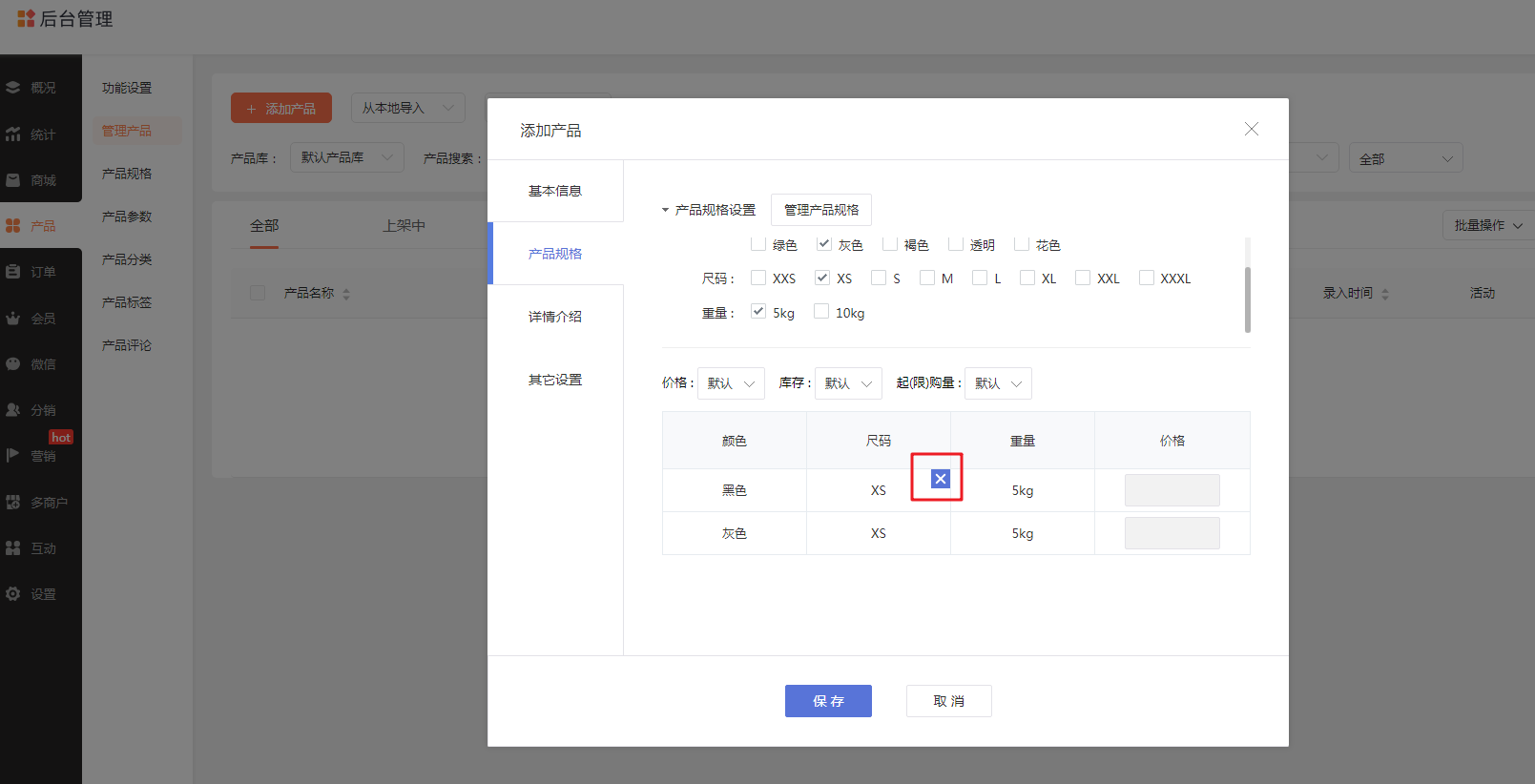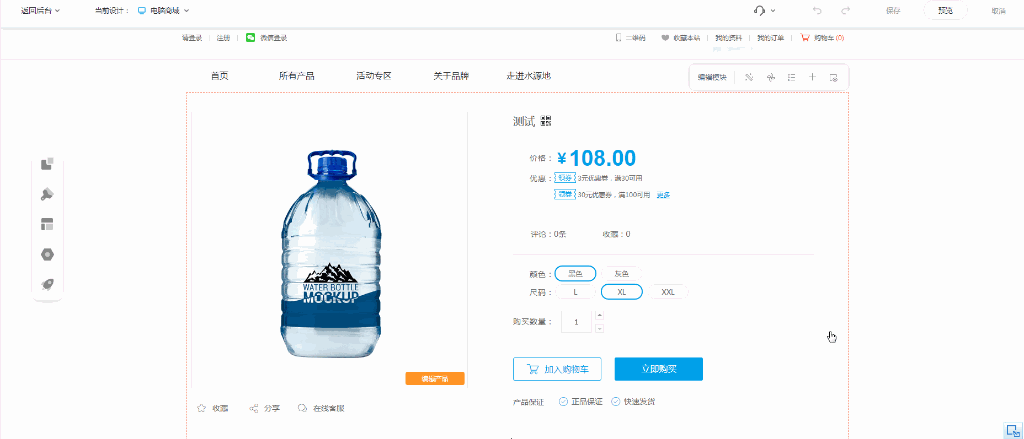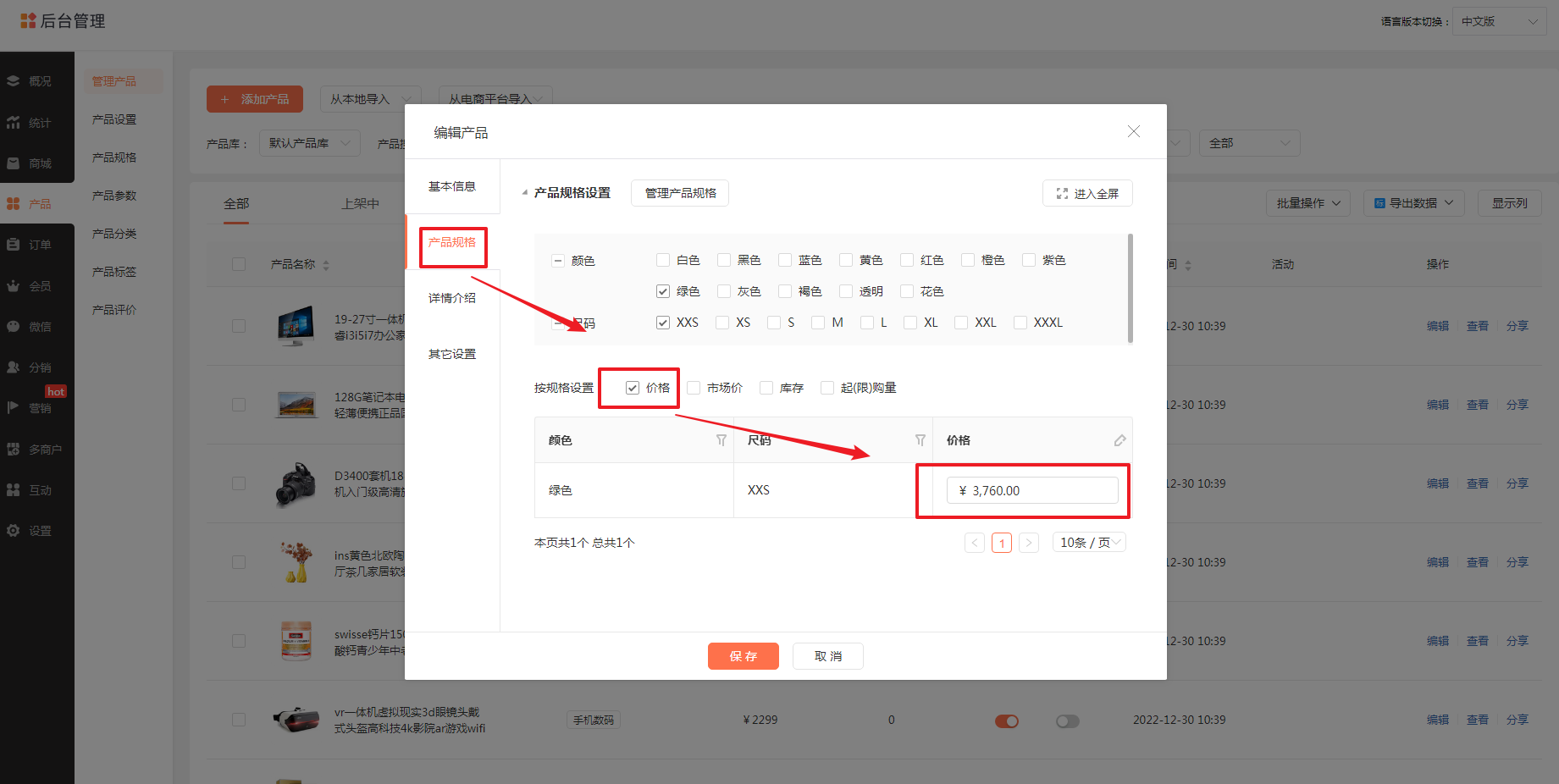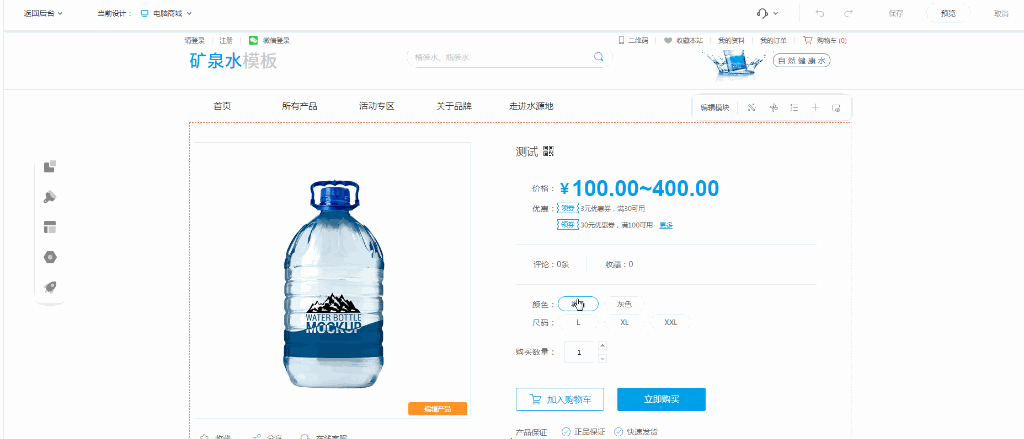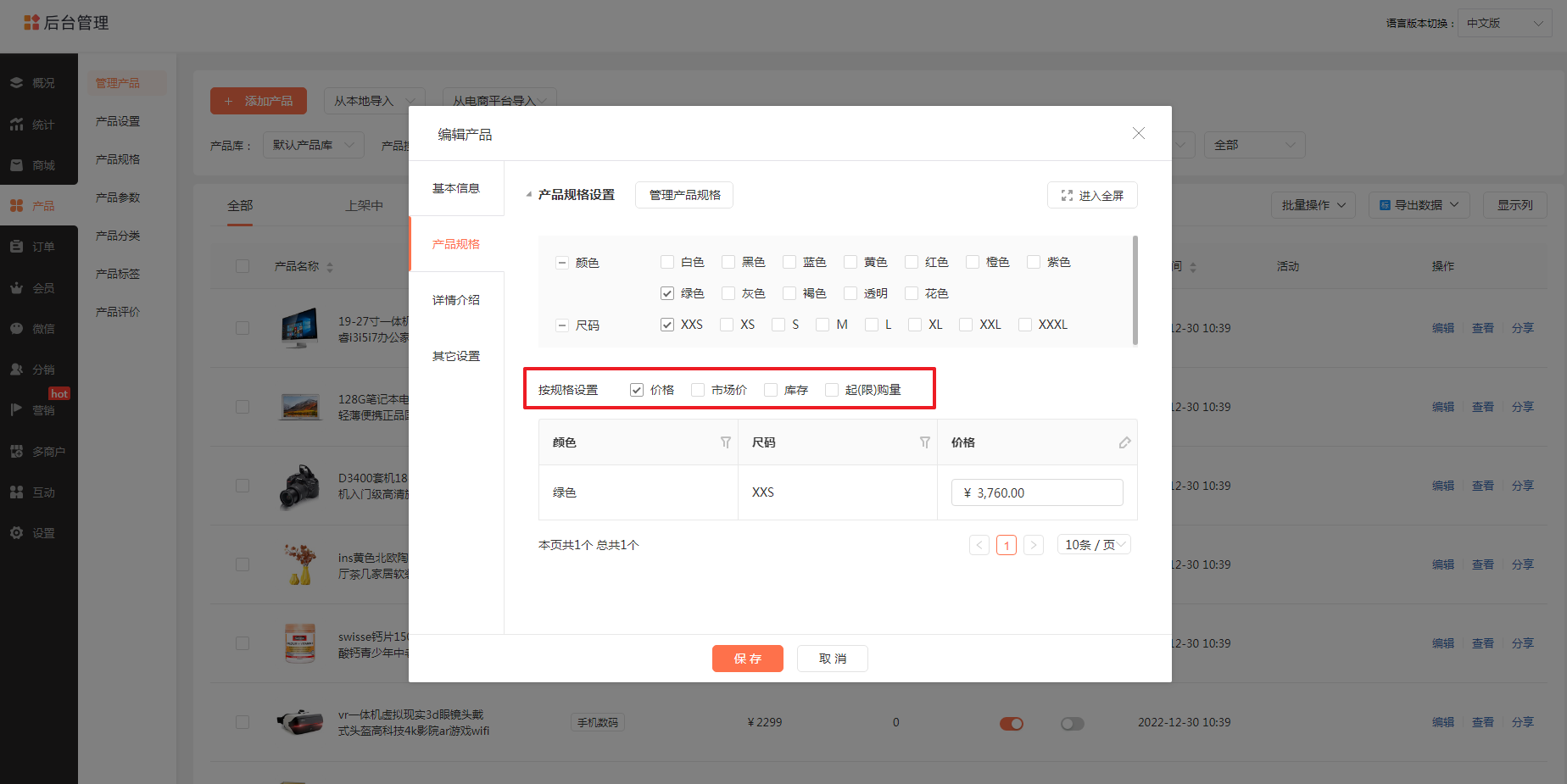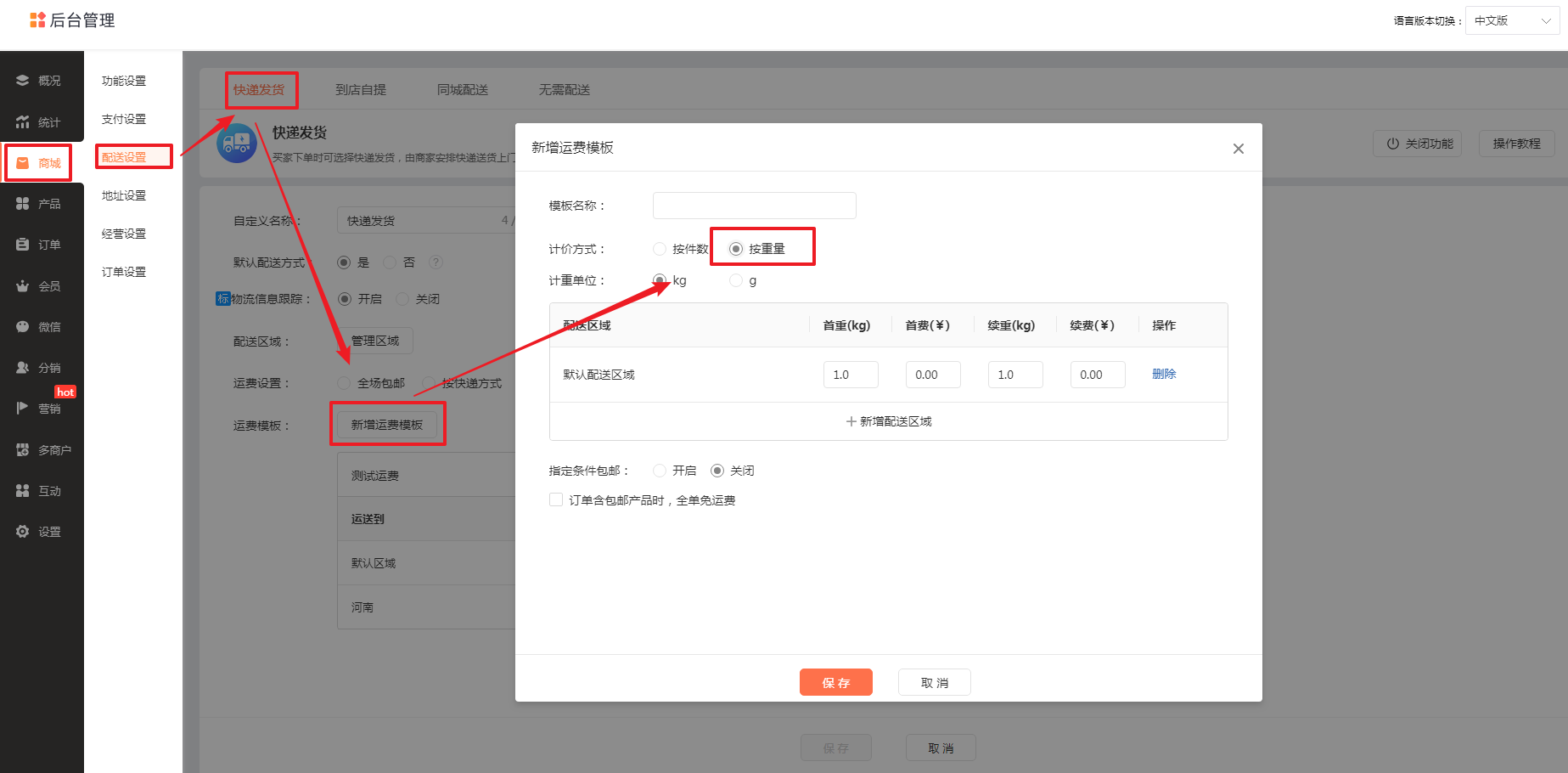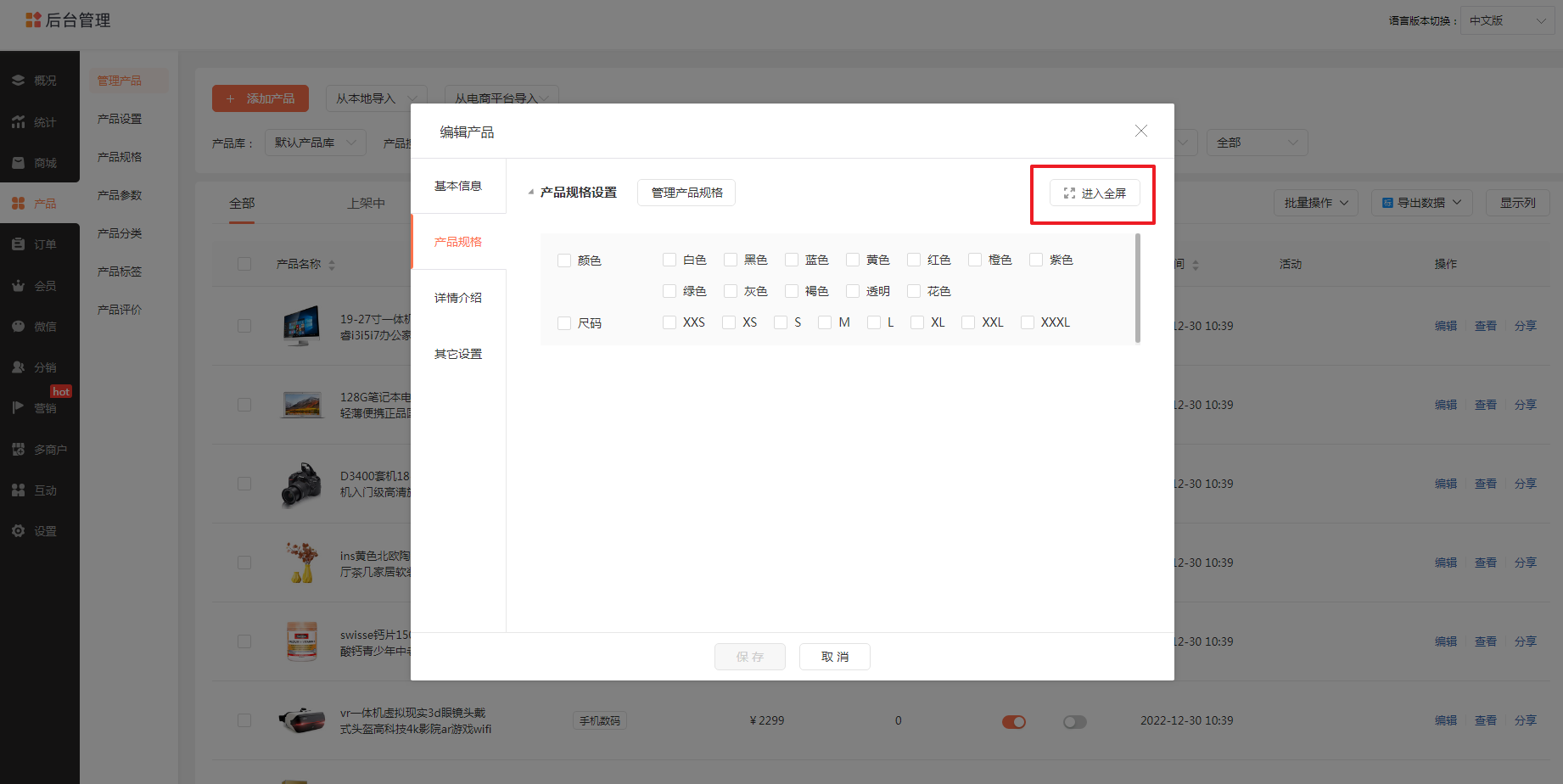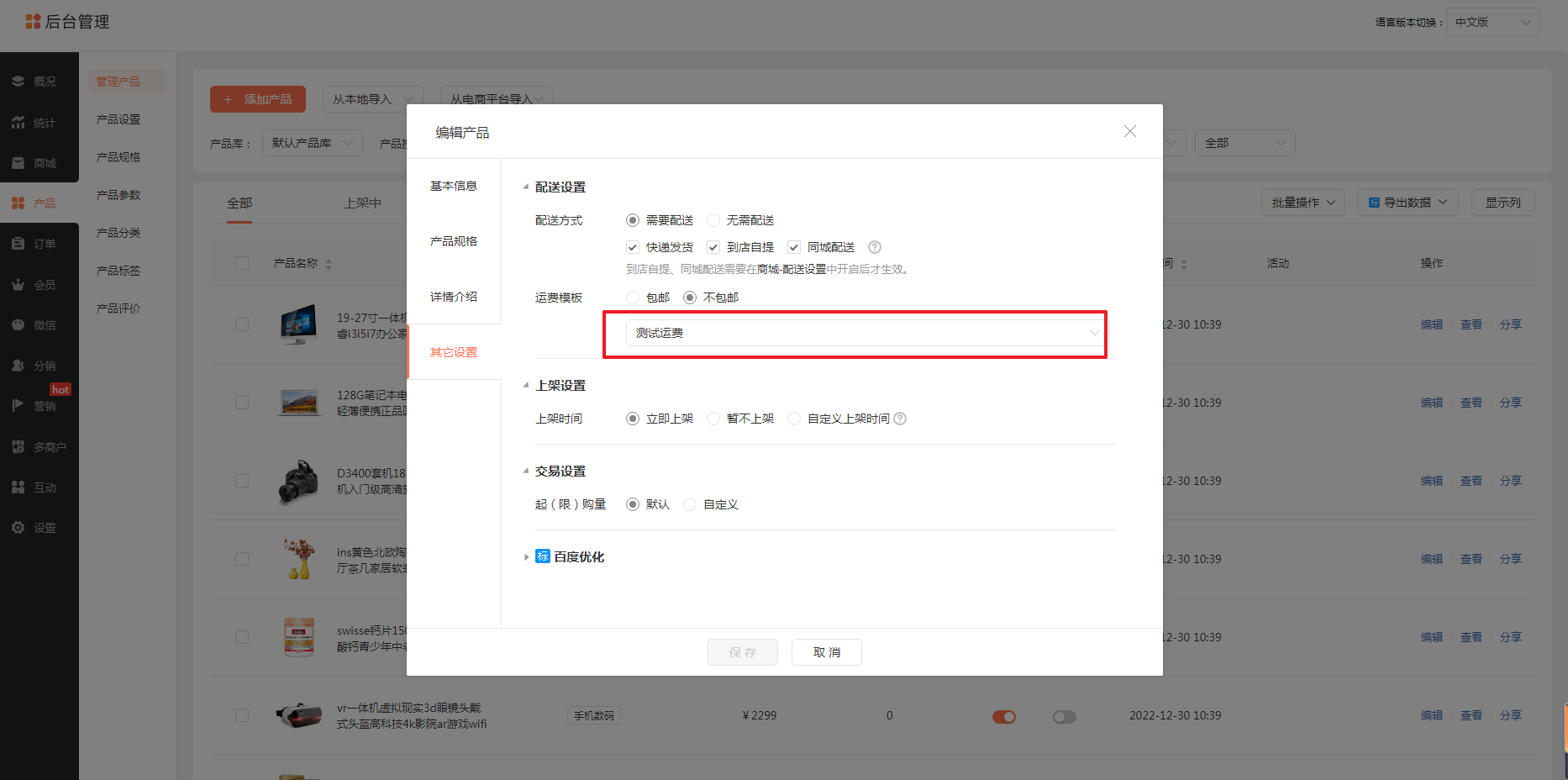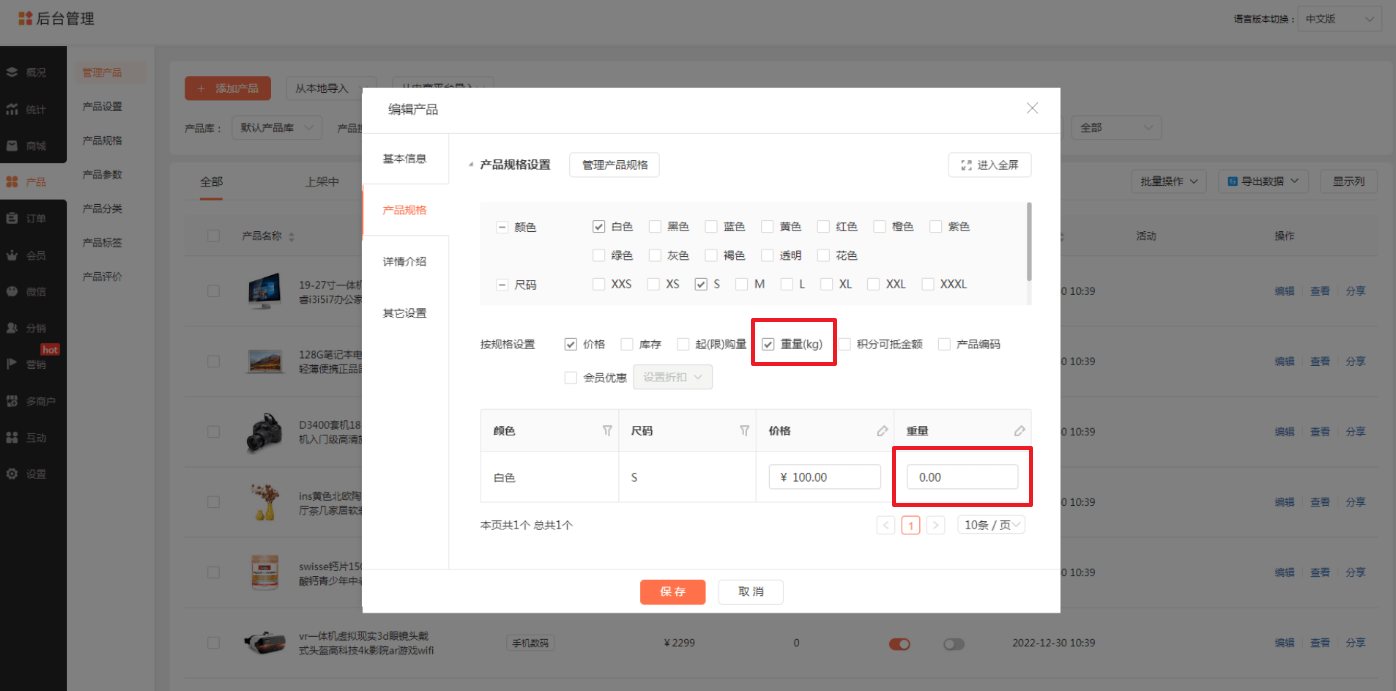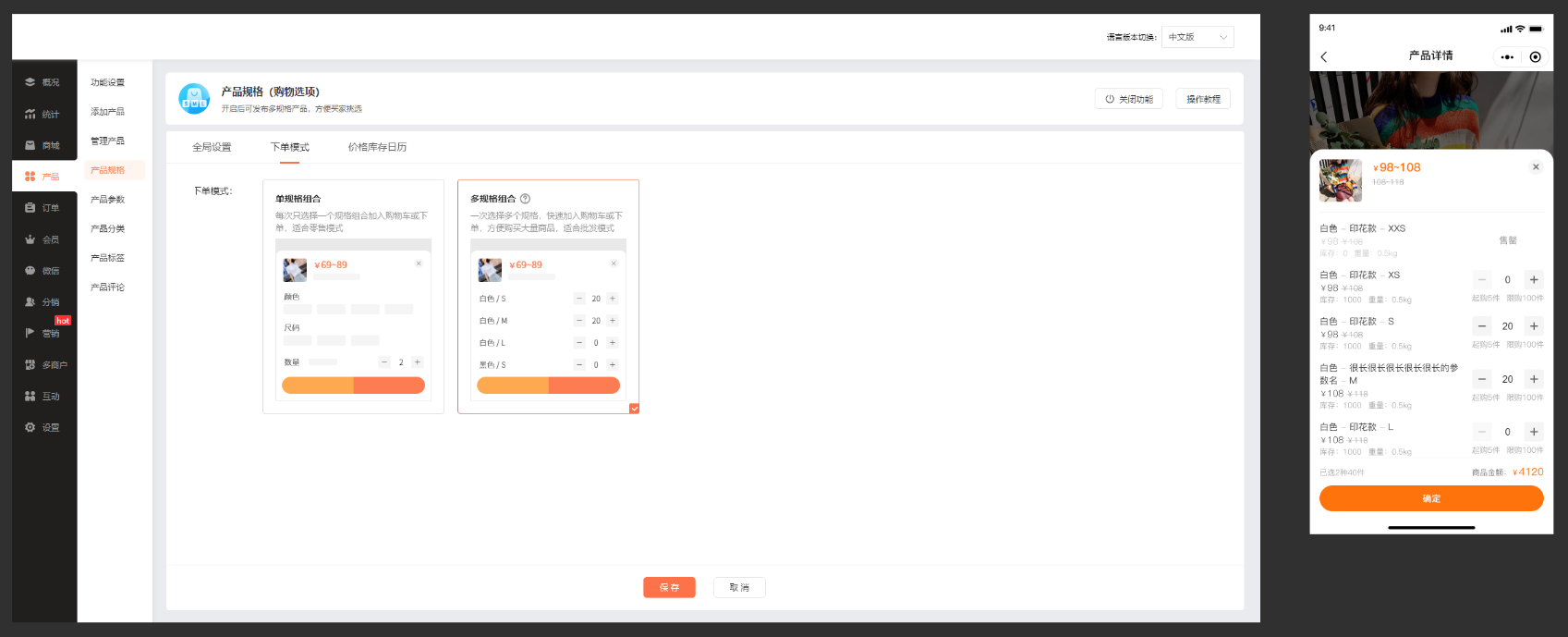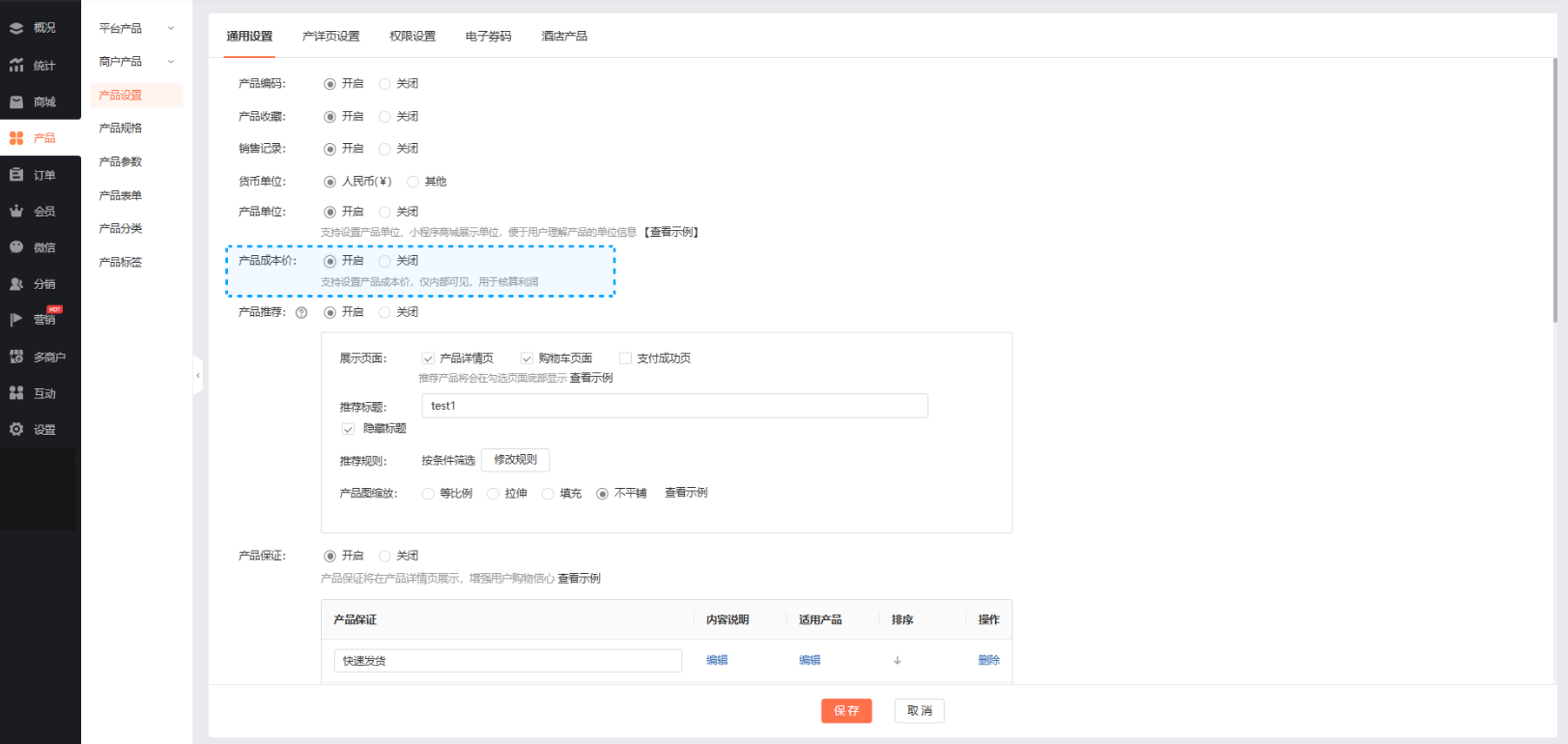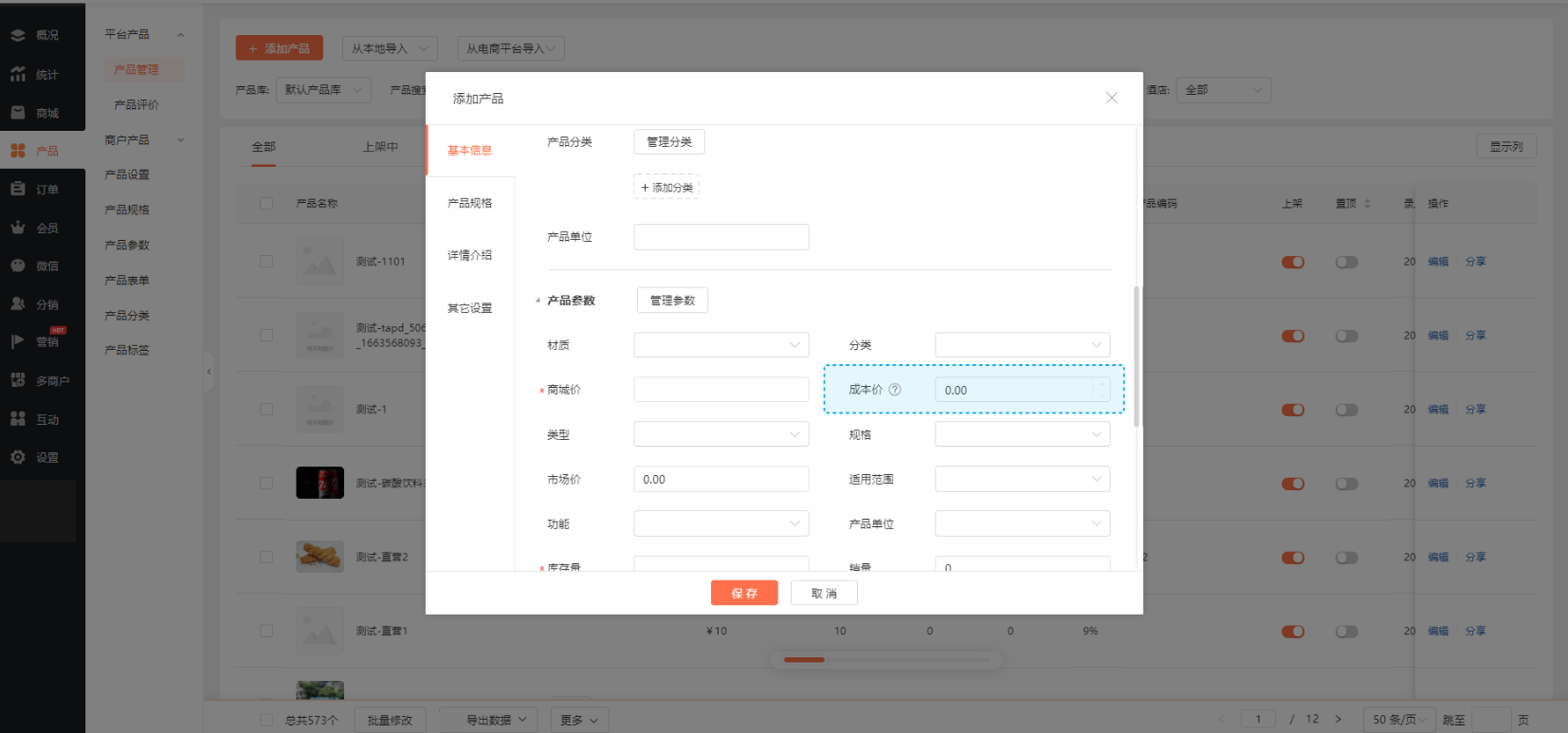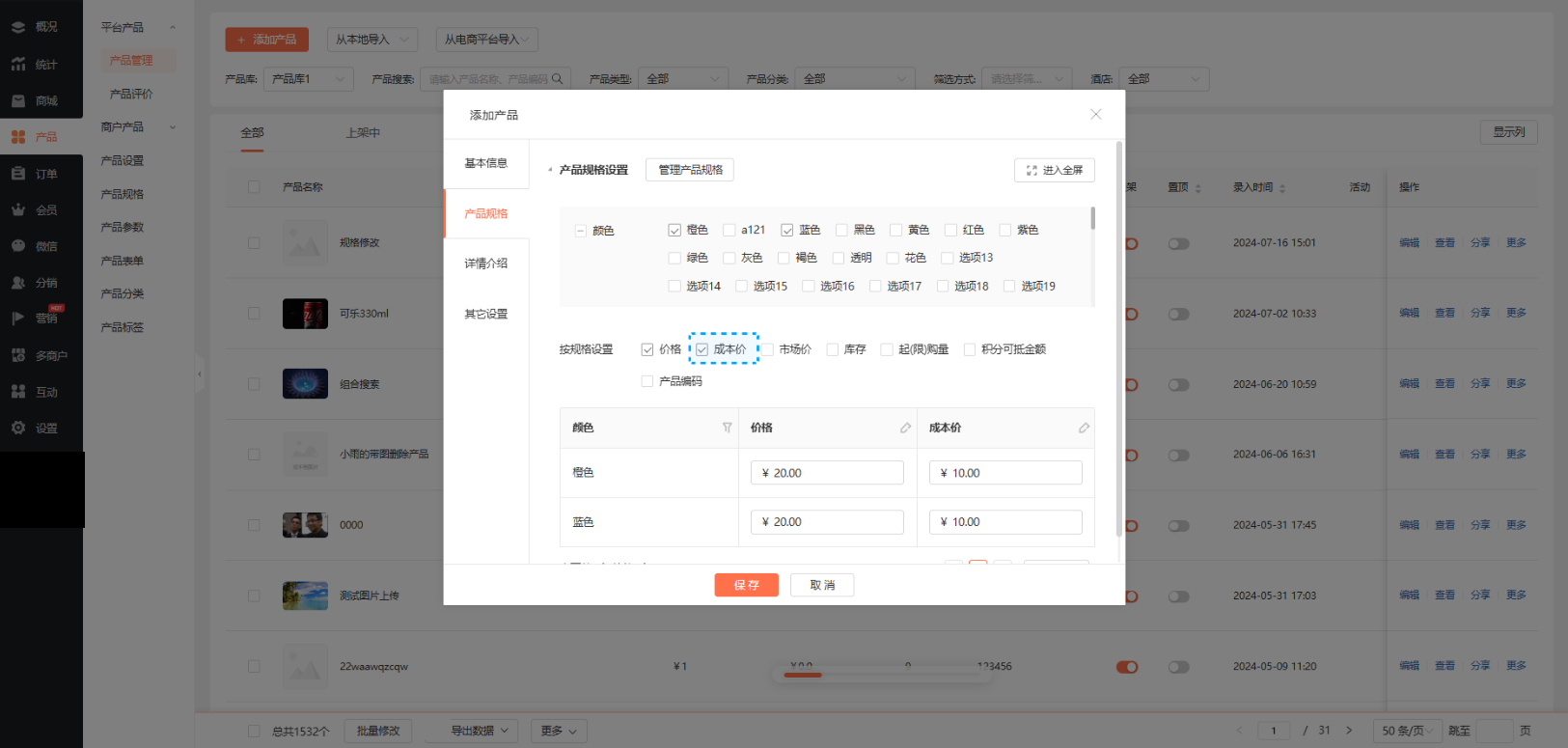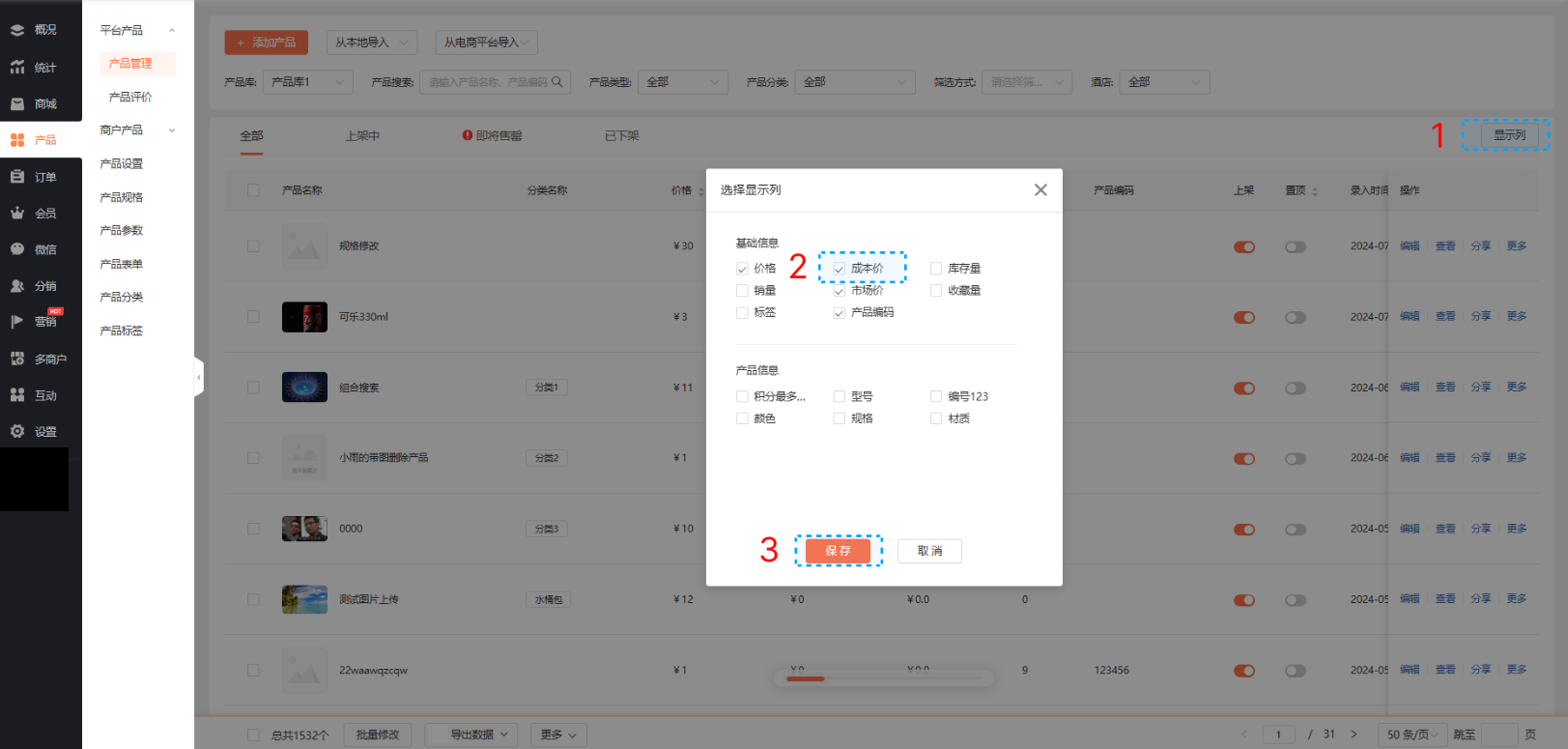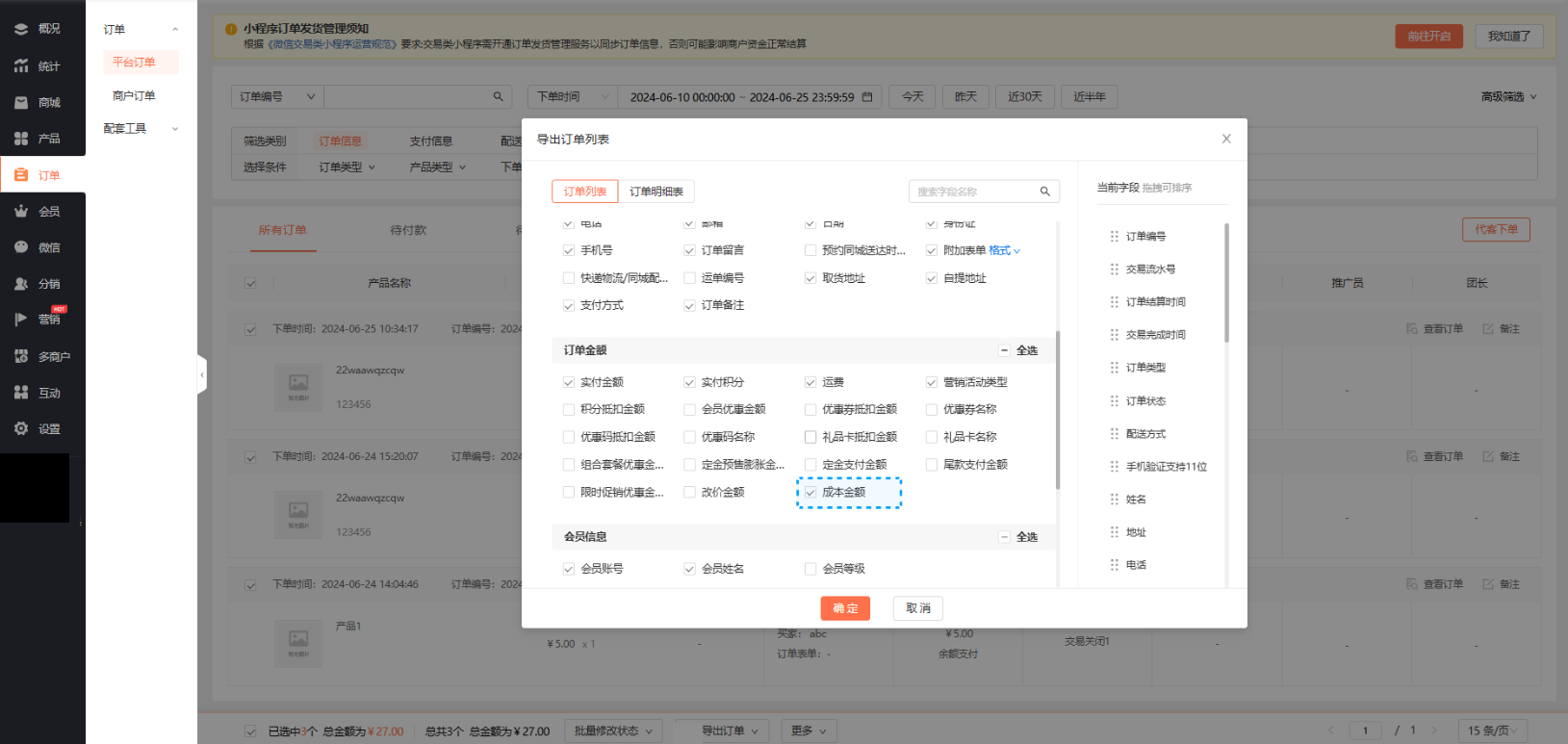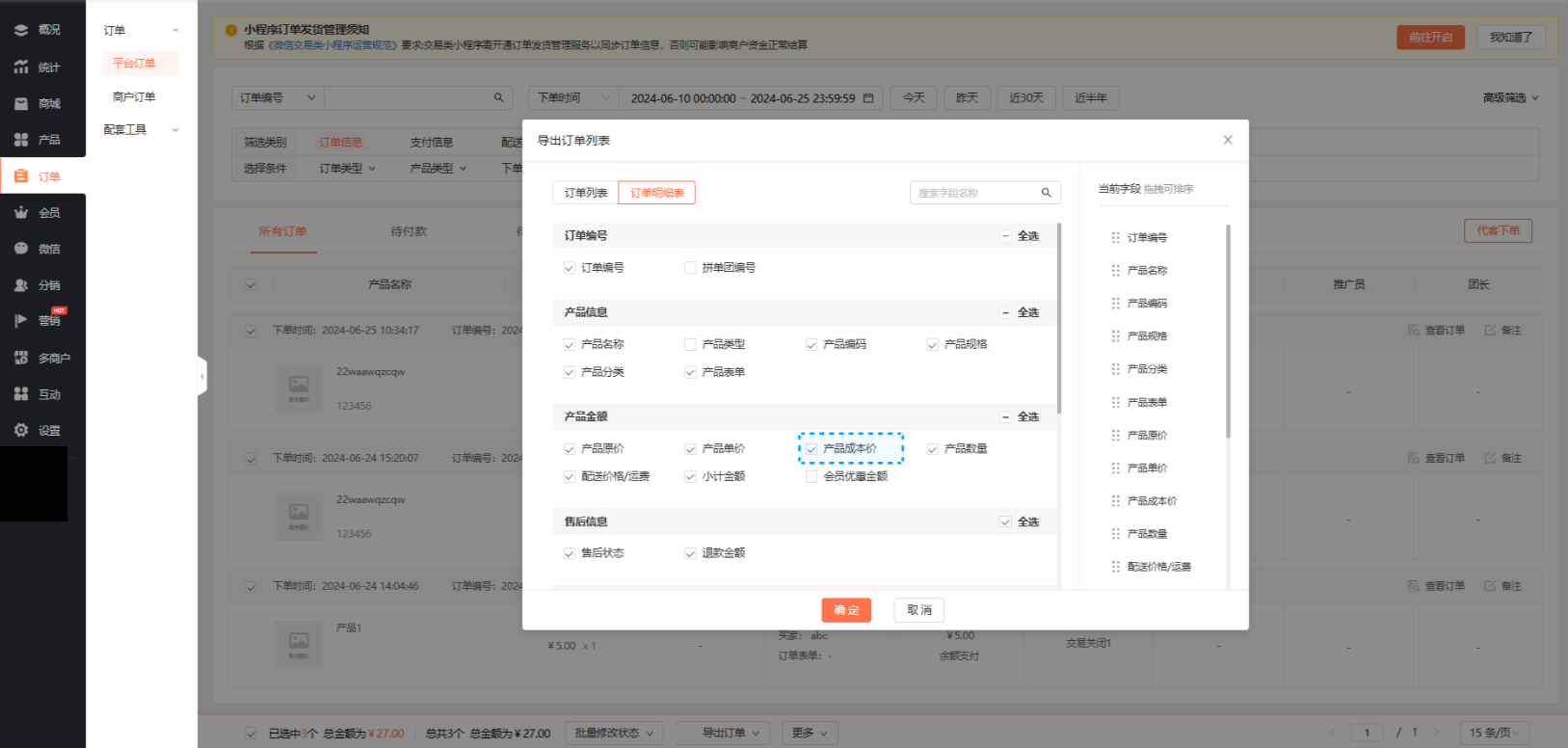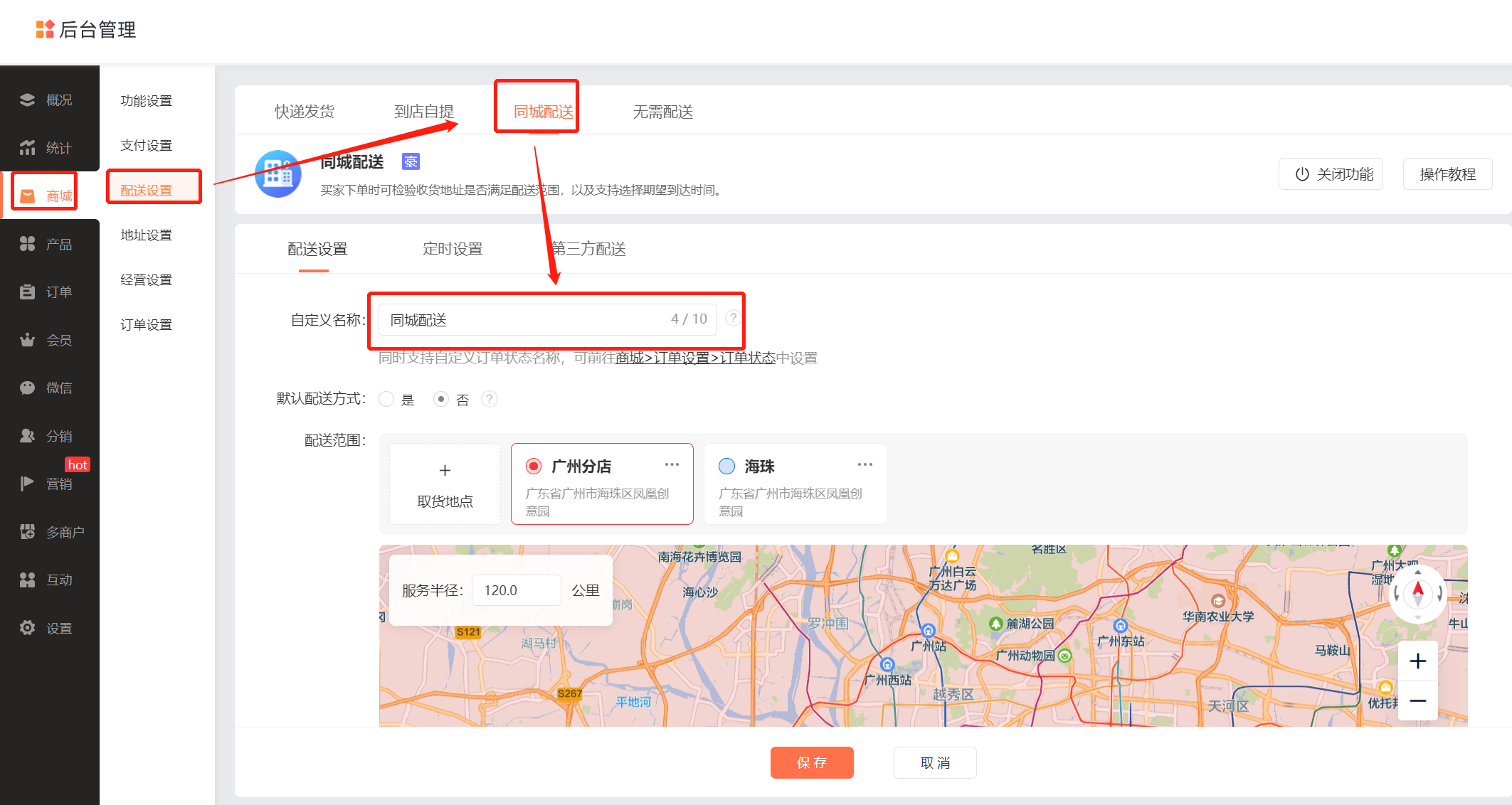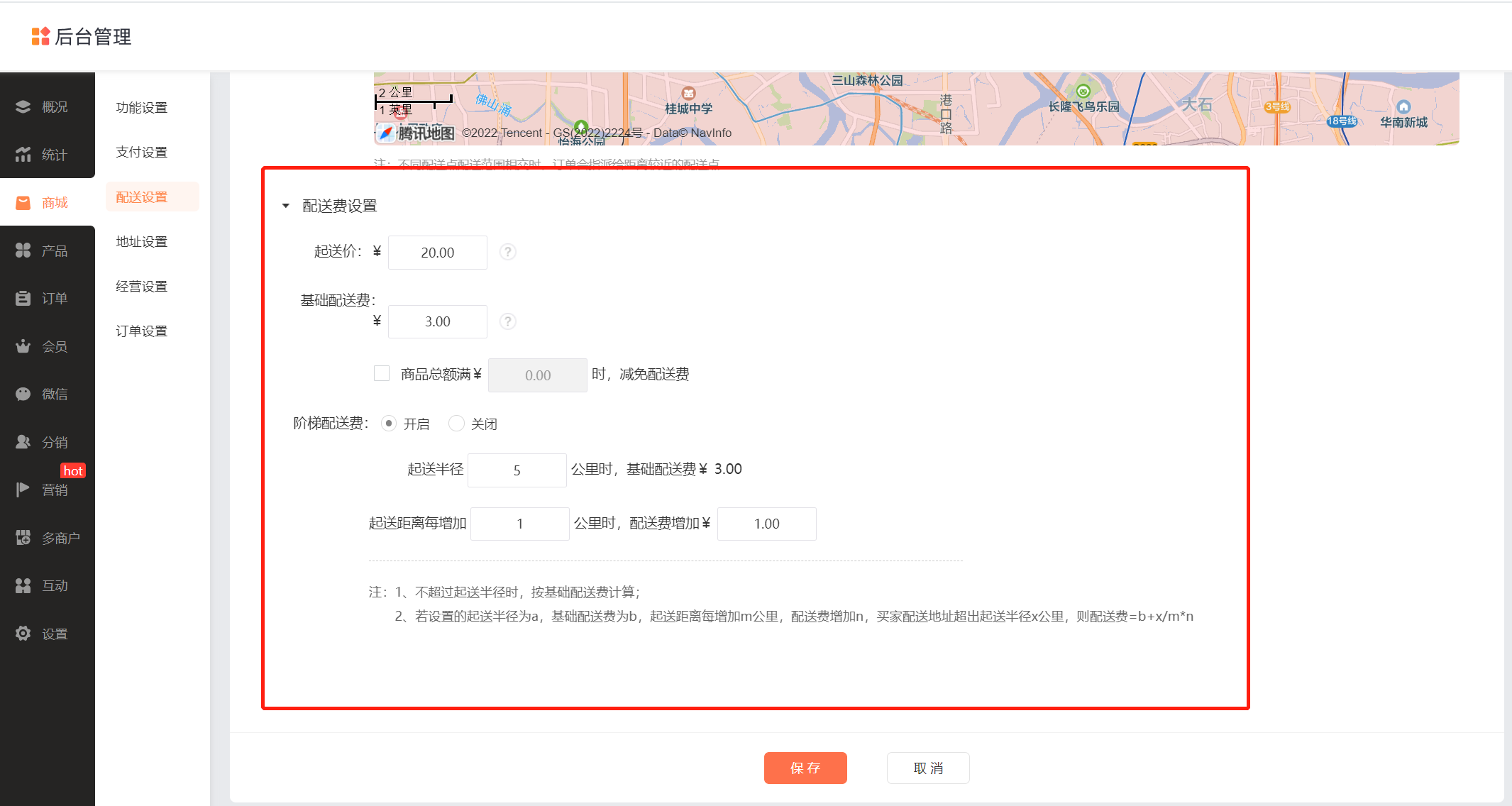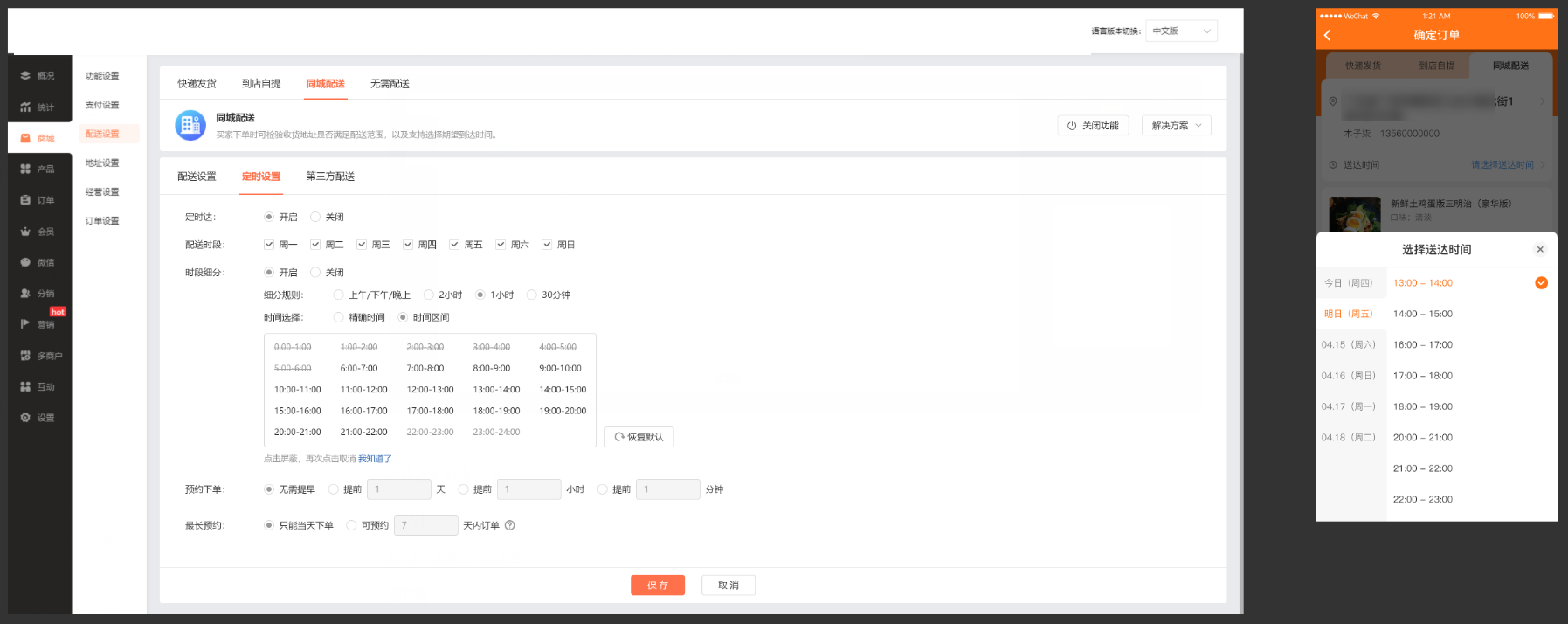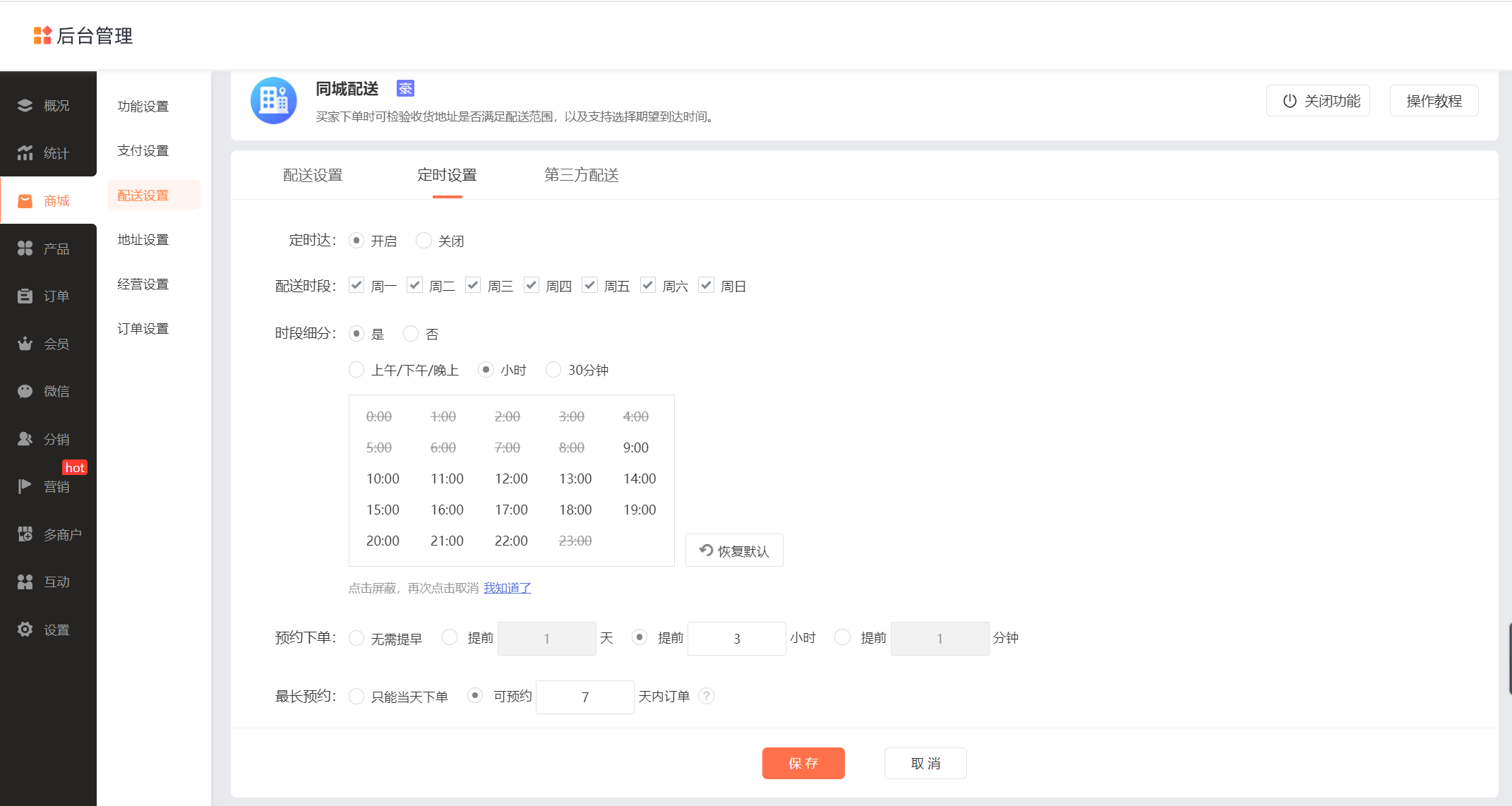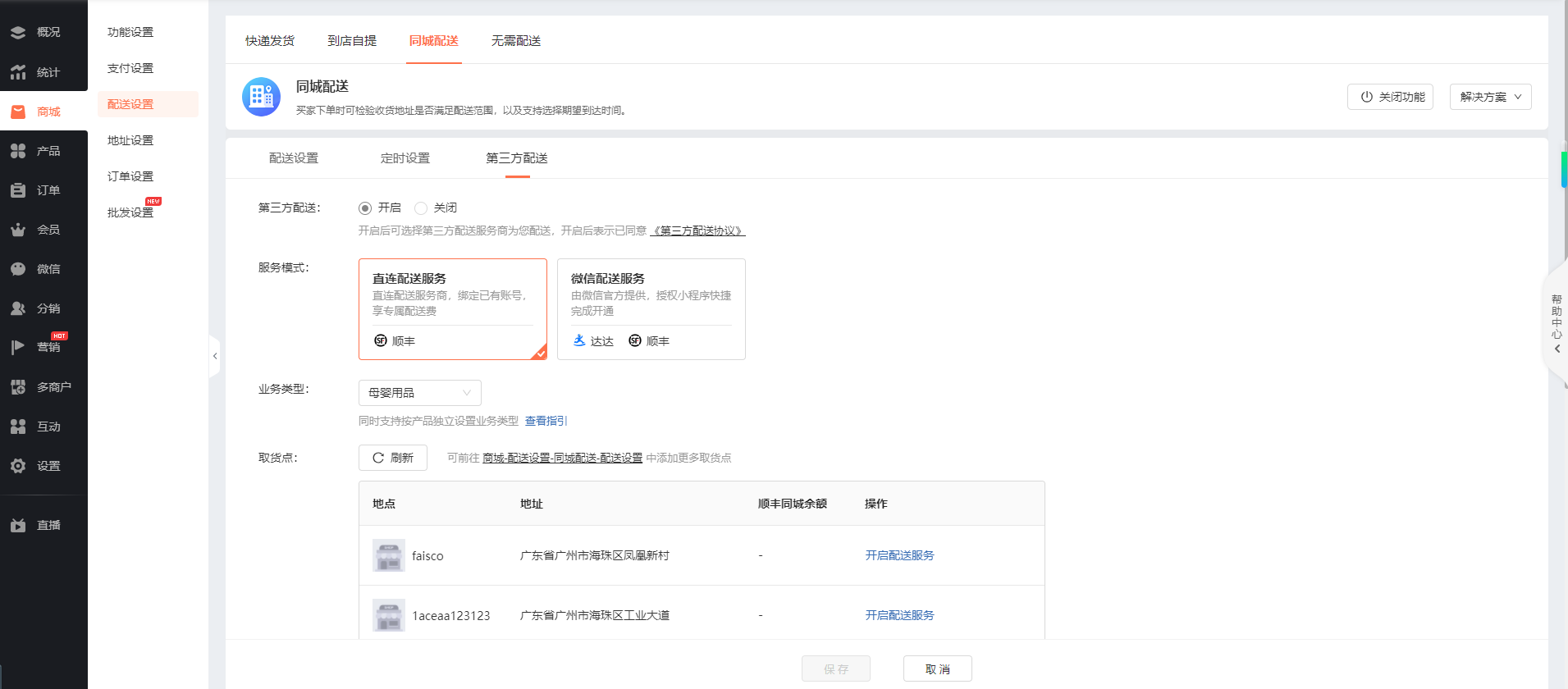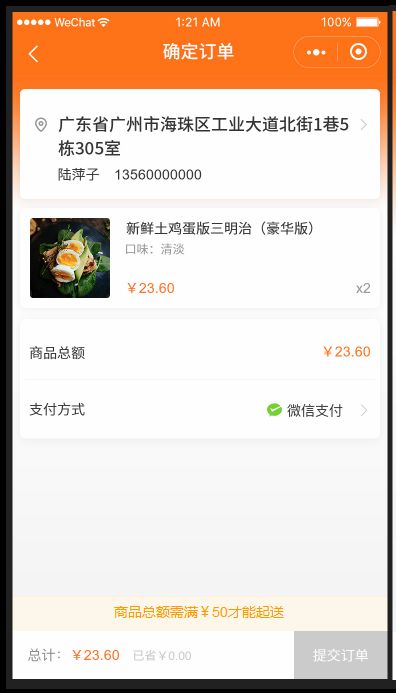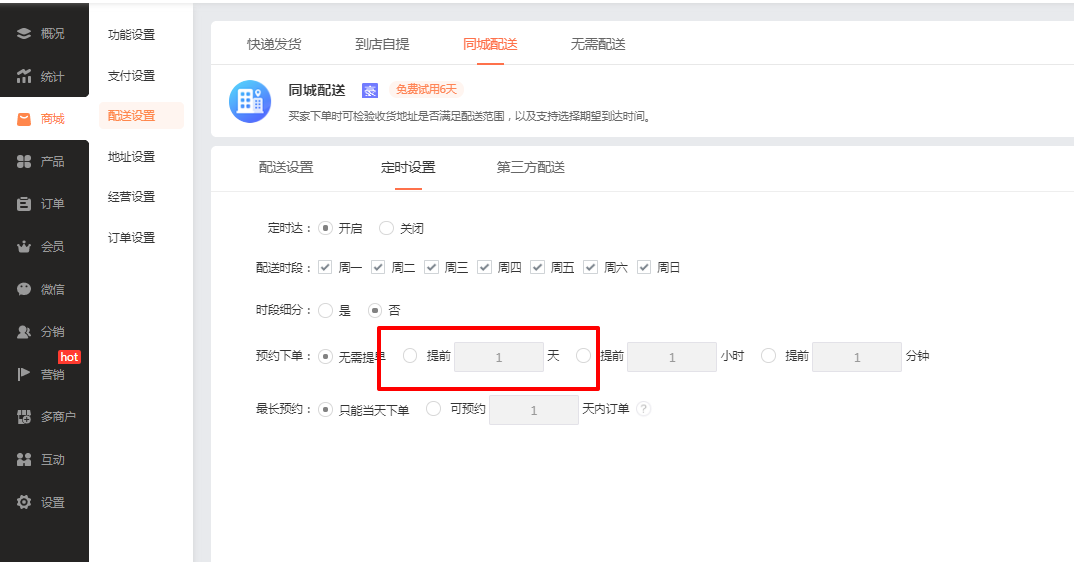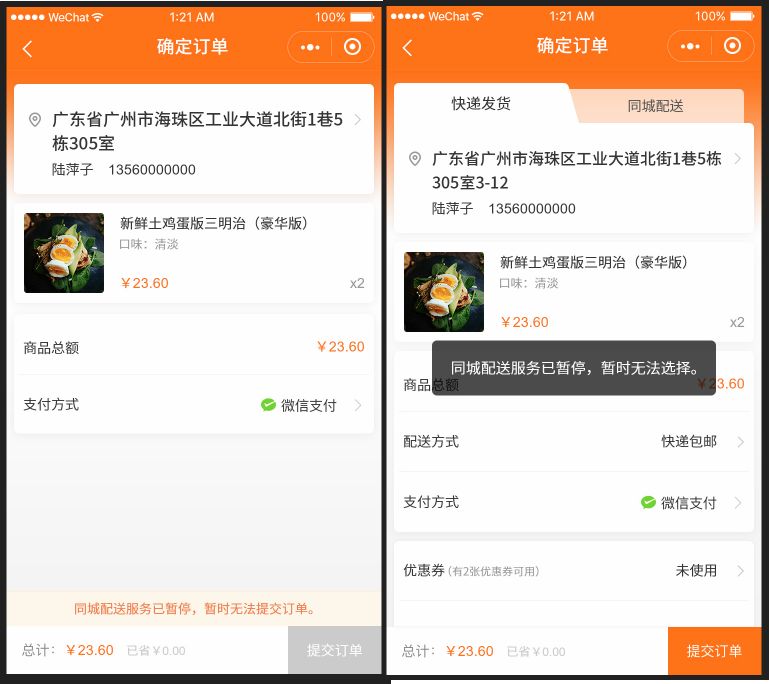一、功能介绍
商家在后台选择客户进行下单,并支持将订单通过二维码、链接等方式发送给客户。客户访问订单,快速完成支付,轻松达成订单,提升商家营业额。
1. 对商家而言:
a. 结合客户诉求,推荐商品并直接生成待支付订单,提高销售额
b. 帮助客户确认订单信息,避免填写错误,提高销售额
2. 对客户而言:
a. 简化购物流程,减少客户时间精力,提升购物体验
b. 提供更全面的服务,享受贴心服务
二、功能说明
【版本】豪华版及以上版本可使用
【适用】 支持小程序、H5手机商城、电脑商城
【注意事项】
① 仅支持平台订单(快递发货、无需配送)
② 不支持使用积分、优惠券和营销活动的优惠;
③不计算分销商的提成;
④不支持电子券码、酒店产品、旅游产品、招商入驻子商户产品
三、下单教程
1. 开启功能
在商城管理后台【订单-配套工具-代客下单】中开启功能。
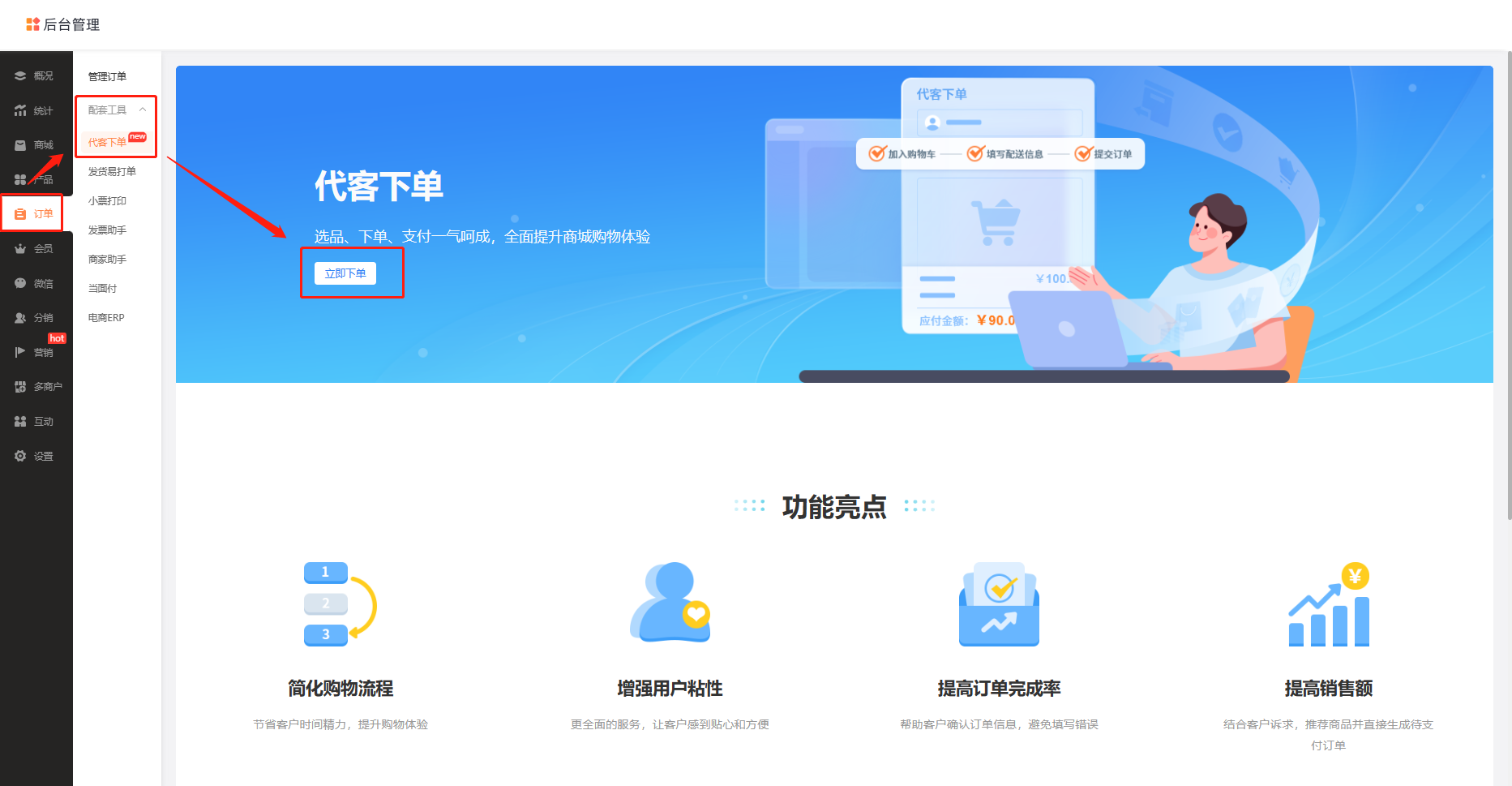
2. 选择会员
① 点击【选择会员】打开【会员选择】弹窗。
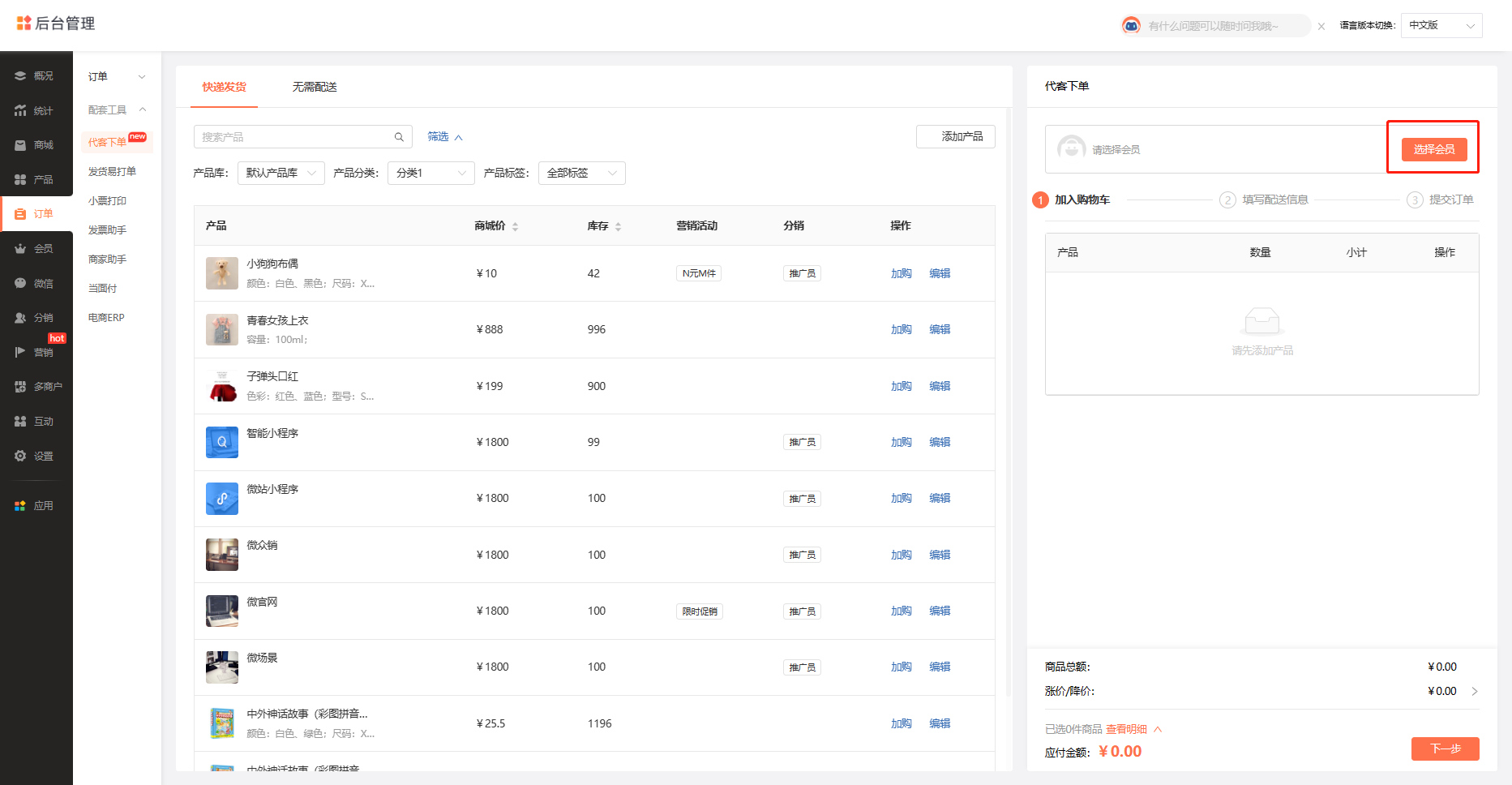
② 通过会员分组、会员名称、会员账号、会员手机号等信息快速选择客户。
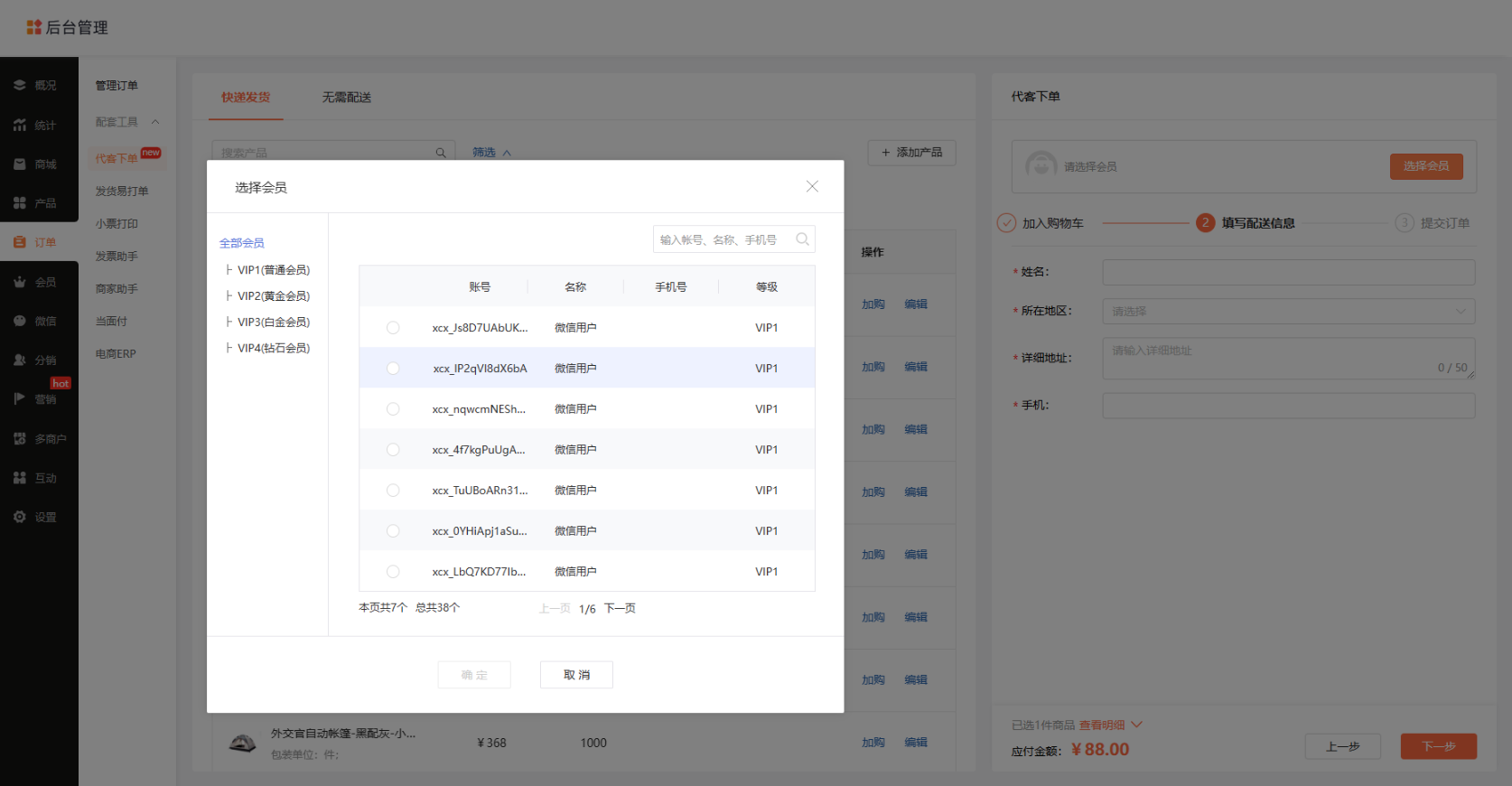
3. 选择配送类型
① 目前支持快递发货、无需配送两种配送类型。
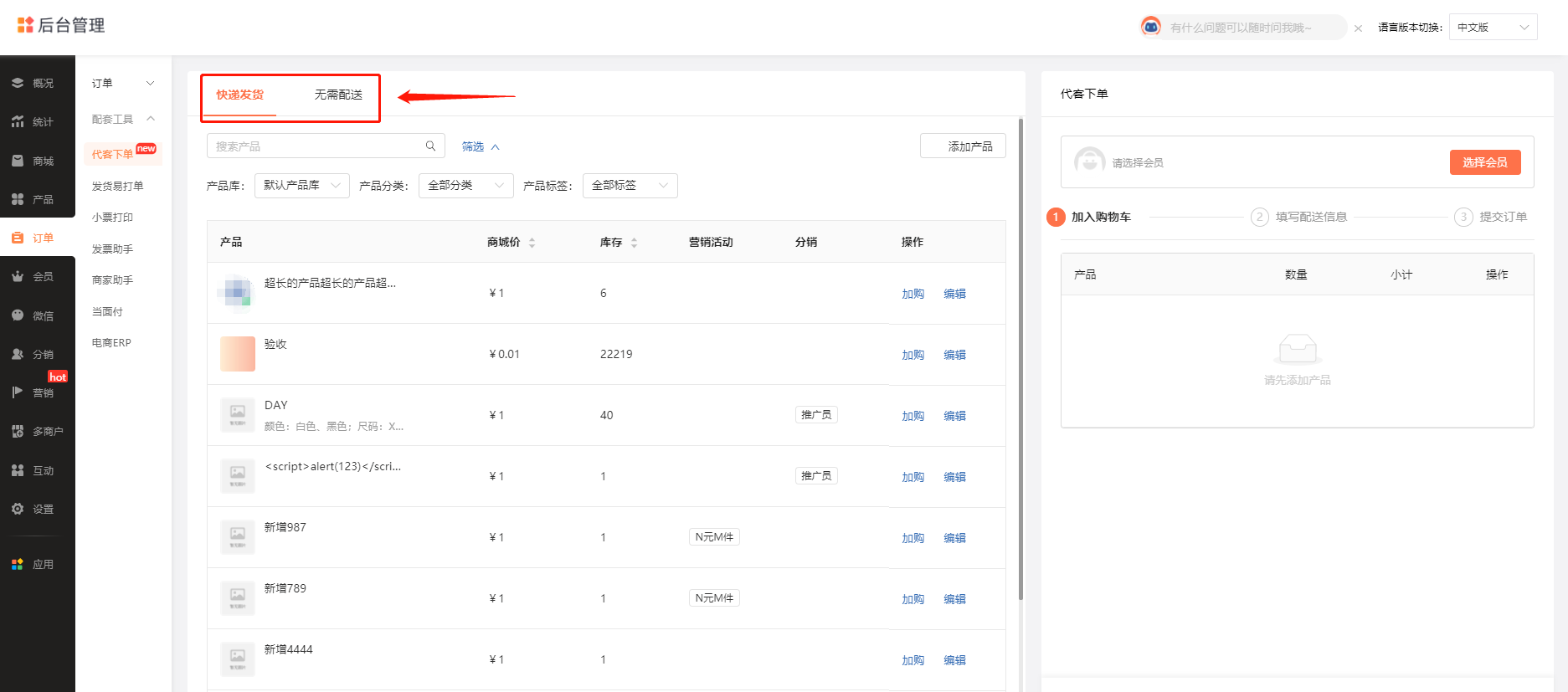
② 如使用快递发货模式的填写配送信息页面中,打开”自动识别收货信息“,输入或粘贴买家收货信息后,点击”识别“按钮即可
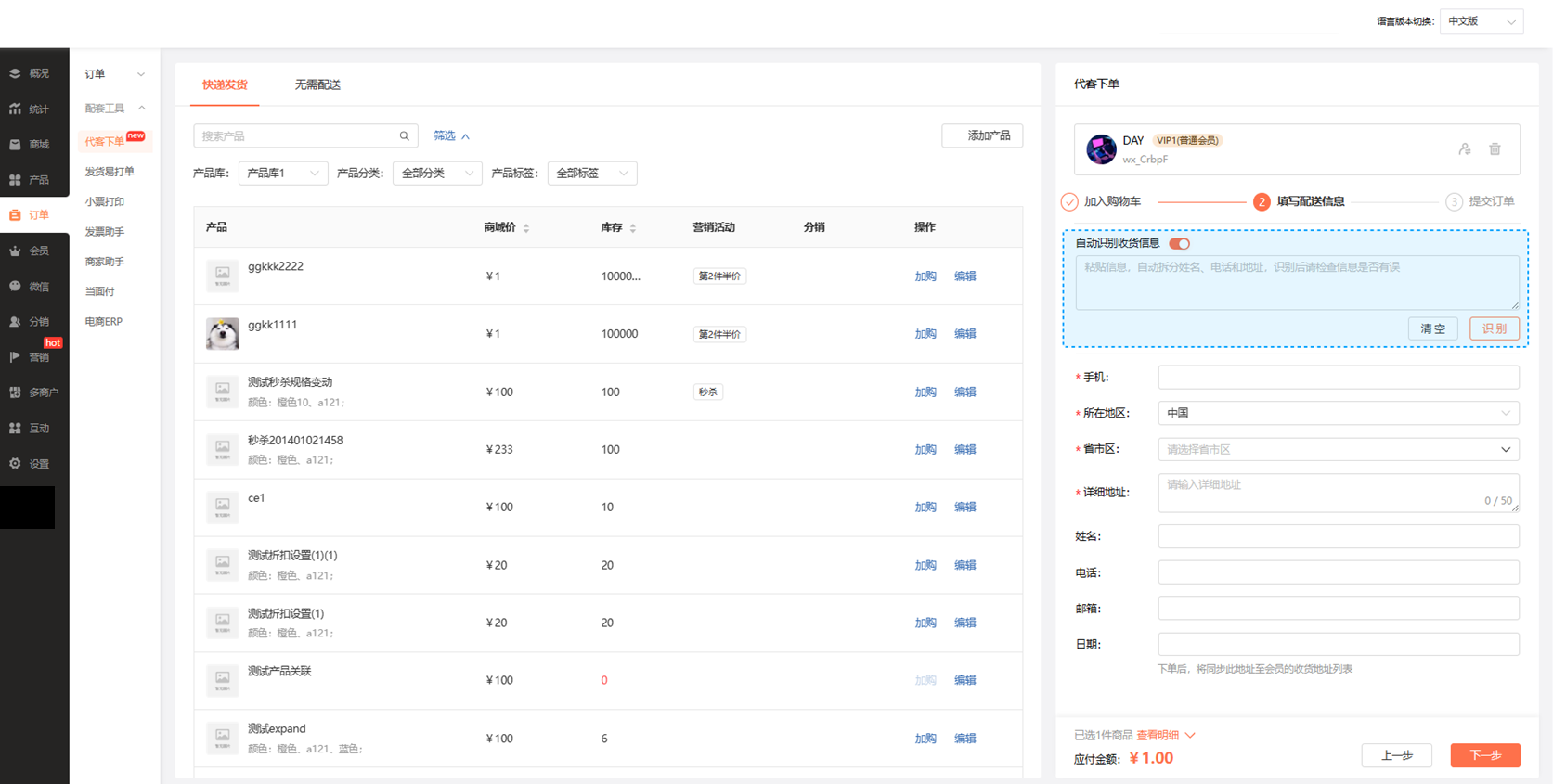
4. 选择产品
① 在产品列表中,选择想要的产品,点击【加购】,产品则加入订单中。
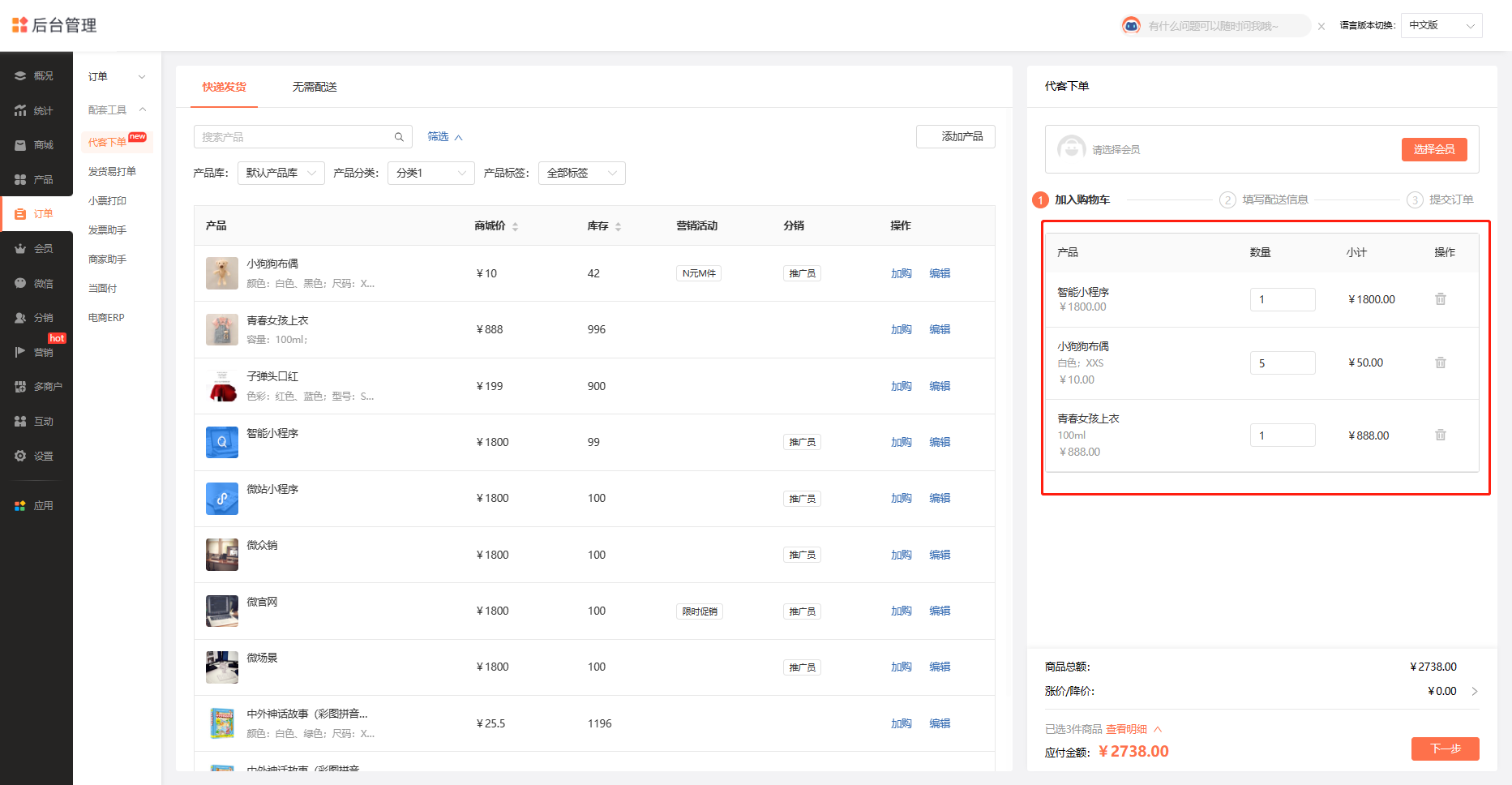
② 选择产品后进行订单确认。
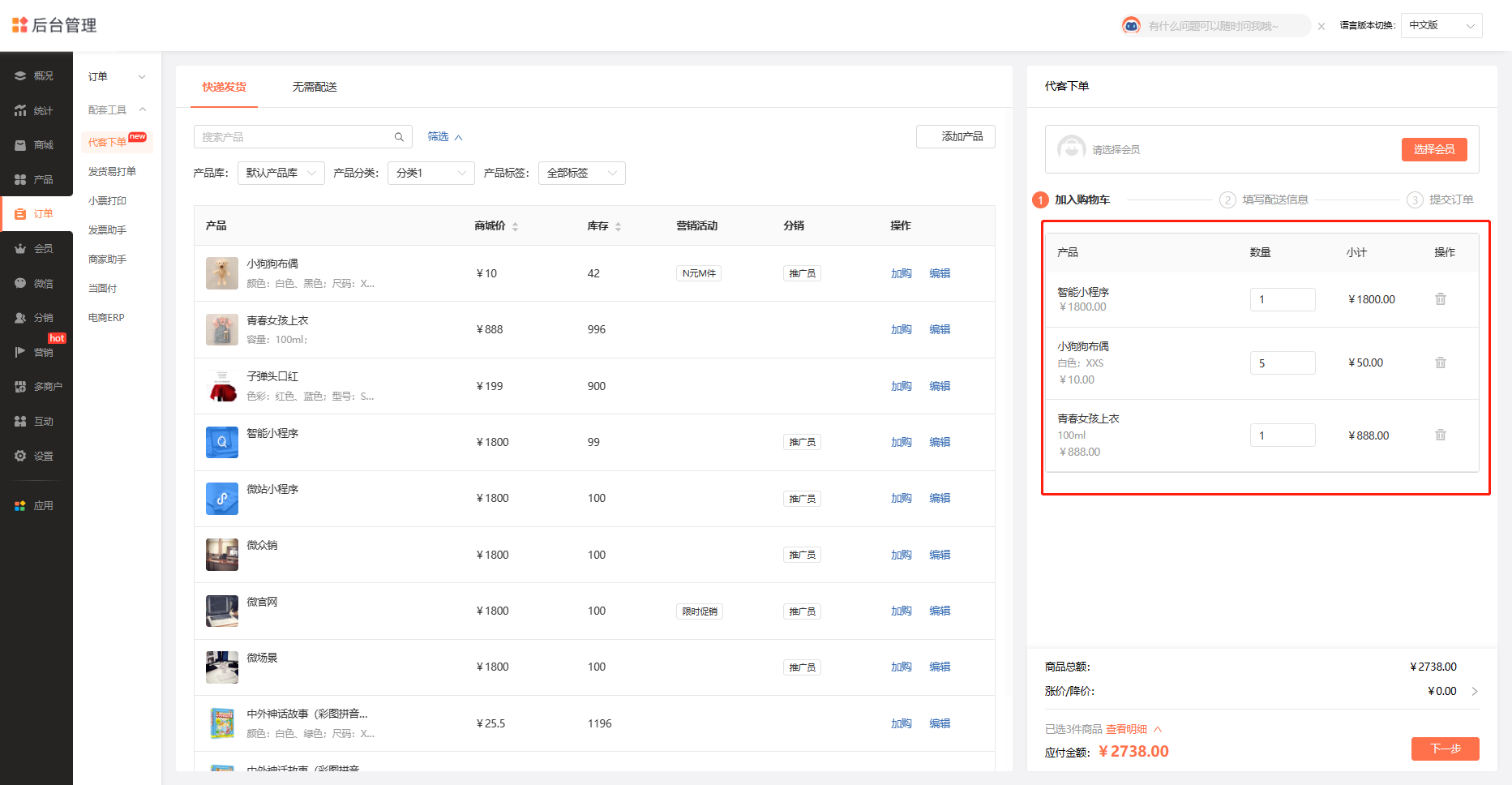
5. 填写收货地址/附加表单
确认订单产品后,点击【下一步】,开始填写会员收货地址(快递发货)或订单表单(无需配送)。
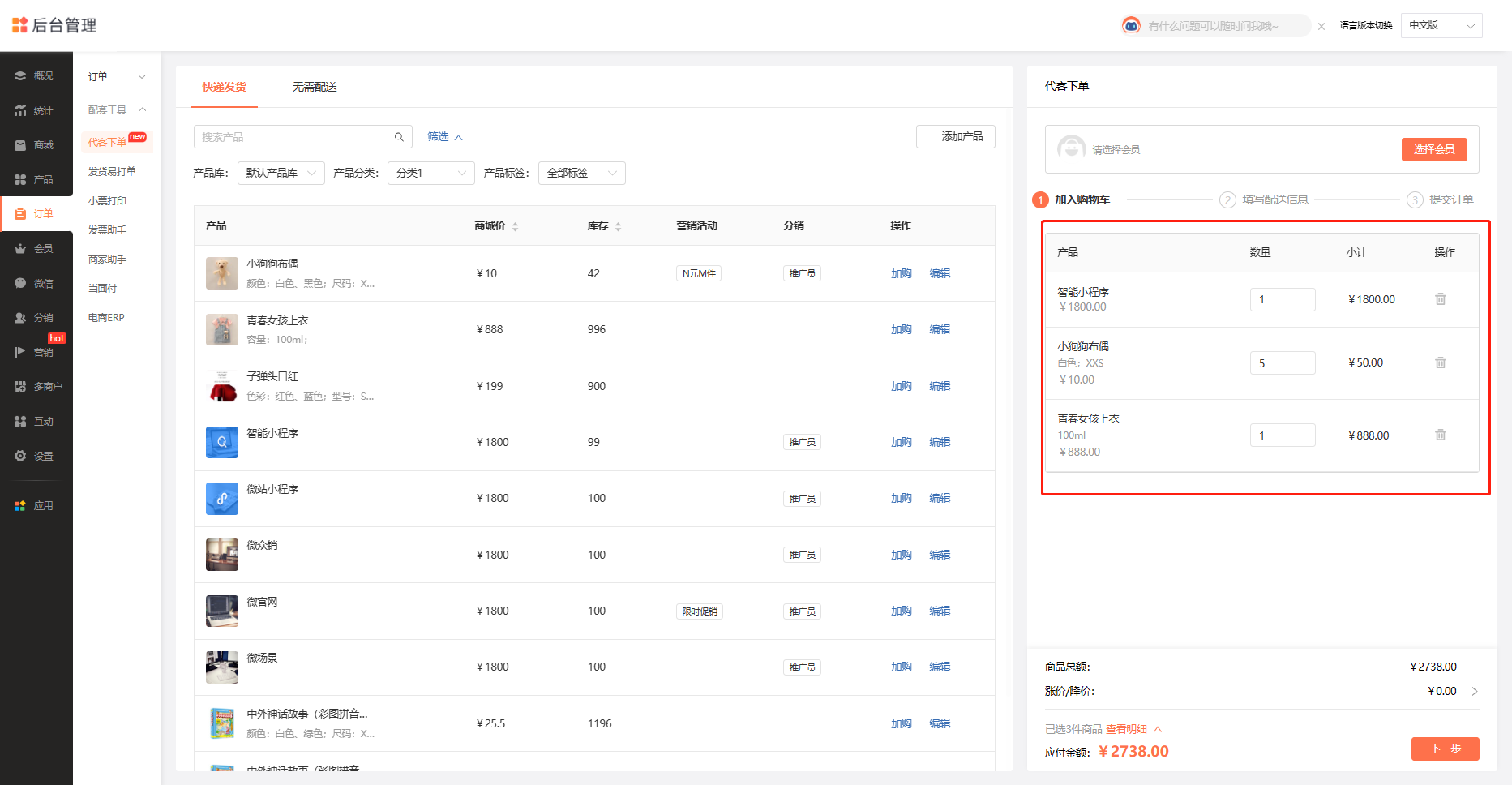
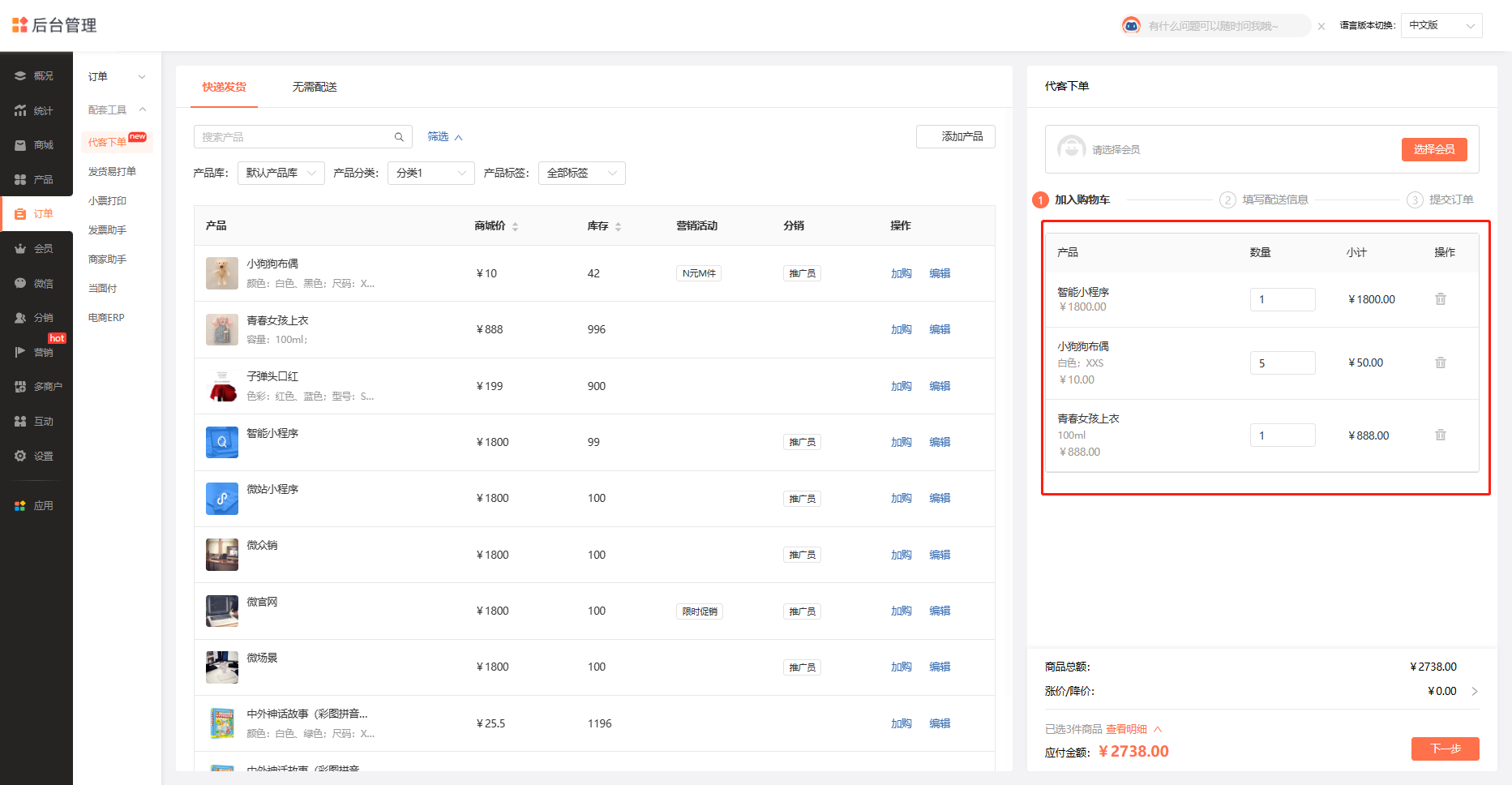
6. 提交订单
① 确认会员收货地址后,点击【下一步】,开始选择支付方式。
【注意】支付方式基于站点已开通的的支付方式
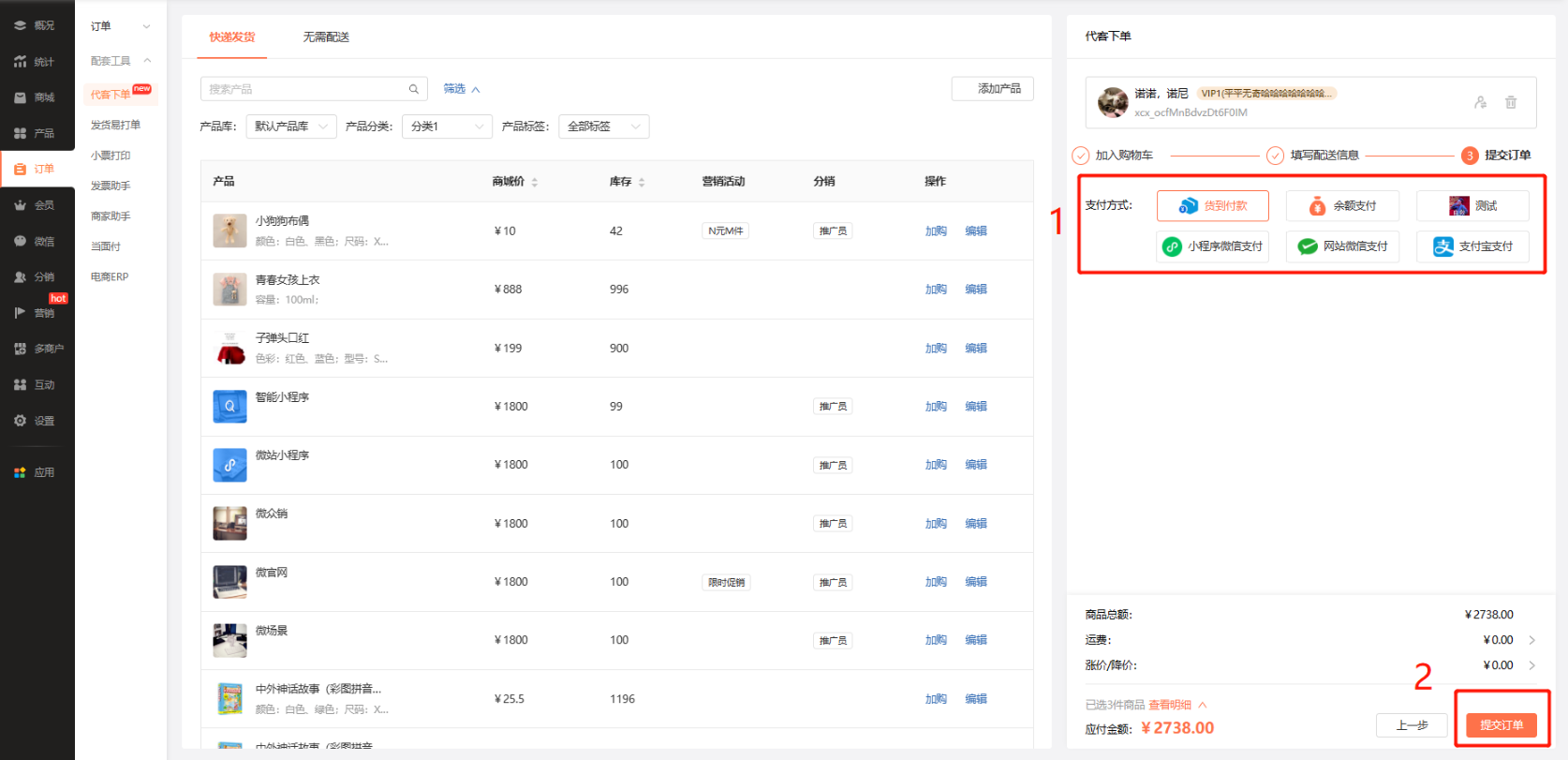
② 确定支付方式后,点击【提交订单】,系统将生成订单。
发送订单:点击后可生成订单分享链接与二维码
查看订单:点击后调整订单详情
再来一单:点击后快速选择上笔订单的产品
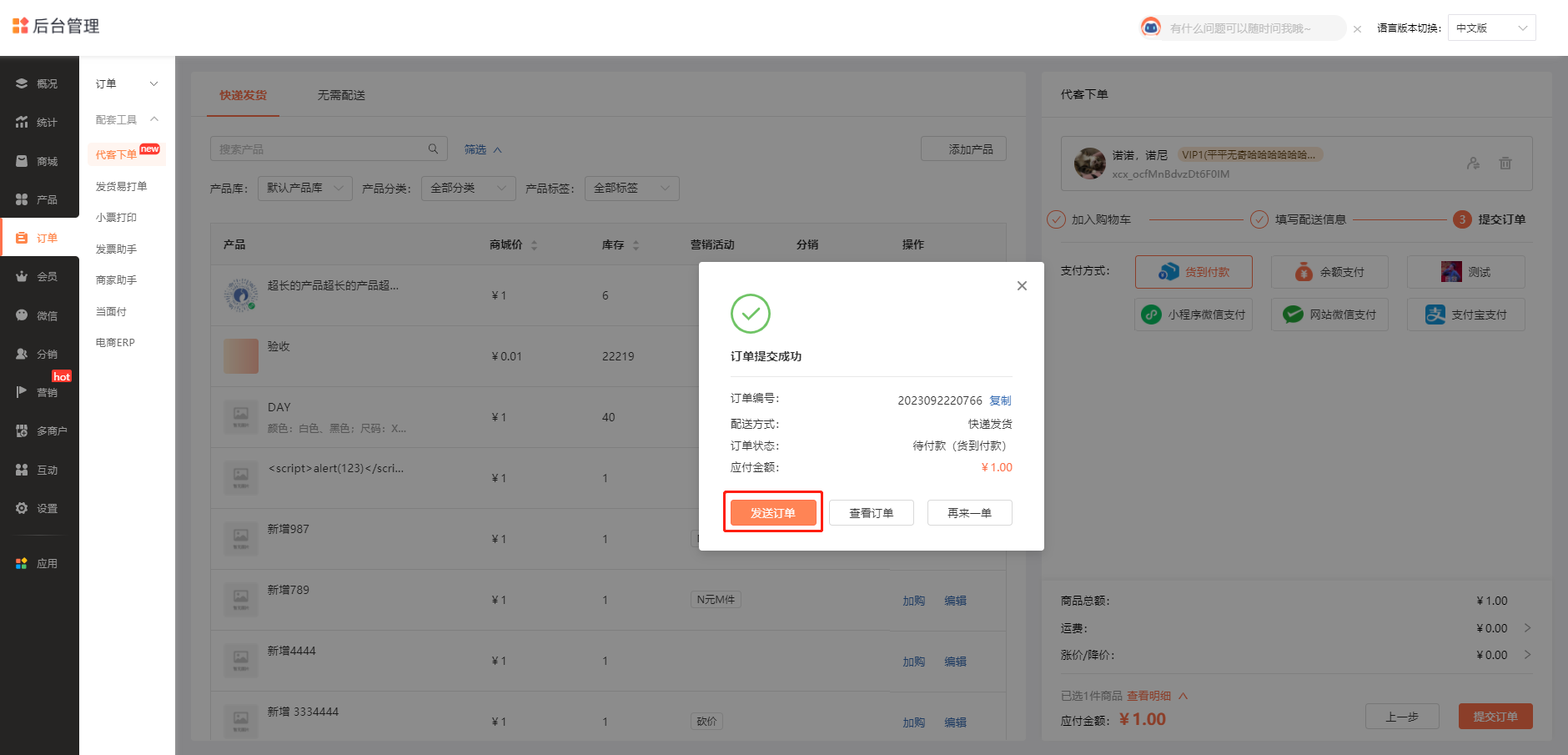
7. 发送订单
7.1 商家客服复制订单页面链接或二维码,发送给客户。客户打开后可快速进入订单,继续付款操作。
① 非该此订单绑定会员,无法查看订单详情
② 目前支持:小程序外部链接、二维码;手机、电脑商城网址、二维码。
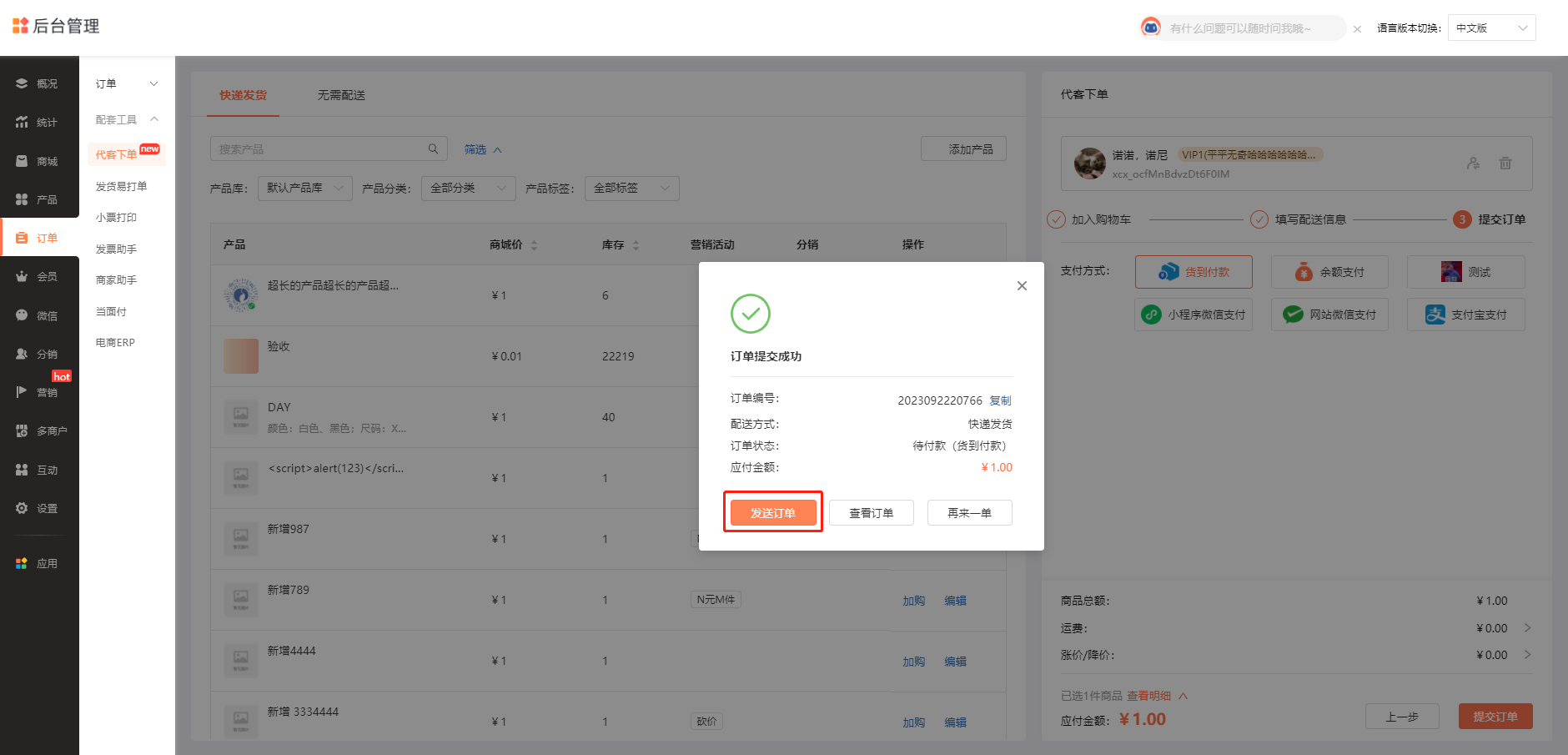
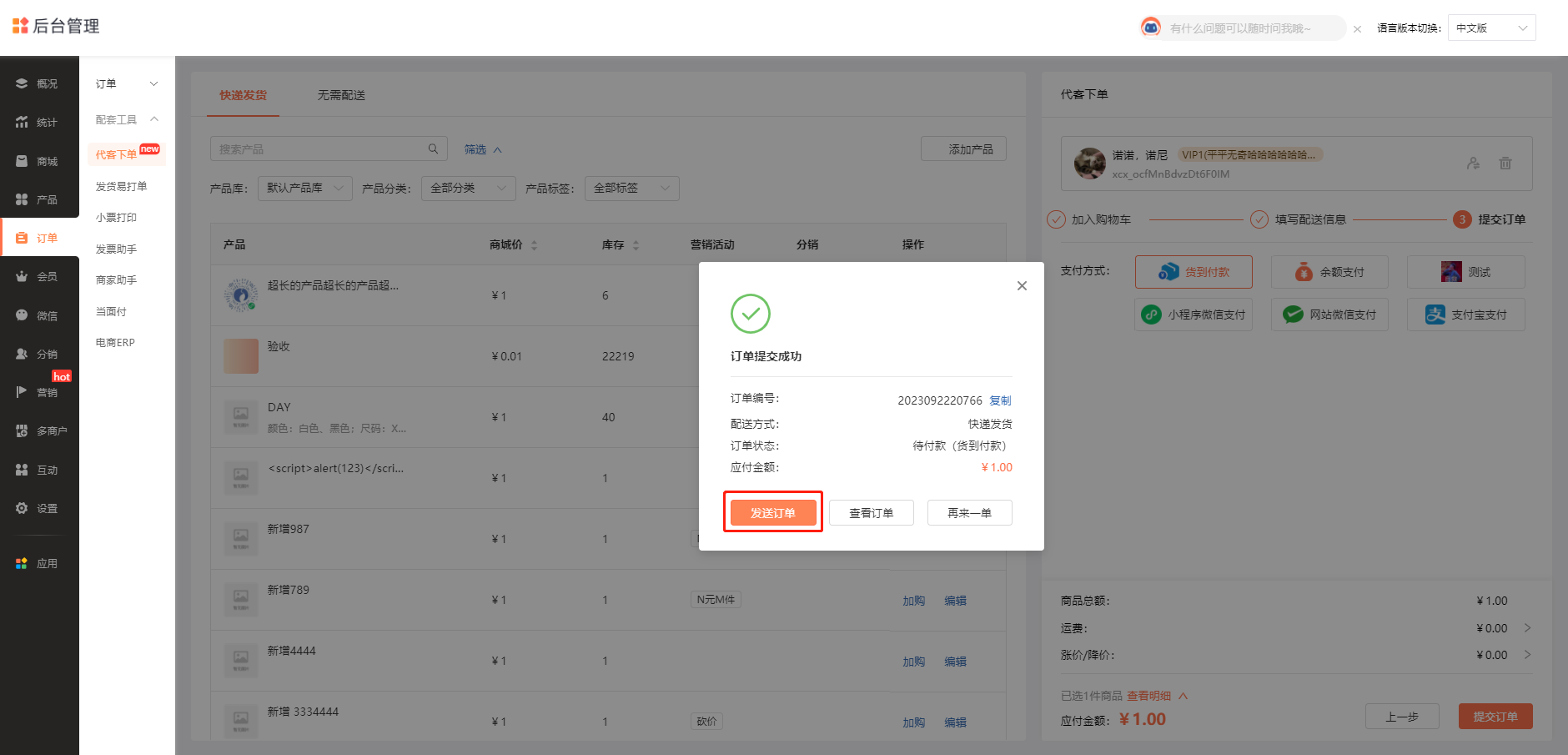
7.2 快捷发送订单给会员
完成代客下单后,可获取物料快捷发送订单给会员,由会员前往商城直接完成支付,前往商城后台“订单-配套工具-代客下单”,完成下单后,可快捷发送给会员。
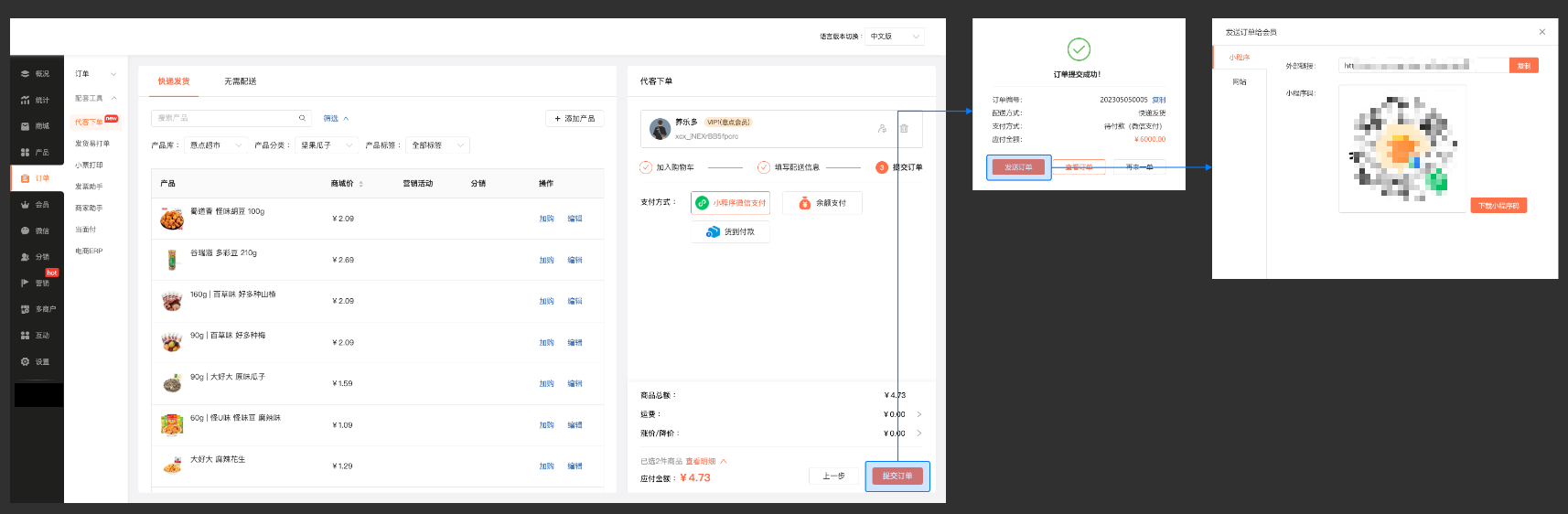
8. C端接收订单效果